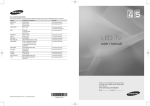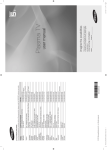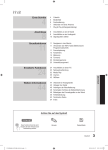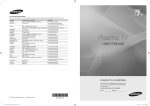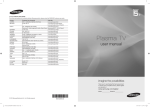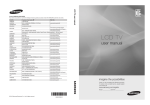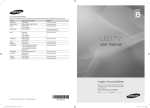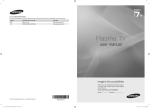Download LED TV - HiFi
Transcript
Country AUSTRIA BELGIUM Customer Care Centre 0810 - SAMSUNG (7267864, € 0.07/min) 02-201-24-18 Web Site PORTUGAL SLOVAKIA SPAIN SWEDEN www.samsung.com/at www.samsung.com/be (Dutch) www.samsung.com/be_fr (French) 800 - SAMSUNG (800-726786) www.samsung.com/cz Samsung Zrt., česká organizační složka, Oasis Florenc, Sokolovská394/17, 180 00, Praha 8 70 70 19 70 www.samsung.com/dk 030 - 6227 515 www.samsung.com/i 01 48 63 00 00 www.samsung.com/fr 01805 - SAMSUNG (726-7864 € 0,14/Min) www.samsung.de 06-80-SAMSUNG (726-7864) www.samsung.com/hu 800-SAMSUNG (726-7864) www.samsung.com/it 261 03 710 www.samsung.com/lu 0900-SAMSUNG (0900-7267864) (€ 0,10/Min) www.samsung.com/nl 815-56 480 www.samsung.com/no 0 801 1SAMSUNG (172678) www.samsung.com/pl 022-607-93-33 80820-SAMSUNG (726-7864) www.samsung.com/pt 0800-SAMSUNG (726-7864) www.samsung.com/sk 902 - 1 - SAMSUNG (902 172 678) www.samsung.com/es 0771 726 7864 (SAMSUNG) www.samsung.com/se Turkey U.K EIRE Switzerland 444 77 11 0845 SAMSUNG (7267864) 0818 717100 0848 - SAMSUNG (7267864, CHF 0.08/min) LITHUANIA LATVIA ESTONIA 8-800-77777 8000-7267 800-7267 CZECH DENMARK FINLAND FRANCE GERMANY HUNGARY ITALIA LUXEMBURG NETHERLANDS NORWAY POLAND LED TV user manual Contact SAMSUNG WORLDWIDE If you have any questions or comments relating to Samsung products, please contact the SAMSUNG customer care centre. LED TV user manual www.samsung.com/tr www.samsung.com/uk www.samsung.com/ie www.samsung.com/ch www.samsung.com/ch_fr/(French) www.samsung.com/lt www.samsung.com/lv www.samsung.com/ee imagine the possibilities Thank you for purchasing this Samsung product. To receive more complete service, please register your product at www.samsung.com/register Model _____________ Serial No. _____________ © 2010 Samsung Electronics Co., Ltd. All rights reserved. [400019-Euro]BN68-02655B-00L04.indb 1 BN68-02655B-00 2010-03-03 오후 9:58:23 Figures and illustrations in this User Manual are provided for reference only and may differ from actual product appearance. Product design and speciications may be changed without notice. Digital TV notice 1. 2. 3. 4. 5. 6. Functionalities related to Digital TV (DVB) are only available in countries/areas where DVB-T (MPEG2 and MPEG4 AVC) digital terrestrial signals are broadcasted or where you are able to access to a compatible DVB-C (MPEG2 and MPEG4 AAC) cable-TV service. Please check with your local dealer the possibility to receive DVB-T or DVB-C signal. DVB-T is the DVB European consortium standard for the broadcast transmission of digital terrestrial television and DVB-C is that for the broadcast transmission of digital TV over cable. However, some differentiated features like EPG (Electric Programme Guide), VOD (Video On Demand) and so on, are not included in this speciication. So, they cannot be workable at this moment. Although this TV set meets the latest DVB-T and DVB-C standards, as of [August, 2008], the compatibility with future DVB-T digital terrestrial and DVB-C digital cable broadcasts cannot be guaranteed. Depending on the countries/areas where this TV set is used some cable-TV providers may charge an additional fee for such a service and you may be required to agree to terms and conditions of their business. Some Digital TV functions might be unavailable in some countries or regions and DVB-C might not work correctly with some cable service providers. For more information, please contact your local Samsung customer care centre. ✎ The reception quality of TV may be affected due to differences in broadcasting method between the countries. Please check the TV performance in the local SAMSUNG Authorized Dealer, or the Samsung Call Centre whether it can be improved by reconiguring TV setting or not. Still image warning Avoid displaying still images (like jpeg picture iles) or still image element (like TV programme logo, panorama or 4:3 image format, stock or news bar at screen bottom etc.) on the screen. Constant displaying of still picture can cause ghosting of LED screen, which will affect image quality. To reduce risk of this effect, please follow below recommendations: • Avoid displaying the same TV channel for long periods. • Always try do display any image on full screen, use TV set picture format menu for best possible match. • Reduce brightness and contrast values to minimum required to achieve desired picture quality, exceeded values may speed up the burnout process. • Frequently use all TV features designed to reduce image retention and screen burnout, refer to proper user manual section for details. Securing the Installation Space Keep the required distances between the product and other objects (e.g. walls) to ensure proper ventilation. Failing to do so may result in ire or a problem with the product due to an increase in the internal temperature of the product. ✎ When using a stand or wall-mount, use parts provided by Samsung Electronics only. x If you use parts provided by another manufacturer, it may result in a problem with the product or an injury due to the product falling. ✎ The appearance may differ depending on the product. Installation with a stand. Installation with a wall-mount. 10 cm 10 cm 10 cm 10 cm 10 cm 10 cm 10 cm Correct Disposal of This Product (Waste Electrical & Electronic Equipment) (Applicable in the European Union and other European countries with separate collection systems) This marking on the product, accessories or literature indicates that the product and its electronic accessories (e.g. charger, headset, USB cable) should not be disposed of with other household waste at the end of their working life. To prevent possible harm to the environment or human health from uncontrolled waste disposal, please separate these items from other types of waste and recycle them responsibly to promote the sustainable reuse of material resources. Household users should contact either the retailer where they purchased this product, or their local government ofice, for details of where and how they can take these items for environmentally safe recycling. Business users should contact their supplier and check the terms and conditions of the purchase contract. This product and its electronic accessories should not be mixed with other commercial wastes for disposal. Correct disposal of batteries in this product (Applicable in the European Union and other European countries with separate battery return systems) This marking on the battery, manual or packaging indicates that the batteries in this product should not be disposed of with other household waste at the end of their working life. Where marked, the chemical symbols Hg, Cd or Pb indicate that the battery contains mercury, cadmium or lead above the reference levels in EC Directive 2006/66. If batteries are not properly disposed of, these substances can cause harm to human health or the environment. To protect natural resources and to promote material reuse, please separate batteries from other types of waste and recycle them through your local, free battery return system. 2 English [400019-Euro]BN68-02655B-00L04.indb 2 2010-03-03 오후 9:58:24 Contents 4 Getting Started 8 11 Connections Basic Features 4 5 6 7 7 Accessories Viewing the Control Panel Viewing the Remote Control Connecting to an Antenna Plug & Play (Initial Setup) 8 Connecting to an AV Device 9 Connecting to an Audio Device 10 Changing the Input Source 11 11 11 13 15 17 19 21 How to Navigate Menus Using the INFO button (Now & Next guide) Planning Your Viewing Channel Menu Picture Menu Sound Menu Setup Menu Support Menu 34 34 35 35 37 37 38 41 42 Other Information ENGLISH 23 23 Connecting to a PC 24 Media Play 30 Anynet+ Advanced Features Analogue Channel Teletext Feature Assembling the Cables Installing the Wall Mount Anti-theft Kensington Lock Securing the TV to the wall Troubleshooting Speciications Index Check the Symbol! t TOOLS This function can be used by pressing the TOOLS button on the remote control. Note One-Touch Button English [400019-Euro]BN68-02655B-00L04.indb 3 3 2010-03-03 오후 9:58:25 Getting Started Accessories ✎ Please make sure the following items are included with your LED TV. If any items are missing, contact your dealer. ✎ The items’ colours and shapes may vary depending on the models. ✎ Cables not included in the package contents can be purchased separately. y Remote Control & Batteries (AAA x 2) y Owner’s Instructions y Warranty Card / Safety Guide (Not available in some locations) (M4 X L8) y Blanking Bracket & Screw (X1) (26 inch model Only) y Cleaning Cloth y Power Cord y Holder-Ring (4ea) (26 inch model Only) y Cable Tie y AV Adapter y Holder-Wire stand (26 inch model Only) y Holder-Wire (3ea) y Component Adapter y SCART Adapter UE19C4000, UE22C4000 / UE22C4010 See separate guide for installing the stand. y Stand Base y Stand Body UE26C4000 See separate guide for installing the stand. s 5EA (M4 X L12) (B) 5EA (M4 X L8) s s y Stand (1EA) (A) s s y Guide Stand (1EA) y Screws (10EA) ✎ For best cable connection to this product, be sure to use cables with a maximum thickness as below: y Maximum thickness - 0.55 inches (14mm) 4 English [400019-Euro]BN68-02655B-00L04.indb 4 2010-03-03 오후 9:58:27 01 Getting Started Viewing the Control Panel ✎ The product colour and shape may vary depending on the model. Power Indicator Speakers Remote control sensor Remote control sensor Aim the remote control towards this spot on the TV. SOURCEE Toggles between all the available input sources. In the on-screen menu, use this button as you would use the ENTERE button on the remote control. Displays an on-screen menu, the OSD (on screen display) of your TV’s features. MENU Power Indicator Adjusts the volume. In the OSD, use the Y buttons as you would use the ◄ and ► buttons on the remote control. Changes the channels. In the OSD, use the z buttons as you would use the ▼ and ▲ buttons on the remote control. Blinks and turns off when the power is on and lights up in standby mode. P (Power) Turns the TV on or off. Y z Standby mode Do not leave your TV in standby mode for long periods of time (when you are away on a holiday, for example). A small amount of electric power is still consumed even when the power button is turned off. It is best to unplug the power cord. English [400019-Euro]BN68-02655B-00L04.indb 5 5 2010-03-03 오후 9:58:27 Getting Started Viewing the Remote Control ✎ This is a special remote control for the visually impaired persons and has Braille points on the Power, Channel and Volume buttons. POWER SOURCE Turns the TV on and off. Selects the HDMI mode directly. HDMI Displays and selects the available video sources. (p. 10) Have direct access to channels. Returns to the previous channel. Alternately selects Teletext, Double or Mix. PRE-CH TTX/MIX Cuts off the sound temporarily. Changes channels. Adjusts the volume. CH LIST Opens the OSD. MENU Displays channel lists on the screen (p. 13). Displays the EPG (Electronic Programme Guide) (p. 11). Displays Media Play (p. 24). MEDIA.P GUIDE Quickly select frequently used functions. TOOLS INFO Displays information on the TV screen. RETURN EXIT Exits the menu. Selects the on-screen menu items and changes the values seen on the menu. Returns to the previous menu. These buttons are for the Channel Manager, Media Play(USB) menu, etc. A B C D P.MODE S.MODE DUAL AD P.SIZE SUBT. Use these buttons in Media Play(USB) and Anynet+(HDMI-CEC) modes (p. 24, 30). (�: Controls recording for Samsung recorders that have the Anynet+ feature) P.MODE: Press to select the picture mode (p. 15). S.MODE: Press to select the sound mode (p. 17). DUAL I-II: Sound effect selection (p. 19). AD: Turns the audio description on and off (p. 18). This is not available in some locations. P.SIZE: Selects the picture size (p. 16). SUBT.: Displays digital subtitles (p. 20). Installing batteries (Battery size: AAA) ✎ NOTE 6 x x Use the remote control within 23 feet from the TV. x The colour and shape may vary depending on the model. Bright light may affect the performance of the remote control. Avoid using nearby special fluorescent light or neon signs. English [400019-Euro]BN68-02655B-00L04.indb 6 2010-03-03 오후 9:58:28 01 Getting Started Connecting to an Antenna When the TV is initially powered on, basic settings proceed automatically. ✎ Preset: Connecting the mains and antenna. ✎ If the size of the cable mold part was an abnormal shape, the part may not be connected to the input port properly. VHF/UHF Antenna Cable or ANT OUT Power Input Plug & Play (Initial Setup) When the TV is initially powered on, a sequence of on-screen prompts will assist in coniguring basic settings. Press the POWERP button. Plug & Play is available only when the Input source is set to TV. ✎ To return to the previous step, press the Red button. 1 2 Selecting a language 3 Selecting a country Selecting Store Demo or Home Use Press the ▲ or ▼ button, then press the ENTERE button. POWER Select the desired OSD (On Screen Display) language. Press the ◄ or ► button, then press the ENTERE button. y Select the Home Use mode. Store Demo Mode is for retail environments. y Return the unit’s settings from Store Demo to Home Use (standard): Press the volume button on the TV. When you see the volume OSD, press and hold MENU for 5 sec. Press the ▲ or ▼ button, then press the ENTERE button. Select the appropriate country. If the desired country does not exist on the menu, select Others. P ✎ After selecting the country in the Country menu, some models may proceed with an additional option to setup the pin number. ✎ 4 5 Selecting an antenna 6 7 8 9 Setting the Clock Mode Selecting a channel Time Zone Viewing the HD Connection Guide. Enjoy your TV. When you input the PIN number, 0-0-0-0 is not available. Press the ▲ or ▼ button, then press the ENTERE button. Select Air or Cable. Press the ▲ or ▼ button, then press the ENTERE button. Select the channel source to memorise. When setting the antenna source to Cable, a step appears allowing you to assign numerical values (channel frequencies) to the channels. For more information, refer to Channel → Auto Store (p.13). Press the ENTERE button at any time to interrupt the memorization process. Set the Clock Mode automatically or manually. Press the ▲ or ▼ button to select Auto, then press the ENTERE button. Press the ▲ or ▼ button to select the your time zone, then press the ENTERE button (depending on the country). The connection method for the best HD screen quality is displayed. Press the ENTERE button. If You Want to Reset This Feature... Select Setup - Plug & Play (Initial Setup). Enter your 4 digit PIN number. The default PIN number is “0-0-0-0.” If you want to change the PIN number, use the Change PIN function. English 1_BN68-02655B-00Eng.indd 7 7 2010-03-04 오전 2:49:03 Connections Connecting to an AV Device Using an HDMI or HDMI/DVI Cable: HD connection (up to 720p/1080i) Available devices: DVD, Blu-ray player, HD cable box, HD STB (Set-Top-Box) satellite receiver, cable box, satellite receiver (STB) R W Red White DVD AUDIO OUT DVD R-AUDIO-L DVI OUT HDMI OUT ✎ HDMI IN 1(DVI), 2, PC/DVI AUDIO IN x x x x When using an HDMI/DVI cable connection, you must use the HDMI IN 1(DVI) jack. For the DVI cable connection, use a DVI to HDMI cable or DVI-HDMI (DVI to HDMI) adapter for video connection and the PC/DVI AUDIO IN jacks for audio. If an external device such as a DVD / Blu-ray player / cable box / STB satellite receiver supporting a HDMI versions older than 1.3 is connected, the TV may operate abnormally (e.g. no screen display / no sound / annoying flicker / abnormal Colour). If there is no sound after connecting an HDMI cable, check the HDMI version of the external device. If you suspect the version is older than 1.3, contact the provider of the device to confirm the HDMI version and request an upgrade. It is recommended you purchase an HDMI-certified cable. Otherwise, the screen may appear blank or a connection error may occur. Using a Component (up to 720p/1080i) or Audio/Video (480i only) and Scart Cable Available devices: DVD, Blu-ray player, cable box, STB satellite receiver, VCR Blu-ray player COMPONENT OUT VCR PR PB Y R B G DVD AUDIO OUT AUDIO OUT R-AUDIO-L R-AUDIO-L R W R W VIDEO OUT Y G B R EXT B G Red Blue Green R W Y R W Yellow Red White White Y Red W R R ✎ In Ext. mode, DTV Out supports MPEG SD Video and Audio only. ✎ To obtain the best picture quality, the Component connection is recommended over the A/V connection. ✎ If the size of the cable mold part was an abnormal shape, the part may not be connected to the input port properly. 8 English [400019-Euro]BN68-02655B-00L04.indb 8 2010-03-03 오후 9:58:30 02 Connections Connecting to an Audio Device Using an Optical (Digital) or Headphone Connection Available devices: digital audio system, ampliier, DVD home theatre USB digital audio system OPTICAL ✎ DIGITAL AUDIO OUT (OPTICAL) x x x When a Digital Audio System is connected to the DIGITAL AUDIO OUT (OPTICAL) jack, decrease the volume of both the TV and the system. 5.1 CH (channel) audio is available when the TV is connected to an external device supporting 5.1 CH. When the receiver (home theatre) is set to on, you can hear sound output from the TV’s optical jack. When the TV is receiving a DTV signal, the TV will send 5.1 CH sound to the home theatre receiver. When the source is a digital component such as a DVD / Blu-ray player / cable box / STB (Set-Top-Box) satellite receiver and is connected to the TV via HDMI, only 2 CH audio will be heard from the home theatre receiver. If you want to hear 5.1 CH audio, connect the digital audio out jack from your DVD / Blu-ray player / cable box / STB satellite receiver directly to an amplifier or home theatre. ✎ Headphones H: You can connect your headphones to the headphones output on your set. While the headphones are connected, the sound from the built-in speakers will be disabled. x x Sound function may be restricted when connecting headphones to the TV. Headphone volume and TV volume are adjusted separately. English [400019-Euro]BN68-02655B-00L04.indb 9 9 2010-03-03 오후 9:58:31 Connections CONNECTIONS COMMON INTERFACE Slot To watch paid channels, the “CI or CI+ CARD” must be inserted. y If you don’t insert the “CI or CI+ CARD,” some channels will display the message “Scrambled Signal”. y The pairing information containing a telephone number, the “CI or CI+ CARD” ID the Host ID and other information will be displayed in about 2~3 minutes. If an error message is displayed, please contact your service provider. y When the coniguration of channel information has inished, the message “Updating Completed” is displayed, indicating the channel list is updated. ✎ NOTE x x x x x x x You must obtain a “CI or CI+ CARD” from a local cable service provider. When removing the “CI or CI+ CARD”, carefully pull it out with your hands since dropping the “CI or CI+ CARD” may cause damage to it. Insert the “CI or CI+ CARD” in the direction marked on the card. The location of the COMMON INTERFACE slot may be different depending on the model. “CI or CI+ CARD” is not supported in some countries and regions; check with your authorized dealer. If you have any problems, please contact a service provider. Insert the “CI or CI+ CARD” that supports the current antenna settings. The screen will be distorted or will not be seen. Changing the Input Source ■ Source List Use to select TV or an external input sources such as a DVD / Blu-ray player / cable box / STB satellite receiver. ■ TV / Ext. / PC / AV / Component / HDMI1/DVI / HDMI2 / USB ✎ In the Source List, connected inputs will be highlighted. ✎ Ext. and PC always stay activated. 10 Edit Name SOURCE VCR / DVD / Cable STB / Satellite STB / PVR STB / AV Receiver / Game / Camcorder / PC / DVI PC / DVI Devices / TV / IPTV / Blu-ray / HD DVD / DMA: Name the device connected to the input jacks to make your input source selection easier. ✎ When connecting an HDMI/DVI cable to the HDMI IN 1(DVI) port, you should set to DVI PC or DVI Devices mode under Edit Name. English [400019-Euro]BN68-02655B-00L04.indb 10 2010-03-03 오후 9:58:32 Basic Features Using the INFO button (Now & Next guide) Before using the TV, follow the steps below to learn how to navigate the menu and select and adjust different functions. MENU MEDIA.P GUIDE TOOLS INFO RETURN EXIT 3 1 2 A B C 4 D 1 ENTERE / Direction button: Move the cursor and DUAL @ setting. select an item. Conirm the 2 RETURN button: . menu. AD Returns toE the previous The display identiies the current INFO channel and the status of certain audio-video settings. The Now & Next guide shows daily TV programme information for each channel according to the broadcasting time. y Scroll ◄, ► to view information for a desired programme while watching the current channel. y Scroll ▲, ▼ to view information for other channels. If you want to move to the currently selected channel, press the ENTERE button. DEF DTV Air 15 03 Basic Features How to Navigate Menus 18:11 Thu 6 Jan Life On Venus Avenue 18:00 ~ 6:00 Unclassified No Detaild Information E Watch Information 3 MENU button: Displays the main on-screen menu. 4 EXIT button: Exits the on-screen menu. Planning Your Viewing How to Operate the OSD (On Screen Display) The access step may differ depending on the selected menu. 1 MENU m 2 3 4 5 ▲/▼ 6 7 ENTER E ▲/▼ ◄/► ENTER E EXIT e The main menu options appear on the screen: Picture, Sound, Channel, Setup, Input, Application, Support. Select an icon with the ▲ or ▼ button. Press ENTERE to access the sub-menu. Select the desired submenu with the ▲ or ▼ button. Adjust the value of an item with the ◄ or ► button. The adjustment in the OSD may differ depending on the selected menu. Press ENTERE to complete the coniguration. Press EXIT. Guide The EPG (Electronic Programme GUIDE Guide) information is provided by broadcasters. Using programme schedules provided by broadcasters, you can specify programmes you want to watch in advance so that the channel automatically changes to the selected programme channel at the speciied time. Programme entries may appear blank or out of date depending on a channel status. English [400019-Euro]BN68-02655B-00L04.indb 11 11 2010-03-03 오후 9:58:33 Basic Features Channel Manager Using Channel View Guide 2:10 Tue 1 Jun DTV Air 800 five Delete or set favourites channels and use the programme guide for digital broadcasts. Select a channel in the Channels, My Channels or Scheduled screen. Home and Away 18:00 - 18:30 c1 2 Drama Dani is devastated when scott makes clear his views on marriage... 800 five View Mode 18:00 - 19:00 American Chopper Programmes resume at 06:00 Home and... )Family Affairs No Information QVC Selection No Information +24 Hours Ch. Mode 2 3 1 Channels Channel View - TV Today 27 Discovery 28 DiscoveryH&L 800 five 24 price-drop.tv 16 QVC 6 R4DTT 19:00 - 20:00 Tine Team Fiv... )Dark Angel All TV 15 Radio Data/Other Analogue 3 23 33 32 5 4 27 Information k Page E Watch 4 5 6 Using Scheduled View Guide 2:10 Tue 1 Jun DTV Air 800 five Family Affairs 18:00 - 18:30 Air Antenna B Zoom Select 1futech * 24ore.tv abc1 r BBC World bid-up.tv Boonerang Cartoon Nwk Class News \ Coming Soon Discovery Sort k Page T Tools ■ Channels: Shows the channel list according to channel type. ■ * My Channels: Shows the group of the channel. ■ Scheduled: Shows all the currently reserved programmes. Drama ✎ Using the colour buttons with the Channel Manager Tanya confesses all to a stunned Babs. Conrad is anxious to hear... 800 five x x Scheduled View 18:30 Today 18:30 19:15 Today 19:15 )Family Affairs )Dark Angel 800 800 five five x View Mode 1 Information E Cancel 4 6 1 Red (View Mode): View the list of programmes that are playing now or coming up. 2 Yellow (+24 Hours): Viewing the list of programmes to be broadcasted after 24 hours. 3 Blue (Ch. Mode): Select the type of channels you want to display on the Channel View window. (All, TV, Radio, Data/Other, My Channel 1~4) 4 Information: Displays details of the selected programme. 5 k (Page): Move to next or previous page. 6 ENTERE button − When selecting the current programme, you can watch the selected programme. − When selecting the future programme, you can reserve to watch the selected programme. To cancel the schedule, press the ENTERE button again and select Cancel Schedules. 12 x x x Red (Antenna): Toggle among Air or Cable. Green (Zoom): Enlarges or shrinks a channel number. B Yellow (Select): Select desired channels and press the Yellow button to set all the selected channels at the same time. The c mark appears to the left of the selected channels. Blue (Sort): Change the list ordered by channel name or channel number. k (Page): Move to next or previous page. T (Tools): Displays the Channel Manager option menu. (The options menus may differ depending on the situation.) Channel Status Display Icons Icons A c * ( \ ) Operations An analogue channel. A channel selected. A channel set as a Favourite. A programme currently being broadcast. A locked channel. A reserved programme. English [400019-Euro]BN68-02655B-00L04.indb 12 2010-03-03 오후 9:58:35 Country The PIN input screen appears. Enter your 4 digit PIN number. * My Channels ■ Digital Channel: Change the country for digital channels (in Channel Manager) Shows all favourite channels. ■ Analogue Channel: Change the country for analogue channels. ■ Edit My Channels t : You can set the selected channels to desired my channels group. ✎ The “*” symbol will be displayed and the channel will be set as a my channel. 1. Select a channel and press the TOOLS button. Auto Store Scans for a channel automatically and stores in the TV. ✎ Automatically allocated programme numbers may not correspond to actual or desired programme numbers. If a channel is locked using the Child Lock function, the PIN input window appears. 2. Add or delete a channel in the my channel groups you want among 1, 2, 3 and 4. x One or more groups can be selected. 3. After you have changed the settings, the channel list for each group can be viewed in my channels. Channels Air c1 2 All TV 15 Radio Data/Other Analogue Antenna B Zoom 3 23 33 32 5 4 27 Select ■ Antenna Source (Air / Cable): Select the antenna source to memorise. ■ Channel Source (Digital & Analogue / Digital / Analogue): Select the channel source to memorise. When selecting Cable → Digital & Analogue or Digital: Provide a value to scan for cable channels. Search Mode (Full / Network / Quick): Scans for all channels with active broadcast stations and stores them in the TV. If you select Quick, you can set up the Network, Network ID, Frequency, Modulation and Symbol Rate manually by pressing the button on the remote control. 1futech * 24ore.tv abc1 r Edit My Channels Lock BBC World ✎ Timer Viewing bid-up.tv Edit Channel Number Boonerang Delete Select AllCartoon Nwk ClassdNews \ Coming Soon Discovery Sort 03 Basic Features ¦ Using Favourite Channels Network (Auto / Manual): Selects the Network ID setting mode among Auto or Manual. Network ID: When Network is Manual, you can set up Network ID using the numeric buttons. Frequency: Displays the frequency for the channel. (differs in each country) Modulation: Displays available modulation values. Symbol Rate: Displays available symbol rates. k Page T Tools Channel List You can see all the channels searched. CH LIST Manual Store Scans for a channel manually and stores in the TV. ✎ If a channel is locked using the Child Lock function, the PIN input window appears. Channel Menu ■ ¦ Retuning Channels Antenna (Air / Cable) Before your television can begin memorizing the available channels, you must specify the type of signal source that is connected to the TV (i.e. an Air or a Cable system). ■ Digital Channel: When scanning has inished, channels are updated in the channel list. ✎ When selecting Antenna → Air: Channel, Frequency, Bandwidth ✎ When selecting Antenna → Cable: Frequency, Modulation, Symbol Rate Analogue Channel (Programme, Colour System, Sound System, Channel, Search): If there is abnormal sound or no sound, reselect the sound standard required. English [400019-Euro]BN68-02655B-00L04.indb 13 13 2010-03-03 오후 9:58:36 Basic Features ✎ Channel mode x x ✎ NOTE x P (programme mode): When tuning is complete, the broadcasting stations in your area have been assigned to position numbers from P0 to P99. You can select a channel by entering the position number in this mode. C (aerial channel mode) / S (cable channel mode): These two modes allow you to select a channel by entering the assigned number for each aerial broadcasting station or cable channel. ¦ Editing Channels x ■ 2. Edit the channel name or number using the Edit Channel Name or Edit Channel Number menu. ■ Edit Channel Name (analogue channels only): Assign your own channel name. ■ Edit Channel Number (digital channels only): Edit the number by pressing the number buttons desired. The PIN input screen appears. Enter your 4-digit PIN, the default of which is “0-0-0-0”. Change the PIN using the Change PIN option. Timer Viewing: You can set a desired channel to be displayed automatically at the reserved time. Set the current time irst to use this function. ✎ When a digital channel is selected, press the ► button to view the digital Programme. ■ Sort: (analogue channels only): This operation allows you to change the programme numbers of the stored channels. This operation may be necessary after using the auto store. ■ Delete: You can delete a channel to display the channels you want. ■ Select All / Deselect All: Select all the channels or deselect all the selected channels in the channel manager. Channel Manager Option Menu (in Channel Manager) 1. Select a channel and press the TOOLS button. This function is available only when the Child Lock is set to On. Channel List Transfer ¦ Other Features The PIN input screen appears. Enter your 4 digit PIN number. Imports or exports the channel map. You should connect a USB storage to use this function. Cable Search Option ■ Import from USB: Import channel list from USB. ■ Export to USB: Export channel list to USB. this function is available when USB is connected. (depending on the country) Sets additional search options such as the frequency and symbol rate for a cable network search. ■ Freq.Start / Freq.Stop: Set the start or stop frequency (differs in each country) ■ Symbol Rate: Displays available symbol rates. ■ Modulation: Displays available modulation values. Channel Manager Channel Manager Option Menu Set each channel using the Channel Manager menu options (Lock / Unlock, Timer Viewing, Sort, Delete, Select All / Deselect All). Option menu items may differ depending on the channel status. 1. Select a channel and press the TOOLS button. 2. Select a function and change its settings. ■ Lock / Unlock: Lock a channel so that the channel cannot be selected and viewed. Scheduled (in Channel Manager) You can view, modify or delete a show you have reserved to watch. ■ Change Info: Change a show you have reserved to watch. ■ Cancel Schedules: Cancel a show you have reserved to watch. ■ Information: Display a show you have reserved to watch. (You can also change the reservation information.) ■ Select All / Deselect All: Select or deselect all reserved programmes. Fine Tune (analogue channels only) If the signal is weak or distorted, ine tune the channel manually. ✎ Fine tuned channels are marked with an asterisk “*”. ✎ To reset the fine-tuning, select Reset. 14 English [400019-Euro]BN68-02655B-00L04.indb 14 2010-03-03 오후 9:58:37 ¦ Changing the Preset Picture Mode (available in Standard / Movie mode) You can adjust the detailed setting for the screen including colour and contrast. Mode Select your preferred picture type. ■ Dynamic: Suitable for a bright room. ■ Standard: Suitable for a normal environment. ■ Advanced Settings P.MODE ✎ In PC mode, you can only make changes to Dynamic Contrast, Gamma and White Balance. Advanced Settings Movie: Suitable for watching movies in a dark room. ¦ Adjusting Picture Settings x x Shadow Detail : -2 Gamma :0 RGB Only Mode : Off Colour Space : Native ► ■ Black Tone (Off / Dark / Darker / Darkest): Select the black level to adjust the screen depth. In analogue TV, Ext., AV modes of the PAL system, the Tint (G/R) function is not available. ■ Dynamic Contrast (Off / Low / Medium / High): Adjust the screen contrast. In PC mode, you can only make changes to Backlight, Contrast and Brightness. ■ Shadow Detail (-2~+2): Increase the brightness of dark images. Settings can be adjusted and stored for each external device connected to the TV. ■ Gamma: Adjust the primary colour intensity. ■ RGB Only Mode (Off / Red / Green / Blue): You can adjust Colour or Tint (G/R) of Red, Green or Blue for the picture from an external device (DVD player, home theatre, etc.). ■ Colour Space (Auto / Native): Adjust the range of colours available to create the image. ■ White Balance: Adjust the colour temperature for a more natural picture. Eco Solution ■ : Medium U Move E Enter R Return ¦ Economical Solutions ■ : Off Dynamic Contrast ▼ ✎ NOTE x Black Tone White Balance Backlight / Contrast / Brightness / Sharpness / Colour / Tint (G/R) Your television has several setting options for picture quality control. Energy Saving (Off / Low / Medium / High / Picture Off / Auto) t : This adjusts the brightness of the TV in order to reduce power consumption. If you select Picture Off, the screen is turned off, but the sound remains on. Press any button except volume button to turn on the screen. No-Signal Power Off (Off / 15 min / 30 min / 60 min): To avoid unnecessary energy consumption, set how long you want the TV to remain on if it's not receiving a signal. ✎ Disabled when the PC is in power saving mode. R-Offset / G-Offset / B-Offset: Adjust each colour’s (red, green, blue) darkness. R-Gain / G-Gain / B-Gain: Adjust each colour’s (red, green, blue) brightness. Reset: Resets the White Balance to it’s default settings. ■ Flesh Tone: Emphasize pink “Flesh Tone.” ■ Edge Enhancement (Off / On): Emphasize object boundaries. English [400019-Euro]BN68-02655B-00L04.indb 15 03 Basic Features ¦ Changing the Picture Options Picture Menu 15 2010-03-03 오후 9:58:38 Basic Features ✎ NOTE Picture Options x ✎ In PC mode, you can only make changes to the Colour x Tone, Size and Auto Protection Time. Picture Options Colour Tone : Normal Size : Auto Wide Screen Mode : 16:9 Digital Noise Filter : Auto MPEG Noise Filter : Auto HDMI Black Level : Normal Film Mode x ► x x x : Off ▼ U Move E Enter R Return ■ ■ Colour Tone (Cool / Normal / Warm1 / Warm2) ✎ Warm1 or Warm2 will be deactivated when the picture mode is Dynamic. ✎ Settings can be adjusted and stored for each external device connected to an input on the TV. Size: Your cable box/satellite receiver may have its own set of screen sizes as well. However, we highly recommend you use 16:9 mode most of the time. P.SIZE Auto Wide: Automatically adjusts the picture size to the 16:9 aspect ratio. 16:9 : Adjusts the picture size to 16:9 for DVDs or wide broadcasting. Wide Zoom: Magniies the picture size more than 4:3. Adjusts the Position by using ▲, ▼ buttons. ✎ Zoom: Magniies the 16:9 wide pictures vertically to it the screen size. Adjusts the Position or Size by using ▲, ▼ button. ✎ 4:3 : The default setting for a movie or normal broadcasting. Do not watch in 4:3 format for a long time. Traces of borders displayed on the left, right and centre of the screen may cause image retention(screen burn) which are not covered by the warranty. 16 The available items may differ depending on the selected mode. In PC mode, only 16:9 and 4:3 modes can be adjusted. Settings can be adjusted and stored for each external device connected to an input on the TV. After selecting Screen Fit in HDMI (1080i / 1080p) or Component (1080i / 1080p) mode: Adjusts the Position or Size by using ▲, ▼, ◄, ► button. If you use the Screen Fit function with HDMI 720p input, 1 line will be cut at the top, bottom, left and right as in the overscan function. ■ Screen Mode (16:9 / Wide Zoom / Zoom / 4:3): Available only when picture size is set to Auto Wide. You can determine the desired picture size at the 4:3 WSS (Wide Screen Service) size or the original size. Each European country requires different picture size. ■ Digital Noise Filter (Off / Low / Medium / High / Auto / Auto Visualisation): When the broadcast signal is weak, some static and ghosting may appear. Select one of the options until the best picture is displayed. ✎ Not available in PC, Component or HDMI mode. Auto Visualisation: When changing analogue channels, displays the intensity of the current signal and deines the screen noise ilter. Only available for analogue channels. ✎ ■ MPEG Noise Filter (Off / Low / Medium / High / Auto): Reduces MPEG noise to provide improved picture quality. ■ HDMI Black Level (Normal / Low): Selects the black level on the screen to adjust the screen depth. ✎ ■ ■ Available only in HDMI mode (RGB signals). Film Mode (Off / Auto1 / Auto2): Sets the TV to automatically sense and process ilm signals from all sources and adjust the picture for optimum quality. ✎ ✎ Screen Fit: Displays the full image without any cut-off when HDMI (720p / 1080i / 1080p) or Component (1080i / 1080p) signals are inputted. Depending on the input source, the picture size options may vary. Available in TV, AV, COMPONENT (480i / 1080i) and HDMI (480i / 1080i). Auto Protection Time (2 hours / 4 hours / 8 hours / 10 hours / Off): If the screen remains idle with a still image for a certain period of time deined by the user, the screen saver is activated to prevent the formation of ghost images on the screen. English [400019-Euro]BN68-02655B-00L04.indb 16 2010-03-03 오후 9:58:39 Resets your current picture mode to its default settings. ¦ Setting up the TV with Your PC Sound Menu ¦ Changing the Preset Sound Mode Set the input source to PC. Mode Auto Adjustment t ■ Standard: Selects the normal sound mode. Adjust frequency values/positions and ine tune the settings automatically. ■ Music: Emphasizes music over voices. ✎ Not available when connecting with an HDMI/DVI cable. ■ Movie: Provides the best sound for movies. Screen ■ Coarse / Fine: Removes or reduces picture noise. If the noise is not removed by Fine-tuning alone, then adjust the frequency as best as possible (Coarse) and Finetune again. After the noise has been reduced, readjust the picture so that it is aligned to the centre of screen. ■ Position: Adjust the PC screen position with direction button (▲ / ▼ / ◄ / ►). ■ Image Reset: Resets the image to default settings. Using Your TV as a Computer (PC) Display Setting Up Your PC Software (Based on Windows XP) Depending on the version of Windows and the video card, the actual screens on your PC may differ in which case the same basic set-up information will almost always be applied. (If not, contact your computer manufacturer or Samsung Dealer.) 1. Click on “Control Panel” on the Windows start menu. 2. Click on “Appearance and Themes” in the “Control Panel” window and a display dialog-box will appear. 3. Click on “Display” and a display dialog box will appear. 4. Navigate to the “Settings” tab on the display dialog-box. y The correct size setting (resolution) [Optimum: 1360 x 768 pixels] y If a vertical-frequency option exists on your display settings dialog box, the correct value is “60” or “60 Hz”. Otherwise, just click “OK” and exit the dialog box. 03 Basic Features Picture Reset (OK / Cancel) S.MODE ■ Clear Voice: Emphasizes voices over other sounds. ■ Amplify: Increase the intensity of high-frequency sound to allow a better listening experience for the hearing impaired. ¦ Adjusting Sound Settings Equalizer Adjusts the sound mode (standard sound mode only). ■ Balance L/R: Adjusts the balance between the right and left speaker. ■ 100Hz / 300Hz / 1kHz / 3kHz / 10kHz (Bandwidth Adjustment): Adjusts the level of speciic bandwidth frequencies. ■ Reset: Resets the equalizer to its default settings. ¦ Sound Systems, Etc. Virtual Surround (Off / On) (standard sound mode only) This function provides a virtual 5.1 channel surround sound experience through a pair of speakers or headphones using HRTF (Head Related Transfer Function) technology. Dialog Clarity (Off / On) (standard sound mode only) This function allows you to increase the intensity of a voice over background music or sound effects so that dialog can be heard more clearly. English [400019-Euro]BN68-02655B-00L04.indb 17 17 2010-03-03 오후 9:58:39 Basic Features ✎ When Speaker Select is set to TV Speaker Audio Language x (digital channels only) Change the default value for audio languages. ✎ If there is no video signal, both speakers will be mute. ✎ The available language may differ depending on the broadcast. Additional Setting (digital channels only) Audio Format ■ (digital channels only) When sound is emitted from both the main speaker and the audio receiver, a sound echo may occur due to the decoding speed difference between the main speaker and the audio receiver. In this case, use the TV Speaker function. ✎ Audio Format option may differ depending on the broadcast. 5.1ch Dolby digital sound is only available when connecting an external speaker through an optical cable. ■ Audio Description (not available in all locations) (digital channels only) This function handles the Audio Stream for the AD (Audio Description) which is sent along with the Main audio from the broadcaster. TV Speaker: On, External Speaker: On Audio Description (Off / On): Turn the audio description function on or off. ■ Volume: Adjust the audio description volume. ✎ According to the type of broadcast signal, MPEG / HE-AAC can be adjusted between -10dB and 0dB. ✎ To increase or decrease the volume, adjust between the range 0 and -10 respectively. SPDIF Output: SPDIF (Sony Philips Digital InterFace) is used to provide digital sound, reducing interference going to speakers and various digital devices such as a DVD player. Audio Format: During the reception of a digital TV broadcast, you can select the Digital Audio output (SPDIF) format from the options PCM or Dolby Digital. By connecting to 5.1ch speakers in a Dolby Digital setup, maximize your interactive 3D sound experience. AD ■ DTV Audio Level (MPEG / HE-AAC): This function allows you to reduce the disparity of a voice signal (which is one of the signals received during a digital TV broadcast) to a desired level. ✎ Audio Delay: Correct audio-video sync problems, when watching TV or video, and when listening to digital audio output using an external device such as an AV receiver (0ms ~ 250ms). Auto Volume (Off / Normal / Night) Dolby Digital Comp (Line / RF): This function minimizes signal disparity between a dolby digital signal and a voice signal (i.e. MPEG Audio, HE-AAC, ATV Sound). To equalize the volume level on each channel, set to Normal. ✎ ■ ■ Night: This mode provides an improved sound experience compared to Normal mode, making almost no noise. It is useful at night. Speaker Select (External Speaker / TV Speaker) Select Line to obtain dynamic sound, and RF to reduce the difference between loud and soft sounds at night time. Line: Set the output level for signals greater or less than -31dB (reference) to either -20dB or -31dB. RF: Set the output level for signals greater or less than -20dB (reference) to either -10dB or -20dB. A sound echo may occur due to a difference in decoding speed between the main speaker and the audio receiver. In this case, set the TV to External Speaker. ✎ When Speaker Select is set to External Speaker, the volume and MUTE buttons will not operate and the sound settings will be limited. ✎ When Speaker Select is set to External Speaker x 18 TV Speaker: Off, External Speaker: On English [400019-Euro]BN68-02655B-00L04.indb 18 2010-03-03 오후 9:58:40 Time Zone (depending on the country): Select your time zone. When Country is set to Others, you can use this function. Reset all sound settings to the factory defaults. ✎ ¦ Selecting the Sound Mode ✎ When you set to Dual f-g, the current sound mode is displayed on the screen. DUAL ¦ Using the Sleep Timer ■ Sleep Timer t : Automatically shuts off the TV after a preset period of time. (30, 60, 90, 120, 150 and 180 minutes). ✎ Audio Type A2 Stereo NICAM Stereo Mono Stereo Dual Mono Stereo Dual Dual f-g Default Mono Stereo Mono Dual f Dual g Mono Mono Stereo Mono Dual f Dual g Automatic change Dual f occurs, then switch to the mono. ✎ Only activated in stereo sound signal. ✎ Only available when the Input source is set to TV. Setup Menu ¦ Setting the Time Time Clock: Setting the clock is for using various timer features of the TV. O ✎ The current time will appear every time you press the INFO button. If you disconnect the power cord, you have to set the clock again. Clock Mode (Auto / Manual) Depending on the broadcast station and signal, the auto time set up may not be correct. In this case, set the time manually. ✎ ✎ The antenna must be connected in order to set the time automatically. Clock Set: Set the Day, Month, Year, Hour and Minute manually. Available only when Clock Mode is set to Manual. ✎ To cancel Sleep Timer, select Off. ¦ Setting the On / Off Timer ■ Timer 1 / Timer 2 / Timer 3: Three different on / off timer settings can be made. You must set the clock irst. Dual f Automatic change ✎ If the stereo signal is weak and an automatic switching ■ This function is only available when the Clock Mode is set to Auto. Timer 1 On Time ▲ Inactivate 00 00 ▼ Off Time Inactivate 00 Source Volume 10 Repeat Once 00 Antenna TV Sun Channel ATV Mon Tue Wed 1 Thu Fri Sat L Move U Adjust E Enter R Return On Time / Off Time: Set the hour, minute, and activate / inactivate. (To activate timer with the setting you’ve chosen, set to Activate.) Volume: Set the desired volume level. Source: Select TV or USB content to be played when the TV is turned on automatically. (USB can be selected only when a USB device is connected to the TV) Antenna (when the Source is set to TV): Select ATV or DTV. Channel (when the Source is set to TV): Select the desired channel. Contents (when the Source is set to USB): Select a folder in the USB device containing music or photo iles to be played when the TV is turned on automatically. NOTE ✎ x x x x If there is no music file on the USB device or the folder containing a music file is not selected, the Timer function does not operate correctly. When there is only one photo file in the USB device, the Slide Show will not play. If a folder name is too long, the folder cannot be selected. Each USB you use is assigned its own folder. When using more than one of the same type of USB, make sure the folders assigned to each USB have different names. English [400019-Euro]BN68-02655B-00L04.indb 19 03 Basic Features Sound Reset (OK / Cancel) 19 2010-03-03 오후 9:58:41 Basic Features Repeat: Select Once, Everyday, Mon~Fri, Mon~Sat, Sat~Sun or Manual to set at you convenience. If you select Manual, you can set up the day you want to activate the timer. The c mark indicates the day is selected. ■ ✎ ✎ Auto Power Off (available only when the TV is turned on by Timer): The TV will be automatically turned off after 3 hours of being left idle to prevent overheating. ¦ Locking Programmes Security ✎ The PIN input screen appears before the setup screen. ✎ Enter your 4-digit PIN, the default of which is “0-0-0-0”. Subtitle Use this menu to set the Subtitle mode. ■ Subtitle (Off / On): Switches subtitles on or off. ■ Mode (Normal / Hearing Impaired): Sets the subtitle mode. ■ Subtitle Language: Sets the subtitle language. Change the PIN using the Change PIN option. ■ Child Lock (Off / On): Lock channels in Channel Manager, to prevent unauthorized users, such as children, from watching unsuitable programme. ■ Parental Lock (depending on the country): Prevent unauthorized users, such as children, from watching unsuitable programme with a user-deined 4-digit PIN code. If the selected channel is locked, the “\” symbol will be displayed. ✎ Available only when the Input source is set to TV. Allow All: Unlock All TV ratings (Not supported in France). When Parental Lock is set to 18, the PIN input screen appears before changing the channels (France only). ✎ ■ Change PIN: Change your personal ID number required to set up the TV. ✎ If you forget the PIN code, press the remote control buttons in the following sequence, which resets the PIN to “0-0-0-0”: POWER (off) → MUTE → 8 → 2 → 4 → POWER (on). ¦ Other Features ■ Menu Language: Set the menu language. ■ Teletext Language: Set a desired language for teletext. ✎ 20 SUBT. ✎ If the programme you are watching does not support the Hearing Impaired function, Normal automatically activates even if the Hearing Impaired mode is selected. ✎ English is the default in cases where the selected language is unavailable in the broadcast. Digital Text (Disable / Enable) (UK only) If the programme broadcasts with digital text, this feature is enabled. Auto Run Data Service Sets whether or not to automatically run data service. Auto Run Data Service automatically runs data service without user intervention. ✎ If any other secondary function is under way, Auto Run Data Service may not work. General ■ Language Preference (Primary Audio Language / Secondary Audio Language / Primary Subtitle Language / Secondary Subtitle Language / Primary Teletext Language / Secondary Teletext Language): Select a language, which will be the default language when a channel is selected. Game Mode (Off / On): When connecting to a game console such as PlayStation™ or Xbox™, you can enjoy a more realistic gaming experience by selecting game mode. English is the default in cases where the selected language is unavailable in the broadcast. English [400019-Euro]BN68-02655B-00L04.indb 20 2010-03-03 오후 9:58:42 x x x x ■ ■ ✎ NOTE x Precautions and limitations for game mode − To disconnect the game console and connect another external device, set Game Mode to Off in the setup menu. − If you display the TV menu in Game Mode, the screen shakes slightly. x x Game Mode is not available when the input source is set to TV or PC. x After connecting the game console, set Game Mode to On. Unfortunately, you may notice reduced picture quality. If Game Mode is On: − Picture mode is set to Standard and Sound mode is set to Movie. − Equalizer is not available. Menu Transparency (Bright / Dark): Se t the Transparency of the menu. Melody (Off / Low / Medium / High): Set so that a melody plays when the TV is turned on or off. For PIP sound, refer to the Sound Select instructions. If you turn the TV off while watching in PIP mode, the PIP window will disappear. You may notice that the picture in the PIP window becomes slightly unnatural when you use the main screen to view a game or karaoke. PIP settings Main picture Component, HDMI1/DVI, HDMI2, PC ■ CI Menu: This enables the user to select from the CAMprovided menu. Select the CI Menu based on the menu PC Card. Application Info: View information on the CAM inserted into the CI slot and on the “CI or CI+ CARD” which is inserted into the CAM. You can install the CAM anytime whether the TV is on or off. 1. Purchase a CI CAM module at your nearest dealer or by phone. PIP (Off / On): Activate or deactivate the PIP function. Channel: Select the channel for the sub-screen. ■ Size (Õ / Ã): Select a size for the sub-picture. ■ Position (à / – / — / œ): Select a position for the sub-picture. ■ Sound Select (Main / Sub): You can choose the desired sound (Main / Sub) in PIP mode. Support Menu Self Diagnosis ✎ Self Diagnostic might take few seconds, this is part of the normal operation of the TV ■ Picture Test (Yes / No): Use to check for picture problems. ■ Sound Test (Yes / No): Use the built-in melody sound to check for sound problems. 3. Insert the CAM with the “CI or CI+ CARD” into the common interface slot, in the direction of the arrow so that it aligns parallel with the slot. 4. Check if you can see a picture on a scrambled signal channel. PIP t You can watch the TV tuner and one external video source simultaneously. PIP (Picture-in-Picture) does not function in the same mode. TV ■ 2. Firmly insert the “CI or CI+ CARD” into the CAM in the direction of the arrow. ¦ Picture In Picture (PIP) Sub picture ■ Common Interface ■ ✎ If you hear no sound from the TV’s speakers, before performing the sound test, make sure Speaker Select is set to TV Speaker in the Sound menu. ✎ The melody will be heard during the test even if Speaker Select is set to External Speaker or the sound is muted by pressing the MUTE button. ■ Signal Information: (digital channels only) HDTV channel’s reception quality is either perfect or the channels are unavailable. Adjust your antenna to increase signal strength. ■ Troubleshooting: If the TV seems to have a problem, refer to this description. ✎ If none of these troubleshooting tips apply, contact the Samsung customer service centre. English [400019-Euro]BN68-02655B-00L04.indb 21 03 Basic Features ✎ NOTE 21 2010-03-03 오후 9:58:43 Basic Features Software Upgrade ■ Standby Mode Upgrade: A manual upgrade will be automatically performed at selected time. Since the power of the unit is turned on internally, the screen may be turned on slightly for the LED product. This phenomenon may continue for more than 1 hour until the software upgrade is complete. ■ Alternative Software (backup): If there is an issue with the new irmware and it is affecting operation, you can change the software to the previous version. Software Upgrade can be performed via a broadcasting signal or downloading the latest irmware from “www. samsung.com,” to a USB memory device. Current Version the software already installed in the TV. ✎ Software is represented as “Year/Month/Day_Version”. Software Upgrade Current Version 2010/01/18_000001 By USB ► By Channel Standby Mode Upgrade : Off Alternative Software 2010/01/15_00000 U Move E Enter R Return Installing the Latest Version ■ By USB: Insert a USB TV Rear Panel drive containing the irmware upgrade ile, downloaded from USB “www.samsung.com,” into the TV. Please USB Drive be careful not to disconnect the power or remove the USB drive until upgrades are complete. The TV will be turned off and on automatically after completing the irmware upgrade. When software is upgraded, video and audio settings you have made will return to their default settings. We advise you to to write down your settings so that you can easily reset them after the upgrade. ■ By Channel: Upgrade the software using the broadcasting signal. ✎ If the function is selected during the software transmission period, software will be automatically searched and downloaded. ✎ The time required to download the software is determined by the signal status. 22 ✎ If the software was changed, existing software is displayed. HD Connection Guide Refer to this information when connecting external devices to the TV. Contact Samsung View this information when your TV does not work properly or when you want to upgrade the software. You can ind information regarding our call centres, and how to download products and software. English [400019-Euro]BN68-02655B-00L04.indb 22 2010-03-03 오후 9:58:43 Advanced Features 04 Advanced Features Connecting to a PC Using an HDMI/DVI Cable or a D-sub Cable AUDIO OUT AUDIO OUT DVI OUT PC OUT Display Modes (D-Sub and HDMI/DVI Input) Optimal resolution is 1360 x 768 @ 60 Hz. Mode Resolution Horizontal Frequency (KHz) Vertical Frequency (Hz) Pixel Clock Frequency (MHz) Sync Polarity (H / V) IBM 640 x 350 720 x 400 31.469 31.469 70.086 70.087 25.175 28.322 +/-/+ MAC 640 x 480 832 x 624 35.000 49.726 66.667 74.551 30.240 57.284 -/-/- VESA CVT 720 x 576 1280 x 720 35.910 56.456 59.950 74.777 32.750 95.750 -/+ -/+ VESA DMT 640 x 480 640 x 480 640 x 480 800 x 600 800 x 600 800 x 600 1024 x 768 1024 x 768 1024 x 768 1280 x 720 1360 x 768 31.469 37.500 37.861 37.879 46.875 48.077 48.363 56.476 60.023 45.000 47.712 59.940 75.000 72.809 60.317 75.000 72.188 60.004 70.069 75.029 60.000 60.015 25.175 31.500 31.500 40.000 49.500 50.000 65.000 75.000 78.750 74.250 85.500 -/-/-/+/+ +/+ +/+ -/-/+/+ +/+ +/+ VESA GTF 1280 x 720 52.500 70.000 89.040 -/+ ✎✎NOTE x x x x For HDMI/DVI cable connection, you must use the HDMI IN 1(DVI) jack. The interlace mode is not supported. The set might operate abnormally if a non-standard video format is selected. Separate and Composite modes are supported. SOG(Sync On Green) is not supported. English [400019-Euro]BN68-02655B-00L04.indb 23 23 2010-03-03 오후 9:58:46 Advanced Features Media Play MEDIA.P Enjoy photos, music and/or movie iles saved on a USB Mass Storage Class (MSC) device. MediaPlay Videos SUM View Devices E Enter R Return Change Device ¦ Connecting a USB Device 1. Turn on your TV. TV Rear Panel 2. Connect a USB device containing photo, music and/or movie iles to the USB (HDD) 3. When USB is connected to the TV, popup window appears. Then you can select Media Play. USB USB Drive ✎ It might not work properly with unlicenced multimedia files. ✎ Need-to-Know List before using Media Play (USB) x x x x x x x x x x x x x x x x x x x x 24 MTP (Media Transfer Protocol) is not supported. The file system supports FAT16, FAT32 and NTFS. Certain types of USB Digital camera and audio devices may not be compatible with this TV. Media Play only supports USB Mass Storage Class (MSC) devices. MSC is a Mass Storage Class Bulk-Only Transport device. Examples of MSC are Thumb drives, Flash Card Readers and USB HDD (USB HUB are not supported). Devices should be connected directly to the TV’s USB port. Before connecting your device to the TV, please back up your files to prevent them from damage or loss of data. SAMSUNG is not responsible for any data file damage or data loss. Connect a USB HDD to the dedicated port, USB (HDD) port. Do not disconnect the USB device while it is loading. The higher the resolution of the image, the longer it takes to display on the screen. The maximum supported JPEG resolution is 15360X8640 pixels. For unsupported or corrupted files, the “Not Supported File Format” message is displayed. If the files are sorted by Basic View, up to 1000 files can be displayed in each folder. MP3 files with DRM that have been downloaded from a non-free site cannot be played. Digital Rights Management (DRM) is a technology that supports the creation of content, the distribution and management of the content in an integrated and comprehensive way, including the protection of the rights and interests of the content providers, the prevention of the illegal copying of contents, as well as managing billings and settlements. If more than 2 PTP devices are connected, you can only use one at a time. If more than two MSC devices are connected, some of them may not be recognized. A USB device that requires high power (more than 500mA or 5V) may not be supported. If an over-power warning message is displayed while you are connecting or using a USB device, the device may not be recognized or may malfunction. If the TV has been no input during time set in Auto Protection Time, the Screensaver will run. The power-saving mode of some external hard disk drives may be released automatically when connected to the TV. If a USB extension cable is used, the USB device may not be recognized or the files on the device may not be read. If a USB device connected to the TV is not recognized, the list of files on the device is corrupted or a file in the list is not played, connect the USB device to the PC, format the device and check the connection. If a file deleted from the PC is still found when Media Play is run, use the “Empty the Recycle Bin” function on the PC to permanently delete the file. English [400019-Euro]BN68-02655B-00L04.indb 24 2010-03-03 오후 9:58:47 Move to the ile you desired using the up/down/right/left buttons and then press the ENTERE or � (Play) button. The ile is played. ✎ Supports the View Devices and Home in Media Play homepage. Information: You can ascertain the selected ile name and the number of iles and page. Videos 1/1 Page /Movie 01.avi Movie 02.avi Movie 01.avi Jan.10.2010 Movie 03.avi Jan.10.2010 Movie 04.avi Jan.10.2010 Movie 05.avi Jan.10.2010 Movie 06.avi Jan.10.2010 Sort List Section: Displays sorting standard. ✎ Sorting standard is different depending on the contents. Movie 07.avi Jan.10.2010 Movie 08.avi Jan.10.2010 Movie 09.avi File List Section: You can conirm the iles and groups that is sorted by each category. Jan.10.2010 Movie 10.avi Jan.10.2010 SUM 04 Advanced Features ¦ Screen Display Jan.10.2010 Select Change Device Sorting T Tools Operation Buttons Red (Change Device): Selects a connected device. B Green (Preference): Sets the ile preference. (not supported in Basic view) Yellow (Select): Selects multiple iles from ile list. Selected iles are marked with a symbol. Blue (Sorting): Selects the sort list. T Tools: Displays the option menu. ✎ Using the � (REW) or µ (FF) button, ile list can move to next or previous page. Videos Playing Video 1. Press the ◄ or ► button to select Videos, then press the ENTERE button in the Media Play menu. 2. Press the ◄/►/▲/▼ button to select the desired ile in the ile list. 3. Press the ENTERE button or � (Play) button. − The selected ile is displayed on the top with its playing time. − If video time information is unknown, play time and progress bar are not displayed. − During playing the video, you can search using the ◄ and ► button. ✎ In this mode, you can enjoy movie clips contained on a Game, but you cannot play the Game itself. y Supported Subtitle Formats 00:04:03 / 00:07:38 1/1 Movie 01.avi Name File extension MPEG-4 time-based text .ttxt Format XML SAMI .smi HTML SubRip .srt string-based SubViewer .sub string-based Micro DVD .sub or .txt string-based SUM E Pause L Jump T Tools R Return English [400019-Euro]BN68-02655B-00L04.indb 25 25 2010-03-03 오후 9:58:48 Advanced Features y Supported Video Formats File Extension *.avi *.mkv Container AVI MKV *.asf ASF *.wmv ASF *.mp4 MP4 *.3gp 3GPP *.vro VRO VOB *.mpg *.mpeg PS *.ts *.tp *.trp Video Codec Resolution Frame rate (fps) Bit rate (Mbps) Divx 3.11 / 4.x / 5.1 / 6.0 1920x1080 6 ~ 30 8 XviD 1920x1080 6 ~ 30 8 H.264 BP / MP / HP 1920x1080 6 ~ 30 25 MPEG4 SP / ASP 1920x1080 6 ~ 30 8 Divx 3.11 / 4.x / 5.1 / 6.0 1920x1080 6 ~ 30 8 XviD 1920x1080 6 ~ 30 8 H.264 BP / MP / HP 1920x1080 6 ~ 30 25 MPEG4 SP / ASP 1920x1080 6 ~ 30 8 Window Media Video v9 1920x1080 6 ~ 30 25 H.264 BP / MP / HP 1920x1080 6 ~ 30 25 MPEG4 SP / ASP 1920x1080 6 ~ 30 8 XVID 1920x1080 6 ~ 30 8 H.264 BP / MP / HP 1920x1080 6 ~ 30 25 MPEG4 SP / ASP 1920x1080 6 ~ 30 8 MPEG1 1920x1080 24 / 25 / 30 30 MPEG2 1920x1080 24 / 25 / 30 30 MPEG1 1920x1080 24 / 25 / 30 30 MPEG2 1920x1080 24 / 25 / 30 30 H.264 1920x1080 6 ~ 30 25 MPEG2 1920x1080 24 / 25 / 30 30 H.264 1920x1080 6 ~ 30 25 VC1 1920x1080 6 ~ 30 25 TS Audio Codec MP3 / AC3 / LPCM / ADPCM / DTS Core MP3 / AC3 / LPCM / ADPCM / WMA WMA MP3 / ADPCM / AAC ADPCM / AAC / HE-AAC AC3 / MPEG / LPCM AC3 / MPEG / LPCM / AAC AC3 / AAC / MP3 / DD+ / HE-AAC Other Restrictions ✎ NOTE x x x x If there are problems with the contents of a codec, the codec will not be supported. If the information for a Container is incorrect and the file is in error, the Container will not be able to play correctly. Sound or video may not work if the contents have a standard bitrate/frame rate above the compatible Frame/sec listed in the table above. If the Index Table is in error, the Seek (Jump) function is not supported. Video Decoder • • • • 26 Supports up to H.264, Level 4.1 H.264 FMO / ASO / RS, VC1 SP / MP / AP L4 and AVCHD are not supported. GMC is not supported. H.263 is not supported. Audio Decoder • • • Supports up to WMA 7, 8, 9, STD WMA 9 PRO does not support 2 channel excess multi channel or lossless audio. WMA sampling rate 22050Hz mono is not supported. English [400019-Euro]BN68-02655B-00L04.indb 26 2010-03-03 오후 9:58:49 If you exit the playing Videos function, it can be played later from the point where it was stopped. 1. Select the movie ile you want to play continuously by pressing the ◄ or ► button to select it from the ile list section. 2. Press the � (Play) / ENTERE button. 00:04:03 / 00:07:38 1/1 Movie 01.avi 3. Select Play Continuously (Resume Play) by pressing the Blue button. The Movie will begin to play from where it was stopped. ✎ ✎ The Blue button is available when resuming play. If the Cont. movie play help function is set to On in the Settings menu, a pop-up message will appear when you resume play a movie file. 04 Advanced Features Playing movie ile continuously (Resume Play) Play continuously Resumes playing from the last viewed scene. Play continuously E Pause L Jump T Tools R Return SUM Music Playing Music 1. Press the ◄ or ► button to select Music, then press the ENTERE button in the Media Play menu. Playlist 2. Press the ◄/►/▲/▼ button to select the desired ile in the ile list. I Love You Jhon 3. Press the ENTERE button or � (Play) button. 1st Album Pop 2010 4.2MB − During playing the music, you can search using the ◄ and ► button. − � (REW) and µ (FF) buttons do not function during play. Music 1 No Singer Music 2 No Singer Music 3 No Singer 01:10 / 04:02 Music 4 No Singer Music 5 ✎ Only displays the files with MP3 and PCM file extension. Other file extensions are not displayed, even if they are saved on the same USB device. 3/15 I Love you Jhon No Singer E Pause L Jump T Tools R Return SUM ✎ If the sound is strange when playing MP3 files, adjust the Equalizer in the Sound menu. (An over-modulated MP3 file may cause a sound problem.) Photos Viewing a Photo (or Slide Show) 1. Press the ◄ or ► button to select Photos, then press the ENTERE button in the Media Play menu. Normal Image1024.jpg 1024x768 2010/2/1 3/15 2. Press the ◄/►/▲/▼ button to select the desired ile in the ile list. 3. Press the ENTERE button or � (Play) button. − While a photo list is displayed, press the � (Play) / ENTERE button on the remote control to start slide show. − All iles in the ile list section will be displayed in the slide show. − During the slide show, iles are displayed in order from currently being shown. ✎ Music files can be automatically played during the Slide Show if SUM E Pause L Previous/Next T Tools R Return the Background Music is set to On. ✎ The BGM Mode cannot be changed until the BGM has finished loading. English [400019-Euro]BN68-02655B-00L04.indb 27 27 2010-03-03 오후 9:58:51 Advanced Features ¦ Playing the Multiple Files Playing the selected video/music/photo iles 1. Press the Yellow button in the ile list to select the desired ile. 2. Repeat the above operation to select multiple iles. ✎ Videos NOTE x x x 2 iles selected /Movie 01.avi Movie 01.avi Movie 02.avi Jan.10.2010 The c mark appears to the left of the selected files. Movie 03.avi Jan.10.2010 Movie 04.avi Jan.10.2010 To cancel a selection, press the Yellow button again. Movie 05.avi Jan.10.2010 Movie 06.avi Jan.10.2010 To deselect all selected files, press the TOOLS button and select Deselect All. Movie 07.avi Jan.10.2010 Movie 08.avi Jan.10.2010 Movie 09.avi 3. Press the TOOLS button and select Play Selected Contents. Jan.10.2010 Movie 10.avi Jan.10.2010 SUM Playing the video/music/photo ile group 1/1 Page Change Device Jan.10.2010 Select Sorting T Tools 1. While a ile list is displayed, move to the any ile in desired group. 2. Press the TOOLS button and select Play Current Group. ¦ Media Play Additional Function Sorting the ile list Press the Blue button in the ile list to sort the iles. Category Videos Music Photos Basic View It shows whole folder. You can view the photo by selecting the folder. Operations > > > Title It sorts and displays the ile title in Symbol/Number/Alphabet/Special order. > > > Preference It sorts and displays the ile by preference. You can change the ile preference in the ile list section using the Green button. > > > Latest Date It sorts and shows iles by latest date. > Earliest Date It sorts and shows iles by earliest date. > Artist It sorts the music ile by artist in alphabetical. > Album It sorts the music ile by album in alphabetical order. > Genre It sorts music iles by the genre. > Mood It sorts music iles by the mood. You can change the music mood information. > Monthly It sorts and shows photo iles by month. It sorts only by month (from January to December) regardless of year. > > > Anynet+ 28 English [400019-Euro]BN68-02655B-00L04.indb 28 2010-03-03 오후 9:58:53 During playing a ile, press the TOOLS button. Category Operations Videos Music Photos Title You can move the other ile directly. > Repeat Mode You can play movie and music iles repeatedly. > Picture Size You can adjust the picture size for preference. > Picture Setting You can adjust the picture setting (p. 15, 16, 17). > Sound Setting You can adjust the sound setting (p. 17, 18, 19). > Subtitle Setting You can play the video ile with Subtitle. This function only works if the subtitles are the same ile name as the video ile. > Stop Slide Show / Start Slide Show You can start or stop a slide show. Slide Show Speed You can select the slide show speed during the slide show. > Background Music You can set and select background music when watching a slide show. > Zoom You can zoom into images in full screen mode. > Rotate You can rotate images in full screen mode. Information You can see detailed information about the played ile. > > > > 04 Advanced Features Videos/Music/Photos Play Option menu > > > > > Settings Using the Setup Menu ■ Cont. movie play help (Resume Play) (On / Off): Select to display the help pop-up message for continuous movie playback. ■ Get the DivX® VOD registration code: Shows the registration code authorized for the TV. If you connect to the DivX web site and register the registration code with a personal account, you can download VOD registration ile. If you play the VOD registration using Media Play, the registration is completed. ✎ For more information on DivX® VOD, visit “www.DivX.com.” ■ Get the DivX® VOD deactivation code: When DivX® VOD is not registered, the registration deactivation code is displayed. If you execute this function when DivX® VOD is registered, the current DivX® VOD registration is deactivated. ■ Information: Select to view information about the connected device. English [400019-Euro]BN68-02655B-00L04.indb 29 29 2010-03-03 오후 9:58:54 Advanced Features Anynet+ What is Anynet+? t Anynet+ is a function that enables you to control all connected Samsung devices that support Anynet+ with your Samsung TV’s remote. The Anynet+ system can be used only with Samsung devices that have the Anynet+ feature. To be sure your Samsung device has this feature, check if there is an Anynet+ logo on it. To connect to Home Theatre Anynet+ Device 1 Home Theatre Anynet+ Device 2 TV Rear Panel HDMI Cable HDMI Cable HDMI Cable Optical Cable 1. Connect the HDMI IN (1(DVI) or 2) jack on the TV and the HDMI OUT jack of the corresponding Anynet+ device using an HDMI cable. 2. Connect the HDMI IN jack of the home theatre and the HDMI OUT jack of the corresponding Anynet+ device using an HDMI cable. ✎ NOTE x x x x x x 30 Connect the Optical cable between the DIGITAL AUDIO OUT (OPTICAL) jack on your TV and the Digital Audio Input on the Home Theatre. When following the connection above, the Optical jack only outputs 2 channel audio. You will only hear sound from the Home Theatre’s Front, Left and Right speakers and the subwoofer. If you want to hear 5.1 channel audio, connect the DIGITAL AUDIO OUT (OPTICAL) jack on the DVD / Satellite Box (i.e. Anynet Device 1 or 2) directly to the Amplifier or Home Theatre, not the TV. Connect only one Home Theatre. You can connect an Anynet+ device using the HDMI cable. Some HDMI cables may not support Anynet+ functions. Anynet+ works when the AV device supporting Anynet+ is in the standby or on status. Anynet+ supports up to 12 AV devices in total. Note that you can connect up to 3 devices of the same type. English [400019-Euro]BN68-02655B-00L04.indb 30 2010-03-03 오후 9:58:54 The Anynet+ menu changes depending on the type and status of the Anynet+ devices connected to the TV. Anynet+ Menu View TV Device List (device_name) MENU (device_name) INFO Recording: (*recorder) Stop Recording: (*recorder) Receiver Description Changes Anynet+ mode to TV broadcast mode. Shows the Anynet+ device list. Shows the connected device menus. E.g. If a DVD recorder is connected, the disc menu of the DVD recorder will appear. Shows the play menu of the connected device. E.g. If a DVD recorder is connected, the play menu of the DVD recorder will appear. Starts recording immediately using the recorder. (This is only available for devices that support the recording function.) Stops recording. Sound is played through the receiver. 04 Advanced Features Anynet+ Menu If more than one recording device is connected, they are displayed as (*recorder) and if only one recording device is connected, it will be represented as (*device_name). ¦ Setting Up Anynet+ ■ Setup Anynet+ (HDMI-CEC) (Off / On): To use the Anynet+ Function, Anynet+ (HDMI-CEC) must be set to On. When the Anynet+ (HDMI-CEC) function is disabled, all the Anynet+ related operations are deactivated. ✎ Auto Turn Off (No / Yes): Setting an Anynet+ Device to turn off automatically when the TV is turned off. The active source on the TV must be set to TV to use the Anynet+ function. ✎ ✎ Even if an external device is still recording, it may turn off. ¦ Switching between Anynet+ Devices 1. Anynet+ devices connected to the TV are listed. ✎ If you cannot find a device you want, press the Red button to refresh the list. 2. Select a device and press the ENTERE button. You can switch to the selected device. ✎ x x Only when you set Anynet+ (HDMI-CEC) to On in the Application menu, the Device List menu appears. Switching to the selected device may take up to 2 minutes. You cannot cancel the operation during the switching operation. If you have selected external input mode by pressing the SOURCE button, you cannot use the Anynet+ function. Make sure to switch to an Anynet+ device by using the Device List. English [400019-Euro]BN68-02655B-00L04.indb 31 31 2010-03-03 오후 9:58:55 Advanced Features ¦ Recording You can make a recording of a TV Programme using a Samsung recorder. 1. Select Recording. ✎ ✎ When there are more than two recording devices x When multiple recording devices are connected, the recording devices are listed. Select one recording device in the Device List. When the recording device is not displayed, select Device List and press the Red button to search devices. 2. Press the EXIT button to exit. ✎ ✎ ✎ You can record the source streams by selecting Recording: (device_name). Pressing the � (REC) button will record whatever you are currently watching. If you are watching video from another device, the video from the device is recorded. Before recording, check whether the antenna jack is properly connected to the recording device. To properly connect an antenna to a recording device, refer to the recording device’s users manual. ¦ Listening through a Receiver You can listen to sound through a receiver (i.e Home Theatre) instead of the TV Speaker. 1. Select Receiver and set to On. 2. Press the EXIT button to exit. ✎ ✎ If your receiver supports audio only, it may not appear in the device list. ✎ When the receiver (i.e Home Theatre) is set to On, you can hear sound output from the TV’s Optical jack. When the TV is displaying a DTV (aerial) signal, the TV will send out 5.1 channel sound to the receiver. When the source is a digital component such as a DVD and is connected to the TV via HDMI, only 2 channel sound will be heard from the receiver. The receiver will work when you have properly connected the optical in jack of the receiver to the DIGITAL AUDIO OUT (OPTICAL) jack of the TV. ✎ NOTE x x x 32 You can only control Anynet+ devices using the TV remote control, not the buttons on the TV. The TV remote control may not work under certain conditions. If this occurs, reselect the Anynet+ device. The Anynet+ functions do not operate with other manufacturers’ products. English [400019-Euro]BN68-02655B-00L04.indb 32 2010-03-03 오후 9:58:55 Problem Anynet+ does not work. Possible Solution • • • • • • • • • • Check if the device is an Anynet+ device. The Anynet+ system supports Anynet+ devices only. Connect only one receiver (home theatre). Check if the Anynet+ device power cord is properly connected. Check the Anynet+ device’s Video/Audio/HDMI cable connections. Check whether Anynet+ (HDMI-CEC) is set to On in the Anynet+ setup menu. Check whether the TV remote control is in TV mode. Check whether it is Anynet+ exclusive remote control. Anynet+ doesn’t work in certain situations. (Searching channels, operating Media Play (USB) or Plug & Play (Initial setup), etc.) When connecting or removing the HDMI cable, please make sure to search devices again or turn your TV off and on again. Check if the Anynet+ Function of Anynet+ device is set on. I want to start Anynet+. • I want to exit Anynet+. • • • Select View TV in the Anynet+ menu. Press the SOURCE button on the TV remote control and select a device other than Anynet+ devices. Press P >/< and PRE-CH to change the TV mode. (Note that the channel button operates only when a tuner-embedded Anynet+ device is not connected.) The message “Connecting to Anynet+ device...” appears on the screen. • • You cannot use the remote control when you are coniguring Anynet+ or switching to a view mode. Use the remote control when the Anynet+ setting or switching to view mode is complete. The Anynet+ device does not play. • You cannot use the play function when Plug & Play (Initial setup) is in progress. The connected device is not displayed. • • • • • Check whether or not the device supports Anynet+ functions. Check whether or not the HDMI cable is properly connected. Check whether Anynet+ (HDMI-CEC) is set to On in the Anynet+ setup menu. Search Anynet+ devices again. You can connect an Anynet+ device using the HDMI cable only. Some HDMI cables may not support Anynet+ functions. If it is terminated by an abnormal situation such as disconnecting the HDMI cable or power cord or a power failure, please repeat the device scan. • • Check if the Anynet+ device is properly connected to the TV and check if the Anynet+ (HDMI-CEC) is set to On in the Anynet+ Setup menu. Press the TOOLS button to display the Anynet+ menu and select a menu you want. The TV Programme cannot be recorded. • Check whether the antenna jack on the recording device is properly connected. The TV sound is not output through the receiver. • Connect the optical cable between TV and the receiver. English [400019-Euro]BN68-02655B-00L04.indb 33 05 Other Information ¦ Troubleshooting for Anynet+ 33 2010-03-03 오후 9:58:55 Other Information Analogue Channel Teletext Feature The index page of the Teletext service gives you information on how to use the service. For Teletext information to be displayed correctly, channel reception must be stable. Otherwise, information may be missing or some pages may not be displayed. ✎ You can change Teletext pages by pressing the numeric buttons on the remote control. 1 / (Teletext on/mix): Activates the Teletext mode for the current channel. Press it twice to overlap the Teletext display onto the current broadcasting screen. 2 8 (store): Stores the Teletext pages. 3 4 (size): Displays the teletext on the upper half of the screen in double-size. To move the text to the lower half of the screen, press it again. For normal display, press it once again. 4 9 (hold): Holds the display at the current page, in the case that there are several secondary pages that follow automaticially. To undo, press it again. 5 Colour buttons (red, green, yellow, blue): If the FASTEXT system is used by the broadcasting company, the different topics on a Teletext page are colour-coded and can be selected by pressing the coloured buttons. Press the colour corresponding to the topic of your choice. A new colourcoded page is displayed. Items can be selected in the same way. To display the previous or next page, press the corresponding coloured button. 6 0 (mode): Selects the Teletext mode (LIST/ FLOF). If pressed during LIST mode, switches the mode to List save mode. In List save mode, you can save a Teletext page into a list using the 8(store) button. 7 1 (sub-page): Displays the available sub-page. 34 SOURCE 1 PRE-CH TTX/MIX 6 7 MUTE 8 9 2 CH LIST 2 (page up): Displays the next Teletext page. 3 (page down): Displays the previous Teletext page. 6 (index): Displays the index (contents) page at any time while you are viewing Teletext. 5 (reveal): Displays the hidden text (answers to quiz games, for example). To display the normal screen, press it again. 7 (cancel): Shrinks the Teletext display to overlap with the current broadcast. 8 9 0 ! @ Typical Teletext page MENU 0 3 4 5 TOOLS INFO RETURN EXIT A B C D ! @ Part A B C D E F Contents Selected page number. Broadcasting channel identity. Current page number or search indications. Date and time. Text. Status information. FASTEXT information. English [400019-Euro]BN68-02655B-00L04.indb 34 2010-03-03 오후 9:58:56 05 Other Information Assembling the Cables Stand Type Enclose the cables in the Cable Tie so that the cables are not visible through the transparent stand. 1 1 2 3 2 3 Wall-Mount Type ✎ Do not pull the cables too hard when arranging them. This may cause damage to the product’s connection terminals. Installing the Wall Mount Assembling the Blanking Bracket When installing the TV onto a wall, attach the Blanking Bracket as shown. Blanking Bracket English [400019-Euro]BN68-02655B-00L04.indb 35 35 2010-03-03 오후 9:58:59 Other Information Preparing before installing Wall-Mount To install a wall-mount, use the Holder-Ring 1. Case A. Installing the SAMSUNG Wall-Mount Case B. Installing another company’s Wall-Mount 1 1 Installing the Wall Mount Kit The wall mount kit (sold separately) allows you to mount the TV on the wall. For detailed information on installing the wall mount, see the instructions provided with the wall mount. Contact a technician for assistance when installing the wall mount bracket. Samsung Electronics is not responsible for any damage to the product or injury to yourself or others if you elect to install the TV on your own. Wall Mount Kit Speciications (VESA) ✎ The wall mount kit is not supplied, but sold separately. Install your wall mount on a solid wall perpendicular to the loor. When attaching to other building materials, please contact your nearest dealer. If installed on a ceiling or slanted wall, it may fall and result in severe personal injury. ✎ NOTE x x x x x x x x Standard dimensions for wall mount kits are shown in the table below. When purchasing our wall mount kit, a detailed installation manual and all parts necessary for assembly are provided. Do not use screws that do not comply with the VESA standard screw specifications. Do not use screws that are longer than the standard dimension or do not comply with the VESA standard screw specifications. Screws that are too long may cause damage to the inside of the TV set. For wall mounts that do not comply with the VESA standard screw specifications, the length of the screws may differ depending on the wall mount specifications. Do not fasten the screws that are too strongly; this may damage the product or cause the product to fall, leading to personal injury. Samsung is not liable for these kinds of accidents. Samsung is not liable for product damage or personal injury when a non-VESA or non-specified wall mount is used or the consumer fails to follow the product installation instructions. Do not mount the TV at more than a 15 degree tilt. Product Family LED-TV [Ultra-Slim] inches VESA Spec. (A * B) Standard Screw 19~22 75 X 75 M4 23~29 200 X 100 32~37 200 X 200 40~55 400 X 400 56~65 600 X 400 M8 Quantity 4 Do not install your Wall Mount Kit while your TV is turned on. It may result in personal injury due to electric shock. 36 English [400019-Euro]BN68-02655B-00L04.indb 36 2010-03-03 오후 9:59:01 The Kensington Lock is not supplied by Samsung. It is a device used to physically ix the system when using it in a public place. The appearance and locking method may differ from the illustration depending on the manufacturer. Refer to the manual provided with the Kensington Lock for additional information on proper use. TV Rear 1 ✎ Please find a “K” icon on the rear of the TV. A kensington slot is beside the 2 “K” icon. 1. Insert the locking device into the Kensington slot 1 on the LED TV and turn it as shown 2. 3 2. Connect the Kensington Lock cable 3. 05 Other Information Anti-theft Kensington Lock <Optional> 3. Fix the Kensington Lock to a desk or a heavy stationary object. ✎ The locking device has to be purchased separately. ✎ The location of the Kensington slot may be different depending on the TV model. Securing the TV to the wall Caution: Pulling, pushing, or climbing on the TV may cause the TV to fall. In particular, ensure your children do not hang over or destabilize the TV; doing so may cause the TV to tip over, causing serious injuries or death. Follow all safety precautions provided on the included Safety Flyer. For added stability, install the anti-fall device for safety purposes, as follows. ¦ To Avoid the TV from Falling 1. Put the screws into the clamps and irmly fasten them onto the wall. Conirm that the screws have been irmly installed onto the wall. ✎ You may need additional material such as an anchor depending on the type of wall. ✎ Since the necessary clamps, screws, and string are not supplied, please purchase these additionally. 2. Remove the scres from the back centre of the TV, put the screws into the clamps, and then fasten the screws onto the TV again. ✎ Screws may not be supplied with the product. In this case, please purchase the screws of the following specifications. x x For a 19 ~ 22 inch : M4 For a 23 ~ 65 inch : M8 3. Connect the clamps ixed onto the TV and the clamps ixed onto the wall with a strong cable and then tie the string tightly. ✎ NOTE x x x Install the TV near to the wall so that it does not fall backwards. It is safe to connect the string so that the clamps fixed on the wall are equal to or lower than the clamps fixed on the TV. Wall Untie the string before moving the TV. 4. Verify all connections are properly secured. Periodically check connections for any sign of fatigue for failure. If you have any doubt about the security of your connections, contact a professional installer English [400019-Euro]BN68-02655B-00L04.indb 37 37 2010-03-03 오후 9:59:02 Other Information Troubleshooting If you have any questions about the TV, irst refer to this list. If none of these troubleshooting tips apply, please visit “www. samsung.com,” then click on Support, or contact the call centre listed on the back-cover of this manual. Issues Solutions and Explanations Picture Quality First of all, please perform the Picture Test and conirm that your TV is properly displaying test image. (go to MENU - Support - Self Diagnosis - Picture Test) (p. 21) If the test image is properly displayed, the poor picture may caused by the source or signal. The TV image does not look as good as it did in the store. • • • • • The picture is distorted: macroblock error, small block, dots, pixelization • • If you have an analogue cable/set top box, upgrade to a digital set top box. Use HDMI or Component cables to deliver HD (high deinition) picture quality. Cable/Satellite subscribers: Try HD stations from the channel line up. Antenna connection: Try HD stations after performing Auto programme. ✎ Many HD channels are upscaled from SD(Standard Deinition) contents. Adjust the Cable/Set top box video output resolution to 1080i or 720p. Make sure you are watching the TV at the minimum recommended distance based on the size and deinition of the signal. Compression of video contents may cause picture distortion especially in fast moving pictures such as sports and action movies. Low signal level or bad quality can cause picture distortion. This is not a TV issue. Colour is wrong or missing. • If you’re using a component connection, make sure the component cables are connected to the correct jacks. Incorrect or loose connections may cause colour problems or a blank screen. There is poor colour or brightness. • Adjust the Picture options in the TV menu. (go to Picture mode / Colour / Brightness / Sharpness) (p. 15) Adjust Energy Saving option in the TV menu. (go to MENU - Picture - Eco Solution Energy Saving) (p. 15) Try resetting the picture to view the default picture settings. (go to MENU - Picture - Picture Reset) (p. 17) • • There is a dotted line on the edge of the screen. • • If the picture size is set to Screen Fit, change it to 16:9 (p. 16). Change cable/set top box resolution. The picture is black and white. • If you are using an AV composite input, connect the video cable (yellow) to the Green jack of component input 1 on the TV. When changing channels, the picture freezes or is distorted or delayed. • If connected with a cable box, please try to reset the cable box. Reconnect the AC cord and wait until the cable box reboots. It may take up to 20 minutes. Set the output resolution of the cable box to 1080i or 720p. • Sound Quality First of all, please perform the Sound Test to conirm that your TV audio is properly operating. (go to MENU - Support - Self Diagnosis - Sound Test) (p. 21) If the audio is OK, the sound problem may caused by the source or signal. There is no sound or the sound is too low at maximum volume. • Please check the volume the of external device connected to your TV. The picture is good but there is no sound. • • Set the Speaker Select option to TV Speaker in the sound menu. (p. 18) If you are using an external device, make sure the audio cables are connected to the correct audio input jacks on the TV. If you are using an external device, check the device’s audio output option (ex. you may need to change your cable box’s audio option to HDMI when you have a HDMI connected to your TV). If you are using a DVI to HDMI cable, a separate audio cable is required. If your TV has a headphone jack, make sure there is nothing plugged into it. • • • The speakers are making an inappropriate noise. 38 • • Check the cable connections. Make sure a video cable is not connected to an audio input. For antenna or cable connections, check the signal strength. Low signal level may cause sound distortion. English [400019-Euro]BN68-02655B-00L04.indb 38 2010-03-03 오후 9:59:03 Solutions and Explanations No Picture, No Video The TV won’t turn on. • • • Make sure the AC power cord is securely plugged in to the wall outlet and the TV. Make sure the wall outlet is working. Try pressing the POWER button on the TV to make sure the problem is not the remote. If the TV turns on, refer to “The remote control does not work” below. The TV turns off automatically. • • • • Ensure the Sleep Timer is set to Off in the Setup menu. (p. 19) If your PC is connected to the TV, check your PC power settings. Make sure the AC power cord is plugged in securely to the wall outlet and the TV. When watching TV from an antenna or cable connection, the TV will turn off after 10 ~ 15 minutes if there is no signal. There is no picture/Video. • Check cable connections (remove and reconnect all cables connected to the TV and external devices). Set your external devices’ (Cable/Set top Box, DVD, Blu-ray etc) video outputs to match the connections to the TV input. For example, if an external device’s output is HDMI, it should be connected to an HDMI input on the TV. Make sure your connected devices are powered on. Be sure to select the TV’s correct source by pressing the SOURCE button on the TV remote. • • • 05 Other Information Issues RF(Cable/Antenna) Connection The TV is not receiving all channels. • • • The picture is distorted: macroblock error small block, dots, pixelization • • Make sure the Antenna cable is connected securely. Please try Plug & Play (Initial setup) to add available channels to the channel list. Go to MENU Setup - Plug & Play (Initial setup) and wait for all available channels to be stored. (p. 7) Verify the Antenna is positioned correctly. Compression of video contents may cause picture distortion, especially with fast moving pictures such as sports and action movies. A low signal can cause picture distortion. This is not a TV issue. PC Connection A “Mode Not Supported” message appears. • Set your PC’s output resolution and frequency so they match the resolutions supported by the TV. (p. 23) “PC” is always shown on the source list, even if a PC is not connected. • This is normal; “PC” is always shown on the source list, regardless of whether a PC is connected. The video is OK but there is no audio. • If you are using a HDMI connection, check the audio output setting on your PC. • Others The picture won’t display in full screen. • HD channels will have black bars on either side of the screen when displaying upscaled SD (4:3) contents. Black bars on the top and bottom will appear during movies that have aspect ratios different from your TV. Adjust the picture size options on your external device or TV to full screen. The remote control does not work. • • • Replace the remote control batteries with the poles (+/–) in the right direction. Clean the sensor’s transmission window on the remote. Try pointing the remote directly at the TV from 5~6 feet away. The cable/set top box remote control doesn’t turn the TV on or off, or adjust the volume. • Programme the Cable/Set top box remote control to operate the TV. Refer to the Cable/Set user manual for the SAMSUNG TV code. A “Mode Not Supported” message appears. • Check the supported resolution of the TV, and adjust the external device’s output resolution accordingly. Refer to the resolution settings on page 23 of this manual. There is a plastic smell from the TV. • This smell is normal and will dissipate over time. The TV Signal Information is unavailable in the Self Diagnostic Test menu. • This function is only available with digital channels from an Antenna / RF/Coax connection. (p. 21) The TV is tilted to the side. • Remove the base stand from the TV and reassemble it. The channel menu is greyed out. (unavailable) • The Channel menu is only available when the TV source is selected. • English [400019-Euro]BN68-02655B-00L04.indb 39 39 2010-03-03 오후 9:59:03 Other Information Solutions and Explanations Issues Your settings are lost after 30 minutes or every time the TV is turned off. • If the TV is in the Store Demo mode, it will reset audio and picture settings every 30 minutes. Change the settings from Store Demo mode to Home Use mode in the Plug & Play (Initial setup) procedure. Press the SOURCE button to select TV mode, and go to MENU → Setup → Plug & Play (Initial setup) → ENTERE. (p. 7) You have intermittent loss of audio or video. • • Check the cable connections and reconnect them. Loss of audio or video can be caused by using overly rigid or thick cables. Make sure the cables are lexible enough for long term use. If mounting the TV to the wall, we recommend using cables with 90 degree connectors. You see small particles when you look closely at the edge of the frame of the TV. • This is part of the product’s design and is not a defect. The PIP menu is not available. • PIP functionality is only available when you are using a HDMI, PC or components source. (p. 21) The message “Scramble signal” or “Weak Signal/No Signal” appears. • • If you are using a CAM CARD (CI/CI+), check that it is installed into the common interface slot. If there is still a problem, pull the CAM CARD out of the TV and insert it into the slot again. You turned the TV off 45 minutes ago, and it turned on again. • It is normal. The TV operates the OTA (Over The Aerial) function itself to upgrade irmware downloaded whilst your watching TV. There are recurrent picture/sound issues. • Check and change the signal/source. A reaction may occur between the rubber cushion pads on the base stand and the top inish of some furniture. • To prevent this, use felt pads on any surface of the TV that comes in direct contact with furniture. ✎ This TFT LED panel uses a panel consisting of sub pixels which require sophisticated technology to produce. However, there may be a few bright or dark pixels on the screen. These pixels will have no impact on the performance of the product. ¦ Licence Manufactured under licence from Dolby Laboratories. Dolby and the double-D symbol are trademarks of Dolby Laboratories. Manufactured under licence under U.S. Patent #’s: 5,451,942; 5,956,674; 5,974,380; 5,978,762; 6,487,535 & other U.S. and worldwide patents issued & pending. DTS and the Symbol are registered trademarks. & DTS 2.0+ Digital Out and the DTS logos are trademarks of DTS, Inc. Product Includes software. © DTS, Inc. All Rights Reserved. DivX Certiied to play DivX video up to HD 1080p, including premium content. ABOUT DIVX VIDEO: DivX® is a digital video format created by DivX,Inc. This is an oficial DivX Certiied device that plays DivX video. Visit www.divx.com for more information and software tools to convert your iles into DivX video. ABOUT DIVX VIDEO-ON-DEMAND: This DivX Certiied® device must be registered in order to play DivX Video-onDemand (VOD) content. To generate the registration code, locate the DivX VOD section in the device setup menu. Go to vod.divx.com with this code to complete the registration process and learn more about DivX VOD. Pat. 7,295,673; 7,460,688; 7,519,274 Open Source Licence Notice In the case of using open source software, Open Source Licences are available on the product menu. 40 English [400019-Euro]BN68-02655B-00L04.indb 40 2010-03-03 오후 9:59:04 05 Other Information Speciications Panel native 1360 x 768 @ 60 Hz Environmental Considerations Operating Temperature Operating Humidity Storage Temperature Storage Humidity 10°C to 40°C (50°F to 104°F) 10% to 80%, non-condensing -20°C to 45°C (-4°F to 113°F) 5% to 95%, non-condensing TV System Colour/Video System Analogue: B/G, D/K, L, I (Depending on your country selection) Digital: DVB-T/DVB-C Analogue: PAL, SECAM, NTSC-4.43, NTSC-3.58, PAL60 Digital: MPEG-2 MP@ML, MPEG-4, H.264/AVC MP@L3, [email protected], [email protected] Sound System BG. OK NICAM. MPEGl HDMI IN 1 ~ 2 Video: 1080 24p, 1080p, 1080i, 720p 576p, 576i, 480p, 480i Audio: 2Ch Linear PCM 32/44.1/48kHz, 16/20/24bits. Analogue audio input (HDMI IN1 only) PC input (HDMI IN1 only) Stand Swivel (Left / Right) 0 Model Name UE19C4000 UE22C4000 / UE22C4010 UE26C4000 Screen Size 19 inches 22 inches 26 inches 3W x 2 3W x 2 5W x 2 477.6 x 29.9 x 320.6 mm 477.6 x 189.6 x 374.1mm 545.2 x 29.9 x 359.0 mm 545.2 x 189.5 x 411.1 mm 652.8 x 29.9 x 422.8 mm 652.8 x 212.0 x 479.8 mm 3.6 kg 3.9 kg 3.7 kg 4.1 kg 5.5 kg 6.2 kg Sound (Output) Dimensions (WxDxH) Body With stand Weight Without Stand With Stand ✎ Design and specifications are subject to change without prior notice. ✎ For information about power supply, and more about power consumption, refer to the label attached to the product. English [400019-Euro]BN68-02655B-00L04.indb 41 41 2010-03-03 오후 9:59:04 Other Information Index F A Amplify Antenna Anynet+ Auto Adjustment Auto Volume 17 13 30 17 18 Favourites Channel Film Mode Fine Tune Flesh Tone Frequency R 13 16 14 15 13 H B Background Music Balance L/R Basic View Batteries Black Tone Blanking Bracket Brightness 29 17 28 6 15 35 15 HDMI Headphones Home Theatre 8, 30 9 9, 30 I Installation Space 2 L C Cable Tie 4, 35 Change PIN 20 Channel Manager 12 Channel Menu 13 Clock 19 Colour Tone 16 Component 8 Connecting to a PC 23 Connecting to an Audio Device 9 D Language Licence Lock 20 40 14 M Media Play Melody Menu Transparency Music 24 21 21 27 N DIGITAL AUDIO OUT DivX® VOD D-sub Dynamic Dynamic Contrast 9, 30 29 23 15 15 Navigate Now & Next guide O Optimal resolution E Edit Name 10 Editing Channels 14 Energy Saving 15 EPG (Electronic Programme Guide)11 Equalizer 17 External Speaker 18 11 11 23 P Photos Picture Size PIP (Picture in Picture) Plug & Play Power Indicator 27 16, 29 21 7 5 Receiver Recording Remote Control Repeat Mode RGB Only Mode Rotate 32 32 6 29 15 29 S Select All Self Diagnosis Sharpness Signal Information Sleep Timer Slide Show Software Upgrade Source List Speaker Select Speciications Standby mode Subtitle Symbol 14 21 15 21 19 27 22 10 18 41 5 20 3 T Timer Title Tools Troubleshooting TV Speaker 19 28 3 38 18 U USB Drive 22, 24 Using Channel View 12 Using Scheduled View 12 Using the Favourite Channels 13 V VCR Video Formats Videos Virtual Surround Volume 8 26 25 17 5 W Wall Mount Warm White Balance 42 35 16 15 English [400019-Euro]BN68-02655B-00L04.indb 42 2010-03-03 오후 9:59:05 This page is intentionally left blank. [400019-Euro]BN68-02655B-00L04.indb 43 2010-03-03 오후 9:59:05 Die Abbildungen und Illustrationen in diesem Handbuch dienen nur zur Information und können vom tatsächlichen Aussehen des Geräts abweichen. Änderungen an Ausführung und technischen Daten vorbehalten. Hinweis zu Digitalfernsehen 1. 2. 3. 4. 5. 6. Die Funktionalitäten für Digitalfernsehen (DVB) stehen nur in Ländern/Regionen zur Verfügung, in denen digitale terrestrische DVB-T-Signale (MPEG2 und MPEG4 AVC) gesendet werden oder in denen Sie Zugang zu einem kompatiblen Kabelfernsehdienst mit DVB-C (MPEG2 und MPEG4 AAC) haben können. Fragen Sie Ihren örtlichen Händler, wenn Sie Informationen über die Verfügbarkeit von DVB-T oder DVB-C in Ihrer Gegend benötigen. DVB-T ist der Standard des europäischen DVB-Konsortiums für die terrestrische Versorgung mit digitalem terrestrischem Fernsehen, und DVB-C ist das Konsortium für die Versorgung mit digitalem Kabelfernsehen. Allerdings werden manche Unterscheidungsmerkmale wie EPG (elektrische Programmzeitschrift), VOD (Video on Demand) usw. in dieser Speziikation nicht berücksichtigt. Deshalb können sie zum jetzigen Zeitpunkt noch nicht eingesetzt werden. Zwar hält dieses Fernsehgerät die aktuellen Standards der DVB-T- und DVB-C-Speziikationen [Version August 2008] ein, aber es kann nicht garantiert werden, dass die Kompatibilität mit zukünftigen digitalen terrestrischen DVB-T und DBV-C-Signalen gewahrt bleibt. In Abhängigkeit von den Ländern/Regionen, in denen dieses Fernsehgerät eingesetzt wird, verlangen manche Kabelfernsehanbieter zusätzliche Gebühren für solch einen Dienst, und möglicherweise wird verlangt, dass Sie den Vertragsbedingungen des Unternehmens zustimmen. Manche Digitalfernsehfunktionen sind in einigen Ländern oder Regionen möglicherweise nicht verfügbar, und DVB-C-Signale kann das Gerät bei manchen Kabelfernsehanbietern möglicherweise nicht fehlerfrei verarbeiten. Für weitere Informationen setzen Sie sich bitte mit dem Samsung-Kundendienstzentrum in Verbindung. ✎ Die Empfangsqualität des Fernsehgeräts kann durch Unterschiede bei den Sendeverfahren in verschiedenen Ländern beeinträchtigt werden. Kontrollieren Sie die Leistung des Fernsehgeräts bei Ihrem örtlichen SAMSUNG-Händler oder wenden Sie sich an das Samsung-Callcenter um festzustellen, ob sich die Empfangsqualität durch Ändern der Fernseheinstellungen verbessern lässt. Warnung bei Standbildern Vermeiden Sie die Anzeige von Standbildern (wie z. B. JPEG-Bilddateien) oder Standbildelementen (wie z. B. Senderlogos, Panorama- oder 4:3-Bilder, Aktien- oder Laufschriften mit Nachrichten am unteren Bildschirmrand usw.) auf dem Bildschirm. Durch lang anhaltende Anzeige von Standbildern kann es zur Entstehung von Schattenbildern auf dem LED-Bildschirm kommen, wodurch die Bildqualität beeinträchtigt wird. Um die Gefahr dieses Effekts zu vermindern, befolgen Sie bitte die nachfolgenden Empfehlungen: • Vermeiden Sie es, für lange Zeit denselben Fernsehsender anzuzeigen. • Versuchen Sie, Abbildungen immer als Vollbild anzuzeigen. Verwenden Sie das Bildformatmenü des Fernsehgeräts, um die beste Anzeigemöglichkeit zu inden. • Reduzieren Sie die Helligkeits- und Kontrastwerte soweit wie möglich, um immer noch die gewünschte Bildqualität zu erreichen. Zu hohe Werte können das Ausbrennen beschleunigen. • Verwenden Sie regelmäßig alle Funktionen Ihres Fernsehgeräts, die dazu dienen, das Einbrennen von Bildern und das Ausbrennen des Bildschirms zu reduzieren. Weitere Informationen hierzu inden Sie in den entsprechenden Abschnitten des Benutzerhandbuchs. Absichern des Aufstellbereichs Halten Sie die erforderlichen Abstände zwischen dem Gerät und anderen Objekten (z.B. Wänden) ein, um ausreichende Lüftung sicherzustellen. Wenn Sie dies nicht tun, besteht die Gefahr, dass aufgrund eines Anstiegs der Temperatur im Innern des Geräts ein Brand ausbricht oder andere Probleme mit dem Gerät auftreten. ✎ Wenn Sie einen Standfuß oder eine Wandhalterung einsetzen, verwenden Sie ausschließlich Teile von Samsung Electronics. x Wenn Sie Teile eines anderen Herstellers verwenden, kann es zu Problemen mit dem Gerät oder zu Verletzungen kommen, weil das Gerät herunterfällt. ✎ Das Aussehen kann sich je nach Gerät unterscheiden. Aufstellen des Geräts mit dem Standfuß Installation des Geräts mit der Wandhalterung 10 cm 10 cm 10 cm 10 cm 10 cm 10 cm 10 cm Korrekte Entsorgung von Altgeräten (Elektroschrott) (In den Ländern der Europäischen Union und anderen europäischen Ländern mit einem separaten Sammelsystem) Die Kennzeichnung auf dem Produkt, Zubehörteilen bzw. auf der dazugehörigen Dokumentation gibt an, dass das Produkt und Zubehörteile (z. B. Ladegerät, Kopfhörer, USB-Kabel) nach ihrer Lebensdauer nicht zusammen mit dem normalen Haushaltsmüll entsorgt werden dürfen. Entsorgen Sie dieses Gerät und Zubehörteile bitte getrennt von anderen Abfällen, um der Umwelt bzw. der menschlichen Gesundheit nicht durch unkontrollierte Müllbeseitigung zu schaden. Helfen Sie mit, das Altgerät und Zubehörteile fachgerecht zu entsorgen, um die nachhaltige Wiederverwertung von stoflichen Ressourcen zu fördern. Private Nutzer wenden sich an den Händler, bei dem das Produkt gekauft wurde, oder kontaktieren die zuständigen Behörden, um in Erfahrung zu bringen, wo Sie das Altgerät bzw. Zubehörteile für eine umweltfreundliche Entsorgung abgeben können. Gewerbliche Nutzer wenden sich an ihren Lieferanten und gehen nach den Bedingungen des Verkaufsvertrags vor. Dieses Produkt und elektronische Zubehörteile dürfen nicht zusammen mit anderem Gewerbemüll entsorgt werden. 2 Korrekte Entsorgung der Batterien dieses Produkts (In den Ländern der Europäischen Union und anderen europäischen Ländern mit einem separaten Altbatterie-Rücknahmesystem) Die Kennzeichnung auf der Batterie bzw. auf der dazugehörigen Dokumentation oder Verpackung gibt an, dass die Batterie zu diesem Produkt nach seiner Lebensdauer nicht zusammen mit dem normalen Haushaltsmüll entsorgt werden darf. Wenn die Batterie mit den chemischen Symbolen Hg, Cd oder Pb gekennzeichnet ist, liegt der Quecksilber-, Cadmiumoder Blei-Gehalt der Batterie über den in der EG-Richtlinie 2006/66 festgelegten Referenzwerten. Wenn Batterien nicht ordnungsgemäß entsorgt werden, können sie der menschlichen Gesundheit bzw. der Umwelt schaden. Bitte helfen Sie, die natürlichen Ressourcen zu schützen und die nachhaltige Wiederverwertung von stoflichen Ressourcen zu fördern, indem Sie die Batterien von anderen Abfällen getrennt über Ihr örtliches kostenloses Altbatterie- Rücknahmesystem entsorgen. Deutsch [400019-Euro]BN68-02655B-00L04.indb 2 2010-03-03 오후 9:59:06 Inhalt 4 Erste Schritte 8 11 Anschlüsse Grundfunktionen 4 5 6 7 7 Zubehör Bedienfeld Fernbedienung Verbinden mit einer Antenne Plug & Play (Anfangseinstellung) 8 Anschließen an ein AV-Gerät 9 Anschließen an ein Audiogerät 10 Signalquellen wählen 11 Navigieren in den Menüs 11 Verwenden der INFO Taste (Elektronische Programmzeitschrift) 11 Fernsehplanung 13 Kanalmenü 15 Bildmenü 17 Tonmenü 19 Einstellungsmenü 21 Unterstützungsmenü 34 34 35 35 37 37 38 41 42 Weitere Informationen DEUTSCH 23 23 Anschließen an einen PC 24 Media Play 30 Anynet+ Erweiterte Funktionen Videotext für Analogkanäle Verlegen der Kabel Anbringen der Wandhalterung Kensington-Schloss als Diebstahlsicherung Befestigen des Fernsehgeräts an der Wand Fehlerbehebung Technische Daten Index Achten Sie auf das Symbol! t TOOLS Diese Funktion können Sie durch Drücken der Taste TOOLS auf der Fernbedienung aufrufen. Hinweis Zielwahltaste Deutsch [400019-Euro]BN68-02655B-00L04.indb 3 3 2010-03-03 오후 9:59:07 Erste Schritte Zubehör ✎ Überprüfen Sie die Verpackung Ihres LED-Fernsehgeräts auf Vollständigkeit. Falls Komponenten fehlen sollten, setzen Sie sich bitte mit Ihrem Händler in Verbindung. ✎ Farbe und Form der Teile können sich je nach Modell unterscheiden. ✎ Kabel, die nicht zum Paketinhalt gehören, können gesondert erworben werden. y Fernbedienung und 2 Batterien (Typ AAA) y Bedienungsanleitung y Garantiekarte / Sicherheitshinweise (nicht überall verfügbar) (M4 X L8) y Montagehalterung & Schraube (1 Stk.) (Nur 26-Zoll-Modell) y Reinigungstuch y Netzkabel y Haltering (4 Stück) (Nur 26-Zoll-Modell) y Kabelbinder y Komponentenadapter y Standfuß mit Kabelhalter (Nur 26-Zoll-Modell) y Kabelhalter (3 Stück) y AV-Adapter y SCART-Adapte UE19C4000, UE22C4000 / UE22C4010 Weitere Informationen inden Sie im Installationshandbuch für den Standfuß. y Bodenplatte y Gehäuse des Standfußes UE26C4000 Weitere Informationen inden Sie im Installationshandbuch für den Standfuß. s s s y Standfuß (1 Stk.) (A) 5 Stk. (M4 X L12) (B) 5 Stk. (M4 X L8) s s y Leitschiene (1 Stk.) y Schrauben (10 Stk.) ✎ Die optimale Kabelverbindung ist bei diesem Gerät gewährleistet, wenn Sie Kabel mit den nachfolgend angegebenen Maßen verwenden. y Maximaler Durchmesser - 14 mm 4 Deutsch [400019-Euro]BN68-02655B-00L04.indb 4 2010-03-03 오후 9:59:10 01 Erste Schritte Bedienfeld ✎ Form und Farbe des Geräts können sich je nach Modell unterscheiden. Netzanzeige Lautsprecher Fernbedienungssensor Fernbedienungssensor Richten Sie die Fernbedienung auf diesen Sensor am Fernsehgerät. SOURCEE Schaltet zwischen allen verfügbaren Signalquellen um. Im Bildschirmmenü können Sie diese Taste wie die ENTERE auf der Fernbedienung verwenden. Drücken Sie diese Taste, um die Funktionen des Fernsehgeräts in einem Bildschirmmenü anzuzeigen. Einstellen der Lautstärke. Im Bildschirmmenü können Sie die Y-Schaltlächen wie die Tasten ◄ und ► auf der Fernbedienung verwenden. Wechseln des Kanals. Im Bildschirmmenü können Sie die z-Schaltlächen wie die Tasten ▼ und ▲ auf der Fernbedienung verwenden. Beim Einschalten des Fernsehgeräts blinkt die Netzleuchte kurz und erlischt anschließend. Im Standbymodus leuchtet die Anzeige permanent. Ein- und Ausschalten des Fernsehgeräts. MENU Y z Netzanzeige P (Netz) Standby-Modus Der Standby-Modus ist nicht für längere Phasen der Abwesenheit gedacht (z. B. wenn Sie verreist sind). Eine kleine Menge Strom wird auch dann noch verbraucht, wenn das Gerät mit dem Netzschalter ausgeschaltet wurde. Es ist am besten, das Netzkabel aus der Steckdose zu ziehen. Deutsch [400019-Euro]BN68-02655B-00L04.indb 5 5 2010-03-03 오후 9:59:10 Erste Schritte Fernbedienung ✎ Dies ist eine spezielle Fernbedienung für Personen mit eingeschränktem Sehvermögen. Die Netztaste sowie die Tasten zum Einstellen des Senders und der Lautstärke sind in Braille beschriftet. POWER SOURCE Ein- und Ausschalten des Fernsehgeräts. Anzeigen und Auswählen aller verfügbaren Videosignalquellen (Seite 10). HDMI-Modus direkt aufrufen HDMI Press to directly access to channels. Zurück zum vorherigen Kanal. Umschalten zwischen “Videotext”, “Doppel” oder “Mix”. PRE-CH TTX/MIX Drücken Sie diese Taste, um den Ton vorübergehend auszuschalten. Wechseln des Kanals. Einstellen der Lautstärke. Das OSD-Menü wird geöffnet. CH LIST MENU Anzeigen von Media Play (Seite 24). MEDIA.P GUIDE Hiermit können Sie häuig verwendete Funktionen schnell auswählen. TOOLS INFO RETURN EXIT Anzeigen der Senderlisten auf dem Bildschirm (Seite 13). Anzeigen des elektronischen Programmführers (Seite 11). Anzeigen von Informationen auf dem Bildschirm Auswählen von Optionen im Bildschirmmenü und Ändern von Menüwerten. Zurück zum vorherigen Menü. Verwenden Sie diese Tasten bei der Arbeit im Menü Kanal-Manager, Media Play (USB) usw. A B C D P.MODE S.MODE DUAL AD P.SIZE SUBT. Verwenden Sie diese Tasten im Modus Media Play (USB) und Anynet+ (HDMI-CEC) (Seite 24, 30). (�: Steuern von Aufnahmen auf Samsung-Rekordern, die mit der Anynet+-Funktion ausgerüstet sind.) Schließen des Menüs. P.MODE: Drücken Sie diese Taste zum Auswählen des Bildmodus (Seite 15). S.MODE: Drücken Sie diese Taste zum Auswählen des Tonmodus (Seite 17). DUAL I-II: Auswählen eines Toneffekts (Seite 19). AD: Ein- und Ausschalten der Audiobeschreibungen (Seite 18). Diese Funktion ist nicht überall verfügbar. P.SIZE :Auswählen des Bildformats (Seite 16). SUBT.: Anzeigen der digitalen Untertitel (Seite 20). Einlegen von Batterien (Batteriegröße: AAA) ✎ HINWEIS x x 6 x Setzen Sie die Fernbedienung bis zu einer Entfernung von maximal 7 m ein. Helles Licht kann die Leistung der auf der Fernbedienung verschlechtern. Vermeiden Sie Leuchtstoffröhren oder ein Neonschild in der Nähe der Fernbedienung. Form und Farbe können sich je nach Modell unterscheiden. Deutsch [400019-Euro]BN68-02655B-00L04.indb 6 2010-03-03 오후 9:59:11 01 Erste Schritte Verbinden mit einer Antenne Wenn das Fernsehgerät zum ersten Mal eingeschaltet wird, werden automatisch die Grundeinstellungen vorgenommen. ✎ Voreinstellung: Anschließen von Netzkabel und Antenne. ✎ Wenn der Gußstecker des Kabels nicht richtig geformt ist, kann das Kabel möglicherweise nicht richtig mit dem Anschluss verbunden werden. VHF/UHF-Antenne Kabel oder ANT OUT Netzanschluss Plug & Play (Anfangseinstellung) Wenn das Fernsehgerät erstmals eingeschaltet wird, helfen eine Reihe aufeinanderfolgender Abfragen beim Durchführen der Grundeinstellungen. Drücken Sie die Taste POWERP. Plug & Play ist nur verfügbar, wenn die Eingang squelle auf TV eingestellt ist. Um zum vorherigen Schritt zurückzukehren, drücken Sie die rote Taste. ✎ 1 2 Auswählen der Sprache 3 Wählen eines Landes Auswählen von Shop-Demo oder Privatgebrauch Drücken Sie die Taste ▲ oder ▼, und drücken Sie dann auf die ENTERE. POWER Wählen Sie die gewünschte Sprache des Bildschirmmenüs (OSD) Drücken Sie die Taste ◄ oder ►, und drücken Sie dann auf die ENTERE. y Wählen Sie den Modus Privatgebrauch. Der Modus Shop-Demo ist für den Betrieb in Einzelhandelsgeschäften bestimmt. y Zurückstellen des Geräts von Shop-Demo auf Privatgebrauch (Standard): Drücken Sie die Lautstärketaste am Fernsehgerät. Wenn das Menü Lautstärke angezeigt wird, halten Sie die Taste MENU 5 Sekunden lang gedrückt. Drücken Sie die Taste ▲ oder ▼, und drücken Sie dann auf die ENTERE. Wählen Sie das gewünschte Land. Wenn es das gewünschte Land im Menü nicht gibt, wählen Sie Sonstiges. P ✎ Nachdem Sie das Land im Menü Land eingestellt haben, werden Sie bei manchen Modellen anschließend aufgefordert, die PIN-Nummer einzurichten. ✎ Die Ziffernkombination 0-0-0-0 dürfen Sie als PIN-Nummer nicht eingeben. 4 5 Auswählen einer Antenne Drücken Sie die Taste ▲ oder ▼, und drücken Sie dann auf die ENTERE. Wählen Sie Terrestrisch oder Kabel. Auswählen eines Senders. Drücken Sie die Taste ▲ oder ▼, und drücken Sie dann auf die ENTERE. Wählen Sie einen Sendertyp zum Speichern aus. Wenn Sie den Sendertyp auf Kabel einstellen, können Sie den Sendern im nächsten Schritt einen Zahlenwert (Senderfrequenzen) zuweisen. Weitere Informationen hierzu inden Sie unter Kanal → Autom. Senderspeich. (Seite 13). 6 7 8 9 Einstellen des Uhr-Modus Zeitzone ✎ Zum Unterbrechen des Speichervorgangs zu einem beliebigen Zeitpunkt drücken Sie die ENTERE. Stellen Sie den Uhr-Modus automatisch oder manuell ein. Wählen Sie durch Drücken der Tasten ▲ oder ▼ die Option Auto, und drücken Sie dann die ENTERE. Wählen Sie Ihre Zeitzone durch Drücken der Tasten ▲ oder ▼, und drücken Sie dann die Taste ENTERE (je nach Land). Die Verbindungsmethode für optimale HD-Bildqualität wird angezeigt. Anzeigen des HD-Anschlussplan. Gute Drücken Sie die Taste ENTERE. Fernsehunterhaltung! So setzen Sie diese Funktion zurück: Wählen Sie Einstell. - Plug & Play (Anfangseinstellung). Geben Sie nun Ihre vierstellige PIN ein. Die Standard-PIN lautet “0-0-0-0”. Wenn Sie die PIN ändern möchten, verwenden Sie die Funktion PIN ändern. Deutsch [400019-Euro]BN68-02655B-00L04.indb 7 7 2010-03-03 오후 9:59:12 Anschlüsse Anschließen an ein AV-Gerät Mit Hilfe eines HDMI oder HDMI/DVI-Kabels: HD-Anschluss (max. 720p/1080i) Verfügbare Geräte: DVD, Blu-ray-Player, HD-Kabelreceiver, HD-Satellitenreceiver, Kabelreceiver, Satellitenreceiver R W Rot Weiß DVD AUDIO OUT DVD R-AUDIO-L DVI OUT HDMI OUT ✎ HDMI IN 1(DVI), 2, PC/DVI AUDIO IN x x x x Eine Verbindung über HDMI/DVI-Kabel kann nur über den HDMI IN 1(DVI)-Anschluss erfolgen. Verwenden Sie ein DVI/HDMI-Kabel oder einen DVI/HDMI-Adapter (DVI auf HDMI) für den DVI-Kabelanschluss und die PC/DVI AUDIO IN-Anschlüsse für die Audioverbindung. Wenn ein externes Gerät wie ein DVD-/Blu-Ray-Player/Kabelreceiver/Satellitenreceiver mit Untertsützung für HDMI-Versionen älter als 1.3 angeschlossen wird, funktioniert das Fernsehgerät möglicherweise nicht wie erwartet (z. B. kein Bild/kein Ton/störendes Flackern/falsche Farben). Wenn nach dem Anschließen eines HDMI-Kabels keine Tonausgabe erfolgt, überprüfen Sie die HDMIVersion des externen Geräts. Wenn Sie vermuten, dass die Version älter als 1,3 ist, wenden Sie sich an den Lieferanten des Geräts, um die HDMI-Version zu bestätigen und ein Upgrade anzufordern. Es wird empfohlen, ein zertifiziertes HDMI-Kabel zu erwerben. Andernfalls kann es passieren, dass der Bildschirm leer bleibt oder ein Verbindungsfehler auftritt. Mit Hilfe eines Komponentenkabels (bis 720p/1080i) oder eines Audio/Video-Kabels (nur 480i) und eines Scartkabels Verfügbare Geräte: DVD-Player, Blu-ray-Player, Kabelreceiver, Satellitenreceiver, Videorekorder DVD Blu-ray-Player COMPONENT OUT VCR PR PB Y R B G AUDIO OUT AUDIO OUT R-AUDIO-L R-AUDIO-L R W R W VIDEO OUT Y G B R EXT B G R Rot Blau Grün Rot W Y R W Gelb Rot Weiß Y Weiß W R R ✎ Im Ext-Modus unterstützt DTV Out nur MPEG SD-Video und -Audio. ✎ Um die beste Bildqualität zu erhalten, wird einen Komponentenverbindung über den A/V-Anschluss empfohlen. ✎ Wenn der Gußstecker des Kabels nicht richtig geformt ist, kann das Kabel möglicherweise nicht richtig mit dem Anschluss verbunden werden. 8 Deutsch [400019-Euro]BN68-02655B-00L04.indb 8 2010-03-03 오후 9:59:14 02 Anschlüsse Anschließen an ein Audiogerät Mit Hilfe des optischen Anschlusses (digital) oder des Kopfhöreranschlusses Verfügbare Geräte: Digital-Audiosystem, Verstärker, Heimkino USB Digital-Audiosystem OPTICAL ✎ DIGITAL AUDIO OUT (OPTICAL) x x x Wenn ein Digital Audio-System mit dem DIGITAL AUDIO OUT (OPTICAL)-Anschluss verbunden ist, reduzieren Sie die Lautstärke von Fernsehgerät und System. 5.1-Kanalton ist möglich, wenn das Fernsehgerät an ein externes Gerät angeschlossen ist, das 5.1-Kanalton unterstützt. Wenn der Receiver (Heimkinosystem) angeschaltet ist, können Sie den Ton hören, der vom optischen Ausgang der Fernsehgeräts zur Verfügung gestellt wird. Wenn das Fernsehgerät ein (terrestrisches) DTVSignal empfängt, überträgt das Fernsehgerät 5.1-Kanalton an den Verstärker oder das Heimkinosystem. Wenn es sich bei der Signalquelle um eine digitale Komponente wie beispielsweise einen DVD-Player/Blu-RayPlayer/Kabel- / Satellitenreceiver (Set-Top-Box) handelt, der über HDMI an das Fernsehgerät angeschlossen ist, können der Verstärker oder das Heimkinosystem nur Zweikanalton wiedergeben. Wenn Sie 5.1-Kanalton wünschen, müssen Sie den digitalen Ausdioausgang am DVD-/Blu-Ray-Player / Kabel- / Satellitenreceiver (Set-Top-Box) direkt an einen Verstärker oder ein Heimkinosystem anschließen. ✎ Kopfhörer H : Sie können Ihre Kopfhörer an den Kopfhörer-Ausgang Ihres Fernsehgeräts anschließen. Wenn Kopfhörer angeschlossen sind, ist die Tonwiedergabe über die eingebauten Lautsprecher abgeschaltet. x x Wenn Sie Kopfhörer an das Fernsehgerät anschließen, ist die Tonfunktion eingeschränkt. Die Lautstärke der Kopfhörer und des Fernsehgeräts werden getrennt geregelt. Deutsch [400019-Euro]BN68-02655B-00L04.indb 9 9 2010-03-03 오후 9:59:15 Anschlüsse ANSCHLÜSSE COMMON INTERFACE-STECKPLATZ Um Bezahlsender zu sehen, müssen Sie eine “CI” oder “CI+”-Karte einsetzen. y Wenn Sie keine “CI” oder “CI+”-Karte einsetzen, wird bei einigen Kanälen die Meldung “Gestörtes Signal” angezeigt. y Die Verbindungsinformationen mit Telefonnummer, Kennung der “CI” oder “CI+”-Karte, Hostkennung und anderen Angaben wird nach ungefähr 2 bis 3 Minuten angezeigt. Wenn eine Fehlermeldung angezeigt wird, wenden Sie sich bitte an Ihren Dienstanbieter. y Wenn die Kanalinformationskoniguration abgeschlossen ist, wird die Meldung “Udating Completed” Aktualisierung abgeschlossen) angezeigt. Dies bedeutet, dass die Kanalliste aktualisiert ist. ✎ HINWEIS x x x x x x x x Sie können die “CI” oder “CI+”-Karte bei einem der örtlichen Kabelnetzbetreiber erwerben. Ziehen Sie die “CI” oder “CI+”-Karte vorsichtig mit den Händen heraus. Sie könnte beim Herunterfallen ansonsten beschädigt werden. Die Richtung, in der Sie die “CI” oder “CI+”-Karte einsetzen müssen, ist auf der Karte markiert. Die Position des COMMON INTERFACE-Steckplatzes ist modellabhängig. “CI” oder “CI+”-Karten werden in einigen Ländern und Regionen nicht unterstützt. Fragen Sie diesbezüglich Ihren offiziellen Händler. Bei Problemen wenden Sie sich an den Dienstanbieter. Setzen Sie eine “CI” oder “CI+”-Karte ein, die für die aktuellen Antenneneinstellungen geeignet ist. Andernfalls ist das Bild gestört oder es fällt aus. Setzen Sie eine „CI“ oder „CI+“-Karte ein, die für die aktuellen Antenneneinstellungen geeignet ist. Andernfalls ist das Bild gestört oder es fällt aus. Name bearb. Signalquellen wählen ■ Quellen Hiermit wählen Sie, ob das Fernsehgerät mit einem Fernsehsignal versorgt wird oder an externe Signaleingänge wie z. B. DVD- / Blu-Ray-Player / Kabelreceiver / Satellitenreceiver (Set-Top Box) angeschlossen ist. ■ SOURCE TV / Ext. / PC / AV / Component / HDMI1/DVI / HDMI2 / USB ✎ Bei Quellen werden die angeschlossenen Signalquellen hervorgehoben. ✎ Ext. und PC bleiben immer aktiviert. 10 Videorekorder / DVD / Kabelreceiver / Satellitenreceiver / PVR-Receiver / AV-Receiver / Spiel / Camcorder / PC / DVI PC / DVI-Geräte / TV / IPTV / Blu-Ray / HD DVD / DMA: Vergeben Sie Namen für die an die Eingangsbuchsen angeschlossenen Geräte, um die Auswahl der Signalquelle zu vereinfachen. ✎ Wenn Sie ein HDMI/DVI-Kabel mit dem HDMI IN 1(DVI)-Anschluss verbinden, stellen Sie den Anschluss unter Name bearb. auf den Modus DVI PC oder DVI-Geräte ein. Deutsch [400019-Euro]BN68-02655B-00L04.indb 10 2010-03-03 오후 9:59:16 Grundfunktionen Verwenden der INFO Taste (Elektronische Programmzeitschrift) Vor dem ersten Einsatz des Fernsehgeräts führen Sie die folgenden Schritte aus, um zu erfahren, wie Sie im Menü navigieren und verschiedene Funktionen auswählen und einstellen. MENU MEDIA.P GUIDE TOOLS INFO RETURN EXIT 3 1 2 A B C 4 D 1 ENTERE / Richtungstaste: Cursor DUAL bewegen und @ Elemente auswählen. Einstellungen bestätigen. 2 Taste RETURN: . Menü. AD Zurück zum E vorherigen Auf dem Bildschirm werden der aktuelle INFO Kanal und bestimmte Audio/VideoEinstellungen angezeigt. Die elektronische Programmführer zeigt entsprechend der Sendezeit für jeden Kanal tagesaktuelle Fernsehprogramminformation an. y Blättern Sie mit ◄ , ►, um Informationen zu einem gewünschten Programm anzuzeigen, während Sie einen anderen Sender anzeigen. y Blättern Sie mit ▲, ▼, um Informationen für andere Kanäle anzuzeigen. Wenn Sie zum ausgewählten Sender wechseln möchten, drücken Sie auf die ENTERETaste. DEF 18:11 Do. 6 Jan. DTV Air 15 03 Grundfunktionen Navigieren in den Menüs Life On Venus Avenue Unclassified No Detaild Information 18:00 ~ 6:00 E Ansehen Information 3 Taste MENU: Bildschirmmenü anzeigen. 4 Taste EXIT: Bildschirmmenü schließen. Bedienung des Bildschirmmenüs (OSD) Fernsehplanung Die Zugriffsmethoden können in Abhängigkeit vom jeweiligen Menü variieren. 1 MENU m 2 3 4 ▲/▼ ENTER E ▲/▼ 5 ◄/► 6 7 ENTER E EXIT e Das Hauptmenü mit seinen Optionen wird auf dem Bildschirm angezeigt: Bild, Ton, Kanal, Einstell., Eingang, Anwendung, Unterstützung. Wählen Sie durch Drücken der Tasten ▲ oder ▼ ein Symbol. Drücken Sie die ENTERE, um das Untermenü anzuzeigen. Wählen Sie durch Drücken der Tasten ▲ oder ▼ das gewünschte Untermenü. Wählen Sie durch Drücken der Tasten ◄ oder ► den Wert für ein bestimmtes Element. Die Methoden zum Anpassen der Werte im Bildschirmmenü können in Abhängigkeit vom jeweiligen Menü variieren. Drücken Sie die ENTERE, um die Koniguraton abzuschließen. Drücken EXIT . TV-Programm Die Informationen des elektronischen GUIDE Programmführers werden von den Sendern zur Verfügung gestellt. Mit Hilfe der von den Sendern zur Verfügung gestellten Programmpläne können Sie im Voraus Programme angeben, die Sie sehen möchten, so dass das Fernsehgerät zur angegebenen Zeit automatisch zum Kanal des gewählten Programms wechselt. Je nach Aktualität der Senderinformationen können Programmplätze leer oder veraltet sein. Deutsch [400019-Euro]BN68-02655B-00L04.indb 11 11 2010-03-03 오후 9:59:18 Grundfunktionen Kanal-Manager Verwenden der Kanalansicht TV-Programm 2:10 Di 1. Jun DTV Air 800 five Home and Away 18:00 - 18:30 Mit diesem Menü können Sie Favoriten löschen oder einstellen und den Programmführer für digitale Sendungen verwenden. Wählen Sie im Fenster Sender, Eigene Kanäle oder Vorgemerkt einen Sender. Drama Dani is devastated when scott makes clear his views on marriage... 800 five 18:00 - 19:00 American Chopper Programmes resume at 06:00 Home and... )Family Affairs No Information QVC Selection No Information Ansichts. +24 Std. CH-Modus 1 2 3 19:00 - 20:00 Tine Team Fiv... Sender Kanalansicht - Alle Heute 27 Discovery 28 DiscoveryH&L 800 five 24 price-drop.tv 16 QVC 6 R4DTT )Dark Angel Information k Seite E Ansehen 4 5 Terrestrisch Radio Daten/And. Analog 3 23 33 32 5 4 27 TV-Empfang B Zoom Auswählen abc1 r BBC World bid-up.tv Boonerang Cartoon Nwk Class News \ Coming Soon Discovery Sortieren k Seite T Extras Sender: Anzeigen der Senderliste anhand des Sendertyps. Family Affairs 18:00 - 18:30 ■ * Eigene Kanäle: Anzeigen der Gruppe des Senders. Drama ■ Scheduled: Anzeigen aller vorgemerkten Programme. 2:10 Di 1. Jun DTV Air 800 five Tanya confesses all to a stunned Babs. Conrad is anxious to hear... Programmieransicht Heute Heute )Family Affairs )Dark Angel 800 800 Ansichts. 1 ✎ Verwenden der Farbtasten in Verbindung mit dem five five Kanal-Manager x Information E Abbr. 4 6 1 Rot (Ansichts.): Anzeigen der Programme, die gerade laufen oder demnächst anfangen. 2 Gelb (+24 Std.): Anzeigen der Programme, die nach 24 Stunden gesendet werden. 3 Blau (CH-Modus): Wählen Sie die Art der Kanäle aus, die Sie im Fenster Kanalansicht anzeigen möchten. (Alle, TV, Radio, Daten/And., Eigener Kanal 1–4) 4 Information: Anzeigen von Details zum ausgewählten Programm. 5 k (Seite): Weiter zur nächsten oder vorherigen Seite. 6 Taste ENTERE. – Wenn Sie ein laufende Programm auswählen, können Sie es ansehen. – Wenn Sie ein zukünftiges Programm auswählen, können Sie es vormerken. Um die Programmierung abzubrechen, drücken Sie erneut auf die ENTERE und wählen Sie Programm. abbr.. 12 15 1futech * 24ore.tv ■ TV-Programm 18:30 19:15 TV 6 Verwenden der Programmieransicht 800 five c1 2 Alle x x x x x Rot (TV-Empfang): Wählen Sie abwechselnd Terrestrisch oder Kabel. B Grün (Zoom): Hiermit vergrößern oder verkleinern Sie die Sendernummer. Gelb (Auswählen): Markieren Sie die gewünschten Kanäle und drücken Sie die gelbe Taste, um alle markierten Kanäle zugleich einzustellen. Links neben dem Namen der gewählten Kanäle wird das Zeichen c angezeigt. Blau (Sortieren): Ändern der Sortierung in der Kanalliste (nach Kanalnamen oder Kanalnummer). k (Seite): Weiter zur nächsten oder vorherigen Seite. T (Extras): Hiermit zeigen Sie das Optionsmenü Kanal-Manager an. (Der Inhalt des Menüs ”Optionen” hängt von der jeweiligen Situation ab.) Symbole zur Anzeige des Kanalstatus Symbole A c * ( \ ) Vorgang Ein analoger Kanal. Ein ausgewählter Sender. Ein Kanal, der als Favorit eingestellt ist. Ein Programm, das gerade gesendet wird. Ein gesperrter Kanal. Ein vorgemerktes Programm. Deutsch [400019-Euro]BN68-02655B-00L04.indb 12 2010-03-03 오후 9:59:21 Land Der Eingabefenster für die PIN wird geöffnet. Geben Sie nun Ihre vierstellige PIN ein. * Eigene Kanäle ■ (im Kanal-Manager) Hiermit zeigen Sie alle Favoritenkanäle an. ■ ■ Eigene Kanäle bearbeiten t: Sie können die gewählten Sender zu der gewünschten Gruppe eigener Sender hinzufügen. ✎ Das Symbol “*” wird angezeigt, und der Sender wird als Eigene Kanäle festgelegt. 1. Wählen Sie einen Kanal und drücken Sie die Taste TOOLS. Autom. Senderspeich. Automatisches Suchen nach einem Kanal und Speichern im Fernsehgerät. ✎ Die automatisch zugewiesenen Programmplätze entsprechen unter Umständen nicht den gewünschten Programmplätzen. Wenn ein Kanal mit der Funktion Kindersicherung gesperrt wurde, wird das Eingabefenster für die PIN geöffnet. 2. Sie können einen Kanal der Gruppen 1, 2, 3 und 4 der eigenen Kanäle hinzufügen oder löschen. x ■ Sie können eine oder mehrere Gruppen auswählen. 3. Nachdem Sie die Einstellungen geändert haben, kann die Senderliste für jede Gruppe in Eigene Kanäle angezeigt werden. Sender Terrestrisch c1 2 Alle TV 15 Radio Daten/And. Analog 3 23 33 32 5 4 27 TV-Empfang B Zoom ■ 1futech * 24ore.tv abc1 Eigene Kanäle bearbeiten BBC World Timer-Wdg. bid-up.tv Kanalnr. bearbeiten Boonerang Entfernen Cartoon Nwk Alle wählen ClassdNews \ Coming Soon Discovery Sortieren k Seite T Extras Senderliste Sie können alle gesuchten Kanäle anzeigen. Antennentyp (Terrestrisch / Kabel): Wählen Sie einen Antennentyp zum Speichern aus. Sendertyp (Digital und Analog / Digital / Analog): Wählen Sie einen Sendertyp zum Speichern aus. Bei Auswahl von Kabel → Digital und Analog oder Digital: Wert für die Suche nach Kabelkanälen eingeben. Suchlaufmodus (Voll / Netzwerk / Schnell): Das Fernsehgerät durchsucht automatisch alle Kanäle mit aktiven Sendern und speichert sie im Fernsehgerät. Wenn Sie Schnell wählen, können Sie Netzwerk, Netzwerkkennung, Frequenz, Modulation und Symbolrate durch Drücken der Taste auf der auf der Fernbedienung manuell einstellen. Netzwerk (Auto / Manuell): Auswählen der Einstellmethode für die Netzwerkkennung zwischen Auto oder Manuell. Netzwerkkennung: Wenn das Netzwerk auf Manuell eingestellt ist, können Sie die Netzwerkkennung mit den Zifferntasten eingeben. Frequenz: Hiermit zeigen Sie die Frequenz des Kanals an. (Je nach Land unterschiedlich) Modulation: Hiermit zeigen Sie die verfügbaren Modulationswerte an. Symbolrate: Hiermit zeigen Sie die verfügbaren Symbolraten an. ✎ r Sperren Auswählen Digitaler Sender: Sie können das Land für die digitalen Sender ändern. Analogsender: Sie können das Land für die analogen Sender ändern. 03 Grundfunktionen ¦ Verwenden von Favoriten CH LIST Sender manuell speichern Manuelles Suchen nach einem Kanal und Speichern im Fernsehgerät. ✎ Wenn ein Kanal mit der Funktion Kindersicherung gesperrt wurde, wird das Eingabefenster für die PIN geöffnet. Kanalmenü ■ ¦ Kanäle neu einstellen Antennentyp (Terrestrisch / Kabel) Ehe Ihr Fernseher beginnen kann, die verfügbaren Kanäle zu speichern, müssen Sie die Art der Signalquelle angeben, die an das Fernsehgerät angeschlossen ist (z. B.: Terrestrisch oder Kabel). ■ Digitaler Sender: Nach Abschluss des Suchlaufs werden die Kanäle in der Kanalliste aktualisiert. ✎ Bei Auswahl von TV-Empfang → Terrestrisch: Kanal, Frequenz, Bandbreite ✎ Bei Auswahl von TV-Empfang → Kabel: Frequenz, Modulation, Symbolrate Analogsender (Programm, Fernsehnorm, Tonsystem, Kanal, Suchen): Falls kein oder nur schlechter Ton zu hören sein sollte, wählen Sie einen anderen Audiostandard aus. Deutsch [400019-Euro]BN68-02655B-00L04.indb 13 13 2010-03-03 오후 9:59:22 Grundfunktionen ✎ Kanalmodus x x ✎ HINWEIS x P (Programm-Modus): Nach Abschluss der Einstellungen sind die Sender lhrer Region unter den Programmplätzen P0 bis maximal P99 gespeichert. In diesem Modus können Sie Sender durch Eingabe des Programmplatzes auswählen. C (Terrestrische Kanäle) / S (Kabelkanäle): In diesen beiden Modi können Sie Sender durch Eingabe der Nummer anwählen, die dem terrestischen Sender oder dem Kabelkanal zugeordnet ist. ■ ✎ ■ Wenn Sie einen digitalen Kanal gewählt haben und die Taste ► drücken, wird das digitale Programm angezeigt. Sortieren : (nur analoge Kanäle): Mit diesem Vorgang können Sie die Programmnummern gespeicherter Sender ändern. Das ist möglicherweise nach dem automatischen Speichern von Sendern erforderlich. ■ Entfernen: Sie können Kanäle löschen, damit nur die gewünschten Kanäle angezeigt werden. ■ Alle wählen / Alle abwählen: Wählen Sie alle Kanäle aus oder deaktivieren Sie alle im Kanal-Manager ausgewählten Kanäle. ¦ Bearbeiten von Kanälen Optionsmenü Kanal-Manager (im Kanal-Manager) 1. Wählen Sie einen Kanal und drücken Sie die Taste TOOLS. 2. Bearbeiten Sie den Namen oder die Nummer des Kanals mit den Menübefehlen Sendernamen bearbeiten oder Kanalnr. bearbeiten. ■ Sendernamen bearbeiten (nur Analogkanäle): Weisen Sie einen Kanalnamen Ihrer Wahl zu. ■ Kanalnr. bearbeiten (nur Digitalkanäle): Bearbeiten Sie die Nummer durch Drücken der gewünschten Zifferntasten. ¦ Weitere Funktionen Suchoptionen für Kabel (je nach Land) Einstellen weiterer Suchoptionen für die Kanalsuche im Kabelnetz (z. B. Frequenz oder Symbolrate). Diese Funktion ist nur verfügbar, wenn die Kindersicherung aktiviert ist Ein. x Der Eingabefenster für die PIN wird geöffnet. Geben Sie die vierstellige Standard-PIN ein: “0-0-0-0”. Ändern Sie die PIN mit der Option PIN ändern. Timer-Wdg.: Sie können einen Kanal einstellen, der bei Erreichen einer bestimmten Zeit automatisch angezeigt wird. Um diese Funktion verwenden zu können, müssen Sie zuerst die aktuelle Uhrzeit einstellen. Listenübertr. abbrechen Der Eingabefenster für die PIN wird geöffnet. Geben Sie nun Ihre vierstellige PIN ein. Importieren oder Exportieren der Kanaltabelle. Schließen Sie einen USB-Speicher an, um diese Funktion zu verwenden. ■ Von USB importieren: Importieren der Kanalliste vom USB-Speicher: ■ Auf USB exportieren: Exportieren der Kanalliste auf den USB-Speicher: Diese Funktion ist verfügbar, wenn ein USB-Speicher angeschlossen ist. Programmiert ■ Startfrequenz / Stoppfrequenz: Einstellen der Startund Stoppfrequenz (je nach Land unterschiedlich) ■ Symbolrate: Hiermit zeigen Sie die verfügbaren Symbolraten an. (im Kanal-Manager) Mit dieser Menüoption können Sie eine vorgemerkte Sendung anzeigen, ändern oder löschen. ■ Modulation: Hiermit zeigen Sie die verfügbaren Modulationswerte an. ■ Info ändern: Mit dieser Menüoption können Sie die Vormerkung einer Sendung ändern. ■ Programmierung abbrechen: Mit dieser Menüoption können Sie die Vormerkrung einer Sendung stornieren. ■ Information: Anzeigen einer vorgemerkten Sendung. (Sie können auch die Vormerkinformationen auswählen). ■ Alle wählen / Alle abwählen: Wählen oder Abwählen aller vorgemerkten Programme. Kanal-Manager Optionsmenü Kanal-Manager Stellen Sie den Kanal mit den Menübefehlen im Kanal-Manager ein (Sperren / Freigabe, Timer-Wdg., Sortieren, Entfernen, Alle wählen / Alle abwählen). Der Inhalt des Optionsmenüs hängt vom jeweiligen Kanalstatus ab. 1. Wählen Sie einen Kanal und drücken Sie die Taste TOOLS. 2. Wählen Sie eine Funktion aus, und ändern Sie deren Einstellungen. ■ Sperren / Freigabe: Sie können einen Kanal sperren, sodass er nicht ausgewählt und angezeigt werden kann. 14 Feinabstimmung (nur analoge Kanäle) Wenn das Signal schwach oder gestört ist, können Sie die Feinabstimmung manuell vornehmen. ✎ Fein abgestimmte Kanäle sind mit einem Sternchen markiert “*”. ✎ Wählen Sie Zurückset., wenn Sie die Feinabstimmung zurücksetzen möchten. Deutsch [400019-Euro]BN68-02655B-00L04.indb 14 2010-03-03 오후 9:59:22 ¦ Ändern des voreingestellten Bildmodus Modus Wählen Sie Ihren bevorzugten Bildtyp aus. ■ Dynamisch : Für helle Zimmer geeignet. ■ Standard: Für normale Umgebungen geeignet. ■ Film: Geeignet für ds Anzeigen von Filmen in einem abgedunkelten Zimmer. P.MODE Erweiterte Einstellungen (verfügbar nur im Modus Standard / Film) Sie können verschiedene Detaileinstellungen für Ihren Fernseher vornehmen, unter anderem für Farbe und Kontrast. ✎ Im PC Modus können Sie nur Optimalkontrast, Gamma und Weißabgleich einstellen. Erweiterte Einstellungen Schwarzton : Aus Optimalkontrast : Mittel Schattendurchzei. : -2 Gamma :0 ¦ Anpassen der Bildeinstellungen Nur RGB-Modus : Aus Farbraum : Nativ Hintergrundbel. / Kontrast / Helligkeit / Schärfe / Farbe / Farbton (G/R) Weißabgleich Das Gerät verfügt über mehrere Einstellmöglichkeiten für die Bildqualität: ✎ HINWEIS x x x Im Modus TV, Ext., AV des PAL-Systems steht die Funktion Farbton (G/R) nicht zur Verfügung. Im PC-Modus können Sie nur Hintergrundbel., Kontrast und Helligkeit einstellen. Sie können die Einstellungen für jedes externe Gerät festlegen und speichern, das an das Fernsehgerät angeschlossen ist. ¦ Möglichkeiten zum Sparen Öko-Lösung ■ ■ Energiesparmod. (Aus / Gering / Mittel / Hoch / Bild aus / Auto) t: Mit dieser Funktion stellen Sie die Helligkeit des Fernsehgeräts ein, um den Stromverbrauch zu senken. Wenn Sie Bild aus wählen, wird der Bildschirm abgeschaltet, aber der Ton bleibt an. Drücken Sie eine beliebige Taste außer der Lautstärketaste, um den Bildschirm wieder anzuschalten. Kein Sig. Standby (Aus/ 15 min. / 30 min. / 60 min.): Um unnötigen Energieverbrauch zu verhindern, stellen Sie ein, wie lange das Fernsehgerät angeschaltet bleiben soll, wenn es kein Signal empfängt. ✎ Deaktiviert, wenn der PC im Stromsparmodus läuft. 03 Grundfunktionen ¦ Ändern der Bildoptionen Bildmenü ► ▼ U Verschieben E Eingabe R Zurück ■ Schwarzton (Aus / Dunkel / Dunkler / Max. dunkel): Wählen Sie den Schwarzwert aus, um die Bildschirmtiefe einzustellen. ■ Optimalkontrast (Aus / Gering / Mittel / Hoch): Stellen Sie den Bildkontrast ein. ■ Schattendurchzei. (-2~+2): Erhöhen Sie die Helligkeit dunkler Bilder. ■ Gamma: Einstellen der Intensität der Primärfarbe. ■ Nur RGB-Modus (Aus / Rot / Grün / Blau): Sie können die Farbe oder den Farbton (G/R) der Bildanteile Rot, Grün oder Blau von einem externen Gerät (DVD-Player, Heimkinosystem usw.) einstellen. ■ Farbraum (Auto / Nativ): Stellen Sie den Bereich der Farben ein, aus denen das Bild erstellt wird. ■ Weißabgleich: Einstellen der Farbtemperatur für ein natürlicheres Bild. R-Offset / G-Offset / B-Offset: Einstellen der Dunkelheit jeder Farbe (Rot, Grün und Blau). R-Gain / G-Gain / B-Gain : Sie können die Helligkeit jeder Farbe (Rot, Grün und Blau) einstellen. Zurückset.: Hiermit setzen Sie den Weißabgleich auf die Standardwerte zurück. ■ Hautton: Betonen des Rosaanteils im “Hautton”. ■ Kantenglättung (Aus / Ein): Hervorheben von Objektbegrenzungen. Deutsch [400019-Euro]BN68-02655B-00L04.indb 15 15 2010-03-03 오후 9:59:23 Grundfunktionen ✎ HINWEIS Bildoptionen x ✎ m PC-Modus können Sie nur Farbtemp., Größe und x Autom. Schutzzeit einstellen. Bildoptionen Farbtemp. : Normal Größe : Autom. Breit Bildschirmmodus : 16:9 Digit. Rauschilter : Auto MPEG-Rauschilter : Auto HDMI-Schwarzp. : Normal Filmmodus x ► x x : Aus ▼ x U Verschieben E Eingabe R Zurück ■ ■ Farbtemp. (Kalt / Normal / Warm1 / Warm2) ✎ Warm1 oder Warm2 werden nur aktiviert, wenn der Bildmodus auf Dynamisch eingestellt ist. ✎ Sie können die Einstellungen für jedes externe Gerät einstellen und speichern, das Sie an das Fernsehgerät angeschlossen haben Größe: Möglicherweise verfügt auch Ihr Kabel-/Satellitenreceiver über eigene Bildschirmformate. Allerdings empfehlen wir dringend, dass Sie die meiste Zeit den 16:9-Modus verwenden. ■ P.SIZE Je nach Signalquelle können die Bildgrößenoptionen variieren. Die verfügbaren Elemente können in Abhängigkeit vom ausgewählten Modus variieren. Im PC-Modus können nur die Modi 16:9 und 4:3 eingestellt werden. Sie können die Einstellungen für jedes externe Gerät einstellen und speichern, das Sie an das Fernsehgerät angeschlossen haben Nach Auswahl von Bildschirmanp. im Modus HDMI (1080i / 1080p) oder Component (1080i/1080p): Einstellen der Position oder Größe mit den Tasten ▲, ▼, ◄, ►. Wenn Sie die Funktion Bildschirmanp. zusammen mit einem HDMI 720p-Signal verwenden, wird eine Zeile wie bei Overscan oben, unten, links und rechts abgeschnitten. Bildschirmmodus (16:9 / Breitenzoom / Zoom / 4:3): Verfügbar nur, wenn die Bildgröße auf Autom. Breit eingestellt ist. Sie können die gewünschte Bildgröße beim 4:3-Breitbilddienst oder der Originalgröße bestimmen. Für jedes Europäische Land ist eine andere Bildgröße erforderlich. ✎ ■ Diese Funktion ist im PC-, Komponenten- oder HDMI-Modus nicht verfügbar. Digit. Rauschilter (Aus / Gering / Mittel / Hoch / Auto / Autovisualisierung): Wenn das Sendesignal schwach ist, können statisches Rauschen und Geisterbilder erscheinen. Wählen Sie diejenige der Optionen, bei der das beste Bild angezeigt wird. Autom. Breit: Mit dieser Option stellen Sie das Bildformat automatisch auf das Seitenverhältnis 16:9 ein. 16:9: Wählen Sie diese Option aus, um als Bildformat das Seitenverhältnis 16:9 für DVDs oder Breitbildsendungen einzustellen. Breitenzoom: Diese Option vergrößert das Bild auf mehr als 4:3. Einstellen der Position mit den Tasten ▲, ▼. ✎ ■ Zoom: Vergrößern des 16:9-Breitbilds auf die volle Bildschirmhöhe. Einstellen der Position oder Größe mit den Tasten ▲, ▼. MPEG-Rauschilter (Aus / Gering / Mittel / Hoch / Auto): Reduziert das MPEG-Rauschen, um besserte Bildqualität zu ermöglichen. ■ HDMI-Schwarzp. (Normal / Gering): Sie können den Schwarzwert direkt auf dem Bildschirm auswählen, um die Bildschirmtiefe anzupassen. ✎ 4:3: Dies ist die Standardeinstellung zum Anzeigen von Filmen und herkömmlichen Fernsehsendungen. Verwenden Sie nicht über längere Zeit hinweg das 4:3-Format. Spuren der links, rechts und in der Mitte angezeigten Rahmen können zum Einbrennen von Bildern (Einbrennen) führen, was nicht von der Garantie abgedeckt ist. Autovisualisierung: Beim Wechseln von Analogkanälen werden die Stärke des aktuellen Signals anzeigt und der Rauschilter der Anzeige festgelegt. Nur für Analogkanäle verfügbar. ✎ ✎ Bildschirmanp.: Mit dieser Funktion wird das ganze Bild auch bei Versorgung mit HDMI- (720p/1080i/1080p) oder Komponentensignalen (1080i/1080p) vollständig und ohne Beschneidung angezeigt. 16 ✎ ■ Filmmodus (Aus / Auto1 / Auto2): Sie können das Fernsehgerät so einstellen, dass eine Filmsignal aus allen Quellen automatisch empfangen und verarbeitet und das Bild auf die optimale Qualität eingestellt werden kann. ✎ ■ Nur im HDMI-Modus (RGB-Signale) verfügbar. Verfügbar bei TV, AV, COMPONENT (480i / 1080i) und HDMI (480i / 1080i). Autom. Schutzzeit (nach 2 Std. / 4 Std. / 8 Std. / 10 Std. / Aus): Wenn der Bildschirm über einen längeren, vom Benutzer festgelegten Zeitraum hinweg das gleiche Standbild anzeigt, wird der Bildschirmschoner aktiviert, um die Entstehung von Nachbildern auf dem Bildschirm zu verhindern. Deutsch [400019-Euro]BN68-02655B-00L04.indb 16 2010-03-03 오후 9:59:24 Zurücksetzeb Ihres aktuellen Bildmodus auf ihre Standardeinstellungen. ¦ Einstellen des Fernsehgeräts mithilfe Ihres PCs Stellen Sie die Signalquelle auf PC ein. Autom. Einstellung t Stellen Sie die Frequenzen/Positionen ein und lassen Sie die Feinstellung automatisch durchführen. ✎ Nicht verfügbar bei Anschluss mit einem HDMI/DVIKabel. PC-Bildschirm ■ Grob / Fein: Entferneb oder Reduzieren von Bildrauschen. Falls sich das Bildrauschen durch die Feinabstimmung allein nicht beheben lässt, stellen Sie zunächst die Frequenz möglichst genau ein (Grob) Führen Sie dann erneut eine Feinabstimmung durch. Nachdem Sie das Bildrauschen durch die Grob- und Feinabstimmung des Bildes verringert haben, stellen Sie die Position des Bildes so ein, dass es auf dem Bildschirm zentriert ist. Tonmenü ¦ Ändern des Tonmodus Modus ■ Standard: Auswahl des normalen Tonmodus. ■ Musik: Betont die Musik im Verhältnis zu Stimmen. ■ Film: Ermöglicht optimale Tonwiedergabe für Filme. ■ Klare Stimme: Betont Stimmen im Verhältnis zu anderen Geräuschen. ■ Verstärken : Erhöht die Lautstärke hochfrequenter Töne, damit hörgeschädigte Personen den Ton besser verstehen können. S.MODE ¦ Anpassen der Toneinstellungen Equalizer Anpassen des Tonmodus (nur im Standardmodus). ■ Position: Einstellen der Position des PC-Fensters mit den Richtungstasten (▲ / ▼ / ◄ / ►). ■ Balance L/R: Anpassen der Balance zwischen dem linken und dem rechten Lautsprecher. ■ Bild zurücksetzen : Zurücksetzen des Bilds auf die Standardwerte. ■ 100Hz / 300Hz / 1 kHz / 3 kHz / 10 kHz (Einstellung der Frequenzbänder): Einstellen der Lautstärke für die unterschiedlichen Frequenzbänder. ■ Zurückset.: Zurücksetzen der Equalizereinstellungen auf die Standardwerte. Verwenden Ihres Computers als Computerbildschirm (PC) Konigurieren Ihrer PC-Software (unter Windows XP) Je nach der Version von Windows und der Graikkarte können die tatsäch angezeigten Dialogfelder auf Ihrem PC abweichen. In fast jedem Fall aber werden die gleichen grundlegenden Einstellungen vorgenommen. (Wenden Sie sich andernfalls an den Computerhersteller oder SamsungHändler.) 1. Klicken Sie im Startmenü von Windows auf “Systemsteuerung”. 2. Wenn das Fenster der Systemsteuerung angezeigt wird, klicken Sie auf “Darstellung und Designs”. Ein Dialogfeld wird geöffnet. 3. Klicken Sie auf “Anzeige”. Anschließend wird ein Dialogfeld angezeigt. 4. Klicken Sie nun auf die Registerkarte “Einstellungen”. y Stellen Sie die Bildschirmaulösung auf folgenden Wert: [ 1920 x 1080 Pixel] y Wenn das Dialogfeld eine Option für die Bildschirmfrequenz enthält, muss als Einstellung “60” oder “60 Hz” ausgewählt werden. Andernfalls klicken Sie einfach auf OK, um das Dialogfeld zu schließen. ¦ Tonsystem, usw. Virtual Surround (Aus / Ein) (nur im Standardtonmodus) Diese Funktion ermöglicht durch HRTF-Technologie (Head Related Trasfer Function) virtuellen 5.1 Kanalton bei einem einzigen Lautsprecherpaar oder Kopfhörer. Dialog-Klarheit (Aus / Ein) (nur im Standardtonmodus) Mitr dieser Funktion können SIe die Lautstärke einer Stimme gegenüber der Hintergrundmusik oder den Toneffekten erhöhen, so dass Dialoge besser zu verstehen sind. Deutsch [400019-Euro]BN68-02655B-00L04.indb 17 03 Grundfunktionen Bild zurücksetzen (OK / Abbr.) 17 2010-03-03 오후 9:59:24 Grundfunktionen ✎ Wenn Lautsprecher auswählen auf TV-Lautsprecher Wiedergabesprache (nur digitale Sender) Sie können die Standardsprache für Audio ändern. ✎ Welche Sprache verfügbar ist, hängt von der jeweiligen eingestellt ist. x TV-Lautsprecher Ein, Ext. Lautsprecher: Ein ✎ Ohne Videosignal werden beide Lautsprecher stummgeschaltet. Sendung ab. Zusätzliche Einstellung Audioformat (nur digitale Sender) Wenn Sie für die Tonausgabe sowohl den Hauptlautsprecher als auch den Audioreceiver verwenden, kann es aufgrund der Geschwindigkeitsunterschiede beim Dekodieren durch die beiden Systeme zu einem Echoeffekt kommen. Verwenden Sie in diesen Fall die TV-Lautsprecher. (nur digitale Sender) ■ ✎ Die Audioformat-Option richtet sich nach der jeweiligen Sendung. Dolby Digital-5.1-Kanalton steht nur zur Verfügung, wenn Sie einen externer Lautsprecher über ein optisches Kabel anschließen. DTV-Audio-Lautst. (MPEG / HE-AAC): Mit dieser Funktion können Sie die Ungleichheit eines Stimmensignals (dies ist eines der bei einer digitalen Fernsehsendung empfangenen Signale) auf die gewünschte Höhe reduzieren. ✎ Entsprechend dem Typ des Sendesignals kann MPEG / HE-AAC im Bereich von -10 dB bis 0 dB eingestellt werden. ✎ Um die Lautstärke zu erhöhen oder zu vermindern, stellen Sie den Bereich zwischen 0 bzw. -10 ein. Audio für Sehgeschädigte (nicht überall verfügbar) (nur Digitalkanäle) Diese Funktion verarbeitet den Audiostream für den Audiokommentar AD (Audio für Sehgeschädigte), der vom Sender zusammen mit dem Vordergrundton übertragen wird. ■ ■ ■ AD Audioformat : Während des Empfangs einer digitalen Fernsehsendung können Sie bei den Optionen PCM oder Dolby Digital das digitale Audioausgabeformat (SPDIF) auswählen. Durch Anschließen von 5.1-Kanallautsprechern in einer Dolby Digital-Konfiguration maximieren Sie Ihre interaktive 3D-Raumerfahrung. Audio für Sehgeschädigte (Aus / Ein): Hiermit wird der Audiokommentar für Sehbehinderte ein- und ausgeschaltet. ✎ Lautstärke: Hiermit regeln Sie die Lautstärke des Audiokommentars für Sehgeschädigte. Audioverzögerung: Korrektur von Audio/VideoFehlsynchronisierungen (0 bis 250 ms), wenn Sie Fernsehsendungen oder Videos ansehen und die digitalen Audiosignale mit einem externen Gerät (z, B. einem AV-Receiver) ausgeben. Autom. Lautst. (Aus / Normal / Nacht) Wählen Sie Normal, um die verschiedenen Kanäle auf die gleiche Lautstärke einzustellen. ■ Nacht : Dieser Modus ermöglicht besseren Ton als der Modus Normal, denn er ist fast rauschfrei. Das ist beispielsweise bei Nacht nützlich. Lautsprecher auswählen (Ext. Lautsprecher / TV-Lautsprecher) Es kann aufgrund unterschiedlicher Decodierungsgeschwindigkeiten des Hauptlautsprechers und des Audioreceivers zu Echoeffekten kommen. Stellen Sie das Fernsehgerät in diesem Fall auf Ext. Lautsprecher ein. ✎ Wenn Lautsprecher auswählen auf Ext. Lautsprecher eingestellt ist, funktionieren die Lautstärketasten und die Stummschaltung MUTE nicht und die Einstellmöglichkeiten für den Ton sind beschränkt. SPDIF-Ausgabe: SPDIF (Sony Philips Digital InterFace) ermöglicht digitalen Ton und reduziert die an Lautsprecher und verschiedene andere digitale Geräte (z. B. DVD-Player) übertragenen Störungen. ■ Dolby Digital-Komp. (Line / RF): Diese Funktion minimiert die Lautstärkeunterschiede zwischen einem Dolby Digital-Signal und einem Sprachsignal (d.h. MPEG-Audio, HE-AAC, ATV-Ton). ✎ Wählen Sie Line, um Ton mit großer Dynamik zu erzielen, und RF, um beispielsweise bei Nacht die Lautstärkeunterschiede zwischen lauten und leisen Tönen zu reduzieren. Line: Hiermit stellen Sie die Lautstärke von Signalen mit mehr oder weniger als -31 dB (Bezugswert) auf entweder -20 dB oder -31 dB ein. RF: Hiermit stellen Sie die Lautstärke von Signalen mit mehr oder weniger als -20 dB (Bezugswert) auf entweder -10 dB oder -20 dB ein. ✎ Wenn Lautsprecher auswählen auf Ext. Lautsprecher eingestellt ist. x 18 TV-Lautsprecher Aus, Ext. Lautsprecher: Ein Deutsch [400019-Euro]BN68-02655B-00L04.indb 18 2010-03-03 오후 9:59:25 Zeitzone (je nach Land): Wählen Sie Ihre Zeitzone. Sie können diese Funktion nur verwenden, wenn Land auf Andere eingestellt ist. Diese Funktion ist nur verfügbar, wenn die Uhrmodus aktiviert ist Ein. ✎ ✎ Hiermit setzen Sie alle Toneinstellungen auf die Standardwerte zurück. ¦ Tonmodus auswählen Wenn Sie Dual f-g einstellen, wird der aktuelle Tonwiedergabemodus auf dem Bildschirm angezeigt. ¦ Verwenden des Sleep-Timers DUAL ■ Sleep-Timer t: Mit dieser Funktion wird das Fernsehgerät nach Ablauf einer vorher eingestellten Zeit automatisch abgeschaltet. (30, 60, 90, 120, 150 und 180 Minuten). ✎ 03 Grundfunktionen Ton zurücksetzen (OK / Abbr.) Um den Sleep-Timer abzubrechen, wählen Sie Aus. ¦ Einstellen des Ein / Ausschalttimers ■ A2Stereo NICAM Stereo Audiosystem Standard Daul f-g Mono Mono Automatischer Wechsel Stereo Stereo Mono Dual Dual f Dual f Dual g Mono Mono Automatischer Wechsel Stereo Mono Stereo Mono Dual f Dual Dual f Dual g ✎ Falls das Stereosignal schwach ist und automatisch Timer 1 / Timer 2 / Timer 3: Sie können drei verschiedene Einstellungen für den Ein-/Ausschalttimer vornehmen. Voraussetzung dafür ist, dass Sie die Uhr gestellt haben. Timer 1 Anschaltzeit ▲ Deaktiv. Deaktiv. Lautstärke eingestellt ist. Einstellungsmenü ¦ Einstellen der Uhrzeit Zeit ■ Uhr : Die Uhr muss eingestellt werden, damit Sie die verschiedenen Timerfunktionen des Fernsehgeräts verwenden können. O ✎ Jedes Mal, wenn Sie die Taste INFO drücken, wird die aktuelle Zeit angezeigt. Wenn Sie das Netzkabel ziehen, müssen Sie die Uhr erneut einstellen. Uhrmodus (Auto / Manuell) Je nach Sendestation und Signal ist die automatisch eingestellte Zeit möglicherweise nicht korrekt. In diesem Fall müssen Sie die Zeit manuell einstellen. ✎ ✎ Die Antenne muss angeschlossen sein, damit die Zeit automatisch eingestellt werden kann. Zeit einstellen: Manuelles Einstellen von Tag, Monat, Jahr, Stunde und Minute. Verfügbar nur, wenn der Uhrmodus auf Manuell eingestellt ist. ✎ 00 00 Quelle 10 Wiederh. Einmal umgeschaltet wird, sollten Sie zu mono wechseln. ✎ Diese Funktion ist nur bei einem Stereosignal aktiviert. ✎ Nur verfügbar, wenn die Eingangsquelle auf TV 00 ▼ Ausschaltzeit 00 TV-Empfang TV So Kanal ATV Mo. Di. Mi. 1 Do. Fr. Sa L Verschieben U Einstellen E Eingabe R Zurück Anschaltzeit / Ausschaltzeit: Stellen Sie Stunde und Minute ein und aktivieren bzw. deaktivieren Sie die Funktion. (Wenn Sie mit den Einstellungen fertig sind, aktivieren Sie den Timer mit Aktivieren.) Lautstärke: Stellen Sie die gewünschte Lautstärke ein. Quelle: Sie können den TV oder USB-Inhalt einstellen, der beim automatischen Einschalten des Fernsehers wiedergegeben wird. (USB kann nur dann ausgewählt werden, wenn ein USB-Gerät an den Fernseher angeschlossen ist) TV-Empfang (wenn Quelle auf TV eingestellt ist) : Wählen Sie ATV oder DTV. Kanal (wenn Quelle auf TV eingestellt ist) : Wählen Sie den gewünschten Kanal. Inhalt (wenn Quelle auf USB eingestellt ist) : Wählen Sie auf dem USB-Gerät einen Ordner mit Musik- oder Fotodateien, die beim automatischen Anschalten des Fernsehgeräts angezeigt werden. HINWEIS x Die Timerfunktion arbeitet nicht fehlerfrei, wenn es auf dem USB-Gerät keine Musikdatei gibt oder der Ordner mit der Musikdatei nicht markiert ist. x Wenn auf dem USB-Gerät nur eine Fotodatei gespeichert ist, wird keine Diashow gestartet. x Wenn der Ordnername zu lang ist, kann der Ordner nicht ausgewählt werden. x Jedem USB-Gerät, das Sie verwenden, wird ein eigener Ordner zugewiesen. Wenn Sie mehr als eine SUB-Gerät den selben Typs verwenden, vergewissern Sie sich, dass die den einzelnen USB-Geräten zugewiesenen Ordner unterschiedliche Namen tragen. ✎ Deutsch [400019-Euro]BN68-02655B-00L04.indb 19 19 2010-03-03 오후 9:59:26 Grundfunktionen Wiederh.: Wählen Sie Einmal, Täglich, Mo - Fr, Mo - Sa, Sa - So oder Manuell, um den Wert Ihren Wünschen entsprechend einzustellen. Wenn Sie Manuell wählen, können Sie den Tag einstellen, an dem der Timer aktiviert werden soll. Das Symbol c zeigt an, dass der Tag gewählt ist. ✎ ✎ Automatische Ausschaltung (nur dann verfügbar, wenn das Fernsehgerät von Timer eingeschaltet wurde): Um eine eventuelle Überhitzung zu verhindern, wird das Fernsehgerät nach 3 Stunden im Leerlauf automatisch ausgeschaltet. ¦ Programme sperren Sicherheit ✎ Der Eingabefenster für die PIN wird angezeigt, ehe das Einstellungsfenster geöffnet wird. ■ Untertitel Mit diesem Menü legen Sie den Untertitelmodus fest. ■ Untertitel (Aus / Ein): Untertitel aktivieren oder deaktivieren. ■ Modus (Normal / Hörgeschädigt): Hiermit können Sie den Modus der Untertitelfunktion einstellen. ■ Untertitelsprache: Hiermit können Sie die Untertitelsprache festlegen. ✎ Geben Sie die vierstellige Standard-PIN ein: “0-0-0-0”. Ändern Sie die PIN mit der Option PIN ändern. ■ Kindersicherung (Aus / Ein): Sie können Kanäle im Kanal-Manager sperren, damit unberechtigte Benutzer, z. B. Kinder, für sie nicht geeignete Sendungen sehen. ✎ ■ Nur verfügbar, wenn die Eingangsquelle auf TV eingestellt ist. Sicherungsstufe (je nach Land): Mit einem benutzerdeinierten 4-stelligen PIN-Code verhindern Sie, dass unbefugte Benutzer (z. B. Kinder), ungeeignete Sendungen sehen. Wenn der ausgewählte Kanal gesperrt ist, wird das Symbol “\” angezeigt. Alle zul.: Hiermit können Sie alle Altersbeschränkungen aufheben (in Frankreich nicht möglich). Wenn die Funktion Sicherungsstufe auf 18 eingestellt ist, wird das Eingabefenster für die PIN geöffnet, ehe Sie zu dem Kanal wechseln (nur Frankreich). PIN ändern: Sie können Ihre zum Einrichten des Fernsehgeräts benötigte persönliche Kennnummer ändern. ✎ ■ ✎ Wenn Sie den PIN-Code vergessen haben, drücken Sie die Fernbedienungstasten in der angegebenen Reihenfolge, um die PIN auf “0-0-00” zurückzusetzen: POWER (Aus) → MUTE → 8 → 2 → 4 → POWER (Ein). ¦ Weitere Funktionen Sprache ■ Menüsprache: Einstellen der Menüsprache ■ Teletextsprache: Einstellen der gewünschten Teletextsprache. ✎ 20 Voreinstellung (Primäre Wiedergabesprache / Sekundäre Wiedergabesprache / Primäre Untertitelsprache / Sekundäre Untertitelsprache / Primäre Teletextsprache / Sekundäre Teletextsprache): Wählen Sie eine Sprache aus, die als Standardsprache verwendet wird, wenn Sie einen Kanal auswählen. SUBT. ✎ Wenn das Programm, das Sie gerade sehen, die Funktion Hörgeschädigt nicht unterstützt, wird selbst bei der Einstellung Normal automatisch die Einstellung Hörgeschädigt aktiviert. ✎ Englisch ist der Standardwert in Fällen, wo die ausgewählte Sprache für die Sendung nicht verfügbar ist. Digitaltext (Deaktivieren / Aktivieren) (Nur Großbritannien) Wenn das Programm mit Digitaltext gesendet wird, ist diese Funktion aktiviert. Datendienst AutoStart (Aus / Ein) Einstellen, ob der Datendienst automatisch gestartet werden soll. Mit Datendienst AutoStart wird der Datendienst unabhängig von den Benutzereingaben automatisch ausgeführt. ✎ Wenn gleichzeitig eine sekundäre Funktion ausgeführt wird, steht die Funktion Datendienst AutoStart möglicherweise nicht zur Verfügung. Allgemein ■ Spielemodus (Aus / Ein): Wenn Sie eine Spielekonsole wie PlayStation™ oder Xbox™ anschließen, können Sie durch Auswählen des Spielemodus ein realitätsnaheres Spielerlebnis genießen. Englisch ist der Standardwert in Fällen, wo die ausgewählte Sprache für die Sendung nicht verfügbar ist. Deutsch [400019-Euro]BN68-02655B-00L04.indb 20 2010-03-03 오후 9:59:27 x x x x Bei aktiviertem Ein Spielemodus: – Der Bildmodus ist eingestellt auf Standard und der Tonmodus auf Film. – Der Equalizer ist nicht verfügbar. ■ Melodie (Aus / Gering / Mittel / Hoch): Verwenden Sie diese Funktion, wenn Sie möchten, dass beim Ein- oder Ausschalten des Fernsehgeräts eine Melodie abgespielt wird. Gebräuchl. Oberläche 1. 2. 3. 4. x x x Sie können gleichzeitige das Fernsehbild und das Bild von einer externen Signalquelle anzeigen. PIP (Picture-in-Picture) funktioniert nicht für zwei gleiche Signalquellen. Möglicherweise wirkt das Bild im PIP-Fenster leicht unnatürlich, wenn Sie den Hauptbildschirm zum Anzeigen von Spielen oder für Karaoke verwenden. PIP-Einstellungen Nebenbild TV PIP (Aus / Ein): Aktivieren oder deaktivieren Sie die PIP-Funktion. ■ Kanal: Hiermit wählen Sie den Kanal für das Teilbild. ■ Größe (Õ / Ã): Wählen Sie eine Größe für das PIPBild. ■ Position (à / – / — / œ): Wählen Sie eine Position für das PIP-Bild. ■ Ton wählen (Erster Tuner / Zweiter Tuner): Sie können die gewünschte Tonquelle (Erster Tuner / Zweiter Tuner) für den PIP-Modus auswählen. Unterstützungsmenü Eigendiagnose ■ Bildtest (Ja / Nein): Dient zur Analyse von Bildproblemen. ■ Audiotest (Ja / Nein): Verwenden Sie die integrierte Melodie, um Tonprobleme zu ermitteln. ✎ Wenn die Fernsehlautsprecher keinen Ton ausgeben, müssen Sie vor dem Audiotest sicherstellen, dass Lautsprecher auswählen im Tonmenü auf TV-Lautsprecher eingestellt ist. ✎ Die Melodie ist im Test auch dann zu hören, wenn Lautsprecher auswählen auf Ext. Lautsprecher eingestellt ist, oder wenn der Ton mit der Taste MUTE stumm geschaltet wurde. ■ Signalinformation (nur Digitalkanäle): Die Empfangsqualität des HDTV-Kanals ist entweder perfekt, oder die Kanäle sind nicht verfügbar. Stellen Sie Ihre Antenne so ein, dass die Signalstärke zunimmt. ■ Fehlerbehebung: Wenn das Fernsehgerät scheinbar ein Problem hat, schlagen Sie zuerst bei diesen Beschreibungen nach. ¦ Bild-im-Bild (PIP) PIP t Wenn Sie das Fernsehgerät im PIP-Modus ausschalten und wieder einschalten, wird das PIPFenster nicht mehr angezeigt. ■ CI-Menü: Hiermit kann der Benutzer seine Auswahl in dem vom CAM-Modul bereitgestellten Menü treffen. Wählen Sie das CI-Menü ausgehend vom Menü ”PC Card” (PC-Karte). Anwendungsinformationen: Anzeigen von Informationen zu dem in den CI Steckplatz eingesetzen CAM und zur “CI” oder “CI+”-Karte, die in das CAM eingesetzt wurde. Sie können das CAM-Modul unabhängig davon anschließen, ob das Fernsehgerät angeschaltet ist oder nicht. Sie können das CI-CAM-Modul bei Ihrem nächsten Händler oder durch telefonische Bestellung erwerben. Schieben Sie die “CI” oder “CI+”-Karte in Richtung des Pfeils in das CAM-Modul ein, bis sie fest sitzt. Setzen Sie das CAM mit der “CI” oder “CI+”-Karte in Richtung des Pfeils so in den Common InterfaceSteckplatz ein, dass es parallel zum Steckplatz ausgerichtet ist. Kontrollieren Sie, ob Sie ein Bild sehen oder ein gestörtes Signal. Informationen zum Ton bei der PIP-Funktion erhalten Sie bei den Anweisungen zu Ton wählen. Hauptbild Komponenten, HDMI1/ DVI, HDMI2, HDMI3, HDMI4, PC Nach dem Anschließen der Spielekonsole aktivieren Ein Sie den Spielemodus, um schlechte Bildqualität zu verhindern. Menütransparenz (Hell / Dunkel): Stellen Sie die Transparenz des OSD-Menüs ein. ■ x Spielemodus ist nicht verfügbar, wenn die Signalquelle auf TV oder PC eingestellt ist. ■ ■ ✎ HINWEIS Vorsichtsmaßnahmen und Einschränkungen im Spielemodus – Wenn Sie die Spielekonsole wieder vom Gerät trennen und ein anderes externes Gerät anschließen möchten, deaktivieren Aus Sie den Spielemodus mit Hilfe des Einrichtmenüs. – Wenn Sie im Spielemodus das TV-Menü anzeigen, zittert das Bild leicht. ✎ Wenn keiner dieser Tipps zur Fehlerbehebung hilft, wenden Sie sich an das SamsungKundendienstzentrum. Deutsch [400019-Euro]BN68-02655B-00L04.indb 21 03 Grundfunktionen ✎ HINWEIS 21 2010-03-03 오후 9:59:28 Grundfunktionen Software-Update Das Software-Update kann über das Fernsehsignal durchgeführt werden, oder durch Herunterladen der neuesten Firmware von www.samsung.com auf ein USBSpeichergerät. Aktuelle Version gibt die Version der Software an, die bereits im Fernsehgerät installiert ist. ✎ Die Software wird angegeben als “Jahr/Monat/Tag_ Version”. Update im Standby: Zur gewählten Zeit erfolgt das manuelle Update automatisch. Da die Stromversorgung des Geräts intern eingeschaltet wird, kann der LEDBildschirm ein wenig beleuchtet sein. Dieser Zustand kann etwas mehr als eine Stunde andauern, bis die Softwareaktualisierung abgeschlossen ist. ■ Alternative Software (Sicherung): Wenn es ein Problem mit der neuen Firmware gibt, durch das der Betrieb beeinlusst wird, können Sie die neue Software durch die vorherige Version ersetzen. ✎ Software-Update Aktuelle Version ■ Wenn die Software geändert wurde, wird die vorhandene Software angezeigt. 2010/01/18_000001 HD-Anschlussplan PER USB ► PER Channel Update im Standby : Aus Alternative Software Samsung kontaktieren U Verschieben E Eingabe R Zurück Installieren der aktuellsten Version ■ PER USB: Legen Sie Rückseite des Fernsehgeräts ein USB-Laufwerk mit dem gespeicherten Firmwareupgrade von samsung.com USB in das Fernsehgerät USB-Laufwerk ein. Achten Sie beim Einspielen des Updates darauf, die Stromversorgung nicht zu unterbrechen und das USB-Laufwerk nicht zu entfernen, bis das Update abgeschlossen ist. Das Fernsehgerät wird automatisch ab- und wieder angeschaltet, wenn das Firmwareupdate abgeschlossen ist. Nachdem die Software aktualisiert wurde, sind die Video- und Audioeinstellungen wieder auf die Standardwerte zurückgesetzt. Wir empfehlen, Ihre Einstellungen aufzuschreiben, damit Sie sie nach dem Update einfach wieder einstellen können. ■ PER Channel: Aktualisierung der Software über das Sendesignal. ✎ Wenn Sie diese Funktion während des Übertragungszeitraums für Software wählen, sucht die Funktion automatisch nach neuer Software und lädt sie herunter. ✎ Die zum Herunterladen der Software erforderliche Zeit hängt vom Signalstatus ab. 22 Beachten Sie diese Informationen, wenn Sie externe Geräte an den Fernseher anschließen. Zeigen Sie diese Informationen an, wenn Ihr Fernseher nicht ordnungsgemäß arbeitet oder wenn Sie die Software aktualisieren möchten. Sie können Informationen zu unseren Callcentern und zum Herunterladen von Produkten und Software inden. Deutsch [400019-Euro]BN68-02655B-00L04.indb 22 2010-03-03 오후 9:59:29 Erweiterte Funktionen 04 Erweiterte Funktionen Anschließen an einen PC Mit Hilfe eines HDMI/DVI-Kabels oder eines D-Sub-Kabels AUDIO OUT AUDIO OUT DVI OUT PC OUT Anzeigemodi (D-Sub- und HDMI/DVI-Eingang) Die optimale Aulösung beträgt 1360 x 768 bei 60 Hz. Modus Aulösung Horizontalfrequenz (kHz) Vertikalfrequenz (Hz) Pixeltakt (MHz) Synchronisationspolarität (H/V) IBM 640 x 350 720 x 400 31.469 31.469 70.086 70.087 25.175 28.322 +/-/+ MAC 640 x 480 832 x 624 35.000 49.726 66.667 74.551 30.240 57.284 -/-/- VESA CVT 720 x 576 1280 x 720 35.910 56.456 59.950 74.777 32.750 95.750 -/+ -/+ VESA DMT 640 x 480 640 x 480 640 x 480 800 x 600 800 x 600 800 x 600 1024 x 768 1024 x 768 1024 x 768 1280 x 720 1360 x 768 31.469 37.500 37.861 37.879 46.875 48.077 48.363 56.476 60.023 45.000 47.712 59.940 75.000 72.809 60.317 75.000 72.188 60.004 70.069 75.029 60.000 60.015 25.175 31.500 31.500 40.000 49.500 50.000 65.000 75.000 78.750 74.250 85.500 -/-/-/+/+ +/+ +/+ -/-/+/+ +/+ +/+ VESA GTF 1280 x 720 52.500 70.000 89.040 -/+ ✎ HINWEIS x x x x Bei einem Anschluss über HDMI/DVI-Kabel müssen Sie den HDMI IN 1(DVI)-Anschluss verwenden. Das Zeilensprungverfahren wird nicht unterstützt. Das Fernsehgerät funktioniert möglicherweise nicht ordnungsgemäß, wenn kein Standardmodus ausgewählt wird. Separate- und Composite-Modus werden unterstützt. SOG (Sync On Green) wird nicht unterstützt. Deutsch [400019-Euro]BN68-02655B-00L04.indb 23 23 2010-03-03 오후 9:59:32 Erweiterte Funktionen Media Play MEDIA.P Mit dieser Funktion können Sie auf einem USBSpeichermedium (MSC) gespeicherte Foto-, Musik und/oder Filmdateien anzeigen bzw. wiedergeben. MediaPlay Videos SUM Gerät wechs. Geräte anzeigen E Eingabe R Zurück ¦ Anschließen eines USB-Geräts 1. Schalten Sie den Fernseher ein. Rückseite des Fernsehgeräts 2. Schließen Sie ein USB-Gerät mit Foto-, Musik und/oder Filmdateien an die USB (HDD)-Buchse seitlich am Fernsehgerät an. 3. Wenn ein USB-Gerät an den Fernseher angeschlossen ist, wird ein Fenster geöffnet. Nun können Sie Media Play wählen. USB ✎ Möglicherweise treten bei lizenzfreien Multimediadateien weniger Probleme auf. ✎ Das sollten Sie vor dem Einsatz von Media Play (USB) unbedingt wissen x x x x x x x x x x x x x x x x x x x x 24 USB-Laufwerk MTP (Media Transfer Protocol) wird nicht unterstützt. Als Dateisystem wird ausschließlich FAT16, FAT32 und NTFS unterstützt. Einige Typen von USB-Digitalkameras und -Audiogeräten sind eventuell nicht mit diesem Fernseher kompatibel. Media Play unterstützt ausschließlich USB-Massenspeichergeräte vom Typ MSC (Mass Storage Class). MSC-Geräte sind Massenspeicher zur Übertragung von Daten. Beispiele für MSC sind Thumb-Laufwerke und Flash CardLesegeräte sowie USB HDD (USB-HUB wird nicht unterstützt). Die Geräte müssen direkt mit dem USB-Anschluss des Fernsehers verbunden werden. Ehe Sie Ihr Gerät an das Fernsehgerät anschließen, sichern Sie Ihre Dateien, um eventuellem Datenverlust vorzubeugen. SAMSUNG haftet nicht für Verlust und Beschädigung von Daten. Schließen Sie eine USB-Festplatte an den dafür reservierten USB (HDD)-Anschluss an. Trennen Sie das USB-Gerät nicht, solange Daten geladen werden. Je höher die Auflösung des Bilds, desto länger dauert es, um es auf dem Bildschirm anzuzeigen. Die maximal unterstützte JPEG-Auflösung beträgt 15360x8640 Pixel. Bei nicht unterstützten oder beschädigten Dateien wird die Meldung ”Dateiformat wird nicht unterstützt” angezeigt. Wenn der Sortierschlüssel auf Basisansicht eingestellt ist, können bis zu 1000 Dateien in einem Ordner angezeigt werden. MP3-Dateien mit DRM, die von einer nicht-lizenzfreien Site heruntergeladen worden sind, können nicht abgespielt werden. Digital Rights Management (DRM) ist eine Technologie, die das Erstellen von Inhalten und die Distribution und das Management der Inhalte integriert und umfassend unterstützt. Dies beinhaltet den Schutz der Rechte und der Interessen der Content-Provider, die Verhütung von unerlaubtem Kopieren der Inhalte sowie das Management von Abrechnung und Bezahlung. Wenn mehr als 2 PTP Geräte angeschlossen sind, können Sie nur jeweils eines verwenden. Wenn mehr als zwei MSC-Geräte angeschlossen sind, werden einige davon möglicherweise nicht anerkannt. Ein USBGerät, das hohe elektrische Leistung (mehr als 500 mA oder 5 V) abfordert, wird möglicherweise nicht unterstützt. Wenn eine Überstrom-Warnung angezeigt wird, während Sie ein USB-Gerät anschließen oder verwenden, wird das Gerät möglicherweise nicht erkannt oder weist eine Störung auf. Wenn während der in Autom. Schutzzeit eingestellten Zeit kein Fernsehsignal ansteht, wird der Bildschirmschoner aktiviert. Der Stromsparmodus mancher externer Festplattenlaufwerke kann automatisch ausgelöst werden, wenn sie an das Fernsehgerät angeschlossen sind. Bei Verwendung eines USB-Verlängerungskabels wird das USB-Gerät möglicherweise nicht erkannt, oder die auf dem Gerät gespeicherten Dateien können nicht gelesen werden. Wenn das an das Fernsehgerät angeschlossene USB-Gerät nicht erkannt wird, die Liste der Dateien auf dem Gerät beschädigt aussieht oder eine Datei in der Liste nicht abgespielt wird, schließen Sie das USB-Gerät an den PC an, formatieren Sie das Gerät und überprüfen Sie die Verbindung. Wenn eine mit dem PC gelöschte Datei unter Media Play weiterhin gefunden wird, verwenden Sie die Funktion “Papierkorb leeren” des PCs, um die Datei dauerhaft zu löschen. Deutsch [400019-Euro]BN68-02655B-00L04.indb 24 2010-03-03 오후 9:59:33 Navigieren Sie mit den Pfeiltasten (Auf/Ab/Rechts/Links) zu der gewünschten Datei und drücken Sie dann die ENTERE oder die Taste � (Wiedergabe). Die Datei wird wiedergegeben. ✎ Unterstützt Geräte anzeigen und Start auf der Startseite von Media Play. Information: Hier können Sie den Namen der gewählten Datei sowie die Anzahl der Dateien und Seiten überprüfen. Videos 1/1 Seite /Movie 01.avi Movie 01.avi Movie 02.avi Jan.10.2010 Movie 03.avi Jan.10.2010 Movie 04.avi Jan.10.2010 Movie 05.avi ✎ Movie 07.avi Jan.10.2010 Movie 08.avi Jan.10.2010 Movie 09.avi Die Sortierreihenfolge unterscheidet sich je nach Inhalt. Jan.10.2010 Movie 10.avi Jan.10.2010 SUM Abschnitt mit der Dateiliste: Sie können die nach den verschiedenen Kategorien sortierten Dateien und Gruppen bestätigen. Jan.10.2010 Movie 06.avi Jan.10.2010 Abschnitt mit der Sortierliste: Anzeige der Sortierreihenfolge: 04 Erweiterte Funktionen ¦ Bildschirmanzeige Jan.10.2010 Auswählen Gerät wechs. Sortieren T Extras Bedienung Rot (Gerät wechs.): Dient zur Auswahl eines angeschlossenen Geräts. B Grün (Voreinstellung): Festlegen der Voreinstellungen für Dateien (in der Basisansicht nicht unterstützt) Gelb (Auswählen): Auswählen mehrere Dateien aus der Dateiliste. Die ausgewählten Dateien werden mit einem Symbol gekennzeichnet. Blau (Sortieren): Auswählen der Sortierliste. T Extras : Anzeigen des Optionsmenüs. ✎ Mit Hilfe der Tasten � (Rücklauf) oder µ (Vorlauf) können Sie in der Dateiliste zur vorigen oder nächsten Seite wechseln. Videos Wiedergabe von Videos 1. Wählen Sie durch Drücken der Tasten ◄ oder ► die Option Videos, und drücken Sie dann im Media Play-Menü auf die ENTERE. 2. Wählen Sie die gewünschte Datei mit den Tasten ◄/►/▲/▼ aus der Dateiliste aus. 3. Drücken Sie auf die ENTERE oder die � (Wiedergabetaste). – Die ausgewählte Datei wird zusammen mit der Abspieldauer oben angezeigt. – Wenn die Zeitinformationen für das Video nicht vorhanden sind. werden Wiedergabezeit und Fortschrittsbalken nicht angezeigt. – Während der Wiedergabe des Videos können Sie mit den Tasten ◄ und ► suchen. ✎ In diesem Modus können Sie zwar die Filme aus einem Spiel wiedergeben, nicht aber das eigentliche Spiel spielen. y Unterstützte Formate für Untertitel Name Dateinamenserweiterung Format MPEG-4 Text mit Zeitverlauf .ttxt XML SAMI .smi HTML SubRip .srt Stringbasiert SubViewer .sub Stringbasiert Micro DVD .sub oder .txt Stringbasiert 00:04:03 / 00:07:38 1/1 Movie 01.avi SUM E Pause L Wechseln T Extras R Zurück Deutsch [400019-Euro]BN68-02655B-00L04.indb 25 25 2010-03-03 오후 9:59:34 Erweiterte Funktionen y Unterstützte Videoformate Dateinamenserweiterung Container *.avi *.mkv AVI MKV *.asf ASF *.wmv ASF *.mp4 Video-Codec Aulösung Framerate (f/s) Bitrate (Mbit/s) Divx 3.11 / 4.x / 5.1 / 6.0 1920x1080 6 ~ 30 8 XviD 1920x1080 6 ~ 30 8 H.264 BP / MP / HP 1920x1080 6 ~ 30 25 MPEG4 SP / ASP 1920x1080 6 ~ 30 8 Divx 3.11 / 4.x / 5.1 / 6.0 1920x1080 6 ~ 30 8 XviD 1920x1080 6 ~ 30 8 H.264 BP / MP / HP 1920x1080 6 ~ 30 25 MPEG4 SP / ASP 1920x1080 6 ~ 30 8 Window Media Video v9 1920x1080 6 ~ 30 25 H.264 BP / MP / HP 1920x1080 6 ~ 30 25 MPEG4 SP / ASP 1920x1080 6 ~ 30 8 MP4 XVID 1920x1080 6 ~ 30 8 H.264 BP / MP / HP 1920x1080 6 ~ 30 25 MPEG4 SP / ASP 1920x1080 6 ~ 30 8 *.3gp 3GPP *.vro VRO VOB MPEG1 1920x1080 24 / 25 / 30 30 MPEG2 1920x1080 24 / 25 / 30 30 MPEG1 1920x1080 24 / 25 / 30 30 *.mpg *.mpeg PS MPEG2 1920x1080 24 / 25 / 30 30 H.264 1920x1080 6 ~ 30 25 MPEG2 1920x1080 24 / 25 / 30 30 H.264 1920x1080 6 ~ 30 25 VC1 1920x1080 6 ~ 30 25 *.ts *.tp *.trp TS Audio-Codec MP3 / AC3 / LPCM / ADPCM / DTS Core MP3 / AC3 / LPCM / ADPCM / WMA WMA MP3 / ADPCM / AAC ADPCM / AAC / HE-AAC AC3 / MPEG / LPCM AC3 / MPEG / LPCM / AAC AC3 / AAC / MP3 / DD+ / HE-AAC Weitere Einschränkungen ✎ HINWEIS x x x x Wenn es Probleme mit dem Inhalt eines Codecs gibt, wird der Codec nicht unterstützt. Wenn die Informationen für einen Container falsch sind und die Datei einen Fehler aufweist, wird der Container nicht korrekt abgespielt. Ton oder Bild stehen möglicherweise nicht zur Verfügung, wenn der Inhalt ein Standardbitrate/Framerate aufweist, die über dem in der obigen Tabelle aufgeführten Wert der kompatiblen Framerate (Frames/Sekunde) liegt. Wenn die Indextabelle einen Fehler aufweist, wird die Suchfunktion (Sprungfunktion) nicht unterstützt. Videodecoder • • • • 26 Unterstützt max. H.264, Level 4.1 H.264 FMO / ASO / RS, VC1 SP / MP / AP L4 und AVCHD werden nicht unterstützt. GMC wird nicht unterstützt. H.263 wird nicht unterstützt. Audiodecoder • • • Unterstützung bis WMA 7, 8, 9, STD WMA 9 PRO unterstützt nicht mehr als 2 Kanäle bzw. Mehrkanalton oder verlustfreies Audio. Die WMA-Sampling-Raten beträgt 22.050 Hz und Monobetrieb wird nicht unterstützt. Deutsch [400019-Euro]BN68-02655B-00L04.indb 26 2010-03-03 오후 9:59:36 Wenn Sie die Videowiedergabefunktion verlassen, kann die Wiedergabe später ab dem Punkt fortgesetzt werden, an dem Sie unterbrochen haben. 1. Wählen Sie die Filmdatei, dessen Wiedergabe Sie fortsetzen möchten. Drücken Sie dazu in der Dateiliste auf ◄ oder ►. 00:04:03 / 00:07:38 1/1 Movie 01.avi 2. Drücken Sie auf � (Wiedergabetaste) / ENTERE. 3. Wählen Sie mit der blauen Taste die Funktion für Fortlauf. wiederg. (Wiedergabe fortsetzen). Die Filmwiedergabe wird dort fortgesetzt, wo Sie sie angehalten hatten. ✎ Die blaue Taste ist verfügbar, wenn Sie die Wiedergabe fortsetzen. ✎ Wenn Hilfe zu Schleifenbetrieb im Menü Einstell. aktiviert wurde Ein, wird eine Meldung angezeigt, wenn Sie die Wiedergabe einer Filmdatei fortsetzen. 04 Erweiterte Funktionen Filmwiedergabe fortsetzen (Wiedergabe fortsetzen) Fortlauf. wiederg. Weiter ab letzter Szene Fortlauf. wiederg. E Pause L Wechseln T Extras R Zurück SUM Musik Wiedergeben von Musik 1. Wählen Sie durch Drücken der Tasten ◄ oder ► die Option Musik, und drücken Sie dann im Media Play-Menü auf die ENTERE. 2. Wählen Sie die gewünschte Datei mit den Tasten ◄/►/▲/▼ aus der Dateiliste aus. 3. Drücken Sie auf die ENTERE oder die � (Wiedergabetaste). ✎ – Während der Wiedergabe des musik können Sie mit den Tasten ◄ und ► suchen. – Die Tasten � (Rücklauf) und µ (Vorlauf) sind bei der Wiedergabe funktionslos. Angezeigt werden nur Dateien mit der Dateinamenserweiterung MP3 oder PCM. Dateien mit anderer Dateinamenserweiterung werden nicht angezeigt, auch wenn sie auf dem gleichen USBGerät gespeichert sind. W.-Liste I Love You Jhon 3/15 I Love you Jhon Music 1 1st Album Pop 2010 4.2MB No Singer Music 2 No Singer Music 3 No Singer 01:10 / 04:02 Music 4 No Singer Music 5 No Singer E Pause L Wechseln T Extras R Zurück SUM ✎ Wenn der Ton beim Abspielen von MP3-Dateien “schräg” klingt, stellen Sie im Menü Ton den Equalizer ein. (Bei übermodulierten MP3Dateien kann es zu Tonproblemen kommen.) Fotos Anzeigen eines Fotos (oder einer Diashow) 1. Wählen Sie durch Drücken der Tasten ◄ oder ► die Option Fotos, und drücken Sie dann im Media Play-Menü auf die ENTERE. 2. Wählen Sie die gewünschte Datei mit den Tasten ◄/►/▲/▼ aus der Dateiliste aus. Normal Image1024.jpg 1024x768 2010/2/1 3/15 3. Drücken Sie auf die ENTERE oder die � (Wiedergabetaste). – Drücken Sie auf der Fernbedienung die Taste � (Wiedergabetaste) / ENTERE, während die Fotoliste angezeigtwird, um die Diashow zu starten. – Alle Dateien in der Dateiliste werden für in der Diashow angezeigt. – Die Bilder werden nacheinander, beginnend mit der aktuell angezeigten Datei angezeigt. SUM E Pause L Vorherige/Nächste T Extras R Zurück ✎ Musikdateien können während der Diashow automatisch abgespielt werden, wenn die Hintergrundmusik aktiviert Ein ist. ✎ Der HGM-Modus kann erst geändert werden, wenn die Hintergrundmusik fertig geladen ist. Deutsch [400019-Euro]BN68-02655B-00L04.indb 27 27 2010-03-03 오후 9:59:38 Erweiterte Funktionen ¦ Wiedergabe mehrerer Dateien Abspielen ausgewählter Video / Musik / Fotodateien 1. Drücken Sie die gelbe Taste in der Dateiliste, um die gewünschte Datei auszuwählen. Videos 2. Wiederholen Sie den obigen Vorgang, um mehrere Dateien auszuwählen. ✎ 2-Dat. ausgew. 1/1 Seite /Movie 01.avi Movie 01.avi Movie 02.avi Jan.10.2010 Jan.10.2010 Movie 03.avi HINWEIS x x x Movie 04.avi Jan.10.2010 Links neben dem Namen der gewähten Datei wird das Symbol c angezeigt. Movie 06.avi Jan.10.2010 Jan.10.2010 Movie 07.avi Movie 08.avi Jan.10.2010 Drücken Sie die gelbe Taste noch einmal, um die Auswahl einer Datei zu stornieren. Um die Auswahl sämtlicher Dateien aufzuheben, drücken Sie die Taste TOOLS und wählen Sie dann Alle abwählen. 3. Drücken Sie die Taste TOOLS und wählen Sie Ausgew. Inhalte wiederg.. Jan.10.2010 Movie 05.avi Jan.10.2010 Movie 09.avi Movie 10.avi Jan.10.2010 SUM Jan.10.2010 Gerät wechs. Auswählen Sortieren T Extras Abspielen einer Video/Musik/Fotodateigruppe 1. Während eine Dateiliste angezeigt wird, navigieren Sie zu einer Datei aus der gewünschten Gruppe. 2. Drücken Sie die Taste TOOLS und wählen Sie Gruppe abspielen. ¦ Media Play-Zusatzfunktionen Sortieren der Dateiliste Drücken Sie in der Dateiliste die blaue Taste, um die Dateien zu sortieren. Kategorie Videos Musik Fotos Basisansicht Anzeige des gesamten Ordners. Sie können das Foto durch Auswählen des Ordners abspielen. > > > Titel Sortieren der Filmtitel nach Symbol/Nummer/Anfangsbuchstabe/Spezial. > > > Voreinstellung Sortiert die Kanäle und zeigt sie in der Reihenfolge der Voreinstellung an. Sie können die Dateivoreinstellung in der Dateiliste mit Hilfe der grünen Taste ändern. > > > Spätestes Dat. Sortieren und Anzeigen der Filme absteigend nach dem Datum. > Frühestes Dat. Sortieren und Anzeigen der Filme aufsteigend nach dem Datum. > Interpret Sortieren der Musikdateien in alphabetischer Reihenfolge nach dem Namen des Interpreten. > Album Sortieren der Musikdateien in alphabetischer Reihenfolge nach dem Namen des Albums. > Genre Sortierung der Musikdateien nach dem Genre. > Stimmung Sortierung der Musikdateien nach der Stimmung. Sie können die Informationen zur Stimmung der Musik ändern. > Monatlich Sortieren und Anzeigen der Fotos nach dem Monat. Die Sortierung erfolgt nach Monaten (Januar bis Dezember) und ohne Beachtung des Jahres. 28 Vorgang > > > Deutsch [400019-Euro]BN68-02655B-00L04.indb 28 2010-03-03 오후 9:59:40 Drücken Sie während der Wiedergabe die Taste TOOLS. Kategorie Vorgang Videos Musik Fotos Titel Sie können die andere Datei direkt verschieben. > Wiederholmod. Sie können Film- und Musikdateien wiederholt abspielen. > Bildformat Sie können Bildformat entsprechend Ihren Wünschen anpassen. > Bildeinstellungen Sie können die Bildeinstellungen festlegen (Seite 15, 16, 17). > Toneinstellungen Sie können die Toneinstellungen festlegen (Seite 17, 18, 19). > Untertiteleinstellungen Sie können das Video mit Untertiteln abspielen. Diese Funktion steht nur zur Verfügung, wenn die Untertitel denselben Dateiname wie die Videodatei haben. > Diashow anhalten / Diashow starten Sie können eine Diashow starten und anhalten. Diashow-Geschw. Sie können die Geschwindigkeit der Diashow während der Diashow auswählen. > Hintergrundmusik Sie können die Hintergrundmusik auswählen und einstellen, während Sie eine Diashow anzeigen. > Zoom Sie können Bilder im Vollbildmodus vergrößern. > Drehen Sie können Bilder im Vollbildmodus drehen. Information Sie können detaillierte Informationen zur abgespielten Datei anzeigen. > > > > 04 Erweiterte Funktionen Optionsmenü für die Video/Musik/Fotowiedergabe > > > > > Einstell. Verwenden des Menüs Einstellungen ■ Hilfe zu Schleifenbetrieb (Wiedergabe fortsetzen) (Ein / Aus): Hiermit öffnen Sie das Popupfenster mit Informationen zum Schleifenbetrieb. ■ Divx® VOD-Registrierungscode abrufen: Hiermit zeigen Sie den Registrierungscode für den Fernseher an. Wenn Sie eine Verbindung zur DivX-Website herstellen, und den Registrierungscode für ein Privatkonto registrieren, können Sie VOD-Registrierungsdatei herunterladen. Wenn Sie die VOD-Registrierung mit Media Play abspielen, wird die Registrierung abgeschlossen. ■ Divx® VOD-Deaktivierungscode abrufen: Wenn DivX® VOD nicht registriert ist, wird der Deaktivierungscode für die Registrierung angezeigt. Wenn Sie diese Funktion ausführen, wenn DivX® VOD registriert ist, wird die aktuelle DivX® VODRegistrierung deaktiviert. ■ Information: Hiermit zeigen Sie die Informationen zum angeschlossenen Gerät an. ✎ Weitere Informationen zu DivX® VOD finden Sie unter www.DivX.com. Deutsch [400019-Euro]BN68-02655B-00L04.indb 29 29 2010-03-03 오후 9:59:40 Erweiterte Funktionen Anynet+ Was ist Anynet+? t Bei Anynet+ handelt es sich um eine Funktion, mit der Sie alle angeschlossenen Samsung-Geräte, die Anynet+ unterstützen, mit der Fernbedienung für Ihr Samsung-Fernsehgerät steuern können. Das Anynet+-System unterstützt nur Anynet+-fähige Samsung-Geräte. Wenn Sie wissen möchten, ob Ihr Samsung-Gerät diese Funktion unterstützt, suchen Sie das Anynet+-Logo auf Ihrem Gerät. Anschluss an das Heimkinosystem Anynet+-Gerät 1 Anynet+-Gerät 2 Heimkino Rückseite des Fernsehgeräts HDMI Cable HDMI Cable HDMI Cable Glasfaserkabel 1. Verbinden Sie einen der Anschlüsse HDMI IN (1(DVI) oder 2) am Fernsehgerät mit dem HDMI OUT-Anschluss am entsprechenden Anynet+-Gerät. Verwenden Sie hierfür ein HDMI-Kabel. 2. Verbinden Sie den HDMI IN-Anschluss des Heimkinosystems mit dem HDMI OUT-Anschluss des entsprechenden Anynet+-Geräts. Verwenden Sie hierfür das HDMI-Kabel. ✎ HINWEIS x x x x x x 30 Verbinden Sie DIGITAL AUDIO OUT (OPTICAL)-Anschluss am Fernsehgerät und den Digital Audio-Eingang des Heimkinosystems mit Hilfe des Glasfaserkabels. Bei obiger Vorgehensweise überträgt der optische Anschluss nur 2-Kanalaudio. Die Tonausgabe erfolgt also nur über den linken und rechten Frontlautsprecher sowie den Subwoofer des Heimkinosystems. Wenn Sie 5.1-Kanalton wünschen, müssen Sie den DIGITAL AUDIO OUT (OPTICAL)-Ausgang des DVD-Players oder des Satellitenreceivers (also Anynet-Gerät 1 oder 2) direkt an einen Verstärker oder ein Heimkinosystem und nicht an das Fernsehgerät anschließen. Schließen Sie nur ein Heimkinosystem an. Sie können Anynet+-Geräte mithilfe eines HDMI-Kabels verbinden. Manche HDMI-Kabel unterstützen möglicherweise keine Anynet+-Funktionen. Anynet+ arbeitet, wenn das AV-Gerät, das Anynet+ unterstützt, im Standby-Modus oder angeschaltet ist. Anynet+ unterstützt maximal 12 AV-Geräte. Beachten Sie, dass Sie maximal 3 Geräte des gleichen Typs anschließen können. Deutsch [400019-Euro]BN68-02655B-00L04.indb 30 2010-03-03 오후 9:59:41 Der Inhalt des Anynet+-Menüs hängt vom Typ und Status der an das Fernsehgerät angeschlossenen Anynet+-Geräte ab. Anynet+-Menü Fernsehen Geräteliste (geräte_name) MENU (geräte_name) INFO Aufnahme: (*Aufnahmegerät) Aufnahme anhalten: (*Aufnahmegerät) Empfänger Beschreibung Wechsel vom Anynet+-Modus zum Fernsehmodus. Anzeige der Anynet+-Geräteliste. Hiermit öffnen Sie die Menüs der angeschlossenen Geräte. Wenn z. B. ein DVD-Recorder angeschlossen ist, wird das DVD-Menü des DVD-Recorders angezeigt. Zeigt das Wiedergabemenü des angeschlossenen Geräts an. Wenn z. B. ein DVD-Recorder angeschlossen ist, wird das Wiedergabemenü des DVD-Recorders angezeigt. Sofortiges Starten einer Aufnahme mit dem Rekorder (Diese Funktion ist nur für Geräte mit Aufnahmefunktion verfügbar.) Beenden der Aufnahme. 04 Erweiterte Funktionen Anynet+-Menü Die Tonausgabe erfolgt über den Receiver. Bei Anschluss von mehr als einem Aufnahmegerät werden sie als (*Aufnahmegerät) angezeigt, bei Anschluss eines einzigen Aufnahmegeräts erfolgt die Anzeige als (*Geräte_Name). ¦ Einrichten von Anynet+ ■ Einstell. Anynet+ (HDMI-CEC) (Aus / Ein): Damit Sie die Funktionen von Anynet+ nutzen können, muss Anynet+ (HDMI-CEC) aktiviert Ein sein. Wenn die Funktion ”Anynet+ (HDMI-CEC)” deaktiviert wird, sind auch alle Vorgänge in Verbindung mit Anynet+ deaktiviert. ✎ Autom. Ausschalten (Nein / Ja): Automatisches Abschalten von Anynet+-Geräten durch Abschalten des Fernsehgeräts. Damit Sie Anynet+ verwenden können, muss die Geräteauswahl der Fernbedienung auf TV eingestellt sein. ✎ ✎ Selbst wenn das externe Gerät noch aufnimmt, wird es möglicherweise abgeschaltet. ¦ Wechseln zwischen Anynet+-Geräten 1. Nun werden die an das Fernsehgerät angeschlossenen Anynet+-Geräte aufgelistet. ✎ Wenn Sie das gewünschte Gerät nicht finden, drücken Sie die rote Taste, um die Liste zu aktualisieren. 2. Wählen Sie ein Gerät und drücken Sie die ENTERE. Sie können zum ausgewählten Gerät wechseln. ✎ x x Nur wenn Sie Anynet+ (HDMI-CEC) im Menü Anwendung aktivieren Ein, wird die Geräteliste angezeigt. Das Umschalten zum ausgewählten Gerät kann bis zu 2 Minuten dauern. Sie können diesen Vorgang während des Umschaltens nicht abbrechen. Wenn Sie mit der Taste SOURCE eine externe Signalquelle eingestellt haben, können Sie die Anynet+-Funktion nicht verwenden. Achten Sie darauf, immer nur mit der Geräteliste zu einem Anynet+-Gerät zu wechseln. Deutsch [400019-Euro]BN68-02655B-00L04.indb 31 31 2010-03-03 오후 9:59:41 Erweiterte Funktionen ¦ Aufnahme Sie können Fernsehprogramme mit einem Samsung-Recorder aufnehmen. 1. Wählen Sie Aufnahme. ✎ ✎ Mehr als zwei Aufnahmegerät angeschlossen x Wenn mehrere Aufnahmegeräte angeschlossen sind, werden diese in einer Liste angezeigt. Wählen Sie eine Gerät aus der Geräteliste. Wenn das Aufnahmegerät nicht angezeigt wird, wählen Sie Geräteliste und drücken Sie die rote Taste, um nach Geräten zu suchen. 2. Zum Beenden drücken Sie die Taste EXIT. ✎ ✎ ✎ Sie können das Signal der jeweiligen Quelle aufnehmen. Wählen Sie hierzu Aufnahme. (geräte_name). Durch Drücken von � (REC) wird die laufende Sendung aufgenommen. Wenn Sie Bilder aus einer anderen Signalquelle anzeigen, wird das Videosignal aus dieser Quelle aufgenommen. Überprüfen Sie vor der Aufnahme, ob der Antennenstecker ordnungsgemäß am Aufnahmegerät angeschlossen ist. Informationen zur richtigen Antennenverbindung mit dem Aufnahmegerät finden Sie im Benutzerhandbuch des Aufnahmegeräts. ¦ Tonwiedergabe mit einem Receiver Sie können die Tonwiedergabe über einen Receiver (d. h. Heimkinosystem) anstelle des TV-Lautsprechers laufen lassen. 1. Wählen Sie Empfänger und aktivieren Sie ihn Ein. 2. Zum Beenden drücken Sie die Taste EXIT. ✎ ✎ Wenn Ihr Receiver nur Audiosignale unterstützt, wird er in der Geräteliste möglicherweise nicht angezeigt. ✎ Wenn der Receiver (d. h. Heimkinosystem) angeschaltet ist, können Sie den Ton so hören, wie er vom optischen Ausgang der Fernsehgeräts zur Verfügung gestellt wird. Wenn das Fernsehgerät ein (terrestrisches) DTV-Signal anzeigt, überträgt das Fernsehgerät 5.1-Kanalton an den Receiver. Wenn es sich bei der Signalquelle um eine digitale Komponente wie beispielsweise einen DVD-Player handelt, der über HDMI an das Fernsehgerät angeschlossen ist, kann der Receiver nur 2-Kanalton wiedergeben. Der Receiver kann eingesetzt werden, wenn Sie den optischen Eingang des Receivers mit dem optischen Ausgang des Fernsehgeräts DIGITAL AUDIO OUT (OPTICAL) verbunden haben. ✎ HINWEIS x x x 32 Sie können Anynet+-Geräte nur mit der TV-Fernbedienung nicht aber mit den Tasten am Fernsehgerät steuern. Die TV-Fernbedienung funktioniert unter bestimmten Umständen nicht. Wählen Sie in diesem Fall erneut das Anynet+-Gerät. Die Anynet+-Funktionen sind für Geräte anderer Hersteller nicht verfügbar. Deutsch [400019-Euro]BN68-02655B-00L04.indb 32 2010-03-03 오후 9:59:42 Problem Anynet+ funktioniert nicht. Mögliche Lösung • • • • • • • • • • Ich möchte Anynet+ starten. • • Ich möchte Anynet+ beenden. • • • Die Meldung Verbinden mit Anynet+-Gerät wird angezeigt. • • Prüfen Sie, ob es sich um ein Anynet+-Gerät handelt. Das Anynet+-System unterstützt nur Anynet+-fähige Geräte. Schließen Sie nur einen Receiver (Heimkinosystem) an. Prüfen Sie, ob das Netzkabel des Anynet+-Geräts richtig angeschlossen ist. Prüfen Sie die Video/Audio/HDMI-Kabelverbindungen des Anynet+-Geräts. Prüfen Sie, ob Anynet+ (HDMI-CEC) im Einstell. von Anynet+ aktiviert Ein ist. Überprüfen Sie, ob die Fernbedienung im TV-Modus arbeitet. Prüfen Sie, ob es sich um eine ausschließlich für Anynet+ geeignete Fernbedienung handelt. Anynet+ funktioniert unter bestimmten Umständen nicht. (Kanalsuche, Bedienung von Media Play (USB) oder Plug & Play (Anfangseinstellung) usw.) Stellen Sie nach dem Anschließen oder Entfernen des HDMI-Kabels sicher, dass die Geräte wieder gesucht werden, oder schalten Sie das TV-Gerät aus und wieder ein. Überprüfen Sie, ob die Anynet+-Funktion des Anynet+-Geräts aktiviert ist. Prüfen Sie, ob das Anynet+-Gerät ordnungsgemäß an das Fernsehgerät angeschlossen ist, und kontrollieren Sie zudem, ob Anynet+ (HDMI-CEC) im Menü Einstellungen für Anynet+ aktiviert Ein ist. Drücken Sie die TOOLS-Taste, um das Anynet+-Menü anzuzeigen und die gewünschte Menüoption auszuwählen. Wählen Sie im Anynet+-Menü die Option Fernsehen. Drücken Sie die Taste SOURCE auf der TV-Fernbedienung, und wählen Sie ein Gerät, bei dem es sich nicht um ein Anynet+-Gerät handelt. Drücken Sie auf P > / < und PRE-CH, um in den Fernsehmodus zu wechseln. (Beachten Sie, dass die Kanaltaste nur funktioniert, wenn kein Anynet+-Gerät mit integriertem Tuner angeschlossen ist.) Sie können die Fernbedienung nicht verwenden, während Sie Anynet+ konigurieren, oder in einen anderen Anzeigemodus wechseln. Verwenden Sie die Fernbedienung, wenn das Konigurieren von Anynet+ oder das Ändern des Anzeigemodus abgeschlossen ist. Keine Wiedergabe mit dem Anynet+-Gerät. • Die Wiedergabefunktion kann nicht verwendet werden, wenn der Plug & Play-Vorgang (Anfangseinstellung) läuft. Das angeschlossene Gerät wird nicht angezeigt. • • • • • Prüfen Sie, ob das Gerät die Anynet+-Funktionen unterstützt. Vergewissern Sie sich, dass das HDMI-Kabel ordungsgemäß angeschlossen wurde. Prüfen Sie, ob Anynet+ (HDMI-CEC) im Einstell. von Anynet+ aktiviert Ein ist. Suchen Sie nochmal nach Anynet+-Geräten Sie können Anynet+-Geräte nur mit Hilfe eines HDMI-Kabels anschließen. Manche HDMI-Kabel unterstützen möglicherweise keine Anynet+-Funktionen. Wenn es durch eine Störung (z. B. Trennen des HDMI-Kabels, des Netzkabels oder Stromausfall) zu einer Beendigung kommt, wiederholen Sie die Gerätesuche. • Das Fernsehprogramm kann nicht aufgezeichnet werden. • Prüfen Sie, ob der Antennenstecker des Aufnahmegeräts ordnungsgemäß angeschlossen ist. Die Ausgabe des Fernsehtons erfolgt über den Receiver. • Schließen Sie das Glasfaserkabel an das Fernsehgerät und den Receiver an. Deutsch [400019-Euro]BN68-02655B-00L04.indb 33 04 Erweiterte Funktionen ¦ Fehlerbehebung für Anynet+ 33 2010-03-03 오후 9:59:42 Weitere Informationen Videotext für Analogkanäle Auf der Videotext-Indexseite inden Sie Verwendungshinweise zum Videotext. Für die korrekte Anzeige von Teletextinformationen muss der Senderempfang einwandfrei sein. Andernfalls können Informationen unvollständig sein oder einige Seiten nicht angezeigt werden. ✎ Sie können die Videotextseiten durch Drücken der Zifferntasten auf der Fernbedienung wechseln. 1 / (Videotext an/mix): Aktiviert den Videotextmodus des aktuellen Kanals. Drücken Sie die Taste zweimal, um die Videotextinformationen gleichzeitig mit der aktuellen Sendung auf dem Bildschirm einzublenden. 2 8 (Speichern): Videotextseiten speichern. 3 4 (Größe): Anzeige von Videotext in doppelter Größe in der oberen Hälfte des Bildschirms. Drücken Sie die Taste erneut, um den Text in die untere Hälfte des Bildschirms zu verschieben. Für normale Anzeige drücken Sie die Taste noch einmal. 4 9 (Halten): Falls die ausgewählte Seite mit Unterseiten verknüpft ist, wird die Anzeige an der aktuellen Seite gehalten. Drücken Sie die Taste erneut, um den Vorgang rückgängig zu machen. 5 Farbtasten (rot, grün, gelb, blau): Wenn der Sender das FASTEXT-System verwendet, sind die verschiedenen Themen auf den Videotextseiten farbig gekennzeichnet und können mit den Farbtasten auf der Fernbedienung angewählt werden. Treffen Sie Ihre Wahl mit der entsprechenden Farbtaste. Eine neue farblich codierte Seite wird angezeigt. Die Auswahl der Elemente kann auf dieselbe Weise erfolgen. Drücken Sie die entsprechende Farbtaste, um die vorherige oder nächste Seite anzuzeigen. 6 0 (Modus): Auswählen des Videotextmodus (LISTE/FLOF) Wenn Sie diese Taste im Modus LIST (Liste) drücken, wird in den Listenspeichermodus umgeschaltet. Im Listenspeichermodus können Sie mit der Taste 8 (Speichern) Videotextseiten in einer Liste speichern. 7 1 (Untergeordnete Seite): Anzeigen einer verfügbaren Unterseite. 34 SOURCE 1 PRE-CH TTX/MIX 6 7 MUTE 8 9 2 CH LIST MENU 0 3 4 5 TOOLS INFO RETURN EXIT A B C ! 2 (Nächste Seite anzeigen): Anzeigen der nächsten Videotextseite. 3 (Vorherige Seite anzeigen): Anzeigen der vorherigen Videotextseite. 6 (Index): Anzeigen der Videotext-Indexseite (Inhalt) während Sie Videotext verwenden. 5 (Anzeigen): Anzeigen von verborgenem Text (z. B. Antworten bei Quizsendungen). Drücken Sie die Taste erneut, um Videotext auszublenden. 7 (Abbrechen): Verkleinern der Videotextanzeige, um sie gleichzeitig mit der aktuellen Sendung anzeigen. 8 9 0 ! @ Typische Videotextseite @ D Sportergebnisse A B C D E F Inhalt Gewählte Seitennummer Senderkennung. Aktuelle Seitenzahl oder Suchhinweise Datum und Uhrzeit Text Statusinformationen FASTEXTInformationen Deutsch [400019-Euro]BN68-02655B-00L04.indb 34 2010-03-03 오후 9:59:43 05 Weitere Informationen Verlegen der Kabel Typ des Standfußes Verstecken Sie die Kabel im Kabelschlauch, damit sie durch den transparenten Standfuß hindurch nicht zu sehen sind. 1 1 2 2 3 3 Ausführung für Wandhalterung ✎ Ziehen Sie beim Ordnen der Kabel nicht zu fest daran. Auf diese Weise kann es zu Beschädigungen der Geräteanschlüsse kommen. Anbringen der Wandhalterung Montieren der Montagehalterung Wenn Sie das Fernsehgerät an einer Wand montieren, bringen Sie die Montagehalterung in der dargestellten Weise an. Montagehalterung Deutsch [400019-Euro]BN68-02655B-00L04.indb 35 35 2010-03-03 오후 9:59:46 Weitere Informationen Vorbereiten für den Einbau der Wandhalterung Beim Einbau einer Wandhalterung, verwenden Sie den Haltering 1. Fall B. Anbringen der Wandhalterung eines anderen Unternehmens Fall A. Anbringen der SAMSUNG-Wandhalterung 1 1 Anbringen der Wandhalterung Mit der (separat erhältlichen) Wandhalterung können Sie das Fernsehgerät an einer Wand befestigen. Detaillierte Informationen zum Montieren der Wandhalterung inden Sie in den Anweisungen, die im Lieferumfang der Wandhalterung enthalten sind. Lassen Sie sich beim Anbringen der Wandhalterung von einem Techniker helfen. Samsung Electronics haftet nicht für Schäden an Gerät oder Personen, wenn die Montage vom Kunden selbst durchgeführt wird. Speziikation (VESA) der Wandhalterung ✎ Die Wandhalterung wird nicht mitgeliefert, ist aber gesondert erhältlich. Montieren Sie die Wandhalterung an einer soliden Wand, die senkrecht zum Boden steht. Bei Installation auf anderen Trägermaterialien wenden Sie sich bitte an Ihren Fachhändler. Bei Montage an einer Decke oder schrägen Wand kann es herunterfallen und zu Verletzungen kommen. ✎ HINWEIS x x x x Die Standardabmessungen der Wandhalterung finden Sie in der nachfolgenden Tabelle. Beim Kauf unserer Wandhalterung erhalten Sie ein detailliertes Installationshandbuch sowie alle für die Montage erforderlichen Teile. Verwenden Sie keine Schrauben, die nicht der VESA-Standardspezifikation für Schrauben entsprechen. Verwenden Sie keine Schrauben, die länger sind als in der VESA-Standardspezifikation für Schrauben angegeben sind. Zu lange Schrauben können Schäden an den inneren Bauteilen des Fernsehgeräts verursachen. x Bei Wandhalterungen, die nicht der VESA-Standardspezifikation für Schrauben entsprechen, hängt die Länge der Schrauben von der Spezifikation der Wandhalterung ab. x Ziehen Sie die Schrauben nicht zu fest an, weil Sie auf diese Weise das Gerät beschädigen könnten oder weil das Gerät dadurch herunterfallen und damit Verletzungen verursachen könnte. Samsung haftet nicht bei derartigen Unfällen. x Samsung haftet nicht für Geräteschäden oder Verletzungen, wenn eine Wandhalterung verwendet wird, die nicht dem VESAStandard entspricht oder nicht spezifiziert ist, oder wenn der Verbraucher die Installationsanleitung für das Produkt nicht befolgt. x Montieren Sie das Fernsehgerät nicht in einem Winkel von mehr als 15 Grad. Produktfamilie LED-Fernseher [Ultralach] Zoll VESA-Speziikation (A * B) Standardschraube 19~22 75 X 75 M4 23~29 200 X 100 32~37 200 X 200 40~55 400 X 400 56~65 600 X 400 M8 Menge 4 Installieren Sie die Wandhalterung nicht bei angeschaltetem Fernsehgerät. Sie könnten dabei einen Stromschlag erhalten und sich verletzen. 36 Deutsch [400019-Euro]BN68-02655B-00L04.indb 36 2010-03-03 오후 9:59:48 Das Kensington-Schloss gehört nicht zum Lieferumfang Ihres Samsung-Geräts. Ein Kensington-Schloss dient zur physischen Sicherung des Systems bei Verwendung in öffentlichen Bereichen. Je nach Hersteller können Aussehen und Verriegelungsverfahren von der Abbildung abweichen. Weitere Informationen zur richtigen Anwendung entnehmen Sie bitte der Bedienungsanleitung des Kensington-Schlosses. Rückseite des Fernsehgeräts 1 2 ✎ Suchen Sie das Symbol K auf der Rückseite des Fernsehgeräts. Neben 3 diesem K-Symbol befindet sich der Steckplatz für das Kensington-Schloss. 1. Führen Sie das Schloss in den Kensington-Einschub am LED-Fernseher ein 1 und drehen Sie es wie in 2 gezeigt. <Optional> 05 Weitere Informationen Kensington-Schloss als Diebstahlsicherung 2. Schließen Sie das Kabel für das Kensington-Schloss an 3. 3. Befestigen Sie das Kensington-Schloss an einem Tisch oder einem schweren feststehenden Objekt. ✎ Das Schloss muss separat erworben werden. ✎ Die Position des Steckplatzes für das Kensington-Schlosses ist modellabhängig. Befestigen des Fernsehgeräts an der Wand Achtung: Das Fernsehgerät kann hinfallen, wenn Sie daran ziehen, es schieben oder darauf klettern. Stellen Sie insbesondere sicher, dass sich keine Kinder an das Gerät hängen oder es aus dem Gleichgewicht bringen. Anderenfalls könnte das Gerät umkippen und schwere Verletzungen oder den Tod verursachen. Beachten Sie alle Anweisungen der beigefügten Sicherheitshinweise. Noch mehr Stabilität und Sicherheit erreichen Sie, wenn Sie den Kippschutz installieren. Gehen Sie hierzu folgendermaßen vor. ¦ So verhindern Sie, dass das Fernsehgerät umkippt 1. Stecken Sie die Schrauben durch die Halterungen und befestigen Sie sie fest an der Wand. Vergewissern Sie sich, dass die Schrauben gut halten. ✎ Je nach Ausführung der Wand benötigen Sie zum Befestigen weiteres Material, wie z. B. einen Dübel. ✎ Da die benötigten Halterungen, Schrauben und das Band nicht zum Lieferumfang gehören, müssen Sie diese Teile gesondert erwerben. 2. Entfernen Sie die Schrauben in der Mitte auf der Rückseite des Fernsehgeräts. Setzen Sie diese Schrauben in die Halterungen ein und befestigen Sie die Schrauben dann wieder am Fernsehgerät. ✎ Die Schrauben werden möglicherweise nicht zusammen mit dem Gerät geliefert. Kaufen Sie in diesem Fall Schrauben entsprechend den folgenden Angaben. x x Bei einem 19 – 22-Zoll-Gerät: M4 Bei einem 23 – 65-Zoll-Gerät: M8 3. Verbinden Sie die Halterungen an der Wand und die Halterung am Fernsehgerät mit einem festen Band miteinander und ziehen Sie das Band dann fest. ✎ HINWEIS x x x Wand Stellen Sie das Fernsehgerät in der Nähe der Wand auf, damit es nicht nach hinten kippen kann. Es ist noch sicherer, wenn die Halterungen an der Wand niedriger als die Halterungen am Fernsehgerät sind. Lösen Sie das Band, ehe Sie den Fernsehapparat bewegen. 4. Kontrollieren Sie, ob alle Anschlüsse weiterhin fest verbunden sind. Prüfen Sie regelmäßig die Verbindungen auf Zeichen von Ermüdung oder Versagen. Bei Zweifeln hinsichtlich der Sicherheit Ihrer Halterung wenden Sie sich an einen professionellen Installationsbetrieb. Deutsch [400019-Euro]BN68-02655B-00L04.indb 37 37 2010-03-03 오후 9:59:49 Weitere Informationen Fehlerbehebung Bei Fragen zum Fernsehgerät schauen Sie zuerst in dieser Liste nach. Wenn keiner dieser Tipps zur Fehlerbehebung weiterhilft, öffnen Sie die Website “www.samsung.com” und klicken Sie dort auf “Support” oder wenden Sie sich an das in der Liste auf der letzten Seite angegebene Callcenter. Problem Lösungen und Erklärungen Bildqualität Führen Sie zu allererst den Bildtest durch, um zu bestätigen, dass Ihr Fernsehgerät das Testbild korrekt anzeigt. (Wechseln Sie zu MENU - Unterstützung - Eigendiagnose - Bildtest) (Seite 21). Wenn das Testbild richtig angezeigt wird, kann das schlechte Bild durch die Signalquelle oder das Signal verursacht sein. Das Fernsehbild ist nicht so gut wie im Geschäft. • • • • • Das Bild ist verzerrt: Macroblock-Fehler, Smallblock-Fehler, Punkte, Pixelfehler • • Wenn Sie einen analogen Kabel-/Satellitenreceiver verwenden, ersetzen Sie diesen durch einen digitalen. Verwenden Sie HDMI- oder Komponentenkabel, um Bildqualität in HD (hohe Aulösung) zu ermöglichen. Kabel-/Satellitenanschluss: Probieren Sie HD-Sender aus der Kanalliste. Antennenanschluss : Probieren Sie HD-Sender, nachdem Sie die Autoprogrammierung durchgeführt haben. ✎ Viele HD-Kanäle senden aufbereitete SD-Inhalte (Standardaulösung). Stellen Sie den Kabel-/Satellitenreceiver auf eine Bildaulösung von 1080i oder 720p ein. Achten Sie darauf, dass Sie beim Fernsehen den Mindestabstand entsprechend der Größe des Fernsehers und der Aulösung des angezeigten Signals einhalten. Durch die Kompression der Videoinhalts kann es zu Bildverzerrungen kommen, insbesondere bei schnellen Bildern wie bei Sportsendungen und Actionilmen. Ein niedriger Signalpegel oder schlechte Qualität kann Bildverzerrungen verursachen. Das ist kein Problem des Fernsehgeräts. Farbe ist falsch oder gfehlt. • Wenn Sie einen Komponentenanschluss verwenden, wergewissern Sie sich, ob die Komponentenkabel mit den richtigen Anschlüssen verbunden sind. Falsche oder lose Kontakte können Farbprobleme verursachen oder dazu führen, dass auf dem Bildschirm gar kein Bild angezeigt wird. Schlechte Farbwiedergabe oder Helligkeit. • Stellen Sie die Bild-Optionen im Fernsehmenü ein. (wechseln Sie zum Bild-Modus /Farbe / Helligkeit / Schärfe (Seite 15) Stellen Sie im Fernsehmenü die Optionen für den Energiesparmod. ein. (Wechseln Sie zu MENU - Bild - Öko-Lösung - Energiesparmod.) (Seite 15) Versuchen Sie, die Grundstellung für das Bild wieder herzustellen, damit die Standardbildeinstellungen verwendet werden. (Wechseln Sie zu MENU - Bild - Bild zurücksetzen) (Seite 17) • • Gepunktete Linie am Bildschirmrand. • • Wenn die Bildgröße auf Bildschirmanp. eingestellt ist, ändern Sie dies in 16:9 (Seite 16). Ändern Sie die Kabel-/Satellitenaulösung. Das Bild ist schwarzweiß. • Wenn Sie einen AV-Composite-Eingang verwenden, schließen Sie das Videokabel (Gelb) an die grüne Buchse des Komponenteneingangs 1 am Fernsehgerät an. Beim Kanalwechsel friert das Bild ein bzw. ist verzerrt, oder die Bildanzeige erfolgt verzögert. • Bei Anschluss an einen Kabelreceiver versuchen Sie, den Kabelreceiver zurückzusetzen. Schließen Sie das Netzkabel wieder an und warten Sie, bis der Kabelreceiver neu startet. Dies kann bis zu 20 Minuten dauern. Stellen Sie die Bildaulösung des Kabelreceivers auf 1080i oder 720p ein. • Tonqualität Führen Sie zu allererst den Audiotest durch, um zu bestätigen, dass Ihr Fernsehgerät den Ton korrekt ausgibt. (Wechseln Sie zu MENU - Unterstützung - Eigendiagnose - Audiotest) (Seite 21). Wenn der Ton richtig ausgegeben wird, kann das Tonproblem möglicherweise durch die Signalquelle oder das Signal verursacht sein. Kein Ton oder Ton zu leise bei maximaler Lautstärke. • Überprüfen Sie die Lautstärke des externen Geräts, das an Ihren Fernseher angeschlossen ist. Bild ist gut, aber kein Ton. • • Stellen Sie die Option Lautsprecher auswählen im Tonmenü auf TV-Lautsprecher ein (Seite 18). Wenn Sie ein externes Gerät verwenden, vergewissern Sie sich, dass die Audiokabel an die richtigen Audioeingänge am Fernsehgerät angeschlossen sind. Wenn Sie ein externes Gerät verwenden, überprüfen Sie die Einstellungen für die Tonausgabe des Geräts (z. B. müssen Sie die Toneinstellungen Ihres Kabelreceivers möglicherweise in HDMI ändern, wenn das Gerät über HDMI an Ihr Fernsehgerät angeschlossen ist). Wenn Sie ein DVI/HDMI-Kabel verwenden, ist ein separates Audiokabel erforderlich. Wenn Ihr Fernsehgerät über eine Kopfhörerbuchse verfügt, vergewissern Sie sich, dass nichts eingesteckt ist. • • • Die Lautsprecher geben ein unerwünschtes Geräusch von sich. • • 38 Überprüfen Sie die Kabelverbindungen. Vergewissern Sie sich, dass kein Videokabel an einen Audioeingang angeschlossen ist. Überprüfen Sie die Signalstärke des Antennen-/Kabelanschlusses. Ein schwaches Signal kann Tonverzerrungen verursachen. Deutsch [400019-Euro]BN68-02655B-00L04.indb 38 2010-03-03 오후 9:59:49 Lösungen und Erklärungen Kein Bild, kein Video Der Fernseher kann nicht eingeschaltet werden. • • • Vergewissern Sie sich, dass das Netzkabel sicher mit der Wandsteckdose und dem Fernsehgerät verbunden ist. Vergewissern Sie sich, dass die Netzsteckdose Strom liefert. Drücken Sie die POWER-Taste am Fernsehgerät, um zu prüfen, ob die Fernbedienung richtig funktioniert. Wenn das Fernsehgerät angeht, lesen Sie den Abschnitt “Die Fernbedienung funktioniert nicht” weiter unten. Das Fernsehgerät schaltet sich automatisch aus. • • • • Stellen Sie im Menü Einstell. sicher, dass der Sleep-Timer deaktiviert Aus ist (Seite. 19). Wenn das Fernsehgerät an Ihren PC angeschlossen ist, überprüfen Sie die Energiespareinstellungen Ihres PCs. Vergewissern Sie sich, dass das Netzkabel sicher mit der Wandsteckdose und dem Fernsehgerät verbunden ist. Wenn Sie über Kabel oder Antenne fernsehen, schaltet sich das Fernsehgerät nach 10 – 15 Minuten ohne Signal aus. Kein Bild/Video. • Überprüfen Sie die Kabelverbindungen. Unterbrechen Sie kurzzeitig alle Kabelverbindungen zwischen dem Fernsehgerät und den externen Geräten. Stellen Sie den Videoausgang Ihres externen Geräts (Kabel-/Satellitenreceiver, DVD-/Blu-ray-Player) so ein, dass er zur Verbindung mit dem Fernsehgerät passt. Zum Beispiel: Wenn der HDMI-Ausgang des externen Geräts verwendet wird, schließen Sie es an den HDMI-Eingangs Ihres Fernsehers an. Stellen Sie sicher, dass die angeschlossenen Geräte angeschaltet sind. Vergewissern Sie sich, dass die richtige Signalquelle für den Fernseher eingestellt ist. Drücken Sie dazu die Taste SOURCE auf der Fernbedienung des Fernsehers. • • • 05 Weitere Informationen Problem HF-Anschluss (Terrestrisch/Kabel) Das Fernsehgerät empfängt nicht alle Kanäle. • • • Das Bild ist verzerrt: Macroblock-Fehler, Smallblock-Fehler, Punkte, Pixelfehler • • Vergewissern Sie sich, dass das Antennenkabel korrekt angeschlossen ist. Probieren Sie es mit Plug & Play (Anfangseinstellung) um die verfügbaren Kanäle zur Kanalliste hinzuzufügen. Wechseln Sie zu MENU - Einstell. - Plug & Play (Anfangseinstellung) und warten Sie, bis alle verfügbaren Kanäle gespeichert sind (Seite 7). Prüfen Sie, ob die Antenne korrekt angeordnet ist. Durch die Kompression der Videoinhalts kann es zu Bildverzerrungen kommen, insbesondere bei schnellen Bildern wie bei Sportsendungen und Actionilmen. Ein schwaches Signal kann Bildverzerrungen verursachen. Das ist kein Problem des Fernsehgeräts. PC-Verbindung Meldung “Nicht unterstützter Modus” wird angezeigt. • Stellen Sie die Ausgangsaulösung und Frequenz Ihres PCs so ein, dass sie zu den vom Fernsehgerät unterstützten Aulösungen passen (Seite. 23). Der PC wird immer in der Liste der Signalquellen angezeigt, auch wenn keiner angeschlossen ist. • Das ist normal. Der PC wird immer in der Liste der Signalquellen angezeigt, auch wenn keiner angeschlossen ist. Bild ist gut, aber kein Ton. • Wenn Sie eine HDMI-Verbindung verwenden, prüfen Sie die Einstellungen des Audioausgangs für Ihren PC. • Sonstiges Das Bild wird nicht als Vollbild angezeigt. • Bei HD-Kanälen werden auf beiden Seiten schwarze Balken angezeigt, wenn Sie aufbereitete SDInhalte (4:3) wiedergeben. Bei Filmen mit einem anderen Seitenverhältnis als am Fernsehgerät eingestellt werden oben und unten schwarze Balken angezeigt. Stellen Sie die Bildgröße an Ihrem externen Gerät oder am Fernseher auf Vollbild ein. Die Fernbedienung funktioniert nicht. • • • Ersetzen Sie die Batterien der Fernbedienung, und achten Sie dabei auf die richtige Polung (+/-). Reinigen Sie das Sendefeld der Fernbedienung. Zeigen Sie mit der Fernbedienung aus 1,5 bis 2 m Enternung direkt auf das Fernsehgerät. Die Fernbedienung des Kabel-/Satellitenreceivers schaltet das Fernsehgerät nicht ein/aus oder regelt auch nicht die Lautstärke. • Programmieren Sie die Fernbedienung des Kabel-/Satellitenreceivers so, dass sie das Fernsehgerät anspricht. Den Code für SAMSUNG TV inden Sie in der Bedienungsanleitung für Ihren Kabel-/ Satellitenreceiver. Meldung “Nicht unterstützter Modus” wird angezeigt. • Überprüfen Sie die unterstützte Aulösung des Fernsehgeräts und stellen Sie die Ausgangsaulösung des externen Geräts dementsprechend ein. Weitere Informationen erhalten Sie auf Seite 24 dieses Handbuchs. • Kunststoffgerucht tritt aus dem Fernsehgerät aus. • Dieser Geruch ist normal und verschwindet im Lauf der Zeit. Die Option Signalinformation steht für das Fernsehgerät im Menü Eigendiagnose nicht zur Verfügung. • Diese Funktion ist nur bei digitalen Kanälen mit Antennenanschluss (HF/Koax) verfügbar (Seite. 21). Das Fernsehgerät ist seitlich geneigt. • Lösen Sie den Sockel des Standfußes vom Fernsehgerät und wiederholen Sie die Montage. Das Kanalmenü wird grau angezeigt. (nicht verfügbar) • Das Menü Kanal ist nur dann verfübgar, wenn eine TV-Signalquelle ausgewählt wurde. Deutsch [400019-Euro]BN68-02655B-00L04.indb 39 39 2010-03-03 오후 9:59:50 Weitere Informationen Lösungen und Erklärungen Problem Ihre Einstellungen gehen nach 30 Minuten oder bei jedem Abschalten des Fernsehers verloren. • Wenn das Fernsehgerät im Modus Shop-Demo läuft, werden die Ton- und Bildeinstellungen alle 30 Minuten zurückgesetzt. Wechseln Sie mit dem Plug & Play-Prozess (Anfangseinstellung) vom Modus Shop-Demo zu Privatgebrauch. Drücken Sie die Taste SOURCE, um den Modus TV zu aktivieren. Wechseln Sie zu MENU → Einstell.→ Plug & Play (Anfangseinstellung)→ ENTERE (Seite 7). Vorübergehender Ausfall von Bild oder Ton. • • Überprüfen und korrigieren Sie ggf. die Kabelverbindungen. Der Ausfall von Ton oder Bild kann durch Einsatz übermäßig starrer oder dicker Kabel verursacht werden. Vergewissern Sie sich, dass die Kabel für langfristigen Gebrauch lexibel genug sind. Bei Wandmontage empfehlen wir, Kabel mit 90 Grad-Steckern zu verwenden. Sie sehen kleine Partikel, wenn Sie den Rahmen um den Bildschirm herum genau betrachten. • Dies ist Teil des Produktdesigns und kein Defekt. Das PIP-Menü ist nicht verfügbar. • PIP-Funktionen stehen nur zur Verfügung, wenn Sie eine HDMI-, PC- oder Komponentensignalquelle anzeigen (Seite 21). Die Meldung “Verschlüsseltes Signal” oder “Kein Signal/Schwaches Signal” wird angezeigt. • Wenn Sie ein CAM (mit “CI” oder “CI+”-Karte) verwenden, überprüfen Sie, ob es richtig in den CISteckplatz (Common Interface) eingesetzt wurde. Wenn das Problem fortbesteht, ziehen Sie das CAM aus dem Fernseher heraus und setzen Sie es erneut ein. Sie haben das Fernsehgerät vor 45 Minuten ausgeschaltet, es schaltet sich aber von selbst wieder ein. • Dies ist normal. Das Fernsehgerät aktiviert die OTA-Funktion (Over-the-Air) Funktion selbst, um die Firmware für die Aktualisierung beim Fernsehen herunterzuladen. Es gibt wiederholte Bild-/Tonprobleme. • Überprüfen und ändern Sie Signal/Signalquelle. Es kann eine Reaktion zwischen dem Gummipolster des Sockels und der Oberläche mancher Möbel geben. • Um dies zu verhindern, bringen Sie Filzblöcke an jeder Fläche des Fernsehers an, die in direkten Kontakt mit Möbeln gerät. • ✎ Der TFT-LED-Bildschirm enthält Unterpixel. Hierfür ist eine ausgefeilte Fertigungstechnologie erforderlich ist. Allerdings können ein paar zu helle oder zu dunkle Pixel auf der Bildfläche zu sehen sein. Diese Pixelfehler haben keinen Einfluss auf die Geräteleistung. ¦ Lizenz Hergestellt unter Lizenz von Dolby Laboratories. Dolby sowie das Doppel-D-Symbol sind Warenzeichen der Dolby Laboratories. Manufactured under licence under U.S. Patent #’s: 5,451,942; 5,956,674; 5,974,380; 5,978,762; 6,487,535 & other U.S. and worldwide patents issued & pending. DTS and the Symbol are registered trademarks. & DTS 2.0+ Digital Out and the DTS logos are trademarks of DTS, Inc. Product Includes software. © DTS, Inc. All Rights Reserved. DivX Certiied to play DivX video up to HD 1080p, including premium content. ABOUT DIVX VIDEO: DivX® is a digital video format created by DivX,Inc. This is an oficial DivX Certiied device that plays DivX video. Visit www.divx.com for more information and software tools to convert your iles into DivX video. ABOUT DIVX VIDEO-ON-DEMAND: This DivX Certiied® device must be registered in order to play DivX Video-onDemand (VOD) content. To generate the registration code, locate the DivX VOD section in the device setup menu. Go to vod.divx.com with this code to complete the registration process and learn more about DivX VOD. Pat. 7,295,673; 7,460,688; 7,519,274 40 Deutsch [400019-Euro]BN68-02655B-00L04.indb 40 2010-03-03 오후 9:59:50 Bildschirm (nativ) 1360 x 768 bei 60 Hz Umgebungsbedingungen Betriebstemperatur Luftfeuchtigkeit (bei Betrieb) Lagerungstemperatur Luftfeuchtigkeit (Lagerung) 10° C bis 40° C (50°F to 104°F) 10% bis 80%, nicht kondensierend -20° C bis 45° C (-4°F bis 113°F) 5% bis 95%, nicht kondensierend TV-System Fernsehnorm/Videosystem: Analog: Je nach eingestelltem Land. Digital: DVB-T/DVB-C Analog: PAL, SECAM, NTSC-4.43, NTSC-3.58, PAL60 Digital: MPEG-2 MP@ML, MPEG-4, H.264/AVC MP@L3, [email protected], [email protected] Audiosystem BG. OK NICAM. MPEGl HDMI IN 1 – 2 Video: 1080 24p, 1080p, 1080i, 720p 576p, 576i, 480p, 480i Audio: 2-Kanal-Linear-PCM 32/44.1/48 kHz, 16/20/24 Bit. Analoger Audioeingang (nur HDMI IN1) PC-Eingang (nur HDMI IN1) Drehbarer Fuß (Links / rechts) Modellname 05 Weitere Informationen Technische Daten 0˚ UE19C4000 UE22C4000 / UE22C4010 UE26C4000 Bildschirmgröße 19 Zoll 22 Zoll 26 Zoll Ton (Ausgang) 2x3W 2x3W 2x5W 477,6 x 29,9 x 320,6 mm 477,6 x 189,6 x 374,1mm 545,2 x 29,9 x 359,0 mm 545,2 x 189,5 x 411,1 mm 652,8 x 29,9 x 422,8 mm 652,8 x 212,0 x 479,8 mm 3,6 kg 3,9 kg 3,7 kg 4,1 kg 5,5 kg 6,2 kg Abmessungen (BxTxH) Gehäuse Mit Fuß Gewicht Ohne Fuß Mit Fuß ✎ Änderungen der technischen Daten und des Geräte-Designs vorbehalten. ✎ Die technischen Daten zur benötigten Netzspannung zum Energieverbrauch finden Sie auf dem Etikett am Produkt. Deutsch [400019-Euro]BN68-02655B-00L04.indb 41 41 2010-03-03 오후 9:59:51 Weitere Informationen Index H A Anschließen an ein Audiogerät Anschließen an einen PC Antenna Anynet+ Aufnahme Aufstellbereich Auto. Lautst. Autom. Einstellung 9 23 13 30 32 2 18 17 B Balance L/R Basisansicht Batterien Bearbeiten von Kanälen Bildformat 17 28 6 14 16, 29 C Cable Tie 4, 35 D Diashow DIGITAL AUDIO OUT DivX® VOD Drehen D-Sub Dynamisch 27 9, 30 29 29 23 15 E Eigendiagnose 21 Elektronischer Programmführer 11 Empfänger 32 Energiesparmodus 15 EPG (Electronic Programme Guide)11 Equalizer 17 Ext. Lautsprecher 18 Extras 3 F Farbtemp. Fehlerbehebung Feinabstimmung Fernbedienung Filmmodus Fotos Frequenz 42 16 38 14 6 16 27 13 Hautton HDMI Heimkino Helligkeit Hintergrundmusik S 15 8, 30 9, 30 15 29 K Kanal-Manager Kanalmenü Komponenten Kopfhörer 12 13 8 9 L Lautsprecherauswahl Lautstärke Lizenz 18 5 40 M Media Play Melodie Montagehalterung Musik 10 11 5 15 23 15 P PIN ändern PIP (Bild im Bild): Plug & Play T Technische Daten Timer Titel Transparenzmenü TV-Lautsprecher 41 19 28 21 18 Uhr Untertitel USB-Laufwerk 19 20 22, 24 V O Optimale Aulösung Optimalkontrast 15 15 14 21 19 22 14 20 5 3 U 24 21 35 27 N Name bearb. Navigieren Netzanzeige Nur RGB-Modus Schärfe Schwarzton Select All Signalinformation Sleep-Timer Software-Update Sperren Sprache Standby-Modus Symbol 20 21 7 Verstärken Verwenden der Kanalansicht Verwenden der Programmieransicht Verwenden von Favoriten Videoformate Videorekorder Videos Virtual Surround 17 12 12 13 26 8 25 17 W Wandhalterung Warm Weißabgleich Wiederholungsmodus 35 16 15 29 Q Quellen 10 Deutsch [400019-Euro]BN68-02655B-00L04.indb 42 2010-03-03 오후 9:59:52 This page is intentionally left blank. [400019-Euro]BN68-02655B-00L04.indb 43 2010-03-03 오후 9:59:52 Les igures et illustrations contenues dans ce mode d’emploi sont fournies pour référence uniquement. Elles peuvent différer de l’aspect réel du produit. La conception et les spéciications du produit sont susceptibles d’être modiiées sans préavis. Avis concernant le téléviseur numérique 1. 2. 3. 4. 5. 6. Les fonctions relatives à la télévision numérique (DVB) ne sont disponibles que dans les pays ou régions où des signaux terrestres numériques de type DVB-T (MPEG2 et MPEG4 AVC) sont diffusés ou dans lesquels vous avez accès à un service de télévision par câble compatible DVB-C (MPEG2 et MPEG4 AAC). Consultez votre distributeur local pour connaître les possibilités en matière de réception des signaux DVB-T ou DVB-C. DVB-T est la norme du consortium européen DVB pour la diffusion de signaux terrestres de télévision numérique. La norme DVB-C est, quant à elle, prévue pour la diffusion des signaux de télévision numérique par câble. Certaines fonctions particulières, telles que le guide électronique des programmes (Electric Program Guide - EPG) ou encore la vidéo à la demande (Video On Demand - VOD), ne sont toutefois pas incluses dans cette spéciication. Dès lors, elles ne seront pas traitées pour l’instant. Bien que ce téléviseur soit conforme aux dernières normes DVB-T et DVB-C (août 2008), il n’est pas garanti qu’il soit compatible avec les futures diffusions de signaux numériques terrestres DVB-T et par câble DVB-C. En fonction du pays ou de la région où vous vous trouvez, certains opérateurs de télévision par câble peuvent facturer des frais supplémentaires pour un tel service. Il se peut également que vous deviez accepter les termes et conditions de ces sociétés. Il se peut que certaines fonctions de TV numérique ne soient pas disponibles dans certains pays ou certaines régions et que la réception des signaux DVB-C ne soit pas correcte avec tous les opérateurs. Pour plus d’informations, contactez votre service client Samsung. ✎ Les différentes méthodes de diffusion adoptées en fonction des pays peuvent affecter la qualité de réception du téléviseur. Vériiez le fonctionnement du téléviseur chez votre revendeur agréé SAMSUNG ou contactez le centre d’appel de Samsung pour savoir s’il est possible d’en améliorer les performances en reconigurant les réglages. Avertissement d’image ixe Evitez d’aficher sur l’écran des images ixes (telles que des photos au format JPEG) ou des éléments d’images ixes (tels que des logos de programmes TV, un format d’image 4:3 ou panoramique, des bandeaux d’actualités ou d’informations boursières au bas de l’écran, etc.). L’afichage permanent d’images ixes risque, en effet, d’entraîner l’apparition d’images fantôme à l’écran, ce qui peut se traduire par une dégradation de la qualité d’image. Pour atténuer les risques, suivez scrupuleusement les recommandations suivantes: • Evitez d’aficher le même canal de télévision pendant de longues périodes. • Essayez toujours d’aficher l’image en plein écran ; pour obtenir une correspondance optimale, utilisez le menu de format d’image du téléviseur. • Réduisez les valeurs de luminosité et de contraste sur le minimum requis pour obtenir la qualité d’image souhaitée. L’utilisation de valeurs trop élevées risque d’accélérer le processus de brûlure. • Utilisez fréquemment toutes les fonctions du téléviseur conçues pour réduire le phénomène de rémanence et la brûlure d’écran. Pour plus d’informations à ce sujet, consultez la section appropriée du mode d’emploi. Sécurisation de l’espace d’installation Maintenez les distances requises entre le produit et les autres objets (par exemple, les murs) ain de garantir une ventilation adaptée. Le non-respect de ces distances peut provoquer un incendie ou un problème au produit en raison d’une augmentation de la température interne de celui-ci. ✎ Lors de l’utilisation d’un pied ou d’un support mural, utilisez uniquement les pièces fournies par Samsung Electronics. x L’utilisation de pièces fournies par un autre fabricant peut occasionner un problème au niveau du produit ou la chute de celui-ci, ce qui pourrait vous blesser. ✎ L’aspect peut varier en fonction du produit. Installation avec un pied. Installation avec un support de montage mural. 10 cm 10 cm 10 cm 10 cm 10 cm 10 cm 10 cm Les bons gestes de mise au rebut de ce produit (Déchets d’équipements électriques et électroniques) (Applicable dans les pays de l’Union Européenne et dans d’autres pays européens pratiquant le tri sélectif) Ce symbole sur le produit, ses accessoires ou sa documentation indique que ni le produit, ni ses accessoires électroniques usagés (chargeur, casque audio, câble USB, etc.) ne peuvent être jetés avec les autres déchets ménagers. La mise au rebut incontrôlée des déchets présentant des risques environnementaux et de santé publique, veuillez séparer vos produits et accessoires usagés des autres déchets. Vous favoriserez ainsi le recyclage de la matière qui les compose dans le cadre d’un développement durable. Les particuliers sont invités à contacter le magasin leur ayant vendu le produit ou à se renseigner auprès des autorités locales pour connaître les procédures et les points de collecte de ces produits en vue de leur recyclage. Les entreprises et professionnels sont invités à contacter leurs fournisseurs et à consulter les conditions de leur contrat de vente. Ce produit et ses accessoires ne peuvent être jetés avec les autres déchets professionnels et commerciaux. Elimination des batteries de ce produit (Applicable aux pays de l’Union européenne et aux autres pays européens dans lesquels des systèmes de collecte sélective sont mis en place.) Le symbole sur la batterie, le manuel ou l’emballage indique que les batteries de ce produit ne doivent pas être éliminées en in de vie avec les autres déchets ménagers. L’indication éventuelle des symboles chimiques Hg, Cd ou Pb signiie que la batterie contient des quantités de mercure, de cadmium ou de plomb supérieures aux niveaux de référence stipulés dans la directive CE 2006/66. Si les batteries ne sont pas correctement éliminées, ces substances peuvent porter préjudice à la santé humaine ou à l’environnement. Ain de protéger les ressources naturelles et d’encourager la réutilisation du matériel, veillez à séparer les batteries des autres types de déchets et à les recycler via votre système local de collecte gratuite des batteries. 2 Français [400019-Euro]BN68-02655B-00L04.indb 2 2010-03-03 오후 9:59:53 Contenu 4 Mise en route 8 11 Connexions Fonctions de base 4 5 6 7 7 Accessoires Présentation du panneau de coniguration Présentation de la télécommande Raccordement à une antenne Plug & Play (coniguration initiale) 8 Connexion à un périphérique AV 9 Connexion à un système audio 10 Changement de la source d’entrée 11 11 11 13 15 17 19 21 Navigation dans les menus Utilisation du bouton INFO (Guide Now & Next) Planiication des émissions à regarder Menu Canal Menu Image Menu Son Menu Coniguration Menu Assistance 34 34 35 35 37 37 38 41 42 Informations supplémentaires FRANÇAIS 23 23 Connexion à un ordinateur 24 Media Play 30 Anynet+ Fonctions avancées Fonction Télétexte de chaîne analogique Assemblage des câbles Installation du support mural Verrou antivol Kensington Fixation du téléviseur au mur Dépannage Caractéristiques techniques Index Vériiez la présence du symbole! t TOOLS Cette fonction peut être utilisée lorsque vous appuyez sur le bouton TOOLS de la télécommande. Remarque Bouton tactile Français [400019-Euro]BN68-02655B-00L04.indb 3 3 2010-03-03 오후 9:59:54 Mise en route Accessoires ✎ Vérifiez que les éléments suivants sont fournis avec votre téléviseur à LED. S’il manque des éléments, contactez votre revendeur. ✎ Les couleurs et les formes des éléments peuvent varier en fonction des modèles. ✎ Les câbles qui ne se trouvent pas dans le contenu de l’emballage peuvent être achetés séparément y Télécommande et piles (AAA x 2) y Manuel d’utilisation y Carte de garantie / Manuel de sécurité (non disponible dans certains pays) (M4 X L8) y Cache et vis (X1) (Uniquement modèle en 26 pouces) y Chiffon de nettoyage y Cordon d’alimentation y Anneau de support (4EA) (Uniquement modèle en 26 pouces) y Attache de câble y Support du serre-câble (Uniquement modèle en 26 pouces) y Serre-câble (3EA) y Type composant y Type AV y Type SCART UE19C4000, UE22C4000 / UE22C4010 Pour installer le pied, consultez le guide approprié. y Base du support y Corps du support UE26C4000 Pour installer le pied, consultez le guide approprié. s s 5EA (M4 X L12) (B) 5EA (M4 X L8) s s s y Pied (1EA) (A) y Support de guidage (1EA) y Vis (10EA) ✎ Pour obtenir la meilleure connexion câblée possible vers cet appareil, utilisez des câbles de l’épaisseur maximale indiquée ci-dessous. y Epaisseur maximale : 0,55 pouces (14 mm) 4 Français [400019-Euro]BN68-02655B-00L04.indb 4 2010-03-03 오후 9:59:56 01 Présentation du panneau de coniguration Mise en route ✎ La couleur et la forme du produit peuvent varier en fonction du modèle. Témoin d’alimentation Haut-parleurs Capteur de la télécommande Capteur de la télécommande Dirigez la télécommande vers ce point du téléviseur. SOURCEE Bascule entre toutes les sources d’entrée disponibles. Dans le menu du téléviseur, ce bouton a la même fonction que le bouton ENTERE de la télécommande. Afiche un menu à l’écran (OSD) reprenant les fonctions de votre téléviseur. MENU Y z Témoin d’alimentation P (Alimentation) Règle le volume. Dans l’afichage à l’écran, utilisez les boutons Y de la même façon que les boutons ◄ et ► de la télécommande. Permet de modiier les chaînes. Dans l’afichage à l’écran, utilisez les boutons z de la même façon que les boutons ▼ et ▲ de la télécommande. Clignote, puis s’arrête lorsque le téléviseur est allumé. S’allume en mode Veille. Permet d’allumer et d’éteindre le téléviseur. Mode Veille Ne laissez pas le téléviseur en mode Veille pendant de longues périodes (lorsque vous partez en vacances, par exemple). Même s’il est en veille, l’appareil consomme toujours une petite quantité d’énergie. Il est préférable de débrancher le cordon d’alimentation. Français [400019-Euro]BN68-02655B-00L04.indb 5 5 2010-03-03 오후 9:59:57 Mise en route Présentation de la télécommande ✎ Ceci est une télécommande spéciale destinée aux malvoyants. Elle dispose de points Braille sur les boutons Power, Channel et Volume. POWER SOURCE Permet d’allumer et d’éteindre le téléviseur. Permet d’aficher et de sélectionner les sources vidéo disponibles (p. 10). Permet de sélectionner directement le mode HDMI. HDMI Press to directly access to channels. Permet de revenir à la chaîne précédente. Permet de choisir Teletext, Double ou Mix. PRE-CH TTX/MIX Permet d’arrêter temporairement le son. Permet de changer de chaîne. Règle le volume. Permet d’aficher les listes de chaînes à l’écran (p. 13). CH LIST Permet d’ouvrir l’afichage à l’écran. MENU Permet d’aficher Media Play (USB) (p. 24). MEDIA.P GUIDE Permet de sélectionner rapidement les fonctions fréquemment utilisées. TOOLS INFO Permet d’aficher des informations à l’écran. RETURN EXIT Permet de quitter le menu. Permettent de sélectionner les éléments des menus à l’écran et de modiier les valeurs des menus. Permet de revenir au menu précédent. Ces boutons sont utilisés dans les menus Gestion chaînes, Media Play (USB), etc. A B C Permet d’aficher le Guide des programmes électronique (EPG) (p. 11). D P.MODE S.MODE DUAL AD P.SIZE SUBT. Utilisez ces boutons avec les modes Media Play (USB) et Anynet+ (HDMI-CEC) (p. 24, 30). (� : permet de contrôler les enregistreurs Samsung disposant de la fonction Anynet+) P.MODE: permet de sélectionner le mode Image (p.15). S.MODE: permet de sélectionner le mode Son (p.17). DUAL f-g: sélection d’effets sonores (p. 19). AD: permet d’activer ou de désactiver la description audio (p. 18). Cette fonction n’est pas disponible pour tous les pays. P.SIZE: permet de sélectionner la taille de l’image (p. 16). SUBT.: permet d’aficher des sous-titres numériques (p. 20). Installation des piles (type de pile : AAA) ✎ REMARQUE x x 6 x Utilisez la télécommande à une distance maximale de 7 mètres du téléviseur. Une lumière intense peut affecter le bon fonctionnement de la télécommande. Avoid use when nearby fluorescent lights or neon signs. La couleur et la forme peuvent varier en fonction du modèle. Français [400019-Euro]BN68-02655B-00L04.indb 6 2010-03-03 오후 9:59:57 01 Raccordement à une antenne Mise en route Lorsque vous allumez le téléviseur pour la première fois, des réglages de base s’effectuent de manière automatique. ✎ Préréglage: connexion du câble d’alimentation et de l’antenne. ✎ Si la taille de la partie moulée du câble est anormale, il se peut que l’élément ne soit pas connecté correctement au port d’entrée. Antenne VHF/UHF Câble ou ANT OUT Entrée de l’alimentation Plug & Play (coniguration initiale) Lorsque le téléviseur est allumé pour la première fois, plusieurs invites s’afichent pour vous aider à conigurer les réglages de base. Appuyez sur le bouton POWERP. Plug & Play est disponible uniquement si la source Entrée est déinie sur TV. ✎ Pour revenir à l’étape précédente, appuyez sur le bouton rouge. 1 2 3 4 5 6 7 8 9 Appuyez sur le bouton ▲ ou ▼, puis sur ENTERE. POWER Sélectionnez la langue de votre choix pour le menu à l’écran. Sélection de Enr. démo ou Appuyez sur le bouton ◄ ou ►, puis sur ENTERE. de Util. domicile y Sélectionnez le mode Util. domicile. Le mode Enr. démo est prévu pour un usage en magasin. y Rétablissez les paramètres du téléviseur de Enr. démo sur Util. domicile (standard): appuyez sur le bouton Volume du téléviseur. Lorsque l’afichage écran du volume apparaît, appuyez pendant 5 secondes sur MENU. Sélection d’un pays Appuyez sur le bouton ▲ ou ▼, puis sur ENTERE. Sélectionnez le pays de votre choix. Si le pays ne igure pas dans le menu, sélectionnez Autre. Choix d’une langue P Sélection d’une antenne Sélection d’une chaîne ✎ Après la sélection du pays dans le menu Pays, certains modèles peuvent demander, en plus, le code PIN. ✎ Lors de l’entrée du code PIN, 0-0-0-0 n’est pas disponible. Appuyez sur le bouton ▲ ou ▼, puis sur ENTERE. Sélectionnez Hertzien ou Câble. Appuyez sur le bouton ▲ ou ▼, puis sur ENTERE. Sélectionnez la source des chaînes à mémoriser. Lors du réglage de la source d’antenne sur Câble, une fenêtre s’afiche pour vous permettre d’attribuer des valeurs numériques (fréquences) aux chaînes. Pour plus d’informations, reportez-vous à Canal → Mémorisation Auto (p.13). ✎ Appuyez sur le bouton ENTERE à tout moment pour interrompre la mémorisation. Réglage du Mode Horloge Réglez le Mode Horloge automatiquement ou manuellement. Appuyez sur le bouton ▲ ou ▼ pour sélectionner Auto., puis sur ENTERE. Fuseau horaire Appuyez sur le bouton ▲ ou ▼ pour sélectionner votre fuseau horaire, puis appuyez sur le bouton ENTERE. (en fonction du pays) Afichage du Guide de La méthode de connexion assurant la meilleure qualité d’image en HD s’afiche à l’écran. connexion HD Proitez de votre Appuyez sur le bouton ENTERE. téléviseur. Si vous souhaitez réinitialiser cette fonction... Sélectionnez Coniguration - Plug & Play (Coniguration initiale). Entrez votre code PIN à quatre chiffres. Le code PIN par défaut est “0-0-00”. Si vous souhaitez modiier le code PIN, utilisez la fonction Modiier PIN. Français [400019-Euro]BN68-02655B-00L04.indb 7 7 2010-03-03 오후 9:59:58 Connexions Connexion à un périphérique AV Utilisation d’un câble HDMI ou HDMI/DVI : connexion HD (jusqu’à 720p/1080i) Périphériques disponibles : DVD, Lecteur Blu-ray, décodeur câble HD, récepteur satellite HD (boîtier décodeur), décodeur câble, récepteur satellite (boîtier externe) R W Rouge Blanc DVD AUDIO OUT DVD R-AUDIO-L DVI OUT HDMI OUT ✎ HDMI IN 1(DVI), 2, PC/DVI AUDIO IN x x x x Lorsque vous utilisez une connexion avec câble HDMI/DVI, vous devez utiliser la borne HDMI IN 1(DVI). Dans le cas d’une connexion avec câble DVI, utilisez un câble DVI vers HDMI ou un adaptateur DVI-HDMI (DVI vers HDMI) pour la connexion vidéo et les prises PC/DVI AUDIO IN pour le son. Si vous connectez un périphérique externe, tel qu’un lecteur DVD, un lecteur Blu-ray, un décodeur câble, un récepteur satellite (boîtier externe) prenant en charge une version HDMI antérieure à 1.3, il se peut que le téléviseur ne fonctionne pas correctement (par exemple : absence d’image, absence de son, scintillement, couleurs anormales). Si aucun son n’est émis après la connexion d’un câble HDMI, vérifiez la version HDMI du dispositif externe. Si vous pensez qu’il utilise peut-être une version HDMI antérieure à 1,3, contactez le fabricant pour en avoir la confirmation et demander une mise à niveau. Il vous est recommandé d’acheter un câble certifié HDMI. Sinon, il se peut que qu’un écran vierge apparaisse ou qu’une erreur de connexion se produise. Utilisation d’un câble Composant (jusqu’à 720p/1080i) ou Audio/Vidéo (480i uniquement) et d’un câble Scart Périphériques disponibles : DVD, lecteur Blu-ray, décodeur câble, récepteur satellite (boîtier externe), magnétoscope Lecteur Blu-ray COMPONENT OUT Magnétoscope PR PB Y R B G DVD AUDIO OUT AUDIO OUT R-AUDIO-L R-AUDIO-L R W R W VIDEO OUT Y G B R EXT B G R W Rouge Bleu Vert Rouge Blanc Y R W Rouge Blanc Y Jaune W R R ✎ En mode Ext., la sortie DTV prend uniquement en charge les signaux audio et vidéo MPEG SD. ✎ Pour obtenir une qualité d’image optimale, il est préférable d’opter pour la connexion Composante (plutôt que la connexion A/V). ✎ Si la taille de la partie moulée du câble est anormale, il se peut que l’élément ne soit pas connecté correctement au port d’entrée. 8 Français [400019-Euro]BN68-02655B-00L04.indb 8 2010-03-03 오후 10:00:00 02 Connexion à un système audio Connexions Utilisation d’une connexion Optique (Numérique) ou d’une sortie casque Périphériques disponibles : système audio numérique, ampliicateur, Home cinéma USB système audio numérique OPTICAL ✎ DIGITAL AUDIO OUT (OPTICAL) x x x Lorsqu’un système audio numérique est relié à la prise DIGITAL AUDIO OUT (OPTICAL), baissez le volume du téléviseur et du système. Le mode audio 5.1 est disponible uniquement si le téléviseur est relié à un dispositif externe prenant en charge ce mode. Lorsque le récepteur (un amplificateur ou un système home cinéma DVD) est activé, vous pouvez écouter le son sortant de la prise optique du téléviseur. Lorsque le téléviseur reçoit un signal DTV, il envoie un son en mode 5.1 à l’amplificateur ou au système home cinéma DVD. Lorsque la source est un composant numérique, tel qu’un lecteur DVD, un lecteur Blu-ray, un décodeur câble ou un récepteur satellite (boîtier externe) relié au téléviseur via une connexion HDMI, l’amplificateur ou le système home cinéma DVD n’émet le son que sur 2 canaux. Pour obtenir un son en mode 5.1, reliez la prise de sortie audio numérique du lecteur DVD, du lecteur Blu-ray, du décodeur câble ou du récepteur satellite (boîtier externe) directement à un amplificateur ou un système home cinéma. ✎ Casques H : Vous pouvez brancher votre casque à la prise casque du téléviseur. Lorsque le casque est branché, les enceintes intégrées n’émettent plus de son. x x La fonction Son peut être limitée lorsque des écouteurs sont connectés au téléviseur. Le volume des écouteurs et celui du téléviseur sont réglés séparément. Français [400019-Euro]BN68-02655B-00L04.indb 9 9 2010-03-03 오후 10:00:01 Connexions Emplacement COMMON INTERFACE pour les connexions Pour regarder les chaînes payantes, la carte d’interface commune (CI(CI+) CARD) doit être insérée. y Si vous ne l’insérez pas, certaines chaînes aficheront le message “Signal brouillé”. y Les informations de pairage contenant un numéro de téléphone, l’ID de la carte d’interface commune (CI(CI+) CARD), l’ID de l’hôte et d’autres informations s’aficheront dans 2 ou 3 minutes. Si un message d’erreur s’afiche, contactez votre fournisseur d’accès. y Lorsque la coniguration des informations sur les canaux est terminée, le message “Mise à jour terminée” s’afiche, indiquant que la liste des chaînes est mise à jour. ✎ REMARQUE x x x x x x x Vous devez vous procurer une carte d’interface commune (CI(CI+) CARD) auprès d’un fournisseur local de diffusion par câble. Lorsque vous sortez la carte d’interface commune (CI(CI+) CARD), tirez-la délicatement. Une chute pourrait en effet l’endommager. Insérez la carte d’interface commune (CI(CI+) CARD) dans le sens indiqué sur celle-ci. L’emplacement de la fente COMMON INTERFACE peut varier en fonction du modèle. La carte d’interface commune (CI(CI+) CARD) n’est pas prise en charge dans certains pays et certaines régions ; vérifiez auprès de votre revendeur agréé. Si vous rencontrez des problèmes, contactez le fournisseur d’accès. Insérez la carte d’interface commune (CI(CI+ CARD), qui prend en charge les paramètres actuels de l’antenne. L’image sera déformée, voire invisible. Changement de la source d’entrée Modif. Nom ■ Liste Source Permet de sélectionner le téléviseur ou d’autres sources d’entrée externes, telles que des lecteurs DVD/Blu-ray, des décodeurs câble ou des récepteurs satellite (boîtiers décodeurs), connectées au téléviseur. ■ SOURCE TV / Ext. / PC / AV / Composant / HDMI1/DVI / HDMI2 / USB ✎ Les entrées connectées sont mises en surbrillance dans la Liste Source. ✎ Les options Ext. et PC sont toujours activées. 10 Magnétoscope / DVD / Décodeur Câble / Décodeur satellite / Décodeur PVR / Récepteur AV / Jeux / Caméscope / PC / DVI PC / Périph. DVI / TV / IPTV / Blu-ray / HD DVD / DMA: Nommez le périphérique connecté aux prises d’entrée pour faciliter la sélection de la source d’entrée. ✎ Lorsque vous connectez un câble HDMI/DVI au port HDMI IN 1(DVI), vous devez régler le port en mode DVI PC ou Périph. DVI sous Modif. Nom. Français [400019-Euro]BN68-02655B-00L04.indb 10 2010-03-03 오후 10:00:01 Fonctions de base MENU MEDIA.P GUIDE TOOLS INFO RETURN EXIT 3 1 2 4 L’afichage identiie la chaîne en cours et l’état INFO de certains paramètres audio et vidéo. Le Guide Now & Next afiche des informations quotidiennes sur les programmes de télévision en fonction de l’heure de diffusion. y Faites déiler à l’aide des boutons ◄, ► pour aficher des informations sur le programme de votre choix, tout en regardant la chaîne actuelle. y Faites déiler à l’aide des boutons ▲, ▼ pour aficher des informations sur d’autres chaînes. Pour accéder à la chaîne actuellement sélectionnée, appuyez sur le bouton ENTERE. Fonctions de base Avant d’utiliser le téléviseur, procédez comme suit pour apprendre à naviguer dans le menu ain de sélectionner et de régler les différentes fonctions. Utilisation du bouton INFO (Guide Now & Next) 03 Navigation dans les menus DEF A B C D 1 ENTERE / Bouton de direction: déplacez le curseur pour @ sélectionner un élément. Conirmez leDUAL réglage. DTV Air 15 18:11 Jeu 6 Jan Life On Venus Avenue Unclassified No Detaild Information 18:00 ~ 6:00 E Regarder Information au menu 2 Bouton RETURN: . précédent. ADPermet de revenir E 3 Bouton MENU: permet d’aficher le menu principal à l’écran. 4 Bouton EXIT: permet de quitter le menu afiché à l’écran. Planiication des émissions à regarder Maniement de l’afichage à l’écran (OSD) La méthode d’accès peut varier en fonction du menu sélectionné. 1 MENU m 2 3 4 5 ▲/▼ 6 7 ENTER E ▲/▼ ◄/► ENTER E EXIT e Les options du menu principal apparaissent à l’écran : Image, Son, Canal, Coniguration, Entrée, Application, Assistance. Sélectionnez une icône à l’aide du bouton ▲ ou ▼. Appuyez sur ENTERE pour accéder au sous-menu. Sélectionnez le sous-menu de votre choix à l’aide du bouton ▲ ou ▼. Réglez la valeur d’un élément à l’aide du bouton ◄ ou ►. Les informations de réglage afichées à l’écran peuvent varier en fonction du menu sélectionné. Appuyez sur le bouton ENTERE pour terminer la coniguration. Appuyez sur EXIT. Guide Les informations du Guide électronique des programmes (EPG) sont fournies par les diffuseurs. Les programmes planiiés fournis par les diffuseurs vous permettent de planiier les émissions que vous souhaitez regarder, de telle sorte que le téléviseur change automatiquement de chaîne à l’heure indiquée. Des entrées de programmes peuvent être vides ou ne pas être à jour en raison de l’état d’une chaîne. GUIDE Français [400019-Euro]BN68-02655B-00L04.indb 11 11 2010-03-03 오후 10:00:03 Fonctions de base Gestion chaînes Utilisation de la Vue chaînes Guide Guide 2:10 2:10Mar Mar11Jui Jui DTV Air 800 five Home and Away 18:00 - 18:30 Supprimez ou déinissez des chaînes favorites et utilisez le guide des programmes pour les émissions numériques. Sélectionnez une chaîne dans l’écran Chaînes, Mes chaînes ou Programmé. c1 2 Drama Dani is devastated when scott makes clear his views on marriage... 800 five 18:00 - 19:00 19:00 - 20:00 18:00 - 19:00 19:00 - 20:00 Tine Team American Chopper Programmes resume at 06:00 Home and... )Family Affairs Fiv... )Dark Angel No Information QVC Selection No Information Mode aff. +24 heures Mode CH 1 2 3 4 5 6 Air Guide 2:10 Mar 1 Jui DTV Air 800 five Family Affairs 18:00 - 18:30 Drama Antenne B Zoom Sélectionner abc1 r BBC World bid-up.tv Boonerang Cartoon Nwk Class News \ Coming Soon Discovery Tri des canaux k Page T Outils ■ * Mes chaînes: afiche le groupe du canal. ■ Programmé: afiche tous les programmes réservés actuellement. Gestion chaînes )Family Affairs )Dark Angel 800 800 Mode aff. 1 x five five Information E Annuler 4 6 1 Rouge (Mode aff.): afiche la liste des programmes en cours de diffusion ou à venir. 2 Yellow (+24 hours): afiche la liste des programmes qui seront diffusés dans plus de 24 heures. 3 Blue (Ch. Mode):permet de sélectionner le type des chaînes à aficher dans la fenêtre Vue chaînes. (Tous, TV, Radio, Donn/autre, Ma chaîne 1~4) 4 Information: afiche des détails sur le programme sélectionné. 5 k (Page): passe à la page précédente ou suivante. 6 Bouton ENTERE. – Si vous sélectionnez le programme en cours, vous pouvez le regarder. – Si vous sélectionnez un programme à venir, vous pouvez le réserver. Pour annuler la programmation, appuyez de nouveau sur ENTERE et sélectionnez Annuler progr.. 12 Radio Donn/autre Analogique 3 23 33 32 5 4 27 ✎ Utilisation des boutons de couleur avec la fonction Tanya confesses all to a stunned Babs. Conrad is anxious to hear... Diffusion programmée Aujourd’hui Aujourd’hui 15 1futech * 24ore.tv Chaînes: afiche la liste des chaînes selon le type de chaîne. ■ 18:30 19:15 TV Information k Page E Regarder Utilisation de l’option Diffusion programmée 800 five Tous Chaînes Diffusion programmée Vue chaînes - Tous Aujourd’hui u 27 Discovery 28 DiscoveryH&L 800 ive 24 price-drop.tv 16 QVC d 6 R4DTT x x x x x Rouge (Antenne): permet de basculer entre Hertzien et Câble. B Vert (Zoom) : agrandit ou réduit un numéro de chaîne. Jaune (Sélectionner): sélectionnez les chaînes voulues, puis appuyez sur le bouton jaune pour traiter toutes les chaînes sélectionnées en même temps. La marque c s’affiche à gauche des chaînes sélectionnées. Bleu (Tri des canaux): change l’ordre des chaînes classées par nom ou par numéro. k (Page): passe à la page précédente ou suivante. T (Outils): affiche le menu d’options Gestion chaînes. (Les menus options peuvent varier en fonction de la situation.) Icônes d’état des chaînes Icônes A c \ ( \ ) Opérations Chaîne analogique. Chaîne sélectionnée. Chaîne déinie comme favorite. Programme en cours de diffusion. Chaîne verrouillée. Programme réservé. Français [400019-Euro]BN68-02655B-00L04.indb 12 2010-03-03 오후 10:00:05 ¦ Utilisation des chaînes favorites (dans Gestion chaînes) Afiche toutes les chaînes favorites. Modiier mes chaînes t: vous pouvez déinir les chaînes sélectionnées dans le groupe Mes chaînes souhaité. ✎ Le symbole “*” s’affiche et la chaîne est définie en tant que Ma chaîne. 1. Sélectionnez une chaîne et appuyez sur le bouton TOOLS. 2. Ajoutez ou supprimez une chaîne dans les groupes Ma chaîne de votre choix : 1, 2, 3 ou 4. 3. Après avoir modiié les réglages, vous pouvez aficher la liste des chaînes de chaque groupe dans Mes chaînes. Chaînes Air x ■ Chaîne numérique: permet de changer de pays pour les chaînes numériques. ■ Chaîne analogique: permet de changer de pays pour les chaînes analogiques. Mémorisation Auto Recherche automatiquement une chaîne et la mémorise dans le téléviseur. ✎ Il est possible que les numéros de programme attribués automatiquement ne correspondent pas aux numéros de programme souhaités ou réels. Si une chaîne est verrouillée par la fonction Verrouillage Parental, la fenêtre de saisie du code PIN s’affiche. Vous pouvez sélectionner un ou plusieurs groupes. c1 2 Tous TV 15 Radio Donn/autre Analogique Antenne B Zoom 1futech * 24ore.tv abc1 Modiier mes chaînes Sélectionner ■ Antennes (Hertzien / Câble): sélectionnez la source d’antenne à mémoriser. ■ Source des chaînes (Numér. et Anal. / Numérique / Analogique): Sélectionnez la source des chaînes à mémoriser. r Lors de la sélection de Câble → Numér. et Anal. ou Numérique : fournissez une valeur à rechercher pour les chaînes câblées. Mode de rech. (Complet / Réseau / Rapide): recherche toutes les chaînes avec des stations de diffusion actives et les enregistre dans la mémoire du téléviseur. Si vous sélectionnez Rapide, vous pouvez définir Réseau , ID réseau , Fréquence , Modulation et Taux de symbole manuellement en appuyant sur le bouton de la télécommande. Verrouil. 3 23 33 32 5 4 27 BBC World bid-up.tv Modif. num. chaîne Boonerang Supprimer Cartoon Nwk Sélectionner tout Class▼ News \ Coming Soon Discovery Rappel progr. ✎ Tri des canaux k Page T Outils Liste des chaînes Vous pouvez aficher toutes les chaînes recherchées. Réseau (Auto. / Manuel): sélectionnez le mode de réglage ID réseau Auto ou Manuel. ID réseau: si Réseau est déini sur Manuel, vous pouvez conigurer un ID réseau à l’aide des boutons numériques. Fréquence: afiche la fréquence correspondant à la chaîne (varie d’un pays à l’autre) Modulation: afiche les valeurs de modulation disponibles. Taux de symbole: afiche les taux de symboles disponibles. CH LIST Menu Canal ¦ Nouvelle syntonisation des chaînes Antenne (Hertzien / Câble) Fonctions de base L’écran de saisie du code PIN apparaît. Entrez votre code PIN à quatre chiffres. * Mes chaînes ■ 03 Pays Mémorisation Manuelle Recherche manuellement une chaîne et la mémorise dans le téléviseur. ✎ Si une chaîne est verrouillée par la fonction ■ Avant que votre téléviseur ne puisse commencer à mémoriser les chaînes disponibles, vous devez spéciier le type de la source du signal reliée au téléviseur (c’est-à-dire : soit une antenne, soit le câble). Verrouillage Parental, la fenêtre de saisie du code PIN s’affiche. Chaîne numérique: Au terme de la recherche, les chaînes de la liste sont mises à jour. Lors de la sélection de Antenne → Hertzien : Chaîne, Fréquence, Bande passante Lors de la sélection de Antenne → Câble : Fréquence, Modulation, Taux de symbole ✎ ✎ ■ Chaîne analogique (Programme, Système de Couleur, Système Sonore, Canal, Rechercher): si aucun son ne sort ou si le son produit est anormal, sélectionnez de nouveau la norme son requise. Français 13 [400019-Euro]BN68-02655B-00L04.indb 13 2010-03-03 오후 10:00:06 Fonctions de base ✎ Mode Canal x x ✎ REMARQUE x P (Mode Programme) : à la fin du réglage, des numéros de position compris entre P0 et P99 sont attribués aux stations de radiodiffusion de votre région. Dans ce mode, vous pouvez sélectionner un chaîne en saisissant son numéro de position. C (antenne) / S (câble) : ces deux modes vous permettent de sélectionner une chaîne en entrant le numéro affecté à chaque station de radiodiffusion (antenne) ou canal (câble). ■ ✎ Edition des chaînes Menu d’options Gestion chaînes Cette fonction n’est disponible que si l’option Verrouillage Parental est définie sur Activé x L’écran de saisie du code PIN apparaît. Entrez votre code PIN à quatre chiffres. Le code PIN par défaut est “ 0-0-0-0 ”. Modifiez le code PIN à l’aide de l’option Modifier PIN. Rappel progr.: vous pouvez programmer l’afichage automatique d’une chaîne déterminée à l’heure prévue. Avant d’utiliser cette fonction, vous devez régler l’heure. Lorsqu’une chaîne numérique est sélectionnée, appuyez sur le bouton ► pour afficher le programme numérique. ■ Tri des canaux: (analogue channels only): cette opération vous permet de changer les numéros de programme des chaînes mémorisées. Cela peut s’avérer nécessaire après avoir utilisé la mémorisation automatique. (dans Gestion chaînes) 1. Sélectionnez une chaîne et appuyez sur le bouton TOOLS. 2. Modiiez le nom ou le numéro de la chaîne à l’aide du menu Modii. nom de chaîne ou Modif. num. chaîne. ■ Supprimer: Vous pouvez supprimer une chaîne ain d’aficher les chaînes de votre choix. ■ Modii. nom de chaîne (chaînes analogiques uniquement): attribuez votre propre nom à la chaîne. ■ ■ Modif. num. chaîne (chaînes numériques uniquement): Modiiez le numéro en appuyez sur les boutons du numéro souhaité. Sélectionner tout / Désélectionner tout: permet de sélectionner toutes les chaînes ou de désélectionner celles sélectionnées dans le gestionnaire de chaînes. ¦ Autres fonctionnalités Option de rech. de câble (en fonction du pays) Déinit des options de recherche supplémentaires, telles que la fréquence et le taux de symbole pour une recherche sur un réseau câblé. ■ Fréq. début / Fréq. in: déinit la fréquence de début ou de in (différente dans chaque pays). ■ Taux de symbole: afiche les taux de symboles disponibles. ■ Modulation: afiche les valeurs de modulation disponibles. Gestion chaînes Menu d’options Gestion chaînes Déinissez chaque chaîne à l’aide des options du menu Gestion chaînes (Verrouil. / Déverr., Rappel progr., Tri des canaux, Supprimer, Sélectionner tout / Désélectionner tout). Les options de menu peuvent varier selon l’état de la chaîne. 1. Sélectionnez une chaîne et appuyez sur le bouton TOOLS. 2. Sélectionnez une fonction et modiiez ses réglages. ■ Lock / Unlock: verrouillez une chaîne ain qu’elle ne puisse pas être sélectionnée ni visualisée. Transfert liste chaînes L’écran de saisie du code PIN apparaît. Entrez votre code PIN à quatre chiffres. Importe ou exporte la carte des chaînes. Vous devez connecter un périphérique de stockage USB pour utiliser cette fonction. ■ Importer depuis le périphérique USB: permet d’importer une liste de chaînes depuis un périphérique USB. ■ Exporter vers le périphérique USB: permet d’exporter une liste de chaînes vers un périphérique USB. Cette fonction est disponible lorsqu’un périphérique USB est connecté. Programmé (dans Gestion chaînes) Vous pouvez voir, modiier ou supprimer une émission que vous avez réservée. ■ Infos modif. : modiiez une émission que vous avez réservée. ■ Annuler progr.: annulez une émission que vous avez réservée. ■ Information: permet d’aficher les informations relatives à une émission que vous avez réservée (et d’en modiier les informations de réservation). ■ Sélectionner tout / Désélectionner tout: permet de sélectionner ou de désélectionner tous les programmes réservés. Réglage in (chaînes analogiques uniquement) Si le signal est faible ou déformé, vous pouvez effectuer manuellement un réglage in du canal. ✎ Les chaînes finement réglées sont marquées par un astérisque “*”. 14 ✎ Pour réinitialiser le réglage précis, sélectionnez Réinit.. Français [400019-Euro]BN68-02655B-00L04.indb 14 2010-03-03 오후 10:00:06 03 ¦ Modiication des options d’image Menu Image Paramètres avancés Mode (Disponible en mode Standard / Cinéma) Vous pouvez régler les paramètres avancés de votre écran, notamment la couleur et le contraste. Sélectionnez le type d’image que vous préférez. ■ Dynamique : adapté à un environnement lumineux. ■ Standard : adapté à un environnement normal. ■ Cinéma: convient au visionnage de ilms dans une pièce sombre. P.MODE Fonctions de base ¦ Changement du mode Image prédéinie ✎ En mode PC, vous ne pouvez modifier que les options Contraste Dynamique, Gamma et Balance blancs. Paramètres avancés ¦ Réglage des paramètres de l’image Nuance de noir : Arrêt Contraste Dynamique : Moyen Réglage Luminosité : -2 Gamma :0 RVB uniquement : Arrêt Espace de couleur : Natif ► Balance blancs ▼ Rétroéclairage / Contraste / Luminosité / Netteté / Couleur / Teinte (V/R) Votre téléviseur dispose de plusieurs options de réglage pour le contrôle de la qualité d’image. U Déplacer E Entrer R Retour ■ Dans les modes TV , Ext. , AV du système PAL, vous ne pouvez pas utiliser la fonction Teinte (V/R). Nuance de noir (Arrêt / Sombre / Plus sombre / Le plus sombre) : sélectionnez le niveau de noir ain de régler la profondeur d’écran. ■ En mode PC, vous ne pouvez modifier que les options Rétroéclairage, Contraste et Luminosité. Contraste Dynamique (Arrêt / Bas / Moyen / Elevé) : permet de régler le contraste de l’écran. ■ Les paramètres peuvent être réglés et mémorisés pour chaque dispositif externe connecté au téléviseur. Réglage Luminosité (-2~+2): permet d’augmenter la luminosité des images sombres. ■ Gamma : permet de régler l’intensité des couleurs primaires. ■ RVB uniquement (Arrêt / Rouge / Vert / Bleu) : vous pouvez régler la Couleur ou la Teinte (V/R) du Rouge, Vert ou Bleu pour l’image d’un dispositif externe (lecteur DVD, système home cinéma, etc.). ■ Espace de couleur (Auto. / Natif) : permet de régler la gamme des couleurs disponibles pour créer l’image. ■ Balance blancs : permet de régler la température des couleurs pour que l’image soit plus naturelle. ✎ REMARQUE x x x ¦ Solutions économiques Solution Eco ■ ■ Mode éco. (Arrêt / Bas / Moyen / Elevé / Image désactivée / Auto.) t: Cette fonction permet de régler la luminosité du téléviseur ain de réduire la consommation. Si vous sélectionnez Image désactivée, l’écran est éteint, mais le son reste activé. Appuyez de nouveau sur n’importe quel bouton pour rallumer l’écran. Veille si aucun signal (Arrêt / 15 min / 30 min / 60 min) : Pour éviter toute consommation d’énergie inutile, déinissez la durée d’activation du téléviseur lorsqu’il ne reçoit pas de signal. ✎ Il est désactivé lorsque le PC est en mode d’économie d’énergie. Aj. Rouge / Aj. Vert / Aj. Bleu: permet de régler la profondeur de chaque couleur (rouge, vert, bleu). Régl. Rouge / Régl. vert / Régl. bleu: permet de régler la luminosité de chaque couleur (rouge, vert, bleu). Réinit.: rétablit les paramètres Balance blancs par défaut. ■ Carnation : Accentue la rougeur de la carnation. ■ Netteté des contours (Arrêt / Activé): fait ressortir les contours des objets. Français [400019-Euro]BN68-02655B-00L04.indb 15 15 2010-03-03 오후 10:00:07 Fonctions de base ✎ REMARQUE Options d’image x ✎ En mode PC, vous pouvez uniquement apporter des x modifications aux options Nuance Coul., Taille et Temps protection auto. x Options d’image Nuance Coul. : Normal Taille : 16/9 auto Mode écran : 16:9 Filtre Bruit num. : Auto. Filtre Bruit MPEG : Auto. Niv. noir HDMI : Normal Mode Film x ► x : Arrêt x ▼ U Déplacer E Entrer R Retour ■ ■ Nuance Coul. (Froide / Normal / Chaude1 / Chaude2) ✎ Les optionsChaude1 ou Chaude2 sont désactivées avec le mode d’image Dynamique. ✎ Les paramètres peuvent être réglés et mémorisés pour chaque dispositif externe connecté à une entrée du téléviseur. Taille: il se peut que votre décodeur câble / récepteur satellite dispose de son propre jeu de tailles d’écran. Il est toutefois vivement conseillé d’utiliser le mode 16:9. P.SIZE 16:9 Auto: Règle automatiquement la taille de l’image au format 16:9. 16:9 : règle la taille de l’image sur 16:9 de façon appropriée pour les DVD ou la diffusion au format cinémascope. Zoom large: Agrandit l’image à une taille supérieure à 4:3. Réglez la Position à l’aide des boutons ▲ et ▼. ■ Les options de taille de l’image peuvent varier en fonction de la source d’entrée. Les options disponibles peuvent varier en fonction du mode sélectionné. En mode PC, seuls les modes 16:9 et 4:3 peuvent être réglés. Les paramètres peuvent être réglés et mémorisés pour chaque dispositif externe connecté à une entrée du téléviseur. Après avoir sélectionné l’option Adapter à écran en mode HDMI (1080i / 1080p) ou Composant (1080i / 1080p): réglez la Position ou la Taille à l’aide des boutons ▲, ▼, ◄, ►. Si vous utilisez la fonction Adapter à écran avec l’entrée HDMI 720p, une ligne sera coupée en haut, en bas, à gauche et à droite, comme c’est le cas avec la fonction Overscan. Mode écran (16:9 / Zoom large / Zoom / 4:3): disponible uniquement lorsque la taille d’image est déinie sur 16:9 Auto. Vous pouvez déterminer la taille d’image souhaitée sur 4:3 WSS (Wide Screen Service) ou sur la taille d’origine. Chaque pays européen requiert une taille d’image différente. ✎ ■ Non disponible en mode PC, Composant et HDMI. Filtre Bruit num. (Arrêt / Bas / Moyen / Elevé / Auto. / Visualisation Auto.): lorsque le signal de diffusion est faible, des bruits parasites ou une impression fantôme peuvent apparaître. Sélectionnez l’une des options jusqu’à l’obtention d’une image de qualité optimale. Visualisation Auto. : permet, lors de la modiication de chaînes analogiques, d’aficher l’intensité du signal en cours et de déinir le iltre de bruit de l’écran. Disponible uniquement pour les chaînes analogiques. ✎ ✎ ■ Zoom: Agrandit les images en 16:9 dans le sens vertical pour l’adapter à la taille de l’écran. réglez la Position ou la Taille à l’aide des boutons ▲, ▼. Filtre Bruit MPEG (Arrêt / Bas / Moyen / Elevé / Auto.): réduit le bruit MPEG ain d’offrir une meilleure qualité d’image. ■ Niv. noir HDMI (Normal / Bas): permet de choisir le niveau de noir pour régler la profondeur de l’écran. ✎ 4:3 : Paramètre par défaut pour un ilm cinéma ou la diffusion normale. Ne regardez pas un film au format 4:3 pendant une période prolongée. Les traces de bordures situées sur la gauche, sur la droite et au centre de l’écran peuvent donner lieu au phénomène de rémanence (brûlure d’écran) non couvert par la garantie. ✎ Adapter à l’écran: Afiche l’intégralité de l’image sans coupure lors de l’entrée de signaux HDMI (720p / 1080i / 1080p) ou Composant (1080i / 1080p). 16 ✎ ■ ✎ ■ Disponible uniquement en mode HDMI (signaux RVB). Mode Film (Arrêt / Auto.1 / Auto.2): règle le téléviseur de sorte qu’il détecte et traite automatiquement les signaux de cinéma en provenance de toutes les sources et adapte l’image ain d’obtenir une qualité optimale. Disponible en modes TV, AV, COMPOSANT (480i / 1080i) et HDMI (480i / 1080i). Temps protection auto (2 heures / 4 heures / 8 heures / 10 heures / Arrêt): Si l’écran est inutilisé et afiche une image ixe pendant un certain temps déini par l’utilisateur, l’économiseur d’écran est activé de manière à prévenir la formation d’images parasites sur l’écran. Français [400019-Euro]BN68-02655B-00L04.indb 16 2010-03-03 오후 10:00:08 03 Réinitialisation de l’image (OK / Annuler) Menu Son ¦ Coniguration du téléviseur avec le PC Réglez le mode d’entrée sur PC. ¦ Changement du mode Son prédéini Mode Réglage automatique t ■ Standard : sélectionne le mode son normal. Cette option permet de régler les positions/valeurs de fréquence et d’afiner automatiquement les paramètres. ■ Musique : accentue la musique par rapport aux voix. ✎ Non disponible en cas de connexion à l’aide d’un câble HDMI/DVI. ■ Cinéma: offre le meilleur son pour les ilms. ■ Voix claire : accentue les voix par rapport aux autres sons. ■ Ampliier : augmente l’intensité du son aigu pour garantir une meilleure écoute aux personnes malentendantes. Ecran ■ Régl. Base / Regl. Préc : élimine ou réduit les parasites visuels. Si vous ne pouvez pas éliminer ces parasites au moyen d’un réglage précis uniquement, réglez la fréquence (Régl. Base) au mieux, puis effectuez de nouveau un réglage précis. Une fois les parasites réduits, effectuez un nouveau réglage de l’image pour l’aligner au centre de l’écran. ■ Position : réglez la position de l’écran du PC à l’aide des boutons directionnels (▲ / ▼ / ◄ / ►). ■ Réinitialiser Image : Rétablit les valeurs par défaut de l’image. ¦ Réglage des paramètres sonores Egaliseur Cette fonction permet de régler le mode de son (mode de son standard uniquement). ■ Balance G/D: règle la balance entre les haut-parleurs droit et gauche. ■ 100Hz / 300Hz / 1kHz / 3kHz / 10kHz (Réglage de la bande passante) : permet de régler le niveau de fréquence de la bande passante. ■ Réinit.: rétablit les paramètres par défaut de l’égaliseur. Utilisation de votre téléviseur comme écran d’ordinateur (PC) Coniguration de votre logiciel PC (instructions basées sur Windows XP) En fonction de la version de Windows et de la carte vidéo, il se peut que les écrans de votre PC présentent un aspect différent. Dans ce cas, les mêmes informations de paramétrage de base seront presque toujours d’application. (Dans le cas contraire, contactez le fabricant de votre ordinateur ou votre revendeur Samsung). 1. Cliquez sur “Panneau de coniguration” dans le menu Démarrer de Windows. 2. Cliquez sur “Apparence et thèmes” dans le “Panneau de coniguration” et une boîte de dialogue apparaît. 3. Cliquez sur “Afichage” et une boîte de dialogue apparaît. 4. Naviguez vers l’onglet “Paramètres” dans la boîte de dialogue. y Réglage correct de la taille (résolution) [Optimal : 1920 x 1080 pixels] y S’il existe une option de fréquence verticale dans votre boîte de dialogue des paramètres d’afichage, la valeur correcte est “60” ou “60 Hz”. Sinon, cliquez sur “OK” et quittez la boîte de dialogue. S.MODE ¦ Systèmes sonores, etc. Virtual Surround (Arrêt / Activé) (mode de son standard uniquement) Cette fonction garantit un son surround virtuel 5.1 canaux par le biais de deux haut-parleurs ou d’un casque grâce à la technologie HRTF (Head Related Transfer Function - Fonction de transfert asservie aux mouvements de la tête). Clarté Dialogues (Arrêt / Activé) (mode de son standard uniquement) Cette fonction permet d’accentuer l’intensité d’une voix par rapport au fond musical ou aux effets sonores, de manière à rendre les dialogues plus clairs. Français [400019-Euro]BN68-02655B-00L04.indb 17 Fonctions de base Rétablit les paramètres par défaut du mode d’image actuel. 17 2010-03-03 오후 10:00:09 Fonctions de base ✎ Lorsque Sélection Haut-parleur est défini sur Haut-parleur TV. Langue audio (chaînes numériques uniquement) Permet de modiier la valeur par défaut des langues audio. x ✎ En l’absence de signal vidéo, les deux haut-parleurs sont coupés. ✎ La langue disponible peut varier en fonction de l’émission. Paramètre supp. Format Audio (chaînes numériques uniquement) Lorsque le son est émis à la fois par le haut-parleur principal et le récepteur audio, un effet d’écho peut se produire en raison de la différence de vitesse de décodage entre le haut-parleur principal et le récepteur audio. Dans ce cas, utilisez la fonction Haut-parleur TV. (chaînes numériques uniquement) ■ ✎ Format Audio peut varier en fonction de la diffusion. Le son Dolby Digital 5.1 est disponible uniquement en cas de connexion d’un haut parleur externe au moyen d’un câble optique. ■ Description audio (non disponible dans tous les pays) (chaînes numériques uniquement) Cette fonction traite le lux audio relatif à la Description audio AD qui est envoyé avec le son principal par le radiodiffuseur. Haut-parleur TV: Activé, Ht-parl ext : Activé AD Niveau Audio DTV (MPEG / HE-AAC): cette fonction vous permet de réduire la disparité d’un signal vocal (à savoir l’un des signaux reçus lors d’une émission de télévision numérique) sur le niveau souhaité. ✎ En fonction du type de signal de radiodiffusion, les options MPEG / HE-AAC peuvent être réglées sur une valeur comprise entre -10 dB et 0 dB. ✎ Pour augmenter ou diminuer le volume, réglez ces valeurs entre 0 et -10, respectivement. Sortie SPDIF: SPDIF (Sony Philips Digital InterFace) permet d’offrir un son numérique et de réduire ainsi les interférences vers les haut-parleurs et divers périphériques numériques tels qu’un lecteur DVD. Format Audio : Lors de la réception d’un programme TV numérique, vous pouvez sélectionner le format de sortie audio numérique (SPDIF) à partir des options PCM ou Dolby Digital. La connexion de haut-parleurs 5.1 canaux dans un environnement Dolby Digital vous permet d’optimiser votre environnement sonore 3D interactif. ■ Description audio (Arrêt / Activé): active ou désactive la fonction de description audio. ✎ ■ Volume : permet de régler le volume de description audio. Retard Audio : cette option permet de corriger le décalage audio/vidéo lorsque vous regardez la télévision ou une vidéo et diffusez la sortie audio numérique sur un dispositif externe tel qu’un récepteur AV. Volume auto (Arrêt / Normal / Nuit) Pour équilibrer le niveau de volume sur chaque canal, déinissez cette option sur Normal. ■ Nuit : ce mode propose un meilleur son que celui du mode Normal, ne faisant presque aucun bruit. Il s’avère particulièrement utile pendant la nuit. Sélection Haut-parleur (Ht-parl ext / Haut-parleur TV) Un effet d’écho peut se produire en raison de la différence de vitesse de décodage entre le haut-parleur principal et le récepteur audio. Dans ce cas, réglez le téléviseur sur Ht-parl ext. ■ Comp Dolby Digital (Line / RF): cette fonction réduit la disparité entre un signal Dolby Digital et un signal vocal (à savoir, Audio MPEG, HE-AAC, Son ATV). ✎ Sélectionnez Line pour obtenir un son dynamique et RF pour réduire la différence entre les sons forts et faibles pendant la nuit. Line : permet de déinir le niveau de sortie des signaux supérieurs ou inférieurs à -31 dB (référence) sur -20 dB ou -31 dB. RF : permet de déinir le niveau de sortie des signaux supérieurs ou inférieurs à -20 dB (référence) sur -10 dB ou -20 dB. ✎ Lorsque Sélection Haut-parleur est défini sur Ht-parl ext, les boutons MUTE et du volume ne fonctionnent pas et les paramètres sonores sont limités. ✎ Lorsque Sélection Haut-parleur est défini sur Ht-parl ext. x 18 Haut-parleur TV: Arrêt, Ht-parl ext : Activé Français [400019-Euro]BN68-02655B-00L04.indb 18 2010-03-03 오후 10:00:09 ✎ Cette fonction permet de rétablir tous les paramètres sonores par défaut. ✎ ¦ Sélection du mode Son Lorsque vous déinissez Dual f-g, le mode Son actuel est afiché à l’écran. DUAL ¦ Utilisation de la veille ■ Fonctions de base Fuseau Horaire (en fonction du pays): Sélectionnez votre fuseau horaire. Cette fonction est disponible lorsque l’option Pays est définie sur Autres. Cette fonction n’est disponible que si l’option Mode Horloge est définie sur Auto. 03 Réinitialisation du son (OK / Annuler) Veille t : éteint automatiquement le téléviseur après une période déterminée (30, 60, 90, 120, 150 ou 180 minutes). ✎ Pour annuler la fonction Veille, sélectionnez Arrêt. ¦ Réglage de la minuterie de mise en marche / arrêt Type d’audio Mono Stéréo Dual Mono Stéréo Stéréo A2 NICAM stéréo Dual ■ Daul f-g Par défaut Mono Stéréo Mono Daul f Daul g Mono Mono Stéréo Mono Daul f Daul g Changement automatique Daul f Changement automatique Minuteur 1 / Minuteur 2 / Minuteur 3 : vous pouvez déinir trois réglages de mise en marche/arrêt différents. Vous devez, au préalable, régler l’horloge. Minuteur 1 Période d’activation ▲ Désactiver Désactiver Daul f ✎ Si le signal stéréo est faible et qu’une commutation Volume sur TV. Menu Coniguration ¦ Réglage de l’heure Heure ■ Horloge : le réglage de l’heure est nécessaire pour utiliser différentes fonctions de minuterie du téléviseur. O ✎ L’heure actuelle s’afiche à chaque fois que vous appuyez sur le bouton INFO. Si vous débranchez le cordon d’alimentation, vous devez régler de nouveau l’horloge. Mode Horloge (Auto. / Manuel) En fonction du signal et de la station de diffusion, il se peut que la configuration automatique de l’heure soit incorrecte. Dans ce cas, réglez l’heure manuellement. ✎ ✎ L’antenne doit être connectée pour permettre le réglage automatique de l’heure. Réglage Horloge: Déinissez manuellement les paramètres Jour, Mois, Année, Heure et Minute. Disponible uniquement lorsque l’option Mode Horloge est définie sur Manuel. ✎ Source 10 Répétition Une fois automatique se produit, passez alors en Mono. ✎ Cette fonction n’est activée qu’avec un signal sonore stéréo. ✎ Disponible uniquement lorsque la source Entrée est définie 00 00 00 00 ▼ Période de désactivation Antenne TV Dim Canal ATV Lun Mar Mer 1 Jeu Ven Sam L Déplacer U Régler E Entrer R Retour Période d’activation / Période de désactivation: sélectionnez l’heure, les minutes et l’action Activer/Désactiver. (Pour activer le minuteur selon les réglages déinis, choisissez Activer.) Volume : permet de sélectionner le volume désiré. Source: sélectionnez le contenu TV ou USB à lire lors de la mise sous tension automatique du téléviseur. (L’option USB peut uniquement être sélectionnée lorsqu’un périphérique USB est connecté au téléviseur.) Antenne (lorsque Source est réglé sur TV): sélectionnez ATV ou DTV. Canal (lorsque Source est réglé sur TV): sélectionnez la chaîne de votre choix. Contenu (lorsque Source est réglé sur USB) : permet de sélectionner un dossier du périphérique USB contenant les ichiers de musique ou les images devant être lus lorsque le téléviseur s’allume automatiquement. REMARQUE x Si le périphérique USB ne contient aucun fichier audio ou si le dossier contenant un fichier audio n’est pas sélectionné, la fonction de veille ne fonctionne pas correctement. x Si le périphérique USB ne contient qu’un seul fichier photo, la fonction de diaporama ne démarre pas. x Les dossiers dont le nom est trop long ne peuvent pas être sélectionnés. x Chaque périphérique USB utilisé se voit attribuer son propre dossier. Si vous utilisez plusieurs périphériques USB du même type, assurez-vous que les dossiers affectés à chacun d’eux portent des noms différents. ✎ Français [400019-Euro]BN68-02655B-00L04.indb 19 19 2010-03-03 오후 10:00:11 Fonctions de base Répétition: Sélectionnez Une fois, Quotid., Lun~Ven, Lun~Sam, Sam~Dim ou Manuel. Si vous sélectionnez Manuel, vous pouvez choisir le jour d’activation de la minuterie. La marque c indique le jour sélectionné. ■ ✎ ✎ Mise hors tension auto. (disponible uniquement lorsque le téléviseur est allumé par le minuteur) : le téléviseur est mis hors tension automatiquement après trois heures d’inactivité pour éviter toute surchauffe. ¦ Verrouillage des programmes Préférence (Langue Audio principale / Langue Audio secondaire / Langue princ. sous-titres / Langue sec. sous-titres / Langue Télétexte principale / Langue Télétexte secondaire): sélectionnez la langue qui sera utilisée par défaut lors de la sélection d’une chaîne. Sous-titres Utilisez ce menu pour déinir le mode Sous-titres. ■ Sous-titres (Arrêt / Activé): active ou désactive les sous-titres. Sécurité ■ ✎ L’écran de saisie du code PIN s’affiche avant l’écran de Mode (Normal / Malentendant): conigure le mode des sous-titres. ■ Langue des sous-titres: déinit la langue des sous-titres. configuration. ✎ Entrez votre code PIN à quatre chiffres. Le code PIN par ■ défaut est “ 0-0-0-0 “. Modifiez le code PIN à l’aide de l’option Modifier PIN. Verrouillage Parental (Arrêt / Activé): Vous pouvez verrouiller des chaînes dans la fonction Gestion chaînes ain d’empêcher certains utilisateurs, tels que des enfants, de regarder des émissions qui ne leur sont pas destinées. Disponible uniquement lorsque la source Entrée est définie sur TV. ✎ ■ Verrouillage parental (en fonction du pays): Cette fonction permet d’empêcher certains utilisateurs, tels que des enfants, de regarder des émissions qui ne leur sont pas destinées, à l’aide d’un code PIN à 4 chiffres déini par l’utilisateur. Si la chaîne sélectionnée est verrouillée, le symbole “\” apparaît. Autor.tout: déverrouille toutes les évaluations TV (fonction non prise en charge en France). Lorsque la fonction Verrouillage parental est définie sur 18, l’écran de saisie du code PIN s’affiche avant chaque changement de chaîne (France uniquement). ✎ ■ Modiier PIN : permet de modiier le code personnel demandé pour pouvoir conigurer le téléviseur. Si vous avez oublié ce code, appuyez sur les boutons de la télécommande dans l’ordre suivant, ce qui remet le code à 0-0-0-0 : POWER (Arrêt) → MUTE → 8 → 2 → 4 → POWER (Activé). ✎ ¦ Autres fonctionnalités Langue ■ Langue des menus: déinissez la langue des menus. ■ Langue du télétexte: sélectionnez la langue de votre choix pour le télétexte. ✎ 20 SUBT. ✎ Si le programme visionné ne prend pas en charge la fonction Malentendant, le mode Normal est automatiquement activé, même si le mode Malentendant est sélectionné. ✎ L’anglais est utilisé par défaut si la langue sélectionnée n’est pas diffusée. Texte numérique (Désactiver / Activer) (Royaume-Uni uniquement) Si le programme diffuse du texte numérique, cette fonction est activée. Service données auto (Arrêt / Activé) Indique s’il convient ou non d’exécuter automatiquement le service de données. Service données auto exécute automatiquement le service de données sans intervention de l’utilisateur. ✎ Si une autre fonction secondaire est en cours, Service données auto risque de ne pas fonctionner. Général ■ Mode Jeu (Arrêt / Activé): En reliant le téléviseur à une console de jeu telle que PlayStation™ ou Xbox™, vous pouvez proiter d’une expérience de jeu plus réaliste en sélectionnant le mode de jeu. L’anglais est utilisé par défaut si la langue sélectionnée n’est pas diffusée. Français [400019-Euro]BN68-02655B-00L04.indb 20 2010-03-03 오후 10:00:11 x x x ✎ REMARQUE x x Précautions et limitations pour le mode de jeu. – Pour déconnecter la console de jeux et connecter un autre périphérique externe, déinissez Mode Jeu sur Arrêt dans le menu de coniguration. – Si vous afichez le menu du téléviseur en Mode Jeu, l’écran tremble légèrement. x x L’option Mode Jeu est disponible lorsque la source d’entrée est réglée sur TV ou PC. Si vous éteignez le téléviseur alors que le mode PIP est activé, la fenêtre PIP disparaît. Il est possible que l’image affichée dans la fenêtre PIP semble légèrement moins naturelle lorsque vous utilisez l’écran principal pour un jeu ou un karaoké. Réglages PIP Image principale Composant, HDMI1/DVI, HDMI2, HDMI3, HDMI4, PC Après avoir connecté la console de jeu, définissez Mode Jeu sur Activé. Malheureusement, il se peut que la qualité d’image soit moins bonne. Si le Mode Jeu est défini sur Activé: – Le mode Image est déini sur Standard et le mode Son est déini sur Cinéma. – L’Egaliseur n’est pas disponible. Pour le son PIP, reportez-vous à Sélection du son. Image secondaire TV ■ PIP (Arrêt / Activé): active ou désactive la fonction PIP. ■ Canal: permet de choisir la chaîne afichée dans l’écran secondaire. ■ Transparence menu (Lumineux / Sombre): permet de déinir la transparence du menu. ■ Taille (Õ / Ã): permet de sélectionner une taille pour l’image secondaire. ■ Mélodie (Arrêt / Bas / Moyen / Elevé): cette option permet de déinir la lecture d’une mélodie lors de la mise en marche ou l’arrêt du téléviseur. ■ Position (à / – / — / œ): permet de sélectionner une position pour l’image secondaire. ■ Sélection du son (Principal / Secondaire): vous pouvez sélectionner le mode audio de votre choix (Principal / Secondaire) en mode PIP. Interface commune ■ CI Menu: permet à l’utilisateur d’opérer une sélection dans le menu du module CAM. Sélectionnez le CI Menu en fonction du menu Carte PC. ■ Infos sur l’application: afiche des informations sur le module CAM inséré dans l’emplacement CI et sur la “CARTE CI ou CI+” insérée dans le module CAM. Vous pouvez installer le module CAM, que le téléviseur soit allumé ou éteint. Menu Assistance Diagnostic automatique ✎ Le diagnostic automatique peut prendre quelques minutes ; ce phénomène est normal. 1. Vous pouvez acheter un module CI CAM chez le revendeur le plus proche ou le commander par téléphone. ■ 2. Insérez fermement la “CARTE CI ou CI+” dans le module CAM en suivant le sens de la lèche. ■ 3. Insérez le module CAM avec la “CARTE CI ou CI+” dans la fente de l’interface commune (dans le sens de la lèche), de telle sorte qu’il soit aligné parallèlement à la fente. 4. Vériiez si une image est visible sur une chaîne à signal brouillé. Test de l’image (Oui / Non): utilisez cette option pour rechercher d’éventuels problèmes d’image. Test du son (Oui / Non): utilisez la mélodie intégrée pour rechercher d’éventuels problèmes sonores. ✎ Si les haut-parleurs du téléviseur restent muets, avant d’effectuer le test du son, vérifiez que l’option Sélection Haut-parleur est réglée sur Haut-parleur TV dans le menu Son. ✎ La mélodie est diffusée pendant le test, même si l’option Sélection Haut-parleur est réglée sur Ht-parl ext ou si le son a été désactivé en appuyant sur le bouton MUTE. ¦ Image dans l’image (PIP) ■ Informations de signal (chaînes numériques uniquement) : la qualité de réception des chaînes HDTV est parfaite ou les chaînes sont indisponibles. Réglez votre antenne ain d’augmenter l’intensité du signal. ■ Résolution des problèmes: consultez cette description s’il vous semble que le téléviseur rencontre un problème. PIP t Vous pouvez regarder simultanément le tuner TV et une source vidéo externe. PIP (Picture-in-Picture) ne fonctionne pas dans le même mode. ✎ Si aucun des conseils de dépannage ne s’applique au problème rencontré, contactez le service clientèle de Samsung. Français [400019-Euro]BN68-02655B-00L04.indb 21 Fonctions de base x 03 ✎ REMARQUE 21 2010-03-03 오후 10:00:12 Fonctions de base Mise à niveau du logiciel ■ Mise à niveau en mode veille : une mise à niveau manuelle est automatiquement effectuée à l’heure indiquée. Etant donné que la mise sous tension s’effectue de façon interne, il se peut que l’écran LED s’allume légèrement. Le phénomène peut se poursuivre pendant plus d’une heure jusqu’à ce que la mise à jour du logiciel soit terminée. ■ Autre logiciel (sauvegarde): En cas problème avec le nouveau microprogramme (si, par exemple, le téléviseur ne fonctionne plus correctement), vous pouvez revenir à la version précédente. Mise à niveau du logiciel peut être effectuée via un signal diffusé ou en téléchargeant le dernier micrologiciel depuis le site “www. samsung.com” vers une unité de stockage USB. Version actuelle le logiciel déjà installé sur le téléviseur. ✎ Le numéro de version est affiché au format suivant : “année/ mois/jour_version”. Mise à niveau du logiciel Version actuelle 2010/01/18_000001 USB ► Canal Mise à niveau en mode veille : Arrêt Autre logiciel 2010/01/15_00000 ✎ Si le logiciel a été modifié, la version existante s’affiche. Guide de connexion HD Consultez ces informations lors de la connexion de périphériques externes au téléviseur. Contacter Samsung U Déplacer E Entrer R Retour Installation de la dernière version ■ USB : insérez dans le Panneau arrière du téléviseur téléviseur un lecteur USB contenant la mise à niveau du micrologiciel, téléchargée depuis le USB site “www.samsung. Lecteur USB com”. Veillez à ne pas couper l’alimentation ni retirer le lecteur USB pendant l’application des mises à niveau. Une fois la mise à niveau du microprogramme terminée, le téléviseur se met automatiquement hors tension, puis se rallume. Lorsque la mise à niveau du logiciel est terminée, les paramètres vidéo et audio par défaut sont réinitialisés. Nous vous recommandons de noter vos réglages pour les rétablir facilement après la mise à niveau. ■ Canal: met à niveau le logiciel en utilisant le signal de radiodiffusion. ✎ Si la fonction est sélectionnée pendant la période de transmission du logiciel, ce dernier est automatiquement recherché et téléchargé. ✎ Le temps nécessaire au téléchargement du logiciel dépend de l’état du signal. 22 Consultez ces informations si le téléviseur ne fonctionne pas correctement ou si vous voulez mettre à niveau le logiciel. Vous pouvez trouver des informations concernant nos centres d’appel et la manière de télécharger des produits et logiciels. Français [400019-Euro]BN68-02655B-00L04.indb 22 2010-03-03 오후 10:00:13 Fonctions avancées 04 Connexion à un ordinateur Fonctions avancées Utilisation d’un câble HDMI/DVI / D-Sub AUDIO OUT AUDIO OUT DVI OUT PC OUT Modes d’afichage (Entrées D-Sub et HDMI/DVI) La résolution optimale est de 1920 X 1080 à 60 Hz. Mode Résolution Fréquence horizontale (KHz) Fréquence verticale (Hz) Fréquence d’horloge pixels (MHz) Polarité de synchronisation (H / V) IBM 640 x 350 720 x 400 31.469 31.469 70.086 70.087 25.175 28.322 +/-/+ MAC 640 x 480 832 x 624 35.000 49.726 66.667 74.551 30.240 57.284 -/-/- VESA CVT 720 x 576 1280 x 720 35.910 56.456 59.950 74.777 32.750 95.750 -/+ -/+ VESA DMT 640 x 480 640 x 480 640 x 480 800 x 600 800 x 600 800 x 600 1024 x 768 1024 x 768 1024 x 768 1280 x 720 1360 x 768 31.469 37.500 37.861 37.879 46.875 48.077 48.363 56.476 60.023 45.000 47.712 59.940 75.000 72.809 60.317 75.000 72.188 60.004 70.069 75.029 60.000 60.015 25.175 31.500 31.500 40.000 49.500 50.000 65.000 75.000 78.750 74.250 85.500 -/-/-/+/+ +/+ +/+ -/-/+/+ +/+ +/+ VESA GTF 1280 x 720 52.500 70.000 89.040 -/+ ✎ REMARQUE x x x x Dans le cas d’une connexion avec câble HDMI/DVI, vous devez utiliser la prise HDMI IN 1(DVI). Le mode entrelacé n’est pas pris en charge. Le téléviseur peut fonctionner de façon anormale si le format vidéo sélectionné n’est pas standard. Les modes Séparé et Composite sont pris en charge. Le mode SOG (Sync On Green) n’est pas pris en charge. Français [400019-Euro]BN68-02655B-00L04.indb 23 23 2010-03-03 오후 10:00:14 Fonctions avancées Media Play MEDIA.P Vous pouvez lire les photos, la musique et/ou les ilms enregistrés sur un périphérique USB de type MSC et/ou sur votre ordinateur. MediaPlay Vidéos SUM Changer périph. Aficher périph. E Entrer R Retour ¦ Connexion d’un périphérique USB 1. Allumez votre téléviseur. 2. Connectez un périphérique USB contenant des photos, des ichiers musicaux et/ou des ilms au port USB (HDD) sur le côté du téléviseur. 3. Lorsqu’un périphérique USB est connecté au téléviseur, une fenêtre contextuelle s’ouvre. Vous pouvez alors sélectionner Media Play. Panneau arrière du téléviseur USB Lecteur USB ✎ Il se peut que le fonctionnement ne soit pas correct avec des fichiers multimédias sans licence. ✎ Liste des choses à connaître avant d’utiliser Media Play (USB) x x x x x x x x x x x x x x x x x x x x 24 Le protocole MTP (Media Transfer Protocol) n’est pas pris en charge. Le système de fichiers prend en charge les formats FAT16, FAT32 et NTFS. Il est possible que certains types d’appareils photo numériques et de périphériques audio USB ne soient pas compatibles avec ce téléviseur. Media Play ne prend en charge que les périphériques de stockage de masse USB de la catégorie MSC. Cette dernière est dédiée aux périphériques de transport de masse uniquement. Il s’agit notamment des clés USB, lecteurs de cartes Flash et disques durs USB (les concentrateurs USB ne sont pas pris en charge). Les périphériques doivent être connectés directement au port USB du téléviseur. Avant de connecter l’appareil au téléviseur, sauvegardez vos fichiers afin d’éviter qu’ils ne soient endommagés ou que des données ne soient perdues. SAMSUNG ne saurait, en aucun cas, être tenue responsable de la perte de données ou de l’endommagement d’un fichier de données. Connectez un disque dur USB au port dédié, le port USB (HDD). Ne déconnectez pas le périphérique USB en cours de chargement. Plus la résolution de l’image est élevée, plus le temps d’affichage à l’écran sera long. La résolution JPEG maximale prise en charge est de 15 360 x 8 640 pixels. Pour les fichiers non pris en charge ou endommagés, le message “Format de fichier inconnu” s’affiche. Si le critère de tri est défini sur Aff. de base, il est possible d’afficher jusqu’à 1 000 fichiers dans chaque dossier. Les fichiers MP3 avec gestion des droits numériques (DRM) téléchargés à partir d’un site payant ne peuvent pas être lus. La technologie de gestion des droits numériques (DRM) prend en charge la création de contenu, la distribution et la gestion du contenu de manière intégrée et complète (par exemple, la protection des droits et des intérêts des fournisseurs de contenu, la prévention de la copie illégale du contenu), ainsi que la gestion de la facturation et des règlements. Si plusieurs périphériques PTP sont connectés, vous ne pouvez en utiliser qu’un à la fois. Si plusieurs périphériques MSC sont connectés, il se peut que certains d’entre eux ne soient pas reconnus. Un périphérique USB nécessitant beaucoup de puissance (plus de 500 mA ou 5 V) ne sera peut-être pas pris en charge. Si un message d’avertissement de surcharge s’affiche lorsque vous connectez ou utilisez un périphérique USB, il se peut que le périphérique ne soit pas reconnu ou qu’il fonctionne mal. Si aucune entrée n’a été reçue au cours de la période définie dans le paramètre Temps protection auto, l’économiseur d’écran s’active. Le mode d’économie d’énergie de certains disques durs externes peut être désactivé automatiquement lors d’une connexion au téléviseur. Si un câble d’extension USB est utilisé, il se peut que le périphérique USB ne soit pas reconnu ou que les fichiers qui y sont stockés ne soient pas lus. Si un périphérique USB connecté au téléviseur n’est pas reconnu, si la liste des fichiers qui y sont stockés est corrompue ou si un fichier de la liste est illisible, connectez le périphérique en question à l’ordinateur, formatez le périphérique et vérifiez la connexion. Si un fichier supprimé depuis le PC apparaît encore lors de l’exécution de Media Play, utilisez la fonction “Vider la Corbeille” du PC pour supprimer définitivement ce fichier. Français [400019-Euro]BN68-02655B-00L04.indb 24 2010-03-03 오후 10:00:15 04 ¦ Afichage ✎ Prise en charge de Afficher périph. et Accueil dans la page d’accueil Media Play. Information: Vous pouvez vériier le nom du ichier sélectionné, le nombre de ichiers, ainsi que la page. Vidéos 1/1 Page /Movie 01.avi Movie 02.avi Movie 01.avi Jan.10.2010 Movie 03.avi Jan.10.2010 Movie 04.avi Jan.10.2010 Movie 05.avi Jan.10.2010 Movie 06.avi Jan.10.2010 Section Liste de tri: Afiche l’ordre de tri standard. ✎ Movie 07.avi Jan.10.2010 Movie 08.avi Jan.10.2010 Movie 09.avi Cet ordre de tri varie en fonction du contenu. Section Liste des ichiers: Vous pouvez vériier les ichiers et groupes classés par catégorie. Jan.10.2010 Movie 10.avi Jan.10.2010 Jan.10.2010 Sélectionner Changer périph. SUM Fonctions avancées Accédez au ichier de votre choix à l’aide des boutons haut/bas/droite/gauche et appuyez ensuite sur le bouton ENTERE ou � (Lecture). La lecture du ichier commence. Tri T Outils Boutons de fonctionnement Rouge (Changer périph.): permet de sélectionner un appareil connecté. B Vert (Préférence): déinit la préférence du ichier (N’est pas pris en charge dans l’afichage de base.) Jaune (Sélectionner): permet de sélectionner plusieurs ichiers dans la liste. Les ichiers sélectionnés sont marqués d’un symbole. Bleu (Tri): permet de sélectionner la liste de tri. T Outils: afiche le menu d’options. ✎ Le bouton � (REW) ou µ (FF) permet d’accéder à la page suivante ou précédente de la liste des ichiers. Vidéos Lecture de vidéo 1. Appuyez sur le bouton ◄ ou ► pour sélectionner Vidéos, puis appuyez sur ENTERE dans le menu Media Play. 2. Appuyez sur le bouton ◄/►/▲/▼ pour sélectionner le ichier de votre choix dans la liste des ichiers. 3. Appuyez sur le bouton ENTERE ou � (Lecture). – Le ichier sélectionné s’afiche en haut de l’écran, avec le temps de lecture. – Si les informations sur la durée de la vidéo sont inconnues, la durée de lecture et la barre de progression ne s’afichent pas. – Pendant la lecture de la vidéo, vous pouvez effectuer une recherche à l’aide des boutons ◄ et ►. ✎ Ce mode vous permet d’écouter la bande son d’un jeu vidéo, mais pas de jouer au jeu proprement dit. y Formats de sous-titres pris en charge 00:04:03 / 00:07:38 1/1 Movie 01.avi Nom Extension de ichier MPEG-4 time-based text .ttxt Format XML SAMI .smi HTML chaînes SubRip .srt SubViewer .sub chaînes Micro DVD .sub ou .txt chaînes SUM E Pause L Passer T Outils R Retour Français [400019-Euro]BN68-02655B-00L04.indb 25 25 2010-03-03 오후 10:00:17 Fonctions avancées y Formats vidéo pris en charge Extension de ichier Conteneur *.avi *.mkv AVI MKV *.asf ASF *.wmv ASF *.mp4 MP4 *.3gp 3GPP *.vro VRO VOB *.mpg *.mpeg PS *.ts *.tp *.trp Codec vidéo Résolution Fréquence d’images (i/s) Débit binaire (Mbps) Divx 3.11 / 4.x / 5.1 / 6.0 1920x1080 6 ~ 30 8 XviD 1920x1080 6 ~ 30 8 H.264 BP / MP / HP 1920x1080 6 ~ 30 25 MPEG4 SP / ASP 1920x1080 6 ~ 30 8 Divx 3.11 / 4.x / 5.1 / 6.0 1920x1080 6 ~ 30 8 XviD 1920x1080 6 ~ 30 8 H.264 BP / MP / HP 1920x1080 6 ~ 30 25 MPEG4 SP / ASP 1920x1080 6 ~ 30 8 Window Media Video v9 1920x1080 6 ~ 30 25 H.264 BP / MP / HP 1920x1080 6 ~ 30 25 MPEG4 SP / ASP 1920x1080 6 ~ 30 8 XVID 1920x1080 6 ~ 30 8 H.264 BP / MP / HP 1920x1080 6 ~ 30 25 MPEG4 SP / ASP 1920x1080 6 ~ 30 8 MPEG1 1920x1080 24 / 25 / 30 30 MPEG2 1920x1080 24 / 25 / 30 30 MPEG1 1920x1080 24 / 25 / 30 30 MPEG2 1920x1080 24 / 25 / 30 30 25 TS H.264 1920x1080 6 ~ 30 MPEG2 1920x1080 24 / 25 / 30 30 H.264 1920x1080 6 ~ 30 25 VC1 1920x1080 6 ~ 30 25 Codec audio MP3 / AC3 / LPCM / ADPCM / DTS Core MP3 / AC3 / LPCM / ADPCM / WMA WMA MP3 / ADPCM / AAC ADPCM / AAC / HE-AAC AC3 / MPEG / LPCM AC3 / MPEG / LPCM / AAC AC3 / AAC / MP3 / DD+ / HE-AAC Autres restrictions ✎ REMARQUE x x x x Si le contenu d’un codec présente un problème, ce dernier ne sera pas pris en charge. Si les informations concernant un conteneur sont incorrectes et que le fichier présente une erreur, le conteneur ne pourra pas effectuer une lecture correcte. Le son ou la vidéo peuvent ne pas fonctionner si le contenu a un débit binaire/une fréquence d’images standard supérieur aux taux d’images par seconde repris dans le tableau ci-dessus. Si une erreur survient dans la table d’index, la fonction de recherche (passer) n’est pas prise en charge. Décodeur vidéo • • • • 26 Prise en charge jusqu’à la norme H.264, Level 4.1 Les normes H.264 FMO / ASO / RS, VC1 SP / MP / AP L4 et AVCHD ne sont pas prises en charge. GMC n’est pas pris en charge. H.263 n’est pas pris en charge. Décodeur audio • • • Prend en charge jusqu’à WMA 7, 8, 9, STD WMA 9 PRO ne prend pas en charge l’audio deux canaux, multicanaux ou sans perte. Le taux d’échantillonnage WMA 22 050 Hz mono n’est pas pris en charge. Français [400019-Euro]BN68-02655B-00L04.indb 26 2010-03-03 오후 10:00:17 04 Lecture d’un ichier vidéo en continu (Reprendre la lecture) Si vous quittez la fonction de lecture de vidéos, il est possible de reprendre la lecture ultérieurement, au point où vous l’avez arrêtée. Pour sélectionner le ichier ilm que vous souhaitez lire en continu, appuyez sur le bouton ◄ ou ► dans la section Liste de ichiers. 2. Appuyez sur le bouton � (Lecture) / ENTERE. 3. Sélectionnez Lecture en continu (Reprendre la lecture) en appuyant sur le bouton bleu. Le ilm reprend à l’endroit précis où vous aviez arrêté la lecture. ✎ ✎ 00:04:03 / 00:07:38 1/1 Movie 01.avi Le bouton bleu est disponible lorsque vous relancez la lecture. Fonctions avancées 1. Lecture en continu Reprend la lecture à partir de la dernière scène visualisée. Si la fonction Aide lecture continue a été réglée sur Activé dans le menu Paramètres, un message s’affiche lorsque vous reprenez la lecture d’un fichier vidéo. Lecture en continu E Pause L Passer T Outils R Retour SUM Musique Lecture de musique 1. Appuyez sur le bouton ◄ ou ► pour sélectionner Musique, puis appuyez sur ENTERE dans le menu Media Play. 2. Appuyez sur le bouton ◄/►/▲/▼ pour sélectionner le ichier de votre choix dans la liste des ichiers. 3. Appuyez sur le bouton ENTERE ou � (Lecture). Liste lect ✎ Seuls les fichiers portant les extensions MP3 et PCM sont affichés. Les Music 1 1st Album Pop 2010 4.2MB – Pendant la lecture de la Musique, vous pouvez effectuer une recherche à l’aide des boutons ◄ et ►. – Les boutons � (Retour arrière) et µ (Avance rapide) ne fonctionnent pas durant la lecture. 3/15 I Love you Jhon I Love You Jhon No Singer Music 2 No Singer Music 3 No Singer Music 4 01:10 / 04:02 No Singer Music 5 No Singer E Pause L Passer T Outils R Retour SUM fichiers portant d’autres extensions ne s’affichent pas, même s’ils sont enregistrés sur le même périphérique USB. ✎ Si le son est déformé lors de la lecture de fichiers MP3, réglez l’option Egaliseur dans le menu Son. (Un fichier MP3 surmodulé peut être à l’origine d’un problème sonore.) Photos Visualisation d’une photo (ou d’un diaporama) 1. Appuyez sur le bouton ◄ ou ► pour sélectionner Photos, puis appuyez sur ENTERE dans le menu Media Play. 2. Appuyez sur le bouton ◄/►/▲/▼ pour sélectionner le ichier de votre choix dans la liste des ichiers. 3. Appuyez sur le bouton ENTERE ou � (Lecture). – Lorsqu’une liste de photos est afichée, appuyez sur le bouton � (Lecture) / ENTERE de la télécommande pour lancer le diaporama. – Tous les ichiers de la section Liste des ichiers sont alors afichés dans le diaporama. – Pendant le diaporama, les ichiers apparaissent dans l’ordre, à partir de celui en cours d’afichage. Normal SUM Image1024.jpg 1024x768 2010/2/1 3/15 E Pause L Précédent/Suivant T Outils R Retour ✎ Des fichiers musicaux peuvent être lus automatiquement pendant le diaporama, si l’option Fond musical est définie sur Activé. ✎ Il n’est pas possible de changer le Mode Musicale tant que le chargement de BGM n’est pas terminé. Français [400019-Euro]BN68-02655B-00L04.indb 27 27 2010-03-03 오후 10:00:19 Fonctions avancées ¦ Lecture de plusieurs ichiers Lecture des ichiers vidéo/audio/photos sélectionnés 1. Appuyez sur le bouton jaune dans la liste des ichiers pour sélectionner le ichier de votre choix. 2. Répétez l’opération ci-dessus pour sélectionner plusieurs ichiers. ✎ x x Fichiers 2 sél /Movie 01.avi Movie 01.avi Jan.10.2010 Movie 03.avi La marque c s’affiche à gauche des fichiers sélectionnés. Pour désélectionner tous les fichiers, appuyez sur le bouton TOOLS et sélectionnez Désélectionner tout. Movie 04.avi Jan.10.2010 Jan.10.2010 Movie 05.avi Pour annuler votre sélection, appuyez de nouveau sur le bouton jaune. Movie 06.avi Jan.10.2010 Jan.10.2010 Movie 07.avi Movie 08.avi Jan.10.2010 Jan.10.2010 Movie 09.avi Movie 10.avi Jan.10.2010 SUM 1/1 Page Movie 02.avi Jan.10.2010 REMARQUE x 3. Vidéos Jan.10.2010 Changer périph. Sélectionner Appuyez sur le bouton TOOLS et sélectionnez ensuite Lire contenu sélectionné. Tri T Outils Lecture du groupe de ichiers vidéo/audio/photos 1. Lorsqu’une liste de ichiers est afichée, vous pouvez accéder à n’importe quel ichier dans le groupe de votre choix. 2. Appuyez sur le bouton TOOLS et sélectionnez ensuite Lire gp act.. ¦ Fonctions supplémentaires de Media Play Tri de la liste des ichiers Appuyez sur le bouton bleu dans la liste de ichiers pour trier les ichiers. Catégorie Vidéos Musique Photos Aff. de base Afiche le dossier complet. Pour regarder les photos, sélectionnez le dossier. > > > Titre Les titres des ichiers sont triés et afichés par symbole/numéro/ordre alphabétique/ordre spécial. > > > Préférence Les ichiers sont triés et afichés par préférence. Les préférences d’un ichier peuvent être modiiées dans la section Liste de ichiers à l’aide du bouton vert. > > > Date pl. réc. Trie et afiche les ichiers selon la date la plus récente. > Date pl. anc. Trie et afiche les ichiers selon la date la plus ancienne. > Artiste Les ichiers musicaux sont triés par artiste dans l’ordre alphabétique. > Album Trie les ichiers musicaux par album et par ordre alphabétique. > Genre Trie les ichiers musicaux par genre. > Humeur Trie les ichiers musicaux par ambiance. Vous pouvez modiier les informations d’ambiance de la musique. > Mensuel Trie et afiche les photos par mois. Le tri s’effectue uniquement sur la base du mois (de janvier à décembre), quelle que soit l’année. 28 Opérations > > > Français [400019-Euro]BN68-02655B-00L04.indb 28 2010-03-03 오후 10:00:21 04 Menu des options de lecture de vidéos/musique/photos Pendant la lecture d’un ichier, appuyez sur le bouton TOOLS. Opérations Vidéos Musique Photos Titre Vous pouvez déplacer directement l’autre ichier. > Mode Répétition Vous pouvez lire des ichiers musicaux et vidéo en boucle. > Format de l’image Vous pouvez régler le format de l’image suivant vos préférences. > Réglage de l’image Vous pouvez régler les paramètres d’image. (p. 15, 16, 17). > Réglage du son Vous pouvez régler les paramètres sonores. (p. 17, 18, 19). > Param. de sous-titre Vous pouvez visionner la vidéo avec des sous-titres. Cette fonction ne fonctionne que si les sous-titres possèdent le même nom de ichier que le ichier vidéo. > Arrêter le diaporama / Lancer le diaporama Vous pouvez lancer ou arrêter un diaporama. Vit. diaporama Vous pouvez sélectionner la vitesse du diaporama pendant sa diffusion. > Fond musical Vous pouvez déinir et sélectionner le fond musical d’un diaporama. > Zoom Vous pouvez zoomer sur les images lorsque vous êtes en mode Plein écran. > Pivoter Vous pouvez faire pivoter les images lorsque vous êtes en mode Plein écran. Information Vous pouvez aficher des informations détaillées sur le ichier lu. > > > > Fonctions avancées Catégorie > > > > > Paramètres Utilisation du menu Coniguration ■ Aide lecture continue (Reprise de la lecture) (Activé / Arrêt): sélectionnez cette option pour aficher le message d’aide relatif à la lecture continue des ilms. ■ Obtenir code d’enr. de DivX® VOD: afiche le code d’enregistrement autorisé pour le téléviseur. Connectez-vous au site Web DivX et entrez le code d’enregistrement avec un compte personnel pour pouvoir télécharger le ichier d’enregistrement VOD (vidéo à la demande). Si vous lisez l’enregistrement VOD à l’aide de Media Play, l’enregistrement est terminé. ✎ Pour plus d’informations sur la VOD DivX®, visitez le site Web “www.DivX.com”. ■ Obtenir code de désact. de DivX® VOD: si DivX® VOD n’est pas enregistré, le code de désactivation de l’enregistrement s’afiche. Si vous exécutez cette fonction alors que DivX® VOD est enregistré, l’enregistrement DivX® VOD en cours est désactivé. ■ Information: permet d’aficher les informations relatives au périphérique connecté. Français [400019-Euro]BN68-02655B-00L04.indb 29 29 2010-03-03 오후 10:00:21 Fonctions avancées Anynet+ Qu’est-ce qu’Anynet+? t Anynet+ est une fonction qui vous permet de contrôler tous les appareils Samsung connectés compatibles Anynet+ à l’aide de votre télécommande Samsung. Le système Anynet+ peut être utilisé uniquement avec les appareils Samsung disposant de la fonction Anynet+. Pour être sûr que votre appareil Samsung dispose de cette fonction, vériiez qu’il comporte le logo Anynet+. Connexion à un système home cinéma Périphériques Anynet+ 1 Périphériques Anynet+2 Home cinéma Panneau arrière du téléviseur Câble HDMI Câble HDMI Câble HDMI Câble optique 1. A l’aide d’un câble HDMI, reliez la prise HDMI IN (1(DVI) ou 2) du téléviseur à la prise HDMI OUT du périphérique Anynet+ correspondant. 2. A l’aide d’un câble HDMI, reliez la prise HDMI IN du système home cinéma à la prise HDMI OUT de l’appareil Anynet+ correspondant. ✎ REMARQUE x x x x x x 30 Connectez le câble optique entre la prise DIGITAL AUDIO OUT (OPTICAL) de votre téléviseur et l’entrée audio numérique de votre système home cinéma. En suivant les instructions de connexion ci-dessus, la prise Optique diffuse uniquement du son sur 2 canaux. Vous n’entendrez du son qu’au niveau des haut-parleurs avant, gauche et droit et du caisson de basses de votre système home cinéma. Pour écouter du contenu audio 5.1, branchez la prise DIGITAL AUDIO OUT (OPTICAL) du lecteur DVD ou du décodeur satellite (c’est-à-dire, le périphérique Anynet 1 ou 2) directement sur l’amplificateur ou sur le système home cinéma, et non sur le téléviseur. Ne connectez qu’un seul système home cinéma. Vous pouvez connecter un appareil Anynet+ à l’aide du câble HDMI. Il se peut que certains câbles HDMI ne prennent pas en charge les fonctions Anynet+. Anynet+ fonctionne lorsque l’appareil AV compatible est en veille ou en marche. Le système Anynet+ prend en charge jusqu’à 12 appareils AV. Vous pouvez connecter jusqu’à 3 appareils du même type. Français [400019-Euro]BN68-02655B-00L04.indb 30 2010-03-03 오후 10:00:22 04 Menu Anynet+ Menu Anynet+ Voir télévision Liste d’appareils (nom_appareil) MENU (nom_appareil) INFO Enregistrement: (*enregistreur) Arrêter Enr.: (*enregistreur) Récepteur Description Fait basculer le mode Anynet+ en mode de diffusion TV. Afiche la liste des appareils Anynet+. Afiche les menus de l’appareil connecté. Par exemple, si un graveur DVD est connecté, son menu de disque s’afiche. Afiche le menu de lecture de l’appareil connecté. Par exemple, si un graveur DVD est connecté, son menu de lecture s’afiche. Lance immédiatement l’enregistrement à l’aide de l’enregistreur. (Cette fonction n’est disponible que pour les appareils prenant en charge la fonction d’enregistrement.) Arrête l’enregistrement. Le son est diffusé par l’intermédiaire du récepteur. Fonctions avancées Le menu Anynet+ varie selon le type et l’état des appareils Anynet+ connectés au téléviseur. Si plusieurs enregistreurs sont connectés, ils s’afichent sous la forme (*enregistreur) ; si un seul enregistreur est connecté, il s’afiche sous la forme (*nom_appareil). ¦ Coniguration d’Anynet+ ■ Coniguration Anynet+ (HDMI-CEC) (Arrêt / Activé ): pour utiliser la fonction Anynet+, l’option Anynet+ (HDMI-CEC) doit être déinie sur Activé. Lorsque la fonction Anynet+ (HDMI-CEC) est désactivée, toutes les activités qui y sont associées sont indisponibles. ✎ Arrêt automatique (Non / Oui): coniguration de l’arrêt automatique d’un appareil Anynet+ lorsque le téléviseur est mis hors tension. La source active sur le téléviseur doit être définie sur TV pour pouvoir utiliser la fonction Anynet+. ✎ ✎ Même si un appareil externe est en train d’enregistrer, il se peut qu’il s’éteigne. ¦ Basculement entre des appareils Anynet+ 1. La liste des appareils Anynet+ connectés au téléviseur s’afiche. ✎ 2. Si le périphérique désiré est introuvable, appuyez sur le bouton rouge pour actualiser la liste. Sélectionnez un périphérique et appuyez sur ENTERE. Vous pouvez basculer vers l’appareil sélectionné. ✎ x x Le menu Liste d’appareils s’affiche uniquement si Anynet+ (HDMI-CEC) est défini sur Activé dans le menu Application. Le basculement vers l’appareil sélectionné peut prendre 2 minutes. Il est impossible d’annuler l’opération de basculement. Si vous avez choisi un mode d’entrée externe en appuyant sur le bouton SOURCE, il est impossible d’utiliser la fonction Anynet+. Veillez à basculer vers un appareil Anynet+ à l’aide de la Liste d’appareils. Français [400019-Euro]BN68-02655B-00L04.indb 31 31 2010-03-03 오후 10:00:22 Fonctions avancées ¦ Enregistrement Vous pouvez enregistrer un programme télévisé à l’aide d’un enregistreur Samsung. 1. Sélectionnez Enregistrement. ✎ ✎ 2. S’il existe plusieurs enregistreurs x Si plusieurs enregistreurs sont connectés, la liste de ces appareils s’affiche. Sélectionnez un enregistreur dans la Liste d’appareils. Si l’enregistreur ne s’affiche pas, sélectionnez Liste d’appareils, puis appuyez sur le bouton rouge pour rechercher des appareils. Appuyez sur le bouton EXIT pour quitter le menu. ✎ ✎ Vous pouvez effectuer un enregistrement en sélectionnant Enregistrement: (nom_appareil). ✎ Avant d’enregistrer, vérifiez la connexion de la prise d’antenne à l’enregistreur. Pour connecter correctement une antenne à un enregistreur, reportez-vous à la documentation de ce dernier. En appuyant sur le bouton � (REC) vous enregistrez ce que vous regardez. Si vous regardez une vidéo provenant d’un autre appareil, cette vidéo est enregistrée. ¦ Ecoute via un récepteur Vous pouvez diffuser du son via un récepteur (c’est-à-dire un système home cinéma) au lieu du Haut-parleur TV. 1. Sélectionnez Récepteur et déinissez l’option sur Activé. 2. Appuyez sur le bouton EXIT pour quitter le menu. ✎ ✎ Si votre récepteur ne prend en charge que l’audio, il se peut qu’il ne figure pas dans la liste d’appareils. ✎ Lorsque le récepteur (système home cinéma) est activé, vous pouvez écouter le son sortant de la prise optique du téléviseur. Lorsque le téléviseur affiche un signal DTV (antenne), il envoie un son 5.1 canaux au récepteur. Lorsque la source est un composant numérique (un lecteur DVD, par exemple) connecté au téléviseur via HDMI, seul un son 2 canaux est diffusé par le récepteur. Le récepteur fonctionnera lorsque vous aurez correctement raccordé la prise d’entrée optique du récepteur à la prise DIGITAL AUDIO OUT (OPTICAL) du téléviseur. ✎ REMARQUE x x x 32 Vous pouvez commander n’importe quel appareil Anynet+ à l’aide de la télécommande, et non des boutons du téléviseur. Il se peut que la télécommande du téléviseur ne fonctionne pas dans certaines situations. Dans ce cas, sélectionnez de nouveau le périphérique Anynet+. Les fonctions Anynet+ ne sont pas opérationnelles sur les produits d’autres fabricants. Français [400019-Euro]BN68-02655B-00L04.indb 32 2010-03-03 오후 10:00:23 Anynet+ ne fonctionne pas. Solution possible • • • • • • • • • • Je veux démarrer Anynet+. • • Vériiez si l’appareil est compatible Anynet+. Le système Anynet+ ne prend en charge que les appareils compatibles Anynet+. Ne connectez qu’un seul récepteur (home cinéma). Vériiez que le cordon d’alimentation de l’appareil Anynet+ est bien connecté. Vériiez la connexion des câbles vidéo/audio/HDMI du périphérique Anynet+. Vériiez que l’option Anynet+ (HDMI-CEC) est déinie sur Activé dans le menu de coniguration d’Anynet+. Vériiez si la télécommande du téléviseur est en mode TV. Vériiez qu’il s’agit d’une télécommande exclusive Anynet+. Anynet+ ne fonctionne pas dans toutes les conditions. (Recherche de chaînes, fonctionnement de Media Play (USB) ou Plug & Play (Coniguration initiale), etc.) Lorsque vous branchez ou retirez le câble HDMI, veillez à relancer une recherche d’appareils ou à éteindre et rallumer votre téléviseur. Vériiez que la fonction Anynet+ de l’appareil Anynet+ est activée. Assurez-vous que le périphérique Anynet+ est bien connecté au téléviseur et que la fonction Anynet+ (HDMI-CEC) est déinie sur Activé dans le menu de coniguration d’Anynet+. Appuyez sur le bouton TOOLS pour aficher le menu Anynet+ et sélectionnez le menu de votre choix. Je veux quitter Anynet+. • • • Sélectionnez Voir télévision dans le menu Anynet+. Appuyez sur le bouton SOURCE de la télécommande et choisissez un périphérique non compatible Anynet+. Appuyez sur P >/< et PRE-CH pour modiier le mode TV. (Remarque : le bouton de chaîne ne fonctionne que si aucun appareil Anynet+ à tuner incorporé n’est pas connecté.) Le message “Connexion à Anynet+...” apparaît à l’écran. • • Il est impossible d’utiliser la télécommande lorsque vous conigurez Anynet+ ou basculez vers un mode d’afichage. La télécommande n’est utilisable qu’au terme de la coniguration d’Anynet+ ou du passage vers un mode d’afichage. La lecture ne démarre pas sur l’appareil Anynet+. • Vous ne pouvez pas utiliser la fonction de lecture lorsque Plug & Play (coniguration initiale) est en cours. Le périphérique connecté ne s’afiche pas. • • • • • Vériiez si l’appareil est ou non compatible avec les fonctions Anynet+. Vériiez que le câble HDMI est bien connecté. Vériiez que l’option Anynet+ (HDMI-CEC) est déinie sur Activé dans le menu de coniguration d’Anynet+. Lancez une nouvelle recherche d’appareils Anynet+. Vous pouvez uniquement connecter un appareil Anynet+ à l’aide du câble HDMI. Il se peut que certains câbles HDMI ne prennent pas en charge les fonctions Anynet+. En cas d’arrêt anormal résultant d’une déconnexion du câble HDMI ou du câble d’alimentation, ou encore d’une panne de courant, effectuez une nouvelle recherche d’appareils. • Le programme TV ne s’enregistre pas. • Vériiez que la iche d’antenne est correctement branchée sur l’enregistreur. Le son du téléviseur n’est pas diffusé par le récepteur. • Reliez le téléviseur au récepteur à l’aide du câble optique. Français [400019-Euro]BN68-02655B-00L04.indb 33 Fonctions avancées Problème 04 ¦ Résolution des problèmes Anynet+ 33 2010-03-03 오후 10:00:23 Informations supplémentaires Fonction Télétexte de chaîne analogique La page d’index du télétexte contient des instructions sur l’utilisation du service. Pour que les informations du télétexte s’afichent correctement, la réception des chaînes doit être stable. Autrement, des informations pourraient manquer ou certaines pages ne pas s’aficher. ✎ Vous pouvez changer de page de télétexte en appuyant sur les boutons numériques de la télécommande. 1 / (Télétexte activé/mix): active le mode télétexte pour la chaîne choisie. Appuyez deux fois sur cette touche pour superposer l’afichage télétexte sur l’émission en cours de diffusion. 2 8 (mémoriser): permet de mémoriser les pages télétexte. 3 4 (taille): permet d’aficher la moitié supérieure de l’écran en caractères deux fois plus grands. Pour aficher le texte dans la moitié inférieure de l’écran, appuyez une nouvelle fois sur ce bouton. Pour rétablir l’afichage normal, appuyez dessus une fois de plus. 4 9 (stop): arrête l’afichage sur la page en cours, au cas où plusieurs pages supplémentaires suivraient automatiquement. Pour annuler, appuyez de nouveau sur cette touche. 5 Boutons de couleur (rouge, vert, jaune, bleu) : si la société de radiodiffusion utilise le système FASTEXT, les différents sujets traités dans la page télétexte disposent d’un code couleur et peuvent être sélectionnés à l’aide des boutons de couleur de la télécommande. Appuyez sur la couleur correspondant au sujet de votre choix. Une nouvelle page avec code couleur est afichée. les éléments peuvent être sélectionnés de la même manière. Pour aficher la page précédente ou la page suivante, appuyez sur le bouton de couleur correspondant. 6 0 (mode): permet de sélectionner le mode Télétexte (LIST/FLOF). Si vous appuyez sur ce bouton alors que le mode LIST est sélectionné, il passe en mode d’enregistrement de liste. Dans ce mode, vous pouvez enregistrer une page télétexte dans une liste à l’aide du bouton 8(mémoriser). 7 1 (page secondaire): permet d’aficher une page secondaire. 34 MUTE 2 (page suivante): page suivante du télétexte. 3 (page précédente): page 6 précédente du télétexte. 6 (index): permet d’aficher la page d’index du télétexte (sommaire). 5 (aficher): afiche le texte masqué (les réponses à un questionnaire, par exemple). Appuyez à nouveau sur ce bouton pour rétablir le mode d’afichage normal. 7 (annuler): réduit l’écran télétexte pour le superposer à l’émission en 7 cours. CH LIST 8 9 SOURCE 1 PRE-CH TTX/MIX 2 8 9 0 ! @ Page télétexte type MENU 0 3 4 5 TOOLS INFO RETURN EXIT A B C D ! @ Catégorie Contenu A Numéro de la page sélectionnée. B Identité de la chaîne émettrice. C Numéro de la page actuelle ou indications de recherche. D Date et heure E Texte. F Informations sur l’état. Informations FASTEXT. Français [400019-Euro]BN68-02655B-00L04.indb 34 2010-03-03 오후 10:00:24 05 Assemblage des câbles Informations supplémentaires Type support Insérez les câbles dans l’attache de câble, de telle sorte qu’ils ne soient pas visibles à travers le pied transparent. 1 1 2 3 2 3 Type montage mural ✎ Ne tirez pas trop sur les câbles lorsque vous les manipulez. Les bornes de connexion du produit risqueraient d’être endommagées. Installation du support mural Assemblage du cache Si vous ixez le téléviseur à un mur, attachez le cache de la manière indiquée sur le dessin. Cache Français [400019-Euro]BN68-02655B-00L04.indb 35 35 2010-03-03 오후 10:00:25 Informations supplémentaires Préparation avant l’installation d’un dispositif de ixation murale Pour installer un support mural, utilisez l’anneau de support 1. Cas A. Installation du dispositif de ixation murale SAMSUNG Cas B. Installation du support mural d’un autre fabricant 1 1 Installation du kit de montage mural Le kit de montage mural (vendu séparément) permet de ixer le téléviseur au mur. Pour plus d’informations sur l’installation du support mural, reportez-vous aux instructions fournies avec le support mural. Faites appel à un technicien pour installer la ixation murale. Samsung Electronics ne saurait être tenu pour responsable d’un endommagement du produit ou d’une blessure si vous choisissez d’effectuer vous-même l’installation murale. Caractéristiques du kit de ixation murale (VESA) ✎ Le kit de fixation murale n’est pas inclus, mais vendu séparément. Installez votre ixation murale sur un mur solide perpendiculaire au sol. Si vous souhaitez la ixer sur d’autres matériaux de construction, veuillez prendre contact avec votre revendeur le plus proche. Si vous l’installez au plafond ou sur un mur non droit, la ixation risque de tomber et de provoquer de graves blessures. ✎ REMARQUE x x x x x x x x Les dimensions standard pour tous les kits de fixation murale sont indiquées dans le tableau ci-dessous. Le kit de fixation murale s’accompagne d’un manuel d’installation détaillé et de toutes les pièces nécessaires au montage. N’utilisez pas de vis non conformes aux spécifications des vis VESA standard. N’utilisez pas de vis plus longues que la dimension standard ou non conformes aux caractéristiques des vis VESA standard. Des vis trop longues pourraient endommager l’intérieur du téléviseur. Pour les fixations murales non conformes aux caractéristiques des vis VESA standard, la longueur des vis peut varier, selon les caractéristiques de la fixation murale. Ne serrez pas trop les vis : cela pourrait endommager le produit ou provoquer sa chute, entraînant des blessures corporelles. Samsung ne peut être tenue responsable de ce type d’accident. Samsung ne peut être tenue responsable de tout dommage au produit ou toute blessure corporelle dans le cas de l’utilisation d’une fixation murale non-VESA ou non spécifiée, ou si l’utilisateur ne suit pas les instructions d’installation du produit. N’inclinez pas le téléviseur de plus de 15 degrés. Famille de produits TV-LED [Ultraplat] pouces Spéc. VESA (A * B) Vis standard 19~22 75 X 75 M4 23~29 200 X 100 32~37 200 X 200 40~55 400 X 400 56~65 600 X 400 M8 Quantité 4 N’installez pas votre kit de ixation murale lorsque le téléviseur est allumé. Vous risqueriez de vous électrocuter. 36 Français [400019-Euro]BN68-02655B-00L04.indb 36 2010-03-03 오후 10:00:27 Arrière du téléviseur 2 ✎ Une icône "K” est présente à l’arrière du téléviseur. Un verrou Kensington se 1. trouve à côté de l’icône “K”. Insérez le dispositif de verrouillage dans la fente Kensington du téléviseur LED 1 puis tournez-le dans le sens de verrouillage 2. 2. Branchez le câble du verrou Kensington 3. 3. Fixez le verrou Kensington à un bureau ou à tout autre objet lourd inamovible. 1 3 <Optionnel> Informations supplémentaires Le verrou antivol Kensington n’est pas fourni par Samsung. L’antivol Kensington est un dispositif utilisé pour ixer physiquement le système lorsqu’il est utilisé dans un endroit public. L’aspect du verrou et la méthode de verrouillage peuvent différer de l’illustration en fonction du fabricant. Consultez le manuel fourni avec le verrou Kensington pour obtenir des instructions d’utilisation supplémentaires. 05 Verrou antivol Kensington ✎ Le dispositif de verrouillage est vendu séparément. ✎ L’emplacement du verrou Kensington peut varier en fonction du modèle. Fixation du téléviseur au mur Attention: si vous tirez ou poussez le téléviseur ou si vous grimpez dessus, il risque de tomber. Veillez notamment à ce que vos enfants ne se suspendent pas au téléviseur, ni ne le déséquilibrent, car cela pourrait le faire basculer et occasionner des blessures graves, voire entraîner la mort. Respectez toutes les précautions de sécurité indiquées dans la brochure relative à la sécurité. Pour une stabilité et une sécurité accrue, installez le dispositif antichute comme indiqué ci-après. ¦ Pour éviter toute chute du téléviseur 1. 2. Placez les vis dans les colliers et ixez-les fermement au mur. Assurez-vous que les vis ont été fermement ixées au mur. ✎ En fonction du type de mur, il est possible que vous ayez besoin de matériel supplémentaire, tel que des chevilles. ✎ Les colliers, vis et chaînettes n’étant pas fournis, vous devez les acheter séparément. Retirez les vis situées sur la partie centrale arrière du téléviseur, placez-les dans les colliers, puis ixez-les à nouveau sur le téléviseur. ✎ 3. Il se peut que les vis ne soient pas fournies avec le produit. Dans ce cas, achetez des vis présentant les caractéristiques suivantes. x x Pour un téléviseur de 23 à 65 pouces : M8 Reliez les colliers ixés au téléviseur et ceux ixés sur le mur à l’aide de chaînettes, puis attachez-les fermement. ✎ REMARQUE x x 4. Pour un téléviseur de 19 à 22 pouces : M4 x Placez le téléviseur à proximité du mur afin qu’il ne bascule pas vers l’arrière. Mur Il est recommandé de placer la chaînette de façon à ce que les colliers fixés au mur soient placés à la même hauteur ou plus bas que ceux fixés au téléviseur. Détachez la chaînette avant de déplacer le téléviseur. Vériiez que toutes les connexions sont ixées correctement. Vériiez régulièrement que les connexions ne présentent aucun signe d’usure. Si vous avez un doute quant à la sécurité des connexions, contactez un installateur professionnel. Français [400019-Euro]BN68-02655B-00L04.indb 37 37 2010-03-03 오후 10:00:28 Informations supplémentaires Dépannage Si vous avez des questions sur le téléviseur, commencez par consulter la liste ci-dessous. Si aucune de ces solutions de dépannage ne s’applique à votre problème, rendez-vous sur le site «www.samsung.com», puis cliquez sur Assistance ou contactez le centre d’appels dont les coordonnées igurent sur la dernière page de ce manuel. Problèmes Solutions et explications Qualité de l’image Exécutez tout d’abord le Test de l’image pour vériier que votre téléviseur afiche correctement l’image de test. (Accédez à MENU - Assistance - Diagnostic automatique - Test de l’image) (p. 21) Si l’image de test s’afiche correctement, sa qualité médiocre peut être due à la source ou au signal. La qualité de l’image afichée par le téléviseur n’est pas aussi bonne que dans le magasin. • • • • • Si vous possédez un décodeur câble/boîtier décodeur analogique, passez à un décodeur numérique. Utilisez des câbles HDMI ou Composant pour fournir une qualité d’image HD (haute déinition). Abonnés câble/satellite : essayez les chaînes HD dans la liste des canaux. Connexion de l’antenne : essayez les chaînes HD après avoir effectué une mémorisation automatique. ✎ De nombreuses chaînes HD sont mises à niveau par rapport à du contenu SD (déinition standard). Réglez la résolution de sortie vidéo du décodeur câble/boîtier décodeur sur 1080i ou 720p. Veillez à respecter la distance minimale recommandée entre vous et le téléviseur (distance basée sur la taille et la déinition du signal). L’image est déformée: macrobloc, petit bloc, points, pixellisation • Couleur incorrecte ou manquante. • Si vous utilisez une connexion Composant, vériiez que les câbles sont connectés aux prises adéquates. Des raccordements desserrés ou incorrects peuvent engendrer des problèmes au niveau de la couleur ou un écran vide. La couleur ou la luminosité est de mauvaise qualité. • Réglez les options Image dans le menu du téléviseur (sélectionnez Mode Image / Couleur / Luminosité / Netteté) (p. 15) Réglez l’option Mode éco. dans le menu du téléviseur (Accédez à MENU - Image - Solution Eco Mode éco.) (p. 15) Essayez de réinitialiser l’image pour en aficher les paramètres par défaut (Accédez à MENU - Image Réinitialisation de l’image) (p. 17) • • • La compression de contenu vidéo peut engendrer une déformation de l’image, en particulier pour les mouvements rapides comme le sport et les ilms d’action. Un niveau de signal faible ou de mauvaise qualité peut déformer l’image. Il ne s’agit pas d’un problème lié au téléviseur. Il y a une ligne pointillée sur les bords de l’écran. • • Si la taille de l’image est réglée sur Adapter à écran, remplacez cette valeur par 16:9 (p. 16). Changez la résolution du décodeur câble/boîtier décodeur. L’image est en noir et blanc. • Si vous utilisez une entrée composite AV, connectez le câble vidéo (jaune) au connecteur vert de l’entrée composant 1 du téléviseur. Lors d’un changement de chaîne, l’image se bloque, est déformée ou s’afiche avec un léger décalage. • En cas de raccordement à un décodeur câble, essayez de réinitialiser ce dernier. Rebranchez le cordon d’alimentation secteur et patientez jusqu’au redémarrage du décodeur câble. Cette opération peut prendre jusqu’à 20 minutes. Réglez la résolution de sortie du décodeur câble sur 1080i ou 720p. Qualité sonore • Exécutez tout d’abord le Test du son pour vériier que le système audio de votre téléviseur fonctionne correctement. (Accédez à MENU - Assistance - Diagnostic automatique - Test du son) (p. 21) Si le système audio fonctionne correctement, le problème lié au son peut provenir de la source ou du signal. Il n’y a aucun son ou celui-ci est trop faible au volume maximum. • Vériiez le volume de l’appareil externe connecté à votre téléviseur. La qualité d’image est bonne, mais aucun son n’est émis. • • Réglez l’option Sélection Haut-parleur sur Haut-parleur TV dans le menu Son. (p. 18) Si vous utilisez un appareil externe, assurez-vous que les câbles audio sont raccordés aux prises d’entrée audio appropriées du téléviseur. Si vous utilisez un périphérique externe, vériiez l’option de sortie audio du périphérique. (Par exemple, il se peut que vous deviez remplacer l’option audio de votre décodeur câble par HDMI si vous utilisez la connexion HDMI.) Si vous utilisez un câble DVI-HDMI, un câble audio distinct est requis. Si votre téléviseur est équipé d’une prise casque, assurez-vous que rien n’y est connecté. • • • Les haut-parleurs émettent un son inhabituel. 38 • • Vériiez les connexions des câbles. Vériiez qu’aucun câble vidéo n’est raccordé à une entrée audio. Pour les connexions de télédistribution (câble) ou antenne, vériiez l’intensité du signal. Un niveau de signal faible peut provoquer une distorsion sonore. Français [400019-Euro]BN68-02655B-00L04.indb 38 2010-03-03 오후 10:00:29 Solutions et explications 05 Problèmes La télévision ne s’allume pas. • • • Le téléviseur s’éteint automatiquement. • • • • Une image/vidéo est afichée. • • • • Vériiez que le cordon d’alimentation secteur est branché correctement sur la prise murale et sur le téléviseur. Vériiez que la prise murale est opérationnelle. Essayez d’appuyer sur le bouton POWER du téléviseur pour vériier que la télécommande fonctionne correctement. Si le téléviseur s’allume, reportez-vous au problème “La télécommande ne fonctionne pas” ci-après. Vériiez que la fonction Veille est déinie sur Arrêt dans le menu Coniguration (p. 19). Si votre PC est connecté au téléviseur, vériiez les paramètres d’alimentation de votre PC. Vériiez que le cordon d’alimentation secteur est branché correctement sur la prise murale et sur le téléviseur. Lorsque vous regardez la télévision sur une connexion de télédistribution (câble) ou antenne, le téléviseur s’éteint après 10 à 15 minutes en l’absence de signal. Informations supplémentaires Aucune image, aucune vidéo Vériiez le raccordement des câbles (retirez tous les câbles connectés au téléviseur et aux appareils externes, puis rebranchez-les). Réglez les sorties vidéo de vos périphériques externes (décodeur câble/boîtier décodeur, DVD, Blu-ray, etc.) pour faire correspondre les connexions à l’entrée du téléviseur. Par exemple, si la sortie d’un disque dur externe est une sortie HDMI, elle doit être reliée à une entrée HDMI du téléviseur. Vériiez que les appareils connectés sont sous tension. Veillez à sélectionner la source appropriée du téléviseur en appuyant sur le bouton SOURCE de la télécommande. Connexion RF (câble/antenne) Le téléviseur ne reçoit pas toutes les chaînes. • • • L’image est déformée : macrobloc, petit bloc, points, pixellisation • • Vériiez que le câble de l’antenne est raccordé correctement. Essayez la fonction Plug & Play (coniguration initiale) pour ajouter des chaînes disponibles à la liste. Choisissez MENU - Coniguration - Plug & Play (Coniguration initiale) et attendez que toutes les chaînes disponibles soient mémorisées (p. 7). Vériiez que l’antenne est positionnée correctement. La compression de contenu vidéo peut provoquer une déformation de l’image, en particulier pour les mouvements rapides comme le sport et les ilms d’action. Un niveau de signal faible peut déformer l’image. Il ne s’agit pas d’un problème lié au téléviseur. Connexion PC Le message “Mode non pris en charge” est afiché. • Réglez la fréquence et la résolution de sortie de votre PC pour qu’elles correspondent aux résolutions prises en charge par le téléviseur (p. 23). “PC” apparaît toujours dans la liste des sources, même si aucun PC n’est connecté. • C’est normal ; “PC” apparaît toujours dans la liste des sources, même si aucun PC n’est connecté. La qualité de la vidéo est bonne, mais aucun son n’est émis. • Si vous utilisez une connexion HDMI, vériiez le paramètre de sortie audio sur votre PC. • Autres L’image ne s’afiche pas en mode plein écran. • Des barres noires s’afichent de chaque côté des chaînes HD lors de l’afichage de contenu SD (4:3) mis à niveau. Des barres noires s’afichent en haut et en bas des ilms dont le format d’image est différent de celui de votre téléviseur. Déinissez les options de taille de l’image de votre appareil externe ou téléviseur sur Plein écran. La télécommande ne fonctionne pas. • • • Vériiez que la polarité (+/–) des piles de la télécommande est dans la bonne direction. Nettoyez la lentille de la télécommande. Essayez de diriger directement la télécommande vers le téléviseur à une distance de 1,5 à 1,8 m. La télécommande du décodeur câble/boîtier décodeur ne fonctionne pas. • Programmez la télécommande du décodeur câble/boîtier décodeur de telle sorte qu’elle puisse commander le téléviseur. Consultez le mode d’emploi du décodeur câble/boîtier décodeur pour obtenir le code du téléviseur SAMSUNG. Le message “Mode non pris en charge” est afiché. • Vériiez la résolution prise en charge du téléviseur et réglez la résolution de sortie du périphérique externe en conséquence. Reportez-vous aux paramètres de résolution indiqués à la page 23 de ce manuel. Une odeur de plastique se dégage du téléviseur. • Cette odeur est normale et s’atténuera avec le temps. L’option Informations de signal du téléviseur n’est pas disponible dans le menu de test du diagnostic automatique. • Cette fonction n’est disponible qu’avec des chaînes numériques avec connexion d’antenne (RF/ coaxial) (p. 21). Le téléviseur penche sur le côté. • Retirez le support de base du téléviseur et réassemblez-le. Le menu des chaînes est grisé (indisponible). • Le menu Canal n’est disponible que si la source TV est sélectionnée. • Français [400019-Euro]BN68-02655B-00L04.indb 39 39 2010-03-03 오후 10:00:29 Informations supplémentaires Solutions et explications Problèmes Vos paramètres sont perdus après 30 minutes ou à chaque mise hors tension du téléviseur. • Si le téléviseur est en mode Enr. démo, les paramètres audio et vidéo sont réinitialisés toutes les 30 minutes. Remplacez le mode Enr. démo par le mode Util. domicile dans la procédure Plug & Play (coniguration initiale). Appuyez sur le bouton SOURCE pour sélectionner le mode TV et accédez à MENU → Coniguration → Plug & Play (Coniguration initiale) → ENTERE (p. 7). Perte intermittente du signal audio ou vidéo. • • Vériiez le raccordement des câbles ; rebranchez-les au besoin. Une perte de l’image ou du son peut être provoquée par l’utilisation de câbles trop rigides ou épais. Veillez à ce que les câbles soient sufisamment souples pour une utilisation à long terme. En cas d’installation du téléviseur en position murale, nous vous recommandons d’utiliser des câbles avec des connecteurs de 90 degrés. Des petites particules sont visibles lorsque vous observez de près le bord du cadre du téléviseur. • Elles font partie de la conception du produit et ne constituent pas un défaut. Le menu PIP n’est pas disponible. • La fonctionnalité PIP n’est disponible que lorsque vous utilisez une source HDMI, PC ou Composant (p. 21). Message “Scramble signal” ou “Weak Signal/ No Signal”. • • Si vous utilisez une CARTE CAM (CI/CI+), vériiez qu’elle est installée dans la fente de l’interface commune. Si le problème persiste, retirez la CARTE CAM du téléviseur et réintroduisez-la dans la fente. Le téléviseur s’est rallumé 45 minutes après sa mise hors tension. • Cela est tout à fait normal. Le téléviseur exécute, en effet, la fonction de liaison radio (OTA) pour mettre à niveau le microprogramme téléchargé au cours de son utilisation. Problèmes récurrents liés à l’image/au son. • Vériiez et modiiez le signal/la source. Il peut y avoir une réaction entre les coussinets en caoutchouc situés sur le support de base et la inition de certains meubles. • Pour éviter que cela ne se produise, utilisez des coussinets de feutre sur toute surface du téléviseur en contact direct avec un meuble. ✎ Ce téléviseur LED TFT est équipé d’un écran constitué de sous-pixels dont la fabrication nécessite une technologie sophistiquée. Il se peut toutefois que quelques points clairs ou sombres apparaissent à l’écran. Ils n’ont aucune incidence sur la performance du produit. ¦ Licence Fabriqué sous licence de Dolby Laboratories. Dolby et le symbole du double D sont des marques déposées de Dolby Laboratories. Manufactured under licence under U.S. Patent #’s: 5,451,942; 5,956,674; 5,974,380; 5,978,762; 6,487,535 & other U.S. and worldwide patents issued & pending. DTS and the Symbol are registered trademarks. & DTS 2.0+ Digital Out and the DTS logos are trademarks of DTS, Inc. Product Includes software. © DTS, Inc. All Rights Reserved. DivX Certiied to play DivX video up to HD 1080p, including premium content. ABOUT DIVX VIDEO: DivX® is a digital video format created by DivX,Inc. This is an oficial DivX Certiied device that plays DivX video. Visit www.divx.com for more information and software tools to convert your iles into DivX video.ABOUT DIVX VIDEO-ONDEMAND: This DivX Certiied® device must be registered in order to play DivX Video-on-Demand (VOD) content. To generate the registration code, locate the DivX VOD section in the device setup menu. Go to vod.divx.com with this code to complete the registration process and learn more about DivX VOD. Pat. 7,295,673; 7,460,688; 7,519,274 40 Français [400019-Euro]BN68-02655B-00L04.indb 40 2010-03-03 오후 10:00:30 05 Caractéristiques techniques 1360 x 768 à 60 Hz Considérations environnementales Température de fonctionnement Humidité en fonctionnement Température de stockage Humidité sur le lieu de stockage de 10 °C à 40 °C (de 50°F à 104°F) de 10% à 80%, sans condensation de -20 °C à 45 °C (de -4°F à 113°F) de 5% à 95%, sans condensation Système TV Système de couleur/vidéo Informations supplémentaires Résolution native du panneau Analogique: B/G, D/K, L, I (en fonction de votre pays) Numérique: DVB-T/DVB-C Analogique: PAL, SECAM, NTSC-4.43, NTSC-3.58, PAL60 Numérique: MPEG-2 MP@ML, MPEG-4, H.264/AVC MP@L3, [email protected], [email protected] Système Sonore BG. OK NICAM. MPEGl HDMI IN 1 ~ 2 Vidéo: 1080 24p, 1080p, 1080i, 720p 576p, 576i, 480p, 480i Audio: 2Ch Linear PCM 32/44.1/48kHz, 16/20/24bits. Entrée audio analogique (HDMI IN1 uniquement) Entrée PC (HDMI IN1 uniquement) Support pivotant (gauche/droite) 0˚ Nom du modèle UE19C4000 UE22C4000 / UE22C4010 UE26C4000 Taille de l’écran 19 pouces 22 pouces 26 pouces 3W x 2 3W x 2 5W x 2 477,6 x 29,9 x 320,6 mm 477,6 x 189,6 x 374,1mm 545,2 x 29,9 x 359,0 mm 545,2 x 189,5 x 411,1 mm 652,8 x 29,9 x 422,8 mm 652,8 x 212,0 x 479,8 mm 3,6 kg 3,9 kg 3,7 kg 4,1 kg 5,5 kg 6,2 kg Son (Sortie) Dimensions (L x P x H) Corps Avec socle Poids Sans socle Avec socle ✎ La conception et les spécifications peuvent être modifiées sans préavis. ✎ Pour plus d’informations sur les caractéristiques d’alimentation et de consommation électrique, reportez-vous à l’étiquette fixée au produit. Français [400019-Euro]BN68-02655B-00L04.indb 41 41 2010-03-03 오후 10:00:30 Informations supplémentaires Index G A Aff. de base Ampliier Antenne Anynet+ 28 17 13 30 B Balance blancs Balance G/D 15 17 C Cable Tie Cache Carnation Casques Chaude Composant Connexion à un appareil audio Connexion à un PC Contraste Dynam. 4, 34 34 16 9 16 8 9 23 15 D Dépannage Diagnostic automatique Diaporama Diffusion programmée DIGITAL AUDIO OUT DivX® VOD D-Sub Dynamique 37 22 27 12 9, 30 29 23 15 E Edit Name (Modif. Nom) Edition des chaînes Egaliseur Enregistrement EPG (Electronic Programme Guide) Espace d’installation 10 14 17 31 11 2 F Favorite Channel Fond musical Format de l’image Formats vidéo Fréquence 42 13 29 16, 29 26 13 Gestion chaînes Guide Now & Next P 12 11 H Haut-parleur externe Haut-parleur TV HDMI Home cinéma Horloge 18 18 8, 30 9, 30 19 I Informations de signal 22 20 22, 24 39 10 15 M Magnétoscope Media Play Mélodie Menu des chaînes Minuterie Mise à niveau logicielle Mode éco. Mode Film Mode Répétition Mode Veille Modiier un code PIN Musique R Récepteur Réglage automatique Résolution optimale RVB uniquement 32 17 23 15 Sélection Haut-parleur Sélectionner tout Sous-titres Spéciications Support mural Symboles 18 14 20 40 34 3 T 8 24 21 12 19 22 15 16 29 5 20 27 N Navigation Netteté Nuance Coul. Nuance de noir 14 27 6 21 29 7 S L Langue Lecteur USB Licence Liste des sources Luminosité Réglage in Photo Piles PIP (Image dans l’image) Pivoter Plug & Play 11 15 16 15 Télécommande Témoin d’alimentation Titre Transparence du menu 6 5 28 21 U Utilisation des chaines favorites 13 V Veille Verrouil. Vidéos Virtual Surround Volume Volume auto Vue chaînes 19 14 25 17 5 18 11 O Outils 3 Français [400019-Euro]BN68-02655B-00L04.indb 42 2010-03-03 오후 10:00:31 This page is intentionally left blank. [400019-Euro]BN68-02655B-00L04.indb 43 2010-03-03 오후 10:00:31 Le igure e le illustrazioni presenti in questo Manuale dell’utente sono fornite unicamente a titolo di riferimento e possono differire da quelle del prodotto attuale. Le speciiche e il design del prodotto possono variare senza preavviso. Questo apparecchio è fabbricato in conformità al D.M.28.08.95 n.548 ed in particolare a quanto speciicato nell Art.2, comma 1. Questo apparecchio è fabbricato nella U.E. in conformità al D.M.28.08.95 n.548 Art.2, comma 1 ed al D.M.26.03.92 Art.1 Avviso relativo alla trasmissione TV digitale 1. 2. 3. 4. 5. 6. Le funzioni relative alla televisione digitale (DVB) sono disponibili solo nelle nazioni o nelle aree in cui viene trasmesso il segnale digitale terrestre DVB-T (MPEG2 e MPEG4 AVC) o laddove si abbia accesso a un servizio TV via cavo compatibile DVB-C (MPEG2 e MPEG4 AAC). Veriicare con il rivenditore locale la possibilità di ricevere segnali DVB-T o DVB-C. DVB-T è lo standard del consorzio europeo DVB per la trasmissione della televisione digitale terrestre mentre DVB-C è lo standard per la trasmissione della televisione digitale via cavo. Tuttavia, alcune funzioni quali EPG (Electronic Program Guide), VOD (Video on Demand) e altre non sono incluse in queste speciiche. Per questo motivo, al momento non sono disponibili. Sebbene questo apparecchio TV soddisi i più recenti standard DVB-T e DVB-C, aggiornati a [Agosto, 2008], la compatibilità con future trasmissioni digitali via cavo DVB-C e terrestri DVB-T non può essere garantita. In base al paese o all’area in cui si utilizza questo televisore, alcuni fornitori di trasmissioni TV via cavo potrebbero applicare una tariffa aggiuntiva per tali servizi e richiedere all’utente di accettare i termini e le condizioni della loro offerta. Alcune funzioni della trasmissione TV digitale potrebbero non essere disponibili in alcune nazioni o regioni e DVB-C potrebbe non funzionare correttamente con alcuni fornitori di servizi via cavo. Per maggiori informazioni, contattare il locale centro assistenza clienti Samsung. ✎ La qualità di ricezione del televisore può essere inluenzata dai diversi metodi di trasmissione esistenti nei vari paesi. Veriicare le prestazioni del televisore presso un Rivenditore autorizzato SAMSUNG o presso un Call Centre Samsung per sapere se la qualità di ricezione può essere migliorata o meno riconigurando le impostazioni dell’apparecchio. Avvertenza per la visualizzazione di immagini isse Evitare la visualizzazione di immagini isse (per es. ile jpeg) o di elementi graici issi (come ad esempio il logo di un programma TV, il formato panorama o 4:3, la barra dei titoli di borsa o delle notizie nella parte inferiore dello schermo). La visualizzazione continua di una immagine issa può causare immagini residue sullo schermo LED e inluenzare la qualità della riproduzione. Per ridurre il rischio di tale effetto, seguire le raccomandazioni: • Evitare la visualizzazione dello stesso canale televisivo per lunghi periodi di tempo. • Visualizzare sempre le immagini a schermo pieno, usando il menu del formato immagini per impostarlo al valore più appropriato. • Ridurre la luminosità e il contrasto al minimo necessario per ottenere la qualità visiva desiderata; valori troppo elevati possono accelerare il processo di bruciatura dello schermo. • Usare frequentemente tutte le funzioni TV progettate per ridurre la ritenzione delle immagini e la bruciatura dello schermo. Per maggiori informazioni consultare l’apposita sezione del manuale dell’utente. Messa in sicurezza della posizione di installazione Mantenere le distanze indicate tra il prodotto e gli altri elementi presenti (per esempio le pareti) per garantire un’adeguata ventilazione. Il mancato rispetto di questa precauzione può comportare un incendio o un malfunzionamento provocato dall’aumento della temperatura interna del prodotto. ✎ ✎ Se si usa un piedistallo o un sistema di montaggio a parete, utilizzare solo componenti forniti da Samsung Electronics. x L’uso di componenti di altri produttori può causare problemi di funzionamento del prodotto o lesioni provocate dalla caduta del prodotto. L’aspetto del prodotto può differire in base al modello. Installazione con piedistallo. Installazione con supporto a parete. 10 cm 10 cm 10 cm 10 cm 10 cm 10 cm 10 cm Corretto smaltimento del prodotto (riiuti elettrici ed elettronici) (Applicabile nell’Unione Europea e in altri paesi europei con sistema di raccolta differenziata) Il marchio riportato sul prodotto, sugli accessori o sulla documentazione indica che il prodotto e i relativi accessori elettronici (quali caricabatterie, cufia e cavo USB) non devono essere smaltiti con altri riiuti domestici al termine del ciclo di vita. Per evitare eventuali danni all’ambiente o alla salute causati dall’inopportuno smaltimento dei riiuti, si invita l’utente a separare il prodotto e i suddetti accessori da altri tipi di riiuti e di riciclarli in maniera responsabile per favorire il riutilizzo sostenibile delle risorse materiali. Gli utenti domestici sono invitati a contattare il rivenditore presso il quale è stato acquistato il prodotto o l’uficio locale preposto per tutte le informazioni relative alla raccolta differenziata e al riciclaggio per questo tipo di materiali. Gli utenti aziendali sono invitati a contattare il proprio fornitore e veriicare i termini e le condizioni del contratto di acquisto. Questo prodotto e i relativi accessori elettronici non devono essere smaltiti unitamente ad altri riiuti commerciali. Corretto smaltimento delle batterie del prodotto (Applicabile nei paesi dell’Unione Europea e in altri paesi europei con sistemi di conferimento differenziato delle batterie.) Il marchio riportato sulla batteria o sulla sua documentazione o confezione indica che le batterie di questo prodotto non devono essere smaltite con altri riiuti domestici al termine del ciclo di vita. Dove rafigurati, i simboli chimici Hg, Cd o Pb indicano che la batteria contiene mercurio, cadmio o piombo in quantità superiori ai livelli di riferimento della direttiva UE 2006/66. Se le batterie non vengono smaltite correttamente, queste sostanze possono causare danni alla salute umana o all’ambiente. Per proteggere le risorse naturali e favorire il riutilizzo dei materiali, separare le batterie dagli altri tipi di riiuti e riciclarle utilizzando il sistema di conferimento gratuito previsto nella propria area di residenza. 2 Italiano [400019-Euro]BN68-02655B-00L04.indb 2 2010-03-03 오후 10:00:32 Contenuti 4 Per iniziare 4 5 6 7 7 Accessori Vista del Pannello di controllo Vista del telecomando Collegamento all’antenna Plug & Play (Impostazione iniziale) Collegamenti 8 Collegare un dispositivo AV 9 Collegamento a un dispositivo audio 10 Cambiare la sorgente di ingresso Funzioni base 11 11 11 13 15 17 19 21 8 11 Come scorrere i menu Uso del tasto INFO (Guida Now & Next) Pianiicare la visione Menu Canale Menu Immagine Menu Suono Menu Impostazione Menu Supporto 23 23 Collegamento a un PC 24 Media Play 30 Anynet+ 34 34 35 35 37 37 38 41 42 Funzioni avanzate Altre informazioni ITALIANO Funzione Teletext dei canali analogici Assemblaggio dei cavi Installazione del supporto a parete Blocco antifurto Kensington Fissaggio del televisore alla parete Risoluzione dei problemi Speciiche Indice Controllate il simbolo! t TOOLS Questa funzione è utilizzabile premendo il tasto TOOLS sul telecomando. Nota Tasto One-Touch Italiano [400019-Euro]BN68-02655B-00L04.indb 3 3 2010-03-03 오후 10:00:33 Per iniziare Accessori ✎ Controllare che nella confezione del TV LED siano contenuti i seguenti componenti. Se eventuali componenti risultassero mancanti, contattare il rivenditore. ✎ La forma e il colore dei componenti possono variare in base al modello. ✎ Eventuali cavi non forniti in dotazione possono essere acquistati separatamente y Telecomando e batterie (2 tipo AAA) y Istruzioni per l’utente y Scheda di garanzia / Guida alla sicurezza (non disponibili in tutti i paesi) (M4 X L8) y Staffa preforata e vite (X1) (solo modello da 26 pollici) y Panno per la pulizia y Cavo di alimentazione y Anello di ritenuta (4EA) (solo modello da 26 pollici) y Fermacavi y Adattatore component y Fermacavo piedistallo (solo modello da 26 pollici) y Fascetta fermacavo (3EA) y Adattatore AV y Adattatore SCART UE19C4000, UE22C4000 / UE22C4010 Vedere la guida separata per l’installazione del piedistallo. y Base del piedistallo y Corpo del piedistallo UE26C4000 Vedere la guida separata per l’installazione del piedistallo. s s s y Piedistallo (1EA) (A) 5EA (M4 X L12) (B) 5EA (M4 X L8) s s y Guida piedistallo (1EA) y Viti (10EA) ✎ Per la migliore connessione via cavo a questo prodotto, utilizzare cavi del diametro massimo indicato di seguito: y Diametro massimo - 0,55 pollici (14 mm) 4 Italiano [400019-Euro]BN68-02655B-00L04.indb 4 2010-03-03 오후 10:00:35 01 Per iniziare Vista del Pannello di controllo ✎ La forma e il colore del prodotto possono variare in base al modello. Indicatore di alimentazione Altoparlanti Sensore del telecomando Sensore del telecomando Puntare il telecomando in direzione di questo punto sul televisore. SOURCEE Alterna tutte le sorgenti d’ingresso disponibili. Nel menu OSD, utilizzare questo tasto come si usa il tasto ENTERE del telecomando. Visualizza attraverso un menu OSD (on screen display) le funzioni del televisore. MENU Y z Indicatore di alimentazione P (Alimentazione) Regola il volume. Nel menu OSD, utilizzare i tasti Y così come si usano i tasti ◄ e ► del telecomando. Cambia i canali. Nel menu OSD, utilizzare i tasti z così come si usano i tasti ▼ e ▲ del telecomando. Lampeggia e si spegne quando l’alimentazione è attiva, si accende in modalità standby. Spegne e accende il televisore. Modalità Standby Non lasciare il televisore in modalità standby per un lungo periodo di tempo (quando si parte per le vacanze, ad esempio). Anche quando il tasto di accensione è disattivo, l’apparecchio consuma una piccola quantità di energia elettrica. Si consiglia quindi di scollegare il cavo di alimentazione. Italiano [400019-Euro]BN68-02655B-00L04.indb 5 5 2010-03-03 오후 10:00:36 Per iniziare Vista del telecomando ✎ Questo speciale telecomando, progettato per aiutare chi ha problemi di vista, presenta punti in braille sui tasti Power, Channel e Volume. POWER SOURCE Spegne e accende il televisore. Visualizza e seleziona le sorgenti video disponibili (p. 10). Seleziona direttamente la modalità HDMI. HDMI Accesso diretto ai canali. Ritorna al canale precedente. Seleziona alternativamente le modalità Teletext, Doppia o Mista. PRE-CH TTX/MIX Esclude temporaneamente l’audio. Cambia i canali. Regola il volume. Apre il menu OSD. CH LIST MENU Visualizza Media Play (p. 24). MEDIA.P GUIDE Scelta rapida delle funzioni usate più di frequente. TOOLS INFO RETURN EXIT Visualizza l’elenco canali sullo schermo (p. 13). Visualizza la EPG (Electronic Programme Guide) (p. 11). Visualizza le informazioni sullo schermo TV. Seleziona le voci del menu OSD e cambia i valori visualizzati sul menu. Ritorna al menu precedente. Usare questi tasti per i menu Gestione canali, Media Play (USB), ecc. A B C D P.MODE S.MODE DUAL AD P.SIZE SUBT. Usare questi tasti in modalità Media Play (USB) e Anynet+ (HDMI-CEC) (p. 24, 30). (�: controlla la registrazione nei registratori Samsung dotati della funzione Anynet+) Esce dal menu. P.MODE: Consente di selezionare la modalità dell’immagine (p. 15). S.MODE: Consente di selezionare la modalità audio (p. 17). DUAL f-g: Per la selezione degli effetti audio (p. 19). AD: Attiva/Disattiva la descrizione audio (p. 18). Non disponibile in alcune nazioni. P.SIZE: Seleziona la dimensione dell’immagine (p. 16). SUBT.: Visualizza i sottotitoli digitali (p. 20). Inserimento delle batterie (tipo: AAA) ✎ NOTA 6 x x Usare il telecomando entro un raggio di 7 metri dal televisore. x La forma e il colore possono variare in base al modello. Una illuminazione intensa può influenzare le prestazioni del telecomando. Evitare l’uso del telecomando nelle immediate vicinanze di lampade fluorescenti o insegne al neon. Italiano [400019-Euro]BN68-02655B-00L04.indb 6 2010-03-03 오후 10:00:36 01 Per iniziare Collegamento all’antenna Quando il televisore viene acceso per la prima volta, le impostazioni di base vengono visualizzate automaticamente. ✎ Preimpostato: Collegamento del cavo di alimentazione e dell’antenna. ✎ Se la forma del connettore è anomala, potrebbe non essere possibile collegare correttamente il cavo alla porta d’ingresso. Antenna VHF/UHF Cavo o ANT OUT Ingresso alimentazione Plug & Play (Impostazione iniziale) Alla prima accensione del televisore, vengono visualizzate alcune schermate che aiutano l’utente a conigurare le impostazioni di base. Premere il tasto POWERP. Plug & Play è disponibile solo quando sul televisore è impostata la sorgente Ingressi. ✎ Per tornare al passaggio precedente, premere il tasto Rosso. 1 2 3 4 5 Premere il tasto ▲ o ▼, quindi premere ENTERE. POWER Selezionare la lingua OSD (On Screen Display) desiderata. Selezionare Demo Premere il tasto ◄ o ►, quindi premere ENTERE. Negozio o Uso dom. y Selezionare la modalità Uso dom.. La modalità Demo Negozio è dedicata a un uso commerciale. y Ripristinare le impostazioni dell’unità da Demo Negozio a Uso dom. (standard): Premere il tasto Volume del televisore. Quando il menu Volume viene visualizzato a schermo, tenere premuto il tasto MENU per 5 secondi. Selezionare la nazione Premere il tasto ▲ o ▼, quindi premere ENTERE. Selezionare la nazione appropriata. Se la nazione desiderata non è riportata nel menu, selezionare Altro. Selezionare una antenna Premere il tasto ▲ o ▼, quindi premere ENTERE. Selezionare Antenna o Cavo. Selezione della lingua P Selezionare un canale Premere il tasto ▲ o ▼, quindi premere ENTERE. Selezionare la sorgente del canale da memorizzare. Quando si imposta la sorgente antenna su Cavo, viene visualizzata una procedura che consente di impostare un valore per la ricerca dei canali digitali (frequenza del canale). Per ulteriori informazioni, vedere Canale → Memoriz. automatica (p. 13). ✎ Premere ENTERE in qualsiasi momento per interrompere il processo di 6 7 8 9 Impostare la Modalità orologio Fuso orario Visualizzare la Guida alla connessione HD. Buona visione. memorizzazione. Impostare la Modalità orologio automaticamente o manualmente. Premere ▲ o ▼ per selezionare Automatico, quindi premere ENTERE. Premere ▲ o ▼ per selezionare il fuso orario, quindi premere ENTERE (in base alla nazione). Viene quindi visualizzata la descrizione relativa al metodo di connessione che fornisce la migliore qualità di visione HD. Premere il tasto ENTERE. Per reimpostare questa funzione... Selezionare Impostazione - Plug & Play (Impostazione iniziale) Digitare il PIN a quattro cifre. Il PIN preimpostato è “0-0-0-0”. Per cambiare il codice PIN, utilizzare la funzione Cambia PIN. Italiano [400019-Euro]BN68-02655B-00L04.indb 7 7 2010-03-03 오후 10:00:37 Collegamenti Collegare un dispositivo AV Uso di un cavo HDMI o HDMI/DVI: Connessione HD (ino a 720p/1080i) Dispositivi disponibili: Lettore DVD, Blu-ray, ricevitore via cavo HD, ricevitore satellitare HD STB (Set-Top-Box), ricevitore via cavo, ricevitore satellitare (STB) R W Rosso Bianco Lettore DVD AUDIO OUT Lettore DVD R-AUDIO-L DVI OUT HDMI OUT ✎ HDMI IN 1(DVI), 2, PC/DVI AUDIO IN x x x x Quando per la connessione si usa un cavo HDMI/DVI, è necessario utilizzare il jack HDMI IN 1(DVI). Per la connessione via cavo DVI/HDMI, utilizzare un cavo o una scheda DVI-HDMI per la connessione video e la porta PC/DVI AUDIO IN per l’audio. Collegando un dispositivo esterno quale un lettore DVD / Blu-ray / ricevitore via cavo / ricevitore satellitare STB in grado di supportare versioni HDMI precedenti alla 1.3, il televisore potrebbe non funzionare regolarmente (per es. nessuna immagine visualizzata / nessun audio / fastidiosi disturbi / colori anomali). Se dopo aver collegato un cavo HDMI non si avverte alcun audio, verificare la versione HDMI del dispositivo esterno. Se si sospetta che la versione del dispositivo sia precedente alla 1.3, contattare il fornitore del dispositivo per confermare la versione HDMI e richiedere eventualmente un aggiornamento. Si consiglia l’acquisto di un cavo certificato HDMI. In caso contrario, lo schermo potrebbe non visualizzare alcuna immagine oppure potrebbe verificarsi un errore di connessione. Uso di un cavo Component (ino a 720p/1080i) o Audio/Video (solo 480i) e Scart Dispositivi disponibili: lettore DVD, Blu-ray, ricevitore via cavo, ricevitore satellitare STB, Videoregistratore Lettore Blu-ray COMPONENT OUT Videoregistratore PR PB Y R B G Lettore DVD AUDIO OUT AUDIO OUT R-AUDIO-L R-AUDIO-L R W R VIDEO OUT W Y G B R EXT B G Rosso Blu Verde R W Y R W Giallo Rosso Bianco Y Rosso Bianco W R R ✎ In modalità Est., l’uscita DTV supporta solo video e audio SD MPEG. ✎ Per ottenere la migliore qualità delle immagini, si consiglia l’uso della connessione Component rispetto alla connessione A/V. 8 ✎ Se la forma del connettore è anomala, potrebbe non essere possibile collegare correttamente il cavo alla porta d’ingresso. Italiano [400019-Euro]BN68-02655B-00L04.indb 8 2010-03-03 오후 10:00:39 02 Collegamenti Collegamento a un dispositivo audio Uso di un collegamento ottico (digitale) o cufie Dispositivi disponibili: sistema audio digitale, ampliicatore, home theatre USB sistema audio digitale OPTICAL ✎ DIGITAL AUDIO OUT (OPTICAL) x x x Quando un sistema audio digitale è collegato alla porta DIGITAL AUDIO OUT (OPTICAL), ridurre il volume sia del televisore sia del sistema. L’audio 5.1 CH (canali) è disponibile quando il televisore è collegato a un dispositivo esterno che supporta lo standard 5.1 CH. Quando il ricevitore (amplificatore o DVD home theatre) è impostato su On, è possibile udire l’audio proveniente dall’uscita ottica del televisore. Quando il televisore visualizza un segnale DTV, invia l’audio a 5.1 canali all’amplificatore o al DVD Home Theater. Se la sorgente è un componente digitale, come per es. un lettore DVD / Blu-ray / ricevitore via cavo / ricevitore satellitare (STB) ed è collegata al televisore mediante HDMI, saranno udibili solo 2 canali audio dall’amplificatore o dal DVD Home Theater. Per un audio a 5.1 canali, collegare il jack dell’uscita audio digitale del DVD / lettore Blu-ray / ricevitore via cavo / ricevitore satellitare STB direttamente a un amplificatore o un home theatre. ✎ Cuffie H: E’ possibile collegare le cuffie all’uscita cuffie del televisore. Quando le cuffie sono collegate, l’audio proveniente dagli altoparlanti incorporati viene disabilitato. x x Collegando le cuffie al televisore l’uso della funzione audio non è disponibile. Il volume delle cuffie e quello del televisore sono regolabili indipendentemente. Italiano [400019-Euro]BN68-02655B-00L04.indb 9 9 2010-03-03 오후 10:00:40 Collegamenti Slot per CONNESSIONI COMMON INTERFACE Per visualizzare canali a pagamento, è necessario inserire una “SCHEDA CI o CI+”. y Se non si inserisce una “SCHEDA CI o CI+”, alcuni canali visualizzeranno il messaggio “Segnale criptato”. y Le informazioni di pairing che contengono un numero telefonico, l’ID della “SCHEDA CI o CI+”, l’ID host e altri dati verranno visualizzati entro 2~3 minuti. Se viene visualizzato un messaggio di errore, contattare il fornitore del servizio. y Quando la conigurazione delle informazioni relative al canale è stata completata, viene visualizzato il messaggio “Updating Completed” (Aggiornamento completato), a indicare che l’elenco dei canali è stato aggiornato. ✎ NOTA x x x x x x x È necessario richiedere una “SCHEDA CI o CI+” al fornitore del servizio locale. Estrarre con delicatezza la “SCHEDA CI o CI+” tirandola con le dita e prestando attenzione a non farla cadere poiché potrebbe subire danni. Inserire la “SCHEDA CI o CI+” nella direzione indicata sulla scheda stessa. La posizione dell’alloggiamento COMMON INTERFACE può variare in base al modello. La “SCHEDA CI o CI+” non è supportata in alcune nazioni e regioni; controllare con il rivenditore autorizzato di zona. In caso di problemi, contattare il fornitore del servizio. Inserire la “SCHEDA CI o CI+” in grado di supportare le impostazioni antenna correnti. Lo schermo non visualizzerà le immagini oppure queste saranno distorte. Cambiare la sorgente di ingresso ■ Elenco sorgenti Questa funzione viene usata per selezionare il televisore o un’altra sorgente di ingresso esterna come un lettore DVD / Blu-Ray / ricevitore via cavo / ricevitore satellitare STB collegato al televisore. ■ SOURCE TV / Est. / PC / AV / Comp. / HDMI1/DVI / HDMI2 / USB ✎ In Elenco sorgenti, gli ingressi collegati vengono evidenziati. ✎ Est. e PC rimangono sempre attive. 10 Modiica Nome Videoregistratore / DVD / STB cavo / STB satellite / STB PVR / Ricevitore AV / Giochi / Videocamera / PC / DVI PC / Dispositivi DVI / TV / IPTV / Blu-ray / HD DVD / DMA: Assegnare un nome al dispositivo collegato alle porte di ingresso per sempliicare la selezione della sorgente di ingresso. ✎ Quando si collega un cavo HDMI/DVI alla porta HDMI IN 1(DVI), è necessario impostare la porta in modalità DVI PC o Dispositivi DVI nel campo Modifica Nome. Italiano [400019-Euro]BN68-02655B-00L04.indb 10 2010-03-03 오후 10:00:40 Funzioni base Uso del tasto INFO (Guida Now & Next) Prima di utilizzare il televisore, seguire questi passaggi per imparare a scorrere i menu, selezionando e regolando le diverse funzioni. MENU MEDIA.P GUIDE TOOLS INFO RETURN EXIT 3 1 2 A B C 4 D 1 ENTERE / Tasto di direzione: Sposta il cursore e DUAL @ seleziona una voce. Conferma l’impostazione. Il display identiica il canale corrente e lo INFO stato di determinate impostazioni audio e video. La guida Now & Next mostra le informazioni relative alla programmazione giornaliera di ogni canale in base all’orario di trasmissione. y Scorrere ◄, ► per visualizzare le informazioni di un determinato programma durante la visione del canale corrente. y Scorrere ▲, ▼ per visualizzare le informazioni relative ad altri canali. Se si desidera spostarsi sul canale selezionato, premere ENTERE. DEF DTV Air 15 03 Funzioni base Come scorrere i menu 18:11 Gio 6 Giu Life On Venus Avenue 18:00 ~ 6:00 Unclassified No Detaild Information E Guarda Informazioni precedente. 2 Tasto RETURN:ADRitorna al menu . E 3 Tasto MENU: Visualizza il menu OSD principale. Pianiicare la visione 4 Tasto EXIT: Esce dal menu OSD. Uso dei menu OSD (On Screen Display) La procedura d’accesso può essere diversa a seconda del menu selezionato. 1 MENU m 2 3 4 5 ▲/▼ 6 7 ENTER E ▲/▼ ◄/► ENTER E EXIT e Sullo schermo vengono visualizzate le opzioni del menu principale: Immagine, Suono, Canale, Impostazione, Ingressi, Applicazione, Supporto. Selezionare una icona con il tasto ▲ o ▼. Premere ENTERE per accedere al menu secondario. Selezionare il menu secondario desiderato con il tasto ▲ o ▼. Regolare il valore di un elemento con il tasto ◄ o ►. La regolazione nel menu OSD può differire in base al menu selezionato. Premere ENTERE per completare la conigurazione. Premere EXIT. Guida Le informazioni EPG (Electronic Programme Guide) sono fornite dall’emittente. Usando la programmazione fornita dalle emittenti, è possibile speciicare i programmi da visualizzare in anticipo in modo da passare automaticamente al canale desiderato all’orario impostato. Le varie voci dei programmi potranno non essere visualizzate o non essere aggiornate in base allo stato del canale. GUIDE Italiano [400019-Euro]BN68-02655B-00L04.indb 11 11 2010-03-03 오후 10:00:41 Funzioni base Gestione canali Usare Vis. canali Guida 2:10 Mar 1 Giu DTV Air 800 five Home and Away 18:00 - 18:30 Eliminare o impostare i canali preferiti e utilizzare la guida ai programmi per le trasmissioni digitali. Selezionare un canale nella schermata Canali, Miei canali o Programmato. c1 2 Drama Dani is devastated when scott makes clear his views on marriage... 800 five Mod vis. 1 18:00 - 19:00 American Chopper Programmes resume at 06:00 Home and... )Family Affairs No Information QVC Selection No Information +24 ore Mod. CH 2 3 19:00 - 20:00 Tine Team Fiv... )Dark Angel 4 5 Guida 6 Antenna Family Affairs 18:00 - 18:30 Drama Tanya confesses all to a stunned Babs. Conrad is anxious to hear... Vista programmazione Oggi Oggi )Family Affairs )Dark Angel 800 800 Mod vis. 1 3 23 33 32 5 4 27 6 Rosso (Mod vis.): Visualizza l’elenco dei programmi attualmente trasmessi o in programmazione. 2 Giallo (+24 ore): Visualizza l’elenco dei programmi da trasmettere dopo 24 ore. 3 Blu (Mod. CH): Selezionare il tipo di canali da visualizzare nella inestra Vis. canali. (Tutto, TV, Radio, Dati/Altro, Mio canale 1~4) 4 Informazioni: Visualizza i dettagli del programma selezionato. 5 k (Pagina): Passa alla pagina precedente o successiva. 6 Tasto ENTERE. – Selezionando il programma corrente, è possibile visualizzarlo. – Selezionando un evento in programmazione, è possibile prenotarne la visione. Per annullare la programmazione, premere nuovamente il tasto ENTERE quindi selezionare Annulla progr. B Zoom Seleziona r BBC World bid-up.tv Boonerang Cartoon Nwk Class News \ Coming Soon Discovery Ordina k Pagina T Strumenti Canali: Mostra l’elenco canali a seconda del tipo di canale. ■ * Miei canali: Mostra il gruppo del canale. ■ Programmato: Mostra tutti i programmi attualmente prenotati. x x Informazioni E Annulla 4 Antenna abc1 ✎ Uso dei tasti colorati in Gestione canali five five 1 12 15 Radio Dati/Altro Analogico 1futech * 24ore.tv ■ 2:10 Mar 1 Giu DTV Air 800 five 19:15 18:30 TV Informazioni k Pagina E Guarda Uso di Vista programmazione 800 five Tutto Canali Vis. canali - Tutto Oggi 27 Discovery 28 DiscoveryH&L 800 five 24 price-drop.tv 16 QVC 6 R4DTT x x x x Rosso (Antenna): Selezionare Antenna o Cavo. Verde (Zoom): Aumenta o diminuisce il numero di un canale. B Giallo (Seleziona): Selezionare i canali desiderati e premere il tasto giallo per impostare tutti i canali selezionati contemporaneamente. Il simbolo c compare a sinistra dei canali selezionati. Blu (Ordina): Cambia l’elenco dei canali ordinati per nome o numero del canale. k (Pagina): Passa alla pagina precedente o successiva. T (Strumenti): Visualizza il menu dell’opzione Gestione canali. (Il menu Opzioni può variare a seconda della situazione.) Icone di stato del canale Icone A c \ ( \ ) Operazioni Canale analogico. Canale selezionato. Canale impostato come Preferito. Programma attualmente trasmesso. Canale bloccato. Programma prenotato. Italiano [400019-Euro]BN68-02655B-00L04.indb 12 2010-03-03 오후 10:00:44 Nazione Viene visualizzata la inestra di immissione del PIN. Digitare il PIN a quattro cifre. * Miei canali (in Gestione canali) Mostra tutti i canali preferiti. ■ Modiica Miei canali t: E’ possibile impostare i canali selezionati nel gruppo Mio canale. ✎ Il simbolo “*” verrà evidenziato e il canale verrà impostato nel gruppo Mio canale. 1. Selezionare un canale e premere il tasto TOOLS. 2. Aggiungere o eliminare un canale nei gruppi Mio canale quali 1, 2, 3 e 4. x Canale digitale: Cambiare la nazione per i canali digitali. ■ Canale analogico: Cambiare la nazione per i canali analogici. Memoriz. automatica Ricerca i canali automaticamente e li memorizza sul televisore. ✎ I numeri di programma assegnati automaticamente potrebbero non corrispondere ai numeri di programma effettivi o desiderati. Se un canale è stato bloccato mediante la funzione Blocco canali, comparirà la schermata di inserimento del PIN. E’ possibile selezionare uno o più gruppi. 3. Una volta modiicate le impostazioni, in Miei canali sarà possibile visualizzare l’elenco dei canali di ogni gruppo. Canali c1 2 Tutto 15 TV 3 23 33 32 5 4 27 Radio Dati/Altro Analogico Antenna ■ Antenna B Zoom Seleziona 1futech * 24ore.tv abc1 Modiica Miei canali ■ Sorgente antenna (Antenna / Cavo): Selezionare la sorgente antenna da memorizzare. ■ Sorgente canale (Digitale e Analogico / Digitale / Analogico): Selezionare la sorgente del canale da memorizzare. Quando si seleziona Cavo → Digitale e Analogico o Digitale: Inserire un valore per ricercare i canali via cavo. Mod ricerca (Completa / Rete / Rapida): Scorrere tutti i canali per le stazioni emittenti attive e memorizzarli nella memoria del televisore. Impostando Rapida, è possibile configurare Rete, ID di rete, Frequenza, Modulazione e Symbol Rate manualmente premendo il tasto sul telecomando. r Blocco BBC World Timer visione bid-up.tv Modiica num canale Boonerang Elimina Cartoon Nwk Seleziona tutto Class▼ News \ Coming Soon Discovery ✎ Ordina k Pagina T Strumenti Rete (Automatico / Manuale): Seleziona la modalità di impostazione ID di rete tra Automatico o Manuale. ID di rete: Quando Rete è impostata su Manuale, è possibile impostare ID di rete usando i tasti numerici. Frequenza: Visualizza la frequenza del canale. (varia in base alla nazione) Modulazione: Visualizza i valori di modulazione disponibili. Symbol Rate: Visualizza i valori di symbol rate disponibili. Elenco canali E’ possibile visualizzare tutti i canali ricercati. 03 Funzioni base ¦ Uso dei Canali Preferiti CH LIST Memorizzazione manuale Menu Canale Esegue la scansione automatica di un canale e lo memorizza nel televisore. ¦ Risintonizzazione dei canali ✎ Se un canale è stato bloccato mediante la funzione Blocco Antenna (Antenna / Cavo) ■ canali, comparirà la schermata di inserimento del PIN. Prima che il televisore inizi la memorizzazione dei canali disponibili, è necessario speciicare il tipo di sorgente di segnale collegata al televisore (per es. un sistema via Antenna o Cavo). ■ Canale digitale: Al termine della ricerca, i canali vengono aggiornati nell’elenco dei canali. ✎ Selezionando Antenna → Antenna: Canale, Frequenza, Larg. di banda ✎ Selezionando Antenna → Cavo: Frequenza, Modulazione, Symbol Rate Canale analogico (Programma, Sistema colore, Sistema audio, Canale, Ricerca): Se l’audio è anomalo o assente, riselezionare lo standard audio richiesto. Italiano [400019-Euro]BN68-02655B-00L04.indb 13 13 2010-03-03 오후 10:00:45 Funzioni base ✎ Mod. Canale x x ✎ NOTA x P (modalità Programma): Una volta completata la sintonizzazione, alle emittenti della propria area viene assegnato un numero compreso tra P0 e P99. In questa modalità, è possibile selezionare un canale digitandone il numero corrispondente. C (modalità canale antenna) / S (modalità canale cavo): Queste due modalità permettono di selezionarne un canale digitandone il numero ad esso assegnato per ogni stazione via etere o canale via cavo. x ■ ■ Modiica nome canale (solo canali analogici): Assegnare il nome preferito al canale. ■ Modiica num canale (solo canali digitali): Modiicare il numero premendo i tasti numerici desiderati. ¦ Altre funzioni Opzione ricerca via cavo Timer visione: E’ possibile impostare la visualizzazione automatica di un canale desiderato all’ora prestabilita. Impostare l’orario corrente prima di usare questa funzione. Quando un canale digitale viene selezionato, premere il tasto ► per visualizzare il programma digitale. ■ Ordina: (solo canali analogici): Questa operazione consente di modiicare i numeri di programma dei canali memorizzati. Questa operazione può essere necessaria dopo la memorizzazione automatica dei canali. ■ Elimina: E’ possibile eliminare un canale per visualizzare i canali desiderati. ■ Seleziona tutto / Deseleziona tutto: Per selezionare o deselezionare tutti i canali in gestione canali. (in Gestione canali) 1. Selezionare un canale e premere il tasto TOOLS. 2. Modiicare il nome del canale o il numero usando Modiica nome canale o il menu Modiica num canale. Viene visualizzata la finestra di immissione del PIN. Digitare il PIN a 4 cifre; il PIN predefinito è “0-0-0-0”. Cambiare il PIN usando l’opzione Cambia PIN. ✎ Modiica dei canali Menu Opzioni di Gestione canali Questa funzione è disponibile solo quando la funzione Blocco canali è impostata su On. Trasferim. elenco canali Viene visualizzata la inestra di immissione del PIN. Digitare il PIN a quattro cifre. Importa o esporta la mappatura dei canali. Collegare un dispositivo di memoria USB per utilizzare questa funzione. ■ Importa da USB: Importa l’elenco canali dal dispositivo USB. ■ Esporta in USB: Esporta l’elenco canali sul dispositivo USB. Questa funzione è disponibile solo quando è collegato un dispositivo USB. (in base alla nazione) Imposta ulteriori opzioni di ricerca quali frequenza e symbol rate per ricerche network via cavo. Programmato ■ Frequenza inizio / Frequenza arresto: Impostare la frequenza iniziale o inale (diversa per ogni nazione) ■ Symbol Rate: Visualizza i valori di symbol rate disponibili. (in Gestione canali) E’ possibile visualizzare, modiicare o eliminare un programma prenotato. ■ Modulazione: Visualizza i valori di modulazione disponibili. ■ Modiica info: Per modiicare un programma prenotato. ■ Annulla Programmazioni: Per annullare un programma prenotato. ■ Informazioni: Per visualizzare un programma prenotato. (E’ inoltre possibile modiicare le informazioni relative alla prenotazione.) Impostare ogni canale usando le opzioni del menu Gestione canali (Blocco / Sblocco, Timer Visione, Ordina, Elimina, Seleziona tutto / Deseleziona tutto). Gli elementi del menu Opzioni possono differire in base allo stato del canale. 1. Selezionare un canale e premere il tasto TOOLS. ■ Seleziona tutto / Deseleziona tutto: Per selezionare o deselezionare tutti i programmi prenotati. 2. Selezionare una funzione e cambiarne le impostazioni. (solo canali analogici) Se il segnale risulta debole o distorto, può essere necessario sintonizzare il canale manualmente. Gestione canali Menu Opzioni di Gestione canali ■ Blocco / Sblocco: E’ possibile bloccare un canale in modo che non possa essere selezionato e visualizzato. Sintonia ine ✎ I canali per i quali si è effettuata la sintonia fine sono contrassegnati con un asterisco “*”. ✎ Per reimpostare la sintonia, selezionare Reset. 14 Italiano [400019-Euro]BN68-02655B-00L04.indb 14 2010-03-03 오후 10:00:46 ¦ Cambiare la modalità Immagine preimpostata (disponibile in modalità Standard / Film) E’ possibile regolare le impostazioni avanzate dello schermo compresi il colore e il contrasto. Modalità Selezionare il tipo di immagine preferita. ■ Dinamica: Adatta per un ambiente illuminato. ■ Standard: Adatta per condizioni di luce normali. ■ Impostazioni avanzate P.MODE ✎ In modalità PC, è possibile modificare solo i parametri Contr. dinamico, Gamma e Bilan bianco. Impostazioni avanzate Film: Adatta per la visione di ilm in un ambiente poco illuminato. ¦ Regolazione delle impostazioni delle immagini x x Dettaglio ombra : -2 Gamma :0 Modalità Solo RGB : Off Spazio colore : Nativo ► ■ Nelle modalità analogiche TV, Est., AV del sistema PAL, non è possibile utilizzare la funzione Tinta (V/R). Tonalità nero (Off / Scuro / Più scura / Extra scura): Selezionare il livello di nero per regolare la profondità dello schermo. ■ In modalità PC, è possibile modificare solo i parametri Retroillumin, Contrasto e Luminosità. Contr. dinamico (Off / Basso / Medio / Alto): Per regolare il contrasto dello schermo. ■ Dettaglio ombra (-2~+2): Per incrementare la luminosità delle immagini scure. ■ Gamma: Per regolare l’intensità dei colori primari. ■ Solo modalità RGB (Off / Rosso / Verde / Blu): E’ possibile regolare i parametri Colore o Tinta (V/R) dei valori Rosso, Verde o Blu per le immagini provenienti da un dispositivo esterno (lettore DVD, home theatre, ecc.). ■ Spazio colore (Automatico / Nativa): Regolare l’intervallo dei colori disponibili per creare l’immagine. ■ Bilan bianco: Regolare la temperatura colore per ottenere immagini più naturali. Le impostazioni possono essere modificate e memorizzate per ogni dispositivo esterno collegato al televisore. Soluzione Eco ■ : Medio U Sposta E Conferma R Ritorna ¦ Soluzioni economiche ■ : Off Contr. dinamico ▼ ✎ NOTA x Tonalità nero Bilan bianco Retroillumin / Contrasto / Luminosità / Nitidezza / Colore / Tinta (V/R) La televisione ha diverse opzioni di impostazione per il controllo della qualità delle immagini. Risp. energia (Off / Basso / Medio / Alto / Immagine off / Automatico) t: Questa funzione regola la luminosità del televisore in modo da ridurre il consumo di energia. Selezionando Immagine off, lo schermo viene disattivato, ma l’audio rimane attivo. Per attivare lo schermo premere un tasto qualsiasi, eccetto il tasto di regolazione del volume. R-Offset / G-Offset / B-Offset: Regolare l’intensità di ogni colore (rosso, verde, blu). R-Gain / G-Gain / B-Gain: Regolare la luminosità di ogni colore (rosso, verde, blu). Reset: Ripristina il valore Bilan bianco alle impostazioni predeinite. No segnale stnd-by (Off / 15 min / 30 min / 60 min): Per ridurre il consumo energetico, impostare il periodo di tempo in cui il televisore rimarrà acceso senza ricevere segnali. ■ Incarnato: Enfatizza la tonalità rosa del valore “Incarnato.” ✎ ■ Migliora imm bordi (Off / On): Enfatizza i contorni degli oggetti. Disabilitata quando il PC è in modalità risparmio energetico. Italiano [400019-Euro]BN68-02655B-00L04.indb 15 03 Funzioni base ¦ Modiica delle Opzioni immagine Menu Immagine 15 2010-03-03 오후 10:00:46 Funzioni base ✎ NOTA Opzioni immagine x ✎ In modalità PC, è possibile modificare solo i parametri Toni colore, Dimensioni e Ora protezione auto. x Opzioni immagine Toni colore : Normale Dimensioni : Auto Wide Mod schermo : 16:9 Filtro disturbo digitale : Automatico Filtro disturbo MPEG : Automatico Livello di nero HDMI : Normale Modalità Film : Off x ► x x ▼ x U Sposta E Conferma R Ritorna ■ ■ Toni colore (Freddo / Normale / Caldo1 / Caldo2) ✎ Le opzioni Caldo1 o Caldo2 verranno disattivate se la modalità immagine è impostata su Dinamica. ✎ Le impostazioni possono essere regolate e memorizzate per ogni dispositivo esterno collegato al televisore. Dimensioni: Il ricevitore via cavo/ satellitare potrebbe anch’esso avere la propria serie di dimensioni preimpostate. Tuttavia, si consiglia vivamente di utilizzare la modalità 16:9 nella maggior parte dei casi. ■ P.SIZE Auto Wide: Regola automaticamente la dimensione dell’immagine su un formato 16:9. 16:9 : Regola il formato dell’immagine a 16:9, appropriato per la visione di DVD o di trasmissioni in formato wide. Wide Zoom: Ingrandisce l’immagine a oltre 4:3. Regola la Posizione usando i tasti ▲, ▼. ✎ A seconda del tipo di sorgente di ingresso, le opzioni relative alla dimensione dell’immagine possono variare. Le voci disponibili variano in base alla modalità selezionata. In modalità PC, è possibile regolare solo i formati 16:9 e 4:3. Le impostazioni possono essere regolate e memorizzate per ogni dispositivo esterno collegato al televisore. Dopo aver selezionato l’opzione Adatta a schermo in modalità HDMI (1080i / 1080p) o Comp. (1080i / 1080p): Regola la Posizione o le Dimensioni mediante i tasti ▲, ▼, ◄, ►. Usando la funzione Adatta a schermo con un ingresso HDMI 720p, 1 riga verrà tagliata in alto, in basso, a sinistra e a destra come nella funzione di overscan. Mod schermo (16:9 / Wide Zoom / Zoom / 4:3): Disponibile solo quando la dimensione delle immagini è impostata su Auto Wide. E’ possibile impostare la dimensione delle immagini desiderata al formato 4:3 WSS (Wide Screen Service) o alla dimensione originale. Ogni paese europeo ha le proprie dimensioni delle immagini. ✎ ■ Non disponibile in modalità PC, Comp. o HDMI. Filtro disturbo digitale (Off / Basso / Medio / Alto / Automatico / Visualiz automatica): Quando il segnale è debole, possono comparire disturbi statici e ombre. Selezionare una delle opzioni ino a ottenere la qualità ottimale. Visualiz automatica: Nel cambiare i canali analogici, visualizza l’intensità del segnale corrente e deinisce lo schermo NF. Disponibile solo per i canali analogici. ✎ ■ Filtro disturbo MPEG (Off / Basso / Medio / Alto / Automatico): Riduce il disturbo MPEG per una migliore qualità delle immagini. ✎ ■ 4:3 : Le impostazioni predeinite per un ilm o una trasmissione normale. Non visualizzare a lungo trasmissioni in formato 4:3. Le bande nere sulla sinistra e sulla desta dell’immagine potrebbero causare immagini residue (bruciatura dello schermo), un fenomeno non coperto dalla garanzia. Livello di nero HDMI (Normale / Basso): Consente di selezionare il livello di nero dello schermo per regolare la profondità dell’immagine. ■ Modalità Film (Off / Auto1 / Auto2): Il televisore può essere impostato automaticamente per rilevare ed elaborare i segnali dei ilm provenienti da tutte le sorgenti e per regolare l’immagine in modo da ottenere una visualizzazione ottimale. Zoom: Ingrandisce il formato 16:9 per adattarlo alle dimensioni verticali dello schermo. Regola la Posizione o le Dimensioni mediante i tasti ▲, ▼. ✎ ✎ Adatta a schermo: Utilizzare questa funzione per visualizzare l’immagine completa senza ritagli con segnali HDMI (720p/1080i/1080p) o Comp. (1080i/1080p). ✎ ■ 16 Disponibile solo in modalità HDMI (segnali RGB). Disponibile in modalità TV, AV, COMP. (480i / 1080i) e HDMI (480i / 1080i). Ora protezione auto (2 ore / 4 ore / 8 ore / 10 ore / Off): Se lo schermo rimane inattivo visualizzando una immagine issa per un certo periodo di tempo deinito dall’utente, lo screen saver si attiva per evitare la formazione di immagini residue. Italiano [400019-Euro]BN68-02655B-00L04.indb 16 2010-03-03 오후 10:00:47 Ripristina la modalità corrente delle immagini ai valori predeiniti. ¦ Conigurazione del televisore con il PC Impostare la sorgente di ingresso su PC. Regolazione auto t Per regolare automaticamente i valori frequenza/posizioni e le impostazioni di sintonizzazione. ✎ Non disponibile quando il collegamento avviene mediante cavo HDMI/DVI. Schermo ■ Grossa / Fine: Rimuove o riduce eventuali disturbi dalle immagini. Se non si riesce a eliminare il disturbo mediante la sintonizzazione ine, regolare la frequenza nel modo migliore possibile (Grossa) ed eseguire nuovamente la sintonizzazione ine. Una volta ridotto il disturbo, regolare l’immagine in modo che sia perfettamente centrata sullo schermo. ■ Posizione : Regolare lo schermo del PC usano i tasti freccia (▲ / ▼ / ◄ / ►). ■ Reset immagine: Ripristina l’immagine ai valori predeiniti. Menu Suono ¦ Cambiare la Modalità audio preimpostata Modalità ■ Standard: Seleziona la modalità audio normale. ■ Musica: Enfatizza la musica rispetto alle voci. ■ Film: Offre la migliore qualità audio per la visione di ilm. S.MODE ■ Voce cristallina: Enfatizza le voci rispetto ad altri suoni. ■ Ampliicazione: Aumenta l’intensità delle alte frequenze per offrire alle persone con deicit uditivo un ascolto migliore. ¦ Regolare le impostazioni audio Equalizzatore Regola la modalità audio (solo modalità audio standard). ■ Bilanciamento L/R: Controlla il bilanciamento degli altoparlanti sinistro e destro. ■ 100Hz / 300Hz / 1kHz / 3kHz / 10kHz (Regolazione larghezza di banda): Regola il livello di speciiche frequenze di banda. Impostazione del software del PC (basato su Windows XP) In base alla versione di Windows e alla scheda video in uso, le schermate effettive del PC possono essere diverse; nel caso, verranno quasi sempre applicate le stesse informazioni di impostazione base. (In caso contrario, contattare la casa costruttrice del computer oppure un rivenditore Samsung). 1. Fare clic sul “Pannello di controllo” nel menu Start di Windows. ■ Reset: Ripristina l’equalizzatore alle impostazioni predeinite. 2. Fare clic su “Aspetto e temi” nel “Pannello di controllo” per visualizzare una inestra di dialogo. (solo modalità audio standard) Questa funzione produce un audio virtuale a 5.1 canali surround attraverso una coppia di altoparlanti o di cufie mediante l’uso della tecnologia HRTF (Head Related Transfer Function). Uso del televisore come uno schermo PC 3. Fare clic su “Schermo” per visualizzare una inestra di dialogo. 4. Fare clic sulla scheda ‘Impostazioni’ nella inestra di dialogo. y Impostazione della dimensione corretta (risoluzione) [Ottimale: 1360 x 768 pixel] y Se la inestra di dialogo delle impostazioni contiene un’opzione relativa alla frequenza verticale, il valore corretto è “60” o “60 Hz”. In caso contrario, fare clic su ‘OK’ e uscire dalla inestra di dialogo. ¦ Sistemi audio, ecc. Virtual Surround (Off / On) Chiarezza dialoghi (Off / On) (solo modalità audio standard) Questa funzione permette di incrementare l’intensità della voce rispetto alla musica di sottofondo o agli effetti audio in modo che sia possibile udire meglio i dialoghi durante la visione di un programma. Italiano [400019-Euro]BN68-02655B-00L04.indb 17 03 Funzioni base Reset immagine (OK / Annulla) 17 2010-03-03 오후 10:00:48 Funzioni base ✎ Controllare che Seleziona altoparlante sia impostato Lingua audio su Altoparlante TV. x (solo canali digitali) Cambia la lingua predeinita per le lingue audio. ✎ Le lingue disponibili possono variare in base alla saranno disattivi. trasmissione. Imp. supplementare Formato audio (solo canali digitali) Quando l’audio è generato sia dall’altoparlante principale sia dal ricevitore audio, potrebbe prodursi un effetto di eco a causa della diversa velocità di decodiica dei due dispositivi. In questo caso, attivare la funzione Altoparlante TV. (solo canali digitali) ■ ✎ L’opzione Formato audio può essere diversa in base alla trasmissione. L’audio Dolby Digital 5.1ch è disponibile solo quando viene collegato un altoparlante esterno mediante un cavo ottico. ■ Descrizione audio (non disponibile in tutti i paesi) (solo canali digitali) Questa funzione gestisce il lusso audio per l’opzione AD (Audio Description), quando è trasmesso insieme all’Audio principale dall’emittente. AD ■ Descrizione audio (Off / On): Attiva e disattiva la funzione Descrizione audio. ■ Volume: Regola il volume della descrizione audio. Per equalizzare il volume di ogni canale, impostare su Normale. Notte: Questa modalità fornisce una migliore esperienza audio rispetto alla modalità Normale, escludendo quasi ogni rumore. Questa modalità è utile durante la notte. Seleziona altoparlante (Altoparlante est / Altoparlante TV) A causa delle differenze di velocità nella decodiica tra l’altoparlante principale e il ricevitore audio, è possibile avvertire una eco del suono. In questo caso, attivare la funzione Altoparlante est del televisore. Livello audio DTV (MPEG / HE-AAC): Questa funzione permette di ridurre la disparità di un segnale vocale (uno dei segnali ricevuti durante una trasmissione TV digitale) a un determinato livello. ✎ In base al tipo di segnale della trasmissione, MPEG / HE-AAC può essere regolato tra -10dB e 0dB. ✎ Per aumentare o diminuire il volume, regolare rispettivamente tra 0 e -10. Uscita SPDIF: SPDIF (Sony Philips Digital InterFace) è usata per fornire un audio digitale riducendo le interferenze agli altoparlanti e ai vari dispositivi digitali come per esempio un lettore DVD. Formato audio: Durante la ricezione di una trasmissione TV digitale, è possibile selezionare il formato uscita audio digitale (SPDIF) tra le opzioni PCM o Dolby Digital. Collegando altoparlanti a 5.1ch in una impostazione Dolby Digital, massimizza l’esperienza audio in 3D. ✎ Ritardo audio: Usata per correggere la mancata corrispondenza audio-video durante la visione del televisore o di un video e ascoltando una uscita da un canale digitale mediante un dispositivo esterno come per esempio un ricevitore AV (0ms ~ 250ms). Volume auto (Off / Normale / Notte) ■ Altoparlante TV: On, Altoparlante est: On ✎ In mancanza di segnale video, entrambi gli altoparlanti ■ Comp Dolby Digital (Line / RF): Questa funzione minimizza la disparità dei segnali tra un segnale dolby digital e un segnale vocale (per es. audio MPEG, HEAAC, audio ATV). ✎ Selezionare Line per ottenere un audio dinamico, e RF per ridurre la differenza tra i suoni alti e bassi durante la notte. Line: Impostare il livello di uscita dei segnali maggiori o minori di -31dB (riferimento) su -20dB o -31dB. RF: Impostare il livello di uscita dei segnali maggiori o minori di -20dB (riferimento) su -10dB o -20dB. ✎ Quando Seleziona altoparlante è impostato su Altoparlante est, i tasti volume e MUTE non sono attivi e le impostazioni audio sono limitate. ✎ Controllare che Seleziona altoparlante sia impostato su Altoparlante est. x 18 Altoparlante TV: Off, Altoparlante est: On Italiano [400019-Euro]BN68-02655B-00L04.indb 18 2010-03-03 오후 10:00:48 Fuso orario (in base alla nazione): Selezionare il fuso orario della propria zona. E’ possibile utilizzare questa funzione quando l’opzione Nazione è impostata su Altre. Ripristina tutte le impostazione audio ai valori predeiniti. ✎ ¦ Selezione della modalità audio ✎ Quando si imposta la modalità Dual f-g, la modalità audio corrente viene visualizzata sullo schermo. DUAL Questa funzione è disponibile solo quando la funzione Modalità orologio è impostata su Automatico. ¦ Impostazione Timer stand-by ■ 03 Funzioni base Reset impostazioni audio (OK / Annulla) Timer stand-by t : Spegne automaticamente il televisore dopo il periodo di tempo preimpostato. (30, 60, 90, 120, 150 e 180 minuti). ✎ Per annullare l’impostazione Timer stand-by, selezionare Off. ¦ Impostazione del Timer di accensione/spegnimento A2 Stereo NICAM Stereo Tipo di audio Mono Stereo Dual Mono Stereo Dual Daul f-g Predeinito Mono Stereo Mono Daul f Daul g Mono Mono Stereo Mono Daul f Daul g Cambio automatico ■ Timer 1 / Timer 2 / Timer 3: Possono essere impostate tre diverse opzioni del Timer. Prima è necessario impostare l’orologio. Timer 1 Daul f Orario TV on Cambio automatico Orario TV off Daul f ▲ Disattiva 00 Disattiva 00 Sorgente Volume 10 ✎ Se il segnale stereo è debole e si verifica un cambio automatico, passare alla modalità Mono. ✎ Attivata solo in caso di segnali audio stereo. ✎ Disponibile solo quando la sorgente Ingressi è impostata su TV. Menu Impostazione ¦ Impostazione dell’Ora Ora ■ Orologio: L’impostazione dell’orario serve per utilizzare le funzioni timer del televisore. O ✎ L’ora corrente appare ogni volta che si preme il tasto INFO. Se il cavo di alimentazione viene scollegato, è necessario impostare nuovamente l’orologio. Modalità orologio (Automatico / Manuale) In base all’emittente e al segnale trasmesso, l’impostazione automatica dell’orario potrebbe non essere corretta. In questo caso, impostare l’orario manualmente. ✎ ✎ Per l’impostazione automatica dell’orario è necessario collegare l’antenna o il cavo. Imposta Ora: Impostare Giorno, Mese, Anno, Ora e Minuti manualmente. Disponibile solo quando Modalità orologio è impostata su Manuale. ✎ 00 ▼ Ripetizione 1 volta 00 Antenna TV Dom Canale ATV Lun Mar Mer 1 Gio Ven Sab L Sposta U Regola E Conferma R Ritorna Orario TV on / Orario TV off: Per impostare l’ora e i minuti e attivare / disattivare l’opzione. (Per attivare il timer con l’impostazione desiderata, impostare su Attiva.) Volume: Selezionare il livello del volume desiderato. Sorgente: Selezionare il contenuto TV o USB da riprodurre quando il televisore viene acceso automaticamente. (La modalità USB può essere selezionata solo quando un dispositivo USB è collegato al televisore) Antenna (quando Sorgente è impostata su TV): Selezionare ATV o DTV. Canale (quando Sorgente è impostata su TV): Selezionare il canale desiderato. Contenuti (quando Sorgente è impostata su USB): Selezionare una cartella nel dispositivo USB contenente i ile musicali o le immagini da riprodurre quando il televisore si accende automaticamente. NOTA ✎ x x x x Se sul dispositivo USB non sono presenti file musicali, oppure la cartella contenente file musicali non è selezionata, l’opzione Timer non funziona correttamente. Nel caso ci sia una sola foto memorizzata sul dispositivo USB, la funzione Slide Show non è disponibile. Se il nome della cartella è troppo lungo, la cartella non è selezionabile. A ogni dispositivo USB utilizzato viene assegnata una cartella. In caso di più dispositivi USB, verificare che le cartelle assegnate a ogni USB abbiano nomi diversi. Italiano [400019-Euro]BN68-02655B-00L04.indb 19 19 2010-03-03 오후 10:00:49 Funzioni base Ripetizione: Selezionare 1 volta, Ogni gg, Lun~Ven, Lun~Sab, Sab~Dom o Manuale. Selezionando Manuale, è possibile impostare il giorno che si desidera attivare il timer. Il simbolo c indica che è stato selezionato il giorno. ■ ✎ ✎ Spegnimento automatico (disponibile solo quando il televisore si accende mediante il Timer): Il televisore viene automaticamente spento dopo 3 ore di inattività al fine di prevenirne il surriscaldamento. ¦ Blocco programma Sicurezza ✎ Prima della schermata di impostazione compare la Sottotitoli Utilizzare questo menu per impostare la modalità Sottotitoli. ■ Sottotitoli (Off / On): Attiva e disattiva i sottotitoli. ■ Modalità (Normale / Non udenti): Imposta la modalità dei sottotitoli. ■ Lingua Sottotitoli: Imposta la lingua dei sottotitoli. schermata di inserimento del PIN. ✎ Digitare il PIN a 4 cifre; il PIN predefinito è “0-0-0-0”. ■ Cambiare il PIN usando l’opzione Cambia PIN. Blocco canali (Off / On): Bloccare i canali in Gestione canali per impedire a utenti non autorizzati, per esempio i bambini, di visualizzare programmi non adatti. ✎ ■ Disponibile solo quando la sorgente Ingressi è impostata su TV. Blocco Canale (in base alla nazione): Impedisce a utenti non autorizzati, per esempio i bambini, di visualizzare programmi non adatti mediante l’inserimento di un codice PIN a 4 cifre. Se il canale selezionato è bloccato, comparirà il simbolo “\”. Cons tutto: Sblocca tutti i parametri TV impostati (non supportato in Francia). Quando Blocco Canale è impostato su 18, viene visualizzata la schermata di immissione del PIN prima di poter cambiare canale (solo per la Francia). ■ Preferenze (Lingua principale audio / Lingua secondaria audio / Lingua principale sottotitoli / Lingua secondaria sottotitoli / Lingua principale Teletext / Lingua secondaria Teletext): Selezionare una lingua, che sarà la lingua predeinita alla selezione di un canale. SUBT. ✎ Se il programma che si sta guardando non supporta la funzione Non udenti, si attiva automaticamente l’opzione Normale anche se è selezionata la modalità Non udenti. ✎ La lingua predefinita è l’inglese, nel caso in cui la trasmissione non supporti la lingua selezionata. Testo digitale (Disabilita / Abilita) (solo UK) Se il programma è trasmesso con testo digitale, questa funzione è attivata. Esec auto Servizio dati (Off / On) ✎ Imposta se eseguire automaticamente o meno il servizio dati. Esec auto Servizio dati esegue automaticamente il servizio dati senza l’intervento dell’utente. Cambia PIN: Cambiare l’ID personale per impostare il televisore. ✎ Se qualsiasi altra funzione secondaria è in esecuzione, ✎ Qualora si sia dimenticato il codice PIN, premere i tasti del telecomando nella sequenza seguente per ripristinare il codice PIN predefinito “0-0-0-0” : POWER (off) → MUTE → 8 → 2 → 4 → POWER (on). ¦ Altre funzioni Lingua ■ Lingua menu: Imposta la lingua dei menu. ■ Lingua Teletext: Imposta la lingua desiderata per il servizio Teletext. ✎ 20 Esec auto Servizio dati potrebbe non funzionare. Generale ■ Modalità gioco (Off / On): Durante la connessione a una console per videogiochi come PlayStation™ o Xbox™, il gioco sarà più realistico selezionando la modalità gioco. La lingua predefinita è l’inglese, nel caso in cui la trasmissione non supporti la lingua selezionata. Italiano [400019-Euro]BN68-02655B-00L04.indb 20 2010-03-03 오후 10:00:50 x x x x ✎ NOTA x Precauzioni e limitazioni per la modalità gioco – Per scollegare una console per videogiochi e collegare un altro dispositivo esterno, impostare Modalità gioco su Off nel menu di impostazione. – Visualizzando il menu TV in Modalità gioco si potrebbe veriicare un leggero sfarfallio. x x Modalità gioco non è disponibile quando la sorgente d’ingresso è impostata su TV o PC. x Dopo il collegamento della console di gioco, impostare Modalità gioco su On. Purtroppo potrebbe verificarsi una riduzione nella qualità delle immagini. Se la Modalità gioco è impostata su On: – La modalità Immagine è impostata su Standard e la modalità Suono è impostata su Film. – Equalizzatore non è disponibile. ■ Trasparenza menu (Luminoso / Scuro): Imposta la trasparenza del menu. ■ Melodia (Off / Basso / Medio / Alto): Per riprodurre una melodia all’accensione o allo spegnimento del televisore. Menu CI: Permette all’utente di accedere al menu del modulo CAM. Selezionare il Menu CI in base alla scheda PC. ■ Info sull’applicazione: Visualizza le informazioni relative al modulo CAM inserito nell’alloggiamento CI e nella “SCHEDA CI o CI+” inserita nel modulo CAM. È possibile installare il modulo CAM in qualsiasi momento, a televisore acceso o spento. 1. Acquistare il modulo CI CAM presso il rivenditore locale o via telefono. 2. Inserire saldamente la “SCHEDA CI o CI+” nel modulo CAM nella direzione indicata dalla freccia. 3. Inserire il modulo CAM con la “SCHEDA CI o CI+” nell’alloggiamento common interface, nella direzione indicata dalla freccia, in modo che sia parallela all’alloggiamento. Spegnendo il televisore durante la visione in modalità PIP, la finestra PIP scomparirà. L’immagine nella finestra PIP potrebbe apparire leggermente innaturale quando si usa la schermata principale per visualizzare un videogame o il karaoke. Impostazioni PIP Immagine principale Comp., HDMI1/DVI, HDMI2, HDMI3, HDMI4, PC PIP (Off / On): Attiva o disattiva la funzione PIP. Canale: Selezionare il canale per lo schermo secondario. ■ Dimensioni (Õ / Ã): Per selezionare la dimensione dell’immagine secondaria. ■ Posizione (à / – / — / œ): Per selezionare la posizione dell’immagine secondaria. ■ Selezione audio (Principale / Secondario): E’ possibile scegliere l’audio desiderato (Principale / Secondario) in modalità PIP. Menu Supporto Auto diagnosi ✎ La funzione di auto diagnosi potrebbe richiedere alcuni secondi; questa operazione rientra nel normale funzionamento del televisore. ■ Test immagine (Sì / No): Utilizzato per controllare eventuali problemi di visualizzazione delle immagini. ■ Test audio (Sì / No): Usare la melodia predeinita per veriicare eventuali problemi audio. ✎ Se non c’è ritorno audio dagli altoparlanti del televisore, prima di eseguire il test audio verificare che Seleziona altoparlante sia impostato su Altoparlante TV nel menu Suono. ✎ E’ possibile ascoltare la melodia durante il test anche se Seleziona altoparlante è impostato su Altoparlante est oppure quando l’audio è stato disattivato premendo il tasto MUTE. ¦ PIP (Picture In Picture) Permette la visualizzazione contemporanea di un canale TV e di una sorgente video esterna. PIP (Picture-in-Picture) non funziona nella stessa modalità. TV ■ 4. Veriicare la visione dell’immagine su un canale a segnale criptato. PIP t Immagine secondaria ■ Interfaccia comune ■ Per l’audio della schermata PIP, vedere le istruzioni alla sezione Selezione audio. ■ Informazioni sul segnale (solo canali digitali): La qualità di ricezione dei canali HDTV è perfetta o i canali non sono disponibili. Regolare l’antenna per aumentare la forza del segnale. ■ Risoluzione dei problemi: Se il televisore presenta problemi, consultare questa sezione. ✎ Se tra le varie descrizioni non è riportato il problema riscontrato, contattare il Centro di assistenza clienti Samsung. Italiano [400019-Euro]BN68-02655B-00L04.indb 21 03 Funzioni base ✎ NOTA 21 2010-03-03 오후 10:00:50 Funzioni base Aggiornamento software Aggiornamento software può essere eseguito mediante un segnale di trasmissione o mediante il download del più recente irmware dal sito www.samsung.com su un dispositivo USB. Versione corrente è il software già installato nel televisore. ✎ La versione del software è rappresentata come “Anno/ Mese/Giorno_Versione”. 2010/01/18_000001 Tramite USB ► Tramite canale Aggiornamento mod Standby Aggiornamento mod Standby: All’orario prestabilito verrà eseguito automaticamente un aggiornamento manuale. Poiché l’alimentazione dell’unità si attiva internamente, lo schermo LED potrebbe attivarsi per breve tempo. Questo fenomeno può continuare per più di un’ora, ino al termine dell’aggiornamento software. ■ Software alternativo (Non disponibile.) Guida alla connessione HD Aggiornamento software Versione corrente ■ : Off Software alternativo Consultare queste informazioni durante la connessione di dispositivi esterni al televisore. Contattare Samsung Fare riferimento a queste informazioni in caso di funzionamento anomalo del televisore o se si desidera aggiornare il software. E’ possibile reperire le informazioni riguardanti i nostri call centre, e come scaricare prodotti e software. U Sposta E Conferma R Ritorna Installare la versione più recente ■ Tramite USB: Inserire Pannello posteriore del televisore un’unità USB contenente l’aggiornamento del irmware scaricato dal sito “www.samsung. USB com” nel televisore. Unità USB Fare attenzione a non scollegare l’alimentazione o rimuovere l’unità USB mentre l’aggiornamento è in corso. Al termine dell’aggiornamento del irmware, il televisore si spegnerà e riaccenderà automaticamente. Al termine dell’aggiornamento del software, le impostazioni video e audio modiicate torneranno alle impostazioni predeinite. Si consiglia di scrivere le impostazioni in modo da poterle facilmente ripristinare dopo l’aggiornamento. ■ Tramite canale: Aggiorna il software mediante il segnale trasmesso. ✎ Se la funzione viene selezionata durante il periodo di trasmissione del software, il software verrà automaticamente ricercato e scaricato. ✎ Il tempo necessario per scaricare il software è determinato dallo stato del segnale. 22 Italiano [400019-Euro]BN68-02655B-00L04.indb 22 2010-03-03 오후 10:00:51 Funzioni avanzate 04 Funzioni avanzate Collegamento a un PC Uso di un Cavo HDMI/DVI o D-sub AUDIO OUT AUDIO OUT DVI OUT PC OUT Modalità di visualizzazione (ingresso D-Sub e HDMI/DVI) La risoluzione ottimale è 1360 X 768 a 60 Hz. Modalità Risoluzione Frequenza orizzontale (kHz) Frequenza verticale (Hz) Frequenza di clock dei pixel (MHz) Polarità sync (O / V) IBM 640 x 350 720 x 400 31.469 31.469 70.086 70.087 25.175 28.322 +/-/+ MAC 640 x 480 832 x 624 35.000 49.726 66.667 74.551 30.240 57.284 -/-/- VESA CVT 720 x 576 1280 x 720 35.910 56.456 59.950 74.777 32.750 95.750 -/+ -/+ VESA DMT 640 x 480 640 x 480 640 x 480 800 x 600 800 x 600 800 x 600 1024 x 768 1024 x 768 1024 x 768 1280 x 720 1360 x 768 31.469 37.500 37.861 37.879 46.875 48.077 48.363 56.476 60.023 45.000 47.712 59.940 75.000 72.809 60.317 75.000 72.188 60.004 70.069 75.029 60.000 60.015 25.175 31.500 31.500 40.000 49.500 50.000 65.000 75.000 78.750 74.250 85.500 -/-/-/+/+ +/+ +/+ -/-/+/+ +/+ +/+ VESA GTF 1280 x 720 52.500 70.000 89.040 -/+ ✎ NOTA x x x x Quando si effettua una connessione mediante cavo HDMI/DVI, è necessario utilizzare il jack HDMI IN 1(DVI). La modalità interlacciata non è supportata. Questo dispositivo potrebbe non funzionare correttamente se si seleziona un formato video non standard. Le modalità Separata e Composito sono supportate. La modalità SOG (Sync On Green) non è supportata. Italiano [400019-Euro]BN68-02655B-00L04.indb 23 23 2010-03-03 오후 10:00:53 Funzioni avanzate Media Play MEDIA.P Godetevi le fotograie, la musica o i ilm salvati su un dispositivo USB Mass Storage Class (MSC) e/o sul PC. MediaPlay Video SUM Camb dispos Visual. dispos. E Conferma R Ritorna ¦ Collegamento di un dispositivo USB 1. Accensione del televisore. Pannello posteriore del televisore 2. Collegare un dispositivo USB contenente ile fotograici, musicali e/o ilm al jack USB (HDD) posto sul pannello laterale del televisore. 3. Quando un dispositivo USB viene collegato al televisore, sullo schermo compare una inestra. A questo punto è possibile selezionare Media Play. USB Unità USB ✎ Utilizzando file multimediali senza licenza, il prodotto potrebbe non funzionare correttamente. ✎ Elenco delle cose da sapere prima di utilizzare Media Play (USB) x x x x x x x x x x x x x x x x x x x x 24 MTP (Media Transfer Protocol) non è supportato. Il file system supporta FAT16, FAT32 e NTFS. Alcuni dispositivi audio e videocamere digitali USB possono non essere compatibili con questo televisore. Media Play supporta solo i dispositivi USB MSC (Mass Storage Class). MSC è un dispositivo di memorizzazione di massa BulkOnly Transport. Esempi di MSC sono le unità Thumb, i lettori di schede Flash e le unità HDD USB (le unità HUB USB non sono supportate.) I dispositivi devono essere collegati direttamente alla porta USB del televisore. Prima di collegare il dispositivo al televisore, eseguire il backup dei file per prevenire una perdita accidentale o eventuali danni. SAMSUNG non è responsabile di eventuali danni ai file dati o perdite di dati. Collegare un’unità HDD USB alla porta USB (HDD) dedicata. Non scollegare il dispositivo USB durante il caricamento. Maggiore è la risoluzione dell’immagine, maggiore è il tempo necessario per visualizzarla sullo schermo. La risoluzione massima supportata in JPEG è 15360X8640 pixel. In caso di file non supportati o danneggiati, comparirà il messaggio “Formato file non supportato”. Se la chiave di ordinamento è impostata su Visual base, è possibile visualizzare in ogni cartella un massimo di 1000 file. I file MP3 con DRM precedentemente scaricati da un sito a pagamento non verrano riprodotti. Digital Rights Management (DRM) è una tecnologia che supporta la creazione, la distribuzione e la gestione di contenuti in modo completo e integrato, compresa la protezione dei diritti e degli interessi dei fornitori dei contenuti, la prevenzione dalla copia illegale, così come la gestione degli addebiti e dei pagamenti. Se sono collegati più di 2 dispositivi PTP, potranno essere utilizzati solo uno alla volta. Se sono collegati più di due dispositivi MSC, alcuni di essi potrebbero non essere riconosciuti. Se un dispositivo richiede molta potenza (più di 500mA o 5V), il dispositivo USB può non essere supportato. Nel caso in cui, quando si collega o si utilizza un dispositivo USB, venga visualizzato un messaggio che indica la presenza di sovratensione, il dispositivo potrebbe non essere riconosciuto o non funzionare correttamente. Se il televisore non ha ricevuto segnali nel tempo prefissato in Ora protezione auto, si attiverà lo screensaver. Le modalità di risparmio energetico di alcuni dischi rigidi possono azzerarsi automaticamente quando queste unità vengono collegate al televisore. Se si usa un cavo di prolunga USB, il dispositivo USB potrebbe non essere riconosciuto o i file sul dispositivo potrebbero non essere letti. Se il dispositivo USB collegato al televisore non viene riconosciuto, l’elenco dei file sul dispositivo è corrotto o uno dei file in elenco non viene riprodotto, collegare il dispositivo USB al PC, formattare il dispositivo e controllare il collegamento. Se un file cancellato dal PC compare nuovamente quando si esegue Media Play, utilizzare la funzione “Svuota cestino” sul PC per eliminare in modo permanente il file. Italiano [400019-Euro]BN68-02655B-00L04.indb 24 2010-03-03 오후 10:00:55 04 Funzioni avanzate ¦ Visualizzazione a schermo Posizionarsi sul ile desiderato usando i tasti su/giù/sinistra/destra, quindi premere ENTERE o � (Riproduci). Il ile selezionato verrà visualizzato. ✎ Supporta Visual dispositivi e Home nella homepage Media Play. Informazioni: E’ possibile veriicare il nome del ile selezionato e il numero di ile e di pagine. Video 1/1 Pagina /Movie 01.avi Movie 01.avi Movie 02.avi Jan.10.2010 Movie 03.avi Jan.10.2010 Movie 04.avi Jan.10.2010 Movie 05.avi Jan.10.2010 Sezione Elenco ordinamento: Visualizza lo standard di ordinamento. ✎ Lo standard di ordinamento cambia in base ai contenuti. Movie 07.avi Jan.10.2010 Movie 08.avi Jan.10.2010 Movie 09.avi Jan.10.2010 Movie 10.avi Jan.10.2010 Jan.10.2010 Seleziona Camb dispos SUM Sezione Elenco ile: E’ possibile confermare i ile e i gruppi ordinati in ogni categoria. Jan.10.2010 Movie 06.avi Ordinam. T Strumenti Tasti operativi Rosso (Camb dispos): Seleziona un dispositivo connesso. B Verde (Preferenze): Imposta le preferenze dei ile. (non supportato in Visual base) Giallo (Seleziona): Seleziona più ile da un elenco. I ile selezionati vengono evidenziati con un simbolo. Blu (Ordinam.): Seleziona l’elenco ordinato. T Strumenti: Visualizza il menu delle opzioni. ✎ Usando i tasti � (REW) o µ (FF), è possibile spostare l’elenco ile alla pagina successiva o precedente. Video Riproduzione di video 1. Premere il tasto ◄ o ► per selezionare Video, quindi premere ENTERE nel menu Media Play. 2. Premere ◄/►/▲/▼ per selezionare il ile desiderato tra quelli riportati in elenco. 3. Premere ENTERE o il tasto � (Riproduci). – Il ile selezionato verrà visualizzato in alto con il relativo tempo di riproduzione. – Se le informazioni sulla durata del video non sono disponibili, il tempo di riproduzione e la barra di avanzamento non vengono visualizzati. – Durante la riproduzione di un video, è possibile eseguire ricerche utilizzando i tasti ◄ e ►. ✎ In questa modalità, è possibile visualizzare clip video contenute in un gioco, tuttavia non è possibile riprodurre il gioco stesso. y Formati sottotitoli supportati Nome Estensione ile Testo MPEG-4 time-based .ttxt XML SAMI .smi HTML 00:04:03 / 00:07:38 1/1 Movie 01.avi Formato SubRip .srt string-based SubViewer .sub string-based Micro DVD .sub o .txt string-based SUM E Pausa L Salta T Strumenti R Ritorna Italiano [400019-Euro]BN68-02655B-00L04.indb 25 25 2010-03-03 오후 10:00:56 Funzioni avanzate y Formati video supportati Estensione ile Contenitore *.avi *.mkv AVI MKV *.asf ASF *.wmv ASF *.mp4 MP4 *.3gp 3GPP *.vro VRO VOB *.mpg *.mpeg PS *.ts *.tp *.trp Codec Video Risoluzione Frame rate (fps) Bit rate (Mbsp) Divx 3.11 / 4.x / 5.1 / 6.0 1920x1080 6 ~ 30 8 XviD 1920x1080 6 ~ 30 8 H.264 BP / MP / HP 1920x1080 6 ~ 30 25 MPEG4 SP / ASP 1920x1080 6 ~ 30 8 Divx 3.11 / 4.x / 5.1 / 6.0 1920x1080 6 ~ 30 8 XviD 1920x1080 6 ~ 30 8 H.264 BP / MP / HP 1920x1080 6 ~ 30 25 MPEG4 SP / ASP 1920x1080 6 ~ 30 8 Window Media Video v9 1920x1080 6 ~ 30 25 H.264 BP / MP / HP 1920x1080 6 ~ 30 25 MPEG4 SP / ASP 1920x1080 6 ~ 30 8 XVID 1920x1080 6 ~ 30 8 H.264 BP / MP / HP 1920x1080 6 ~ 30 25 MPEG4 SP / ASP 1920x1080 6 ~ 30 8 MPEG1 1920x1080 24 / 25 / 30 30 MPEG2 1920x1080 24 / 25 / 30 30 MPEG1 1920x1080 24 / 25 / 30 30 MPEG2 1920x1080 24 / 25 / 30 30 H.264 1920x1080 6 ~ 30 25 MPEG2 1920x1080 24 / 25 / 30 30 H.264 1920x1080 6 ~ 30 25 VC1 1920x1080 6 ~ 30 25 TS Codec audio MP3 / AC3 / LPCM / ADPCM / DTS Core MP3 / AC3 / LPCM / ADPCM / WMA WMA MP3 / ADPCM / AAC ADPCM / AAC / HE-AAC AC3 / MPEG / LPCM AC3 / MPEG / LPCM / AAC AC3 / AAC / MP3 / DD+ / HE-AAC Altre limitazioni ✎ NOTA x x x x In caso di problemi con i contenuti di un codec, il codec non verrà supportato. Se le informazioni relative a un Contenitore sono incorrette e il file è in errore, il Contenitore non sarà in grado di riprodurlo correttamente. Le funzioni audio e video possono non funzionare se i contenuti hanno un bitrate/frame rate standard superiore al Frame/sec compatibile elencato nella tabella precedente. Se la Index Table è in errore, la funzione Cerca (Salta) non è supportata. Decoder video • • • • 26 Supporta ino a H.264, Livello 4.1 H.264 FMO / ASO / RS, VC1 SP / MP / AP L4 e AVCHD non sono supportati. Il formato GMC non è supportato. H.263 non è supportato. Decoder audio • • • Supporta ino a WMA 7, 8, 9, STD WMA 9 PRO non supporta 2 canali oltre multicanale o audio “lossless” (privo di perdite). La velocità di campionamento WMA 22050Hz mono non è supportata. Italiano [400019-Euro]BN68-02655B-00L04.indb 26 2010-03-03 오후 10:00:57 Uscendo dalla funzione di riproduzione di un ilmato, la sua riproduzione può essere ripresa in seguito a partire dal punto nel quale era stata interrotta. 1. Selezionare il ilmato da riprodurre in modo continuo premendo il tasto ◄ o ► per selezionarlo nella sezione elenco ile. 00:04:03 / 00:07:38 1/1 Movie 01.avi 2. Premere il tasto � (Riproduci) / ENTERE. 3. Selezionare Ripr in continuo (Riprendi riprod.) premendo il tasto blu. La riproduzione del ilmato inizierà dal punto di arresto precedente. ✎ Il tasto blu è disponibile solo quando si riavvia la riproduzione. ✎ Se la funzione Prom ripr cont di un film è impostata su On nel menu Impostaz., comparirà un messaggio alla ripresa della riproduzione del filmato. 04 Funzioni avanzate Riproduzione continua di ilmati (Riprendi riprod.) Ripr in continuo Riprende la riproduzione dall’ultima scena visualizzata. Ripr in continuo E Pausa L Salta T Strumenti R Ritorna SUM Musica Riproduzione di musica 1. Premere il tasto ◄ o ► per selezionare Musica, quindi premere ENTERE nel menu Media Play. Elenco 2. Premere ◄/►/▲/▼ per selezionare il ile desiderato tra quelli riportati in elenco. 3. Premere ENTERE o il tasto � (Riproduci). ✎ Visualizza solo i file con estensione MP3 e PCM. I file con altre estensioni non vengono visualizzati, nemmeno se sono stati salvati sul medesimo dispositivo USB. Music 1 1st Album Pop 2010 4.2MB – Durante la riproduzione di un musica, è possibile eseguire ricerche utilizzando i tasti ◄ e ►. – I tasti � (REW) e µ (FF) non sono attivi durante la riproduzione. 3/15 I Love you Jhon I Love You Jhon No Singer Music 2 No Singer Music 3 No Singer Music 4 01:10 / 04:02 No Singer Music 5 No Singer E Pausa L Salta T Strumenti R Ritorna SUM ✎ Se il suono risulta anomalo durante la riproduzione di file MP3, regolare l’Equalizzatore nel menu Suono. (Un file MP3 sovramodulato può causare problemi audio.) Foto Visualizzazione di una foto (o di una proiezione di diapositive) 1. Premere il tasto ◄ o ► per selezionare Foto, quindi premere ENTERE nel menu Media Play. Normale Image1024.jpg 1024x768 2010/2/1 3/15 2. Premere ◄/►/▲/▼ per selezionare il ile desiderato tra quelli riportati in elenco. 3. Premere ENTERE o il tasto � (Riproduci). – Quando si visualizza un elenco di foto, per iniziare la proiezione di diapositive premere il tasto � (Riproduci) / ENTERE sul telecomando. – Nella proiezione di diapositive verranno utilizzate tutte le foto contenute nell’Elenco ile. – Durante la proiezione di diapositive, i ile appaiono in sequenza a partire da quello correntemente visualizzato. SUM E Pausa L Prec/succ T Strumenti R Ritorna ✎ Impostando l’opzione Musica di sottof su On durante la proiezione delle diapositive i brani musicali vengono riprodotti automaticamente. ✎ La Modalità MdS non può essere modificata fino al completo caricamento della musica di sottofondo. Italiano [400019-Euro]BN68-02655B-00L04.indb 27 27 2010-03-03 오후 10:00:59 Funzioni avanzate ¦ Riproduzione di più ile Riproduzione di ilmati/brani musicali/foto selezionati 1. Premere il tasto giallo per selezionare il ile desiderato tra quelli riportati in elenco. Video 2. Ripetere l’operazione per selezionare più ile. ✎ Movie 01.avi x Jan.10.2010 Movie 03.avi Il simbolo c comparirà a sinistra dei file selezionati. Per deselezionare tutti i file, premere il tasto TOOLS e selezionare Deseleziona tutto. Movie 04.avi Jan.10.2010 Jan.10.2010 Movie 05.avi Per annullare una selezione, premere nuovamente li tasto giallo. Movie 06.avi Jan.10.2010 Jan.10.2010 Movie 07.avi Movie 08.avi Jan.10.2010 Jan.10.2010 Movie 09.avi Movie 10.avi Jan.10.2010 SUM Camb dispos 3. Premere il tasto TOOLS e selezionare Riproduci cont. selez.. 1/1 Pagina Movie 02.avi Jan.10.2010 NOTA x x File 2 sel.nati /Movie 01.avi Jan.10.2010 Seleziona Ordinam. T Strumenti Riproduzione di un gruppo di ilmati/brani musicali/foto 1. Durante la visualizzazione dell’elenco ile, posizionarsi su un qualsiasi ile del gruppo desiderato. 2. Premere il tasto TOOLS e selezionare Riproduci gruppo corrente. ¦ Funzione aggiuntiva Media Play Ordinare l’elenco dei ile Premere il tasto blu nell’elenco dei ile per ordinarli. Categoria Video Musica Foto Visual base Mostra l’intera cartella. E’ possibile visualizzare la foto selezionando la cartella. > > > Titolo Ordina e mostra i titoli dei ilmati in ordine di simbolo/numerico/alfabetico/speciale. > > > Preferenze Mostra e visualizza il ile in base alle preferenze. E’ possibile cambiare le preferenze dei ile contenuti nella sezione elenco ile usando il tasto verde. > > > Data ultima Ordina e visualizza i ile in base alla data più recente. > Prima data psb Ordina e visualizza i ile in base alla data meno recente. > Artista Ordina i brani musicali per artista in ordine alfabetico. > Album Ordina i brani musicali per album in ordine alfabetico. > Genere Ordina i brani musicali per genere musicale. > Atmosfera Ordina i brani musicali in base all’atmosfera. È possibile cambiare le informazioni relative all’atmosfera musicale. > Mensile Ordina e visualizza i ile in base al mese. Li ordina solo in base al mese (da gennaio a dicembre) indipendentemente dall’anno. 28 Operazioni > > > Italiano [400019-Euro]BN68-02655B-00L04.indb 28 2010-03-03 오후 10:01:01 Durante la riproduzione di un ile, premere TOOLS. Categoria Operazioni Video Musica Foto Titolo E’ possibile spostare l’altro ile direttamente. > Modalità Ripeti E’ possibile riprodurre ripetutamente ilmati o brani musicali. > Formato immagine E’ possibile regolare la dimensione dell’immagine in base alle proprie preferenze. > Impostazioni immagine E’ possibile regolare l’impostazione dell’immagine. (p. 15, 16, 17). Impostazioni audio E’ possibile regolare l’impostazione dell’audio (p. 17, 18, 19). > Impostazione sottotitoli E’ possibile riprodurre il video con i Sottotitoli. Questa modalità funziona solo se il nome del ile dei sottotitoli è uguale a quello del video. > Arresta proiezione diapositive / Avvia proiezione diapositive E’ possibile avviare una Proiezione diapositive. Velocità slide show Durante la proiezione diapositive è possibile selezionare la velocità di proiezione. > Musica di sottofondo Durante la proiezione diapositive è possibile impostare la musica di sottofondo desiderata. > Zoom E’ possibile ingrandire le immagini a pieno schermo. > Ruota E’ possibile ruotare le immagini a pieno schermo. Informazioni E’ possibile visualizzare le informazioni dettagliate sul ile riprodotto. > > > > > 04 Funzioni avanzate Menu Opzioni riproduzione Video/Musica/Foto > > > > > Impostaz. Uso del menu Impostazione ■ Prom ripr di un ilm (Riprendi riprod.) (On / Off): Selezionare questa opzione per visualizzare il messaggio di aiuto a comparsa per la riproduzione continua del ilmato. ■ Ottieni codice registrazione DivX® VOD: Mostra il codice di registrazione autorizzato per il televisore. Se si è connessi al sito web DivX e si registra il codice di registrazione con un account personale, è possibile scaricare il ile di registrazione VOD. Se la registrazione VOD viene riprodotta con Media Play, la procedura di registrazione viene completata. ✎ Per ulteriori informazioni su DivX® VOD, visitare il sito “www.DivX.com”. ■ Ottieni codice disattivazione DivX® VOD: Se DivX® VOD non è registrato, viene visualizzato il codice di disattivazione della registrazione. Se si esegue questa funzione con codice DivX® VOD registrato, la registrazione DivX® VOD corrente viene disattivata. ■ Informazioni: Selezionare questa opzione per visualizzare le informazioni sul dispositivo collegato. Italiano [400019-Euro]BN68-02655B-00L04.indb 29 29 2010-03-03 오후 10:01:01 Funzioni avanzate Anynet+ Cos’è Anynet+? t Anynet+ è una funzione che permette di controllare mediante il telecomando del televisore Samsung tutti i dispositivi Samsung collegati che supportano Anynet+. Il sistema Anynet+ può essere usato solo con i dispositivi Samsung dotati della funzione Anynet+. Per controllare se il dispositivo Samsung in uso è dotato di questa funzione, veriicare la presenza del logo Anynet+. Per collegare un sistema Home Theatre Dispositivo Anynet+ 1 Dispositivo Anynet+ 2 Home Theatre TV Cavo HDMI Cavo HDMI Cavo HDMI Cavo ottico 1. Collegare il jack HDMI IN (1(DVI) o 2) del televisore al jack HDMI OUT del dispositivo Anynet+ corrispondente tramite un cavo HDMI. 2. Collegare il jack HDMI IN del sistema Home Theatre al jack HDMI OUT del dispositivo Anynet+ corrispondente tramite un cavo HDMI. ✎ NOTA x x x x x x 30 Collegare un cavo ottico tra la porta DIGITAL AUDIO OUT (OPTICAL) del televisore all’ingresso Digital Audio del sistema Home Theatre. Se si opta per una connessione di questo genere, la presa ottica permette l’uscita di soli 2 canali audio. In questo modo sarà possibile ascoltare l’audio solo dagli altoparlanti frontali, sinistro e destro del sistema Home Theatre e dal subwoofer. Per avere un audio a 5.1 canali, collegare la porta DIGITAL AUDIO OUT (OPTICAL) del lettore DVD / Ricevitore satellitare (p. es. dispositivo Anynet 1 o 2) direttamente a un amplificatore o all’Home Theatre, non al televisore. Collegare solo un sistema Home Theatre. E’ possibile collegare un dispositivo Anynet+ tramite un cavo HDMI. Alcuni cavi HDMI potrebbero non supportare le funzioni Anynet+. Anynet+ si attiva solo quando il relativo dispositivo AV è acceso o in modalità Standby. Anynet+ supporta fino a 12 dispositivi AV. Da notare che è possibile connettere fino a 3 dispositivi dello stesso tipo. Italiano [400019-Euro]BN68-02655B-00L04.indb 30 2010-03-03 오후 10:01:01 Il menu Anynet+ può variare a seconda del tipo e dello stato del dispositivo Anynet+ collegato al televisore. Menu Anynet+ Visualizza TV Elenco dispositivi (nome_dispositivo) MENU (nome_dispositivo) INFO Registrazione: (*registratore) Interrompere registrazione: (*registratore) Ricevitore Descrizione La modalità Anynet+ passa alla modalità di trasmissione TV. Visualizza l’elenco dei dispositivi Anynet+. Mostra i menu del dispositivo collegato. Ad esempio, se è collegato un registratore DVD, comparirà il menu del disco del registratore DVD. Mostra il menu di riproduzione del dispositivo collegato. Ad esempio, se è collegato un registratore DVD, comparirà il menu di riproduzione del registratore DVD. Avvia immediatamente la registrazione mediante il registratore. (Questa funzione è disponibile solo per i dispositivi che supportano la funzione di registrazione.) Interrompe la registrazione. 04 Funzioni avanzate Menu Anynet+ L’audio viene riprodotto attraverso il ricevitore. Se al sistema è collegato più di un dispositivo di registrazione, questi vengono visualizzati come (*registratore); in caso il dispositivo collegato sia uno solo, verrà rappresentato come (*nome_dispositivo). ¦ Conigurazione di Anynet+ ■ Impostazione Anynet+ (HDMI-CEC) (Off / On): Per utilizzare la funzione Anynet+, Anynet+ (HDMI-CEC) deve essere impostata su On. Quando la funzione Anynet+ (HDMI-CEC) è disattivata, sono disattivate anche tutte le funzioni relative a Anynet+. ✎ Spegnimento auto (No / Sì): Impostazione della disattivazione automatica di un dispositivo Anynet+ allo spegnimento del televisore. La sorgente attiva deve essere impostata sul telecomando in modo che il televisore utilizzi la funzione Anynet+. ✎ ✎ Un dispositivo esterno potrebbe spegnersi anche durante una registrazione. ¦ Passaggio da un dispositivo Anynet+ all’altro 1. Vengono elencati tutti i dispositivi Anynet+ collegati al televisore. ✎ Se non si individua il dispositivo desiderato, premere il tasto rosso per eseguire la scansione dei dispositivi. 2. Selezionare un dispositivo e premere ENTERE. Il dispositivo selezionato viene attivato. ✎ x x Solo all’impostazione di Anynet+ (HDMI-CEC) su On nel menu Applicazione comparirà il menu Elenco dispositivi. Il passaggio al dispositivo selezionato può richiedere fino a 2 minuti. Non è possibile annullare l’operazione durante il passaggio da un dispositivo all’altro. Se si è selezionata una modalità di ingresso esterna tramite il tasto SOURCE non sarà possibile utilizzare la funzione Anynet+. Passare a un dispositivo Anynet+ utilizzando Elenco dispositivi. Italiano [400019-Euro]BN68-02655B-00L04.indb 31 31 2010-03-03 오후 10:01:02 Funzioni avanzate ¦ Registrazione Con un dispositivo di registrazione Samsung è possibile registrare un programma televisivo. 1. Selezionare Registrazione. ✎ ✎ Se vi sono più di due dispositivi di registrazione x Se sono collegati più dispositivi di registrazione, questi vengono elencati. Selezionare un dispositivo di registrazione in Elenco dispositivi. Se il dispositivo di registrazione non è visualizzato, selezionare Elenco dispositivi e premere il tasto rosso per eseguire la ricerca dei dispositivi. 2. Premere EXIT per uscire. ✎ ✎ ✎ E’ possibile registrare il segnale proveniente da una sorgente selezionando Registrazione: (nome_dispositivo). Premendo il tasto � (REC) si eseguirà la registrazione del programma visualizzato sul televisore. Se si sta guardando l’immagine di un altro dispositivo, vengono registrate le immagini di quel dispositivo. Prima di registrare, controllare che il jack dell’antenna sia correttamente collegato al dispositivo di registrazione. Per collegare in modo corretto un’antenna a un dispositivo di registrazione, consultare il manuale dell’utente del dispositivo di registrazione utilizzato. ¦ Ascolto tramite il ricevitore È possibile ascoltare l’audio tramite un ricevitore (per es. un Home Theatre) anzichè dall’Altoparlante TV. 1. Selezionare Ricevitore e impostarlo su On. 2. Premere EXIT per uscire. ✎ ✎ Se il ricevitore supporta solo l’audio, potrebbe non comparire nell’elenco dei dispositivi. ✎ Quando il ricevitore (per es. un home theatre) è impostato su On, è possibile ascoltare l’audio dall’uscita ottica del televisore. Quando il televisore visualizza un segnale DTV (antenna), invia l’audio a 5.1 canali al ricevitore. Se la sorgente è un componente digitale, come per es. un DVD, ed è collegata al televisore mediante HDMI, saranno udibili solo 2 canali audio dal ricevitore. Il ricevitore è operativo solo se è collegata in modo appropriato la porta Optical In del ricevitore alla porta DIGITAL AUDIO OUT (OPTICAL) del televisore. ✎ NOTA x x x 32 E’ possibile controllare i dispositivi Anynet+ solo mediante telecomando e non con i tasti del televisore. In determinate condizioni, il telecomando del televisore potrebbe non funzionare. In questo caso, selezionare nuovamente il dispositivo Anynet+. Le funzioni Anynet+ non sono attive con prodotti di altre marche. Italiano [400019-Euro]BN68-02655B-00L04.indb 32 2010-03-03 오후 10:01:02 Problema Anynet+ non funziona. Possibile soluzione • • • • • • • • • • Desidero avviare Anynet+. • • Controllare se si sta utilizzando un dispositivo Anynet+. Il sistema Anynet+ può essere utilizzato solo con dispositivi che supportano Anynet+. Collegare un solo ricevitore (Home Theatre). Controllare che il cavo di alimentazione di Anynet+ sia collegato correttamente. Controllare i collegamenti dei cavi Video/Audio/HDMI del dispositivo Anynet+. Veriicare se Anynet+ (HDMI-CEC) è impostata su On nel menu di impostazione di Anynet+. Veriicare che il telecomando del televisore sia in modalità TV. Veriicare se il telecomando è esclusivo per il dispositivo Anynet+. In particolari condizioni, Anynet+ non funziona. (Ricerca canali, Media Play (USB) o Plug & Play (Impostazione iniziale) ecc.) Quando si collega o si rimuove il cavo HDMI eseguire una nuova ricerca dei dispositivi oppure spegnere e riaccendere il televisore. Controllare che la funzione Anynet+ o il dispositivo Anynet+ siano impostati su On. Controllare che il dispositivo Anynet+ sia collegato correttamente al televisore e che Anynet+ (HDMI-CEC) sia impostata su On nel menu di impostazione di Anynet+. Premere TOOLS per visualizzare il menu Anynet+, quindi selezionare il menu desiderato. Desidero uscire da Anynet+. • • • Selezionare Visualizza TV nel menu Anynet+. Premere SOURCE sul telecomando del televisore e selezionare un dispositivo non Anynet+. Premere P >/< e PRE-CH per cambiare la modalità TV. (Notare che il tasto dei canali funziona solo se non è collegato un dispositivo Anynet+ con sintonizzatore incorporato.) Sullo schermo viene visualizzato il messaggio “Connessione a un dispositivo Anynet+”. • Non è possibile utilizzare il telecomando durante la conigurazione di Anynet+ o durante il passaggio a un’altra modalità di visualizzazione. Utilizzare il telecomando solo al termine dell’impostazione di Anynet+ o del passaggio alla nuova modalità di visualizzazione. Il dispositivo Anynet+ non funziona. • Non è possibile riprodurre contenuti mentre è in corso la funzione Plug & Play (Impostazione iniziale). Lo schermo del dispositivo esterno non appare. • • • • • Controllare se il dispositivo supporta le funzioni di Anynet+. Controllare se il cavo HDMI è collegato correttamente. Veriicare se Anynet+ (HDMI-CEC) è impostata su On nel menu di impostazione di Anynet+. Cercare nuovamente dispositivi Anynet+. E’ possibile collegare un dispositivo Anynet+ solo tramite un cavo HDMI. Alcuni cavi HDMI potrebbero non supportare le funzioni Anynet+. In caso di chiusura anomala, a causa di uno scollegamento del cavo HDMI, del cavo di alimentazione oppure di una interruzione di corrente, ripetere la ricerca del dispositivo. • • Il programma televisivo non può essere registrato. • Veriicare se la porta dell’antenna sul dispositivo di registrazione è correttamente collegata. L’audio del televisore non viene riprodotto attraverso il ricevitore. • Collegare il televisore e il ricevitore mediante il cavo ottico. Italiano [400019-Euro]BN68-02655B-00L04.indb 33 04 Funzioni avanzate ¦ Risoluzione dei problemi con Anynet+ 33 2010-03-03 오후 10:01:02 Altre informazioni Funzione Teletext dei canali analogici La pagina dell’indice del servizio Teletext contiene informazioni sull’uso del servizio. Per visualizzare correttamente le informazioni del servizio Teletext, è necessario che la ricezione del canale sia stabile. In caso contrario, alcune informazioni potrebbero essere perse o alcune pagine potrebbero non essere visualizzate correttamente. ✎ E’ possibile cambiare le pagine Teletext premendo i tasti numerici sul telecomando. 1 / (Teletext on/mix): Attiva la modalità Teletext per il canale corrente. Premere di nuovo il tasto per sovrapporre le informazioni del servizio Teletext alla trasmissione corrente. 2 8 (memorizza): Memorizza le pagine del Teletext. 3 4 (dimensioni): Visualizza in dimensione doppia le informazioni Teletext sulla metà superiore dello schermo. Premere di nuovo il tasto per spostare il testo nella metà inferiore dello schermo. Per tornare alla modalità di visualizzazione normale, premere di nuovo il tasto. 4 9 (mantieni): Mantiene la schermata della pagina corrente nel caso siano disponibili più pagine secondarie che scorrono automaticamente. Premerlo nuovamente per riprendere la visualizzazione. 5 Tasti colorati (rosso/verde/ giallo/blu): Se una emittente usa il sistema FASTEXT, i vari argomenti trattati in una pagina Teletext vengono codiicati in base ai colori e possono essere selezionati premendo i tasti colorati corrispondenti. Premere il tasto colorato corrispondente all’argomento scelto. Viene visualizzata una nuova pagina con codice colore. E’ possibile selezionare le varie voci nello stesso modo. Per visualizzare la pagina successiva o precedente, premere il tasto colorato corrispondente. 6 0 (modalità): Seleziona la modalità Teletext (LIST/FLOF). Se si preme questo tasto in modalità LIST, commuta la modalità in Salvataggio elenco. In modalità Salvataggio elenco, è possibile memorizzare la pagina Teletext all’interno di un elenco utilizzando il tasto 8 (memorizza). 7 1 (pagina secondaria): Visualizza la pagina secondaria disponibile. 34 SOURCE 1 PRE-CH TTX/MIX 6 7 MUTE 8 9 2 CH LIST MENU 0 3 4 5 TOOLS INFO RETURN EXIT A B C 2 (pagina su): Visualizza la pagina successiva del Teletext. 3 (pagina giù): Visualizza la pagina precedente del Teletext. 6 (indice): In modalità Teletext, premere questo tasto in qualsiasi momento per visualizzare la pagina dell’indice (contenuti). 5 (mostra): Consente di visualizzare eventuale testo nascosto (le risposte ai quiz, per esempio). Per tornare alla modalità di visualizzazione normale, premere di nuovo il tasto. 7 (annulla): Riduce lo schermo Teletext per sovrapporlo alla trasmissione corrente. 8 9 0 ! @ Tipica pagina Tetetext ! @ D Parte A B C D E F Contenuti Numero della pagina selezionata. Identità della stazione emittente. Numero della pagina corrente o stato della ricerca. Data e ora. Testo. Informazioni sullo stato. Informazioni FASTEXT. Italiano [400019-Euro]BN68-02655B-00L04.indb 34 2010-03-03 오후 10:01:03 05 Altre informazioni Assemblaggio dei cavi Tipo piedistallo Racchiudere i cavi nel fermacavi in modo che non siano visibili attraverso il piedistallo trasparente. 1 1 2 2 3 3 Tipo montaggio a parete ✎ Non tirare eccessivamente i cavi durante la loro disposizione. In caso contrario, i terminali di connessione del prodotto potrebbero subire danni. Installazione del supporto a parete Montaggio della staffa preforata Durante l’installazione del televisore a parete, issare la staffa preforata come mostrato di seguito. Staffa preforata Italiano [400019-Euro]BN68-02655B-00L04.indb 35 35 2010-03-03 오후 10:01:05 Altre informazioni Preparazione per l’installazione di un supporto a parete Per installare un supporto a parete, utilizzare un anello di ritenuta 1. Esempio A. Installazione del supporto a parete SAMSUNG Esempio B. Installazione di un supporto a parete di altra marca. 1 1 Installazione del Kit di montaggio a parete Il kit di montaggio a parete (venduto separatamente) consente di montare il televisore alla parete. Per informazioni dettagliate sull’installazione a parete, consultare le istruzioni fornite insieme al kit. Rivolgersi a un tecnico per il montaggio della staffa a parete. Samsung Electronics non può essere ritenuta responsabile per qualsiasi danno al prodotto o infortuni causati da una installazione autonoma del televisore da parte dell’utente. Speciiche del kit di montaggio a parete (VESA) ✎ Il kit di montaggio a parete non è fornito in dotazione ma è venduto separatamente. Installare il supporto su una parete solida perpendicolare al pavimento. Se il supporto deve essere issato ad altri tipi di materiale, consultare il rivenditore di zona. Una installazione a sofitto o su pareti inclinate può provocare la caduta dell’unità e lesioni personali. ✎ NOTA x x x x x x x x Nella tabella sotto riportata vengono indicate le dimensioni standard dei kit di montaggio a parete. All’acquisto di un kit di montaggio a parete, verrà fornita la guida all’installazione e tutte le parti necessarie per il montaggio. Non utilizzare viti non conformi agli standard VESA. Non utilizzare viti più lunghe delle dimensioni standard o non conformi alle specifiche dello standard VESA. Viti troppo lunghe possono danneggiare i componenti interni del televisore. Per montaggi a parete non conformi alle specifiche delle viti standard VESA, la lunghezza delle viti potrebbe differire in base alle loro specifiche. Non serrare le viti con eccessiva forza poiché ciò potrebbe danneggiare il prodotto o causarne la caduta provocando lesioni personali. Samsung non può essere ritenuta responsabile per tali incidenti. Samsung non può essere ritenuta responsabile per eventuali danni o lesioni personali qualora vengano usati kit di montaggio a parete non conformi allo standard VESA o l’utente non segua le istruzioni di installazione fornite. Non montare il televisore con una inclinazione superiore ai 15 gradi. Famiglia di prodotti TV LED [Ultra sottile] pollici Spec. VESA (A * B) Vite standard 19~22 75 X 75 M4 23~29 200 X 100 32~37 200 X 200 40~55 400 X 400 56~65 600 X 400 M8 Quantità 4 Non installare il Kit di montaggio a parete mentre il televisore è acceso. In caso contrario, potrebbero veriicarsi incidenti con lesioni personali causate da scosse elettriche 36 Italiano [400019-Euro]BN68-02655B-00L04.indb 36 2010-03-03 오후 10:01:07 Il blocco Kensington non è fornito da Samsung. Si tratta di un dispositivo che assicura isicamente il sistema qualora utilizzato in luogo pubblico. L’aspetto del dispositivo e il metodo di blocco possono variare in base alla marca del prodotto. Per informazioni sull’uso, consultare il manuale fornito insieme al blocco Kensington. Pannello posteriore del televisore 1 2 ✎ Trovare l’icona “K” sul retro del televisore. L’alloggiamento del blocco Kensington si trova di fianco all’icona “K”. 1. Inserire il dispositivo nello slot Kensington 1 sul TV LCD e ruotarlo nella direzione di blocco 2. 3 05 Altre informazioni Blocco antifurto Kensington <Opzionale> 2. Collegare il cavo del blocco Kensington.3. 3. Fissare il blocco Kensington a un tavolo o a un oggetto isso pesante. ✎ Il dispositivo di blocco è in vendita separatamente. ✎ La posizione del blocco Kensington può variare a seconda del modello di televisore. Fissaggio del televisore alla parete Attenzione: Tirare, spingere o arrampicarsi sul televisore sono azioni che possono provocarne la caduta. Si raccomanda di non far giocare i bambini con il televisore poiché potrebbero appendersi ad esso destabilizzandolo; se ciò dovesse veriicarsi, il televisore potrebbe cadere provocando lesioni personali gravi e perino mortali. Seguire tutte le precauzioni di sicurezza descritte della documentazione allegata. Per una maggiore stabilità e sicurezza del prodotto, installare il dispositivo anticaduta come segue. ¦ Per evitare una eventuale caduta del televisore 1. Avvitare saldamente i ganci alla parete. Veriicare che le viti di issaggio siano ben serrate. ✎ A seconda del tipo di parete, potrebbe essere necessario utilizzare anche un fisher. ✎ Poiché i ganci, le viti e il cavo di sicurezza non sono forniti in dotazione, è necessario acquistare tali materiali separatamente. 2. Rimuovere le viti dal centro del pannello posteriore del televisore, inserirle nei ganci, quindi avvitarle nuovamente al televisore. ✎ Le viti potrebbero non essere fornite insieme al prodotto. In questo caso, acquistare le viti separatamente in base alle specifiche qui riportate. x x Per i modelli da 19 ~ 22 pollici: M4 Per i modelli da 32 ~ 37 pollici: M8 3. Collegare i ganci issati al televisore a quelli issati alla parete utilizzando un cavo resistente, quindi legarlo strettamente. ✎ NOTA x x x Installare il televisore il più possibile vicino alla parete in modo che non possa cadere all’indietro. Parete Collegare il cavo in modo che i ganci fissati alla parete si trovino allineati o leggermente più in basso di quelli fissati al televisore. Slegare il cavo prima di spostare il televisore. 4. Accertarsi che tutte le connessioni siano adeguatamente issate. Controllare periodicamente le connessioni per veriicarne l’eventuale usura o rottura. Per qualsiasi dubbio relativo alla sicurezza delle connessioni effettuate, contattare un installatore specializzato. Italiano [400019-Euro]BN68-02655B-00L04.indb 37 37 2010-03-03 오후 10:01:08 Altre informazioni Risoluzione dei problemi In caso di domande sul funzionamento del televisore, consultare per prima cosa l’elenco sottostante. Se nessuno dei consigli sottoriportati si dimostra utile per risolvere il problema, visitare il sito “www.samsung.com”, quindi fare clic sulla voce Assistenza, oppure chiamare il numero del Call Center riportato in ultima pagina. Problemi Soluzioni e spiegazioni Qualità dell’immagine Per prima cosa, eseguire il Test immagine per confermare che il televisore sia in grado di visualizzare correttamente l’immagine di prova. (accedere a MENU - Supporto - Auto diagnosi - Test immagine) (p. 21) Se l’immagine di prova viene visualizzata correttamente, la scarsa qualità dell’immagine potrebbe essere causata dalla sorgente o dal segnale. La qualità dell’immagine non sembra all’altezza di quella vista in negozio. • • • • • L’immagine è distorta: sono visibili blocchi grandi, blocchi piccoli, punti e pixel • • Se si possiede un ricevitore via cavo/set top box analogico passare ad uno digitale. Usare i cavi HDMI o Component per ottenere una qualità delle immagini HD (high deinition). Abbonato servizi cavo/satellite: Provare le stazioni HD dal channel line up. Connessione antenna: Provare le stazioni HD dopo avere eseguito il programma automatico. ✎ Molti canali HD trasmettono contenuti SD (Standard Deinition) aggiornati. Regolare la risoluzione di uscita video del ricevitore via cavo/satellitare su 1080i o 720p. Guardare il televisore alla distanza minima raccomandata, basata sulla dimensione dello schermo e la deinizione del segnale visualizzato. La compressione di contenuti video può causare la distorsione dell’immagine specialmente nel caso di immagini caratterizzate da movimenti rapidi, come per esempio eventi sportivi o ilm d’azione. Un segnale debole o di scarsa qualità può causare la distorsione dell’immagine. Questo non è un problema del televisore. I colori sono errati o mancano. • Se si sta utilizzando una connessione component, veriicare che i cavi component siano collegati alla porte appropriate. Collegamenti errati o instabili possono causare problemi di colori o schermate vuote. Colori o luminosità deboli. • Regolare le opzioni Immagine nel menu TV. (accedere a Immagine / Colore / Luminosità / Nitidezza) (p. 15) Regolare l’opzione Risp. energia nel menu TV. (accedere a MENU - Immagine - Soluzione Eco Risp. energia) (p. 15) Provare a reimpostare l’immagine visualizzandola con le impostazioni predeinite. (accedere a MENU Immagine - Reset immagine) (p. 17) • • Si nota una linea punteggiata sul bordo dello schermo. • • Se la dimensione dell’immagine è impostata su Adatta a schermo, modiicarla selezionando 16:9 (p. 16). Cambiare la risoluzione del ricevitore via cavo/satellitare. L’immagine è in bianco e nero. • Se si sta usando un ingresso composito AV, collegare il cavo video (giallo) alla porta verde dell’ingresso component 1 del televisore. Nel cambiare i canali, l’immagine viene fermata, distorta o ritardata. • Se il prodotto è connesso a un ricevitore via cavo, reimpostare il ricevitore. Riconnettere il cavo CA e attendere ino al riavvio del ricevitore. L’operazione potrebbe richiedere ino a 20 minuti. Impostare la risoluzione di uscita del ricevitore via cavo su 1080i o 720p. • Qualità audio Per prima cosa, eseguire il Test audio per confermare che l’impianto audio del televisore funzioni in modo appropriato. (accedere a MENU - Supporto - Auto diagnosi - Test audio) (p. 21) Se l’audio viene riprodotto correttamente, il problema potrebbe essere causato dalla sorgente o dal segnale. L’audio non viene riprodotto oppure il livello del volume risulta troppo basso anche se impostato al valore massimo. • Veriicare il volume del dispositivo esterno collegato al televisore. L’immagine è buona ma l’audio è escluso. • • Impostare l’opzione Seleziona altoparlante su Altoparlante TV nel menu Suono. (p. 18) Se si sta usando un dispositivo esterno, accertarsi che i cavi audio siano collegati alle porte di ingresso audio del televisore. Se si sta usando un dispositivo esterno, veriicare l’opzione di uscita audio del dispositivo (per es. potrebbe risultare necessario cambiare l’opzione audio del ricevitore via cavo su HDMI in caso di una HDMI collegata al televisore). Se si usa un cavo DVI-HDMI, è necessario utilizzare un cavo audio separato. Se il televisore è dotato di una porta per le cufie, veriicare che non vi sia un dispositivo ad essa collegato. • • • Gli altoparlanti emettono un rumore anomalo. 38 • • Veriicare le connessioni dei cavi. Veriicare che i cavi video non siano connessi a un ingresso audio. Per le connessioni Antenna/Cavo, veriicare l’intensità del segnale. Un segnale basso può causare la distorsione dell’audio. Italiano [400019-Euro]BN68-02655B-00L04.indb 38 2010-03-03 오후 10:01:08 Soluzioni e spiegazioni Nessuna immagine, video spento Il televisore non si accende. • • • Il televisore si spegne automaticamente. • • • • Nessuna immagine/video. • • • • Veriicare che la spina del cavo di alimentazione CA sia correttamente collegata a una presa a muro e il televisore sia acceso. Accertarsi che la presa a muro sia funzionante. Provare a premere il tasto POWER sul televisore per veriicare che il problema non sia il telecomando. Se il televisore si accende, vedere la sezione “Il telecomando non funziona” sotto riportata. Veriicare che l’opzione Timer stand-by sia impostata su Off nel menu Impostazione. (p. 19) Se il televisore è collegato al PC, veriicare le impostazioni di alimentazione del PC. Veriicare che la spina del cavo di alimentazione CA sia correttamente collegata a una presa a muro e il televisore sia acceso. Durante la visione del televisore mediante connessione via antenna o cavo, l’apparecchio si spegnerà dopo 10 ~ 15 minuti di mancanza di segnale. 05 Altre informazioni Problemi Veriicare le connessioni dei cavi (scollegare e ricollegare tutti i cavi del televisore e dei dispositivi esterni). Impostare le uscite video dei dispositivi esterni (ricevitore via cavo/STB, lettore DVD, Blu-ray, ecc) in modo che le connessioni corrispondano agli ingressi del televisore. Ad esempio, se l’uscita di un dispositivo esterno è HDMI, deve essere collegata a un ingresso HDMI sul televisore. Veriicare che i dispositivi collegati siano accesi. Selezionare la corretta sorgente del televisore premendo il tasto SOURCE sul telecomando TV. Connessione RF (Cavo/Antenna) Il televisore non riceve tutti i canali. • • • L’immagine è distorta: sono visibili blocchi grandi, blocchi piccoli, punti e pixel • • Veriicare che il cavo dell’antenna sia correttamente collegato. Provare a impostare Plug & Play (Impostazione iniziale) per aggiungere i canali disponibili all’elenco canali. Accedere a MENU - Impostazione - Plug & Play (Impostazione iniziale) e attendere la memorizzazione di tutti i canali disponibili. (p. 7) Veriicare che l’antenna sia posizionata correttamente. La compressione di contenuti video può causare la distorsione dell’immagine specialmente nel caso di immagini caratterizzate da movimenti rapidi, come per esempio eventi sportivi o ilm d’azione. Un segnale basso può causare la distorsione dell’immagine. Questo non è un problema del televisore. Connessione PC Viene visualizzato il messaggio “Modo non supportato”. • Impostare la risoluzione di uscita e la frequenza del PC in modo che corrispondano alle risoluzioni supportate dal televisore. (p. 23) “PC” viene sempre riportato nell’elenco delle sorgenti anche quando non risulta collegato alcun PC. • E’ normale; nell’elenco sorgenti, “PC” risulta sempre evidenziato anche quando non è collegato alcun PC. Il video è buono ma l’audio è escluso. • Se si sta utilizzando una connessione HDMI, veriicare le impostazioni di uscita audio del PC. • I canali HD riporteranno barre scure verticali su entrambi i lati dello schermo durante la visualizzazione di contenuti SD (4:3). Quando vengono trasmessi ilm con un rapporto d’immagine diverso da quello del televisore, appaiono barre nere sui lati superiore e inferiore dello schermo. Regolare la dimensione dell’immagine sul dispositivo esterno o sul televisore per visualizzare l’immagine a pieno schermo. Altri L’immagine non rimane visualizzata a pieno schermo. • • Il telecomando non funziona. • • • Sostituire le pile del telecomando prestando attenzione a rispettare le polarità (+/–). Pulire la inestra di trasmissione del sensore sul telecomando. Puntare il telecomando direttamente verso il televisore a una distanza di 1,5~2 metri. Il telecomando del ricevitore via cavo/ satellitare non riesce ad accendere o spegnere il televisore o a regolare il volume. • Programmare il telecomando del ricevitore via cavo/satellitare in modo che possa controllare le funzioni del televisore. Consultare il manuale dell’utente del ricevitore via cavo/satellitare per il codice TV SAMSUNG. Viene visualizzato il messaggio “Modo non supportato”. • Veriicare la risoluzione del televisore supportata e regolare di conseguenza la risoluzione di uscita del dispositivo esterno. Vedere le impostazioni della risoluzione a pagina 24 di questo manuale. Si avverte un odore di plastica provenire dal televisore. • Ciò è normale e l’odore svanirà nel corso del tempo. Le Informazioni sul segnale del televisore non sono disponibili nel menu Self Diagnostic Test (Test auto diagnosi). • Questa funzione è disponibile solo con canali digitali e connessione antenna / RF / Coax. (p. 21) Il televisore è inclinato su un lato. • Rimuovere il piedistallo dal televisore quindi rimontarlo. Il menu dei canali è in colore grigio. (non disponibile) • Il menu Canale è disponibile solo se è selezionato il televisore come sorgente. Italiano [400019-Euro]BN68-02655B-00L04.indb 39 39 2010-03-03 오후 10:01:09 Altre informazioni Soluzioni e spiegazioni Problemi Le impostazioni andranno perse dopo 30 minuti o a ogni spegnimento del televisore. • Se il televisore è in modalità Demo Negozio, ogni 30 minuti verranno azzerate le impostazioni audio e immagine. Commutare la modalità Demo Negozio in Uso dom. secondo la procedura Plug & Play (Impostazione iniziale). Premere il tasto SOURCE per selezionare la modalità TV, quindi selezionare MENU → Impostazione → Plug & Play (Impostazione iniziale) → ENTERE. (p. 7) Perdita intermittente di segnale audio o video. • • Veriicare le connessioni e ricollegare i cavi. La perdita del segnale audio o video può essere causata dall’uso di cavi eccessivamente rigidi o spessi. Veriicare che i cavi siano suficientemente lessibili da consentire un uso prolungato nel tempo. In caso di montaggio a parete, si consiglia di utilizzare cavi con connettori da 90°. Osservando da vicino il bordo della cornice del televisore si notano delle piccole particelle. • Ciò non costituisce un difetto ma fa parte del design del prodotto. Il menu PIP non è disponibile. • La funzione PIP è disponibile solo quando il segnale proviene da una sorgente HDMI, PC o component. (p. 21) Sullo schermo compare Il messaggio “Segnale criptato” o “Segnale debole/ Nessun segnale”. • Se si sta utilizzando un modulo CAM CARD (CI/CI+), veriicare che sia installato nell’alloggiamento common interface. Se il problema persiste, estrarre il modulo CAM CARD dal televisore e reinserirlo. E’ stato spento il televisore 45 minuti fa, e il televisore si è riacceso. • Ciò è normale. Il televisore è dotato della funzione OTA (Over The Aerial) per eseguire automaticamente la funzione di aggiornamento del irmware scaricato durante la visione del televisore. Vi sono ricorrenti problemi di immagine/ suoni. • Veriicare e modiicare il segnale/la sorgente. E’ possibile che si veriichi una reazione tra la gomma della base del piedistallo e la supericie di alcuni mobili. • Al ine di evitare tale situazione, montare piedini di feltro su qualunque supericie del televisore possa entrare in contatto con il mobile. • ✎ Lo schermo LCD TFT utilizza un pannello composto da sotto pixel la cui produzione richiede una speciale tecnologia. Tuttavia, sullo schermo alcuni pixel potrebbero risultare più luminosi o più scuri. Questo fenomeno non ha alcun impatto sulle prestazioni del prodotto. ¦ Licenza Manufactured under licence from Dolby Laboratories. Dolby and the double-D symbol are trademarks of Dolby Laboratories. Manufactured under licence under U.S. Patent #’s: 5,451,942; 5,956,674; 5,974,380; 5,978,762; 6,487,535 & other U.S. and worldwide patents issued & pending. DTS and the Symbol are registered trademarks. & DTS 2.0+ Digital Out and the DTS logos are trademarks of DTS, Inc. Product Includes software. © DTS, Inc. All Rights Reserved. DivX Certiied to play DivX video up to HD 1080p, including premium content. ABOUT DIVX VIDEO: DivX® is a digital video format created by DivX,Inc. This is an oficial DivX Certiied device that plays DivX video. Visit www.divx.com for more information and software tools to convert your iles into DivX video. ABOUT DIVX VIDEO-ON-DEMAND: This DivX Certiied® device must be registered in order to play DivX Video-onDemand (VOD) content. To generate the registration code, locate the DivX VOD section in the device setup menu. Go to vod.divx.com with this code to complete the registration process and learn more about DivX VOD. Pat. 7,295,673; 7,460,688; 7,519,274 40 Italiano [400019-Euro]BN68-02655B-00L04.indb 40 2010-03-03 오후 10:01:09 Pannello nativo 1360 x 768 @ 60 Hz Caratteristiche ambientali Temperatura di esercizio Umidità di esercizio Temperatura di stoccaggio Umidità di stoccaggio Da 10°C a 40°C (50°F a 104°F) Da 10% a 80%, senza condensa Da -20°C a 45°C (-4°F a 113°F) Da 5% a 95%, senza condensa Sistema TV Sistema colore/video 05 Altre informazioni Speciiche Analogico: In base alla nazione selezionata Digitale: DVB-T/DVB-C Analogico: PAL, SECAM, NTSC-4.43, NTSC-3.58, PAL60 Digital: MPEG-2 MP@ML, MPEG-4, H.264/AVC MP@L3, [email protected], [email protected] Sistema audio: BG. OK NICAM. MPEGl HDMI IN 1 ~ 2 Videos: 1080 24p, 1080p, 1080i, 720p 576p, 576i, 480p, 480i Audio: 2Ch Linear PCM 32/44.1/48kHz, 16/20/24bits. Ingresso audio analogico (solo HDMI IN1) Ingresso PC (solo HDMI IN1) Piedistallo ruotabile (Sinistra / Destra) Nome modello Dimensione schermo Suono (Uscita) Dimensioni (Lar x Pro x Alt) Corpo Con piedistallo Peso Senza piedistallo Con piedistallo 0˚ UE19C4000 UE22C4000 / UE22C4010 UE26C4000 19 pollici 22 pollici 26 pollici 3W x 2 3W x 2 5W x 2 477,6 x 29,9 x 320,6 mm 477,6 x 189,6 x 374,1mm 545,2 x 29,9 x 359,0 mm 545,2 x 189,5 x 411,1 mm 652,8 x 29,9 x 422,8 mm 652,8 x 212,0 x 479,8 mm 3,6 kg 3,9 kg 3,7 kg 4,1 kg 5,5 kg 6,2 kg ✎ Design e specifiche sono soggetti a modifiche senza preavviso. ✎ Per l’alimentazione elettrica e il consumo di corrente, consultare l’etichetta apposta al prodotto. Italiano [400019-Euro]BN68-02655B-00L04.indb 41 41 2010-03-03 오후 10:01:10 Altre informazioni Indice G A Aggiornamento software Altoparlante esterno Altoparlante TV Ampliicazione Antenna Anynet+ Auto diagnosi 22 18 18 17 13 30 21 12 11 H HDMI Home Theatre 8, 30 9, 30 I B Batterie Bilan bianco Bilanciamento L/R Blocco 6 15 17 14 C Caldo Cambia PIN Collegamento a un dispositivo audio Collegamento a un PC Component Contr. dinamico Cufie 16 20 9 23 8 15 9 D DIGITAL AUDIO OUT Dinamica D-sub 9, 30 15 23 E Elenco sorgenti 10 EPG (Electronic Programme Guide)11 Equalizzatore 17 F Favourites Channel Fermacavi Formati video Formato immagine Foto Frequenza 42 Gestione canali Guida Now & Next R 13 4, 35 26 16, 29 27 13 Incarnato Indicatore di alimentazione Informazioni sul segnale 40 20 15 M Media Play Melodia Menu Canale Modalità Film Modalità Ripeti Modalità Solo RGB Modalità Standby Modiica dei canali Modiica Nome Musica Musica di sottofondo 24 21 13 16 29 15 5 14 10 27 29 N Navigazione Nitidezza 11 15 O Orologio 19 P Picture In Picture (PIP) Plug & Play 32 17 32 38 23 15 29 S 15 5 21 L Licenza Lingua Luminosità Registrazione Regolazione auto Ricevitore Risoluzione dei problemi Risoluzione ottimale Risparmio energia Ruota 21 7 Seleziona altoparlante Seleziona tutto Simbolo Sintonia ine Slide Show Sottotitoli Spazio di installazione Speciiche Staffa preforata Strumenti Supporto a parete 18 14 3 14 27 20 2 41 35 3 35 T Telecomando Timer Timer stand-by Titolo Tonalità nero Toni colore Trasparenza dei menu 6 19 19 28 15 16 21 U Unità USB 22, 24 Usare Vis. canali 12 Uso dei Canali Preferiti 13 Uso di Vista programmazione 12 V Video Videoregistratore Virtual Surround Visual base VOD DivX® Volume Volume auto 25 8 17 28 29 5 18 Italiano [400019-Euro]BN68-02655B-00L04.indb 42 2010-03-03 오후 10:01:10 PCMCIA Tuner HDMI 1,2 COMPONENT 1 CVBS PC SCART 1 HP OUT PC Audio USB IF+/- (36MHz) ANALOG_IF Picture : 38.9MHz Sound : 33.4MHz Buffer DRXK PCMCIA Control TS_PARALLEL TUNER_CVBS Buffer CH_TS (SERIAL) HDMI SW Sil9287 CVBS COMPONENT PC_RGB /H/V SCART_S_OUT (DAC Out) SCART_CVBS_OUT SCART_RGB, FB, CVBS CVBS OUT BUFFER DRV604 HP L/R OUT TU_I2S COMPONENT_S_L/R CVBS_S_L/R PC _S_L/R SCART_S_L/R Main Board Chip Se I2C DDR I/F 530MHZ Flex I/F IR/Key LVDS MAIN EEPROM 256KBIT DDR2 128MB DDR2 64MB OneNand 128MB Sub EEPROM 2KBIT SPI (0.5MB) Audio Amp (STA369) SPDIF L/R SPK 2010-03-03 오후 10:01:11 [400019-Euro]BN68-02655B-00L04.indb 43 05 Altre informazioni ¦ Diagrammi a blocchi 43 Italiano This page is intentionally left blank. [400019-Euro]BN68-02655B-00L04.indb 44 2010-03-03 오후 10:01:11
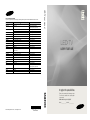
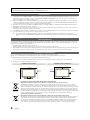

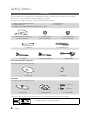


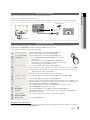
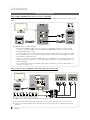

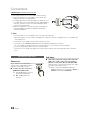
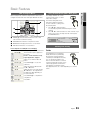
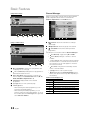
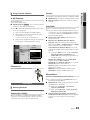



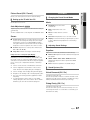


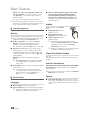
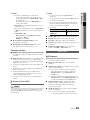





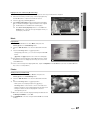
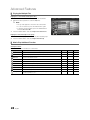

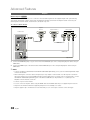
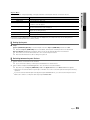
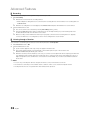
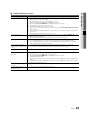


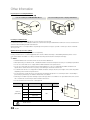
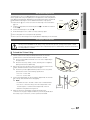
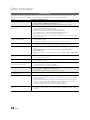



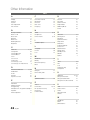

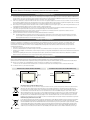
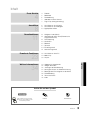
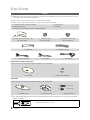



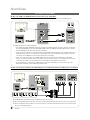

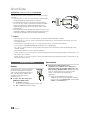
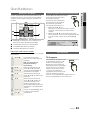
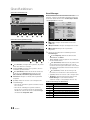
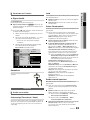



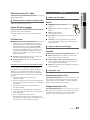

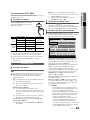
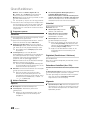
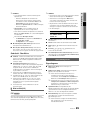
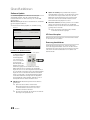



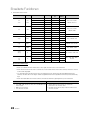

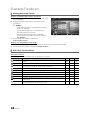
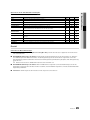
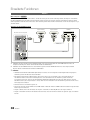
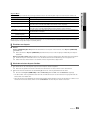
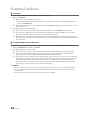

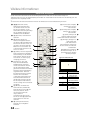
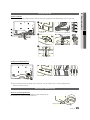
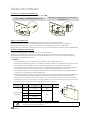
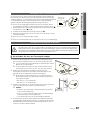




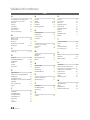
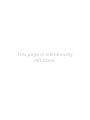

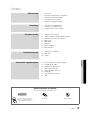
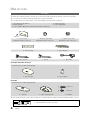





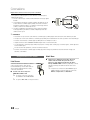

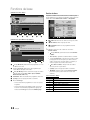


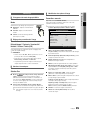


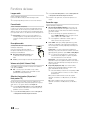

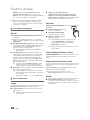

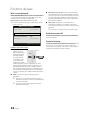

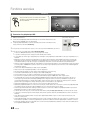


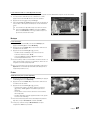
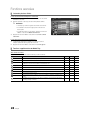
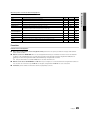
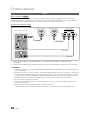

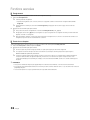
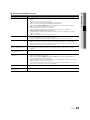

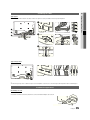

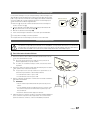
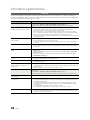
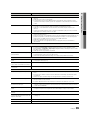

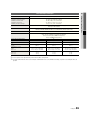


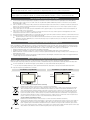
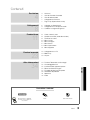
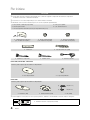






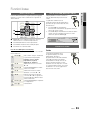

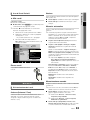
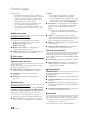

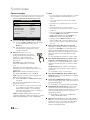
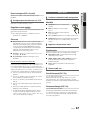
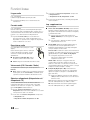
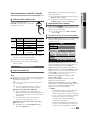
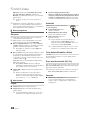
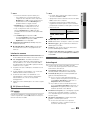
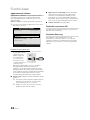

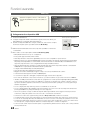




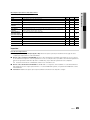
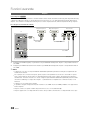
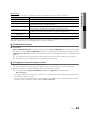
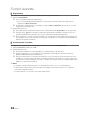
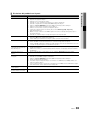
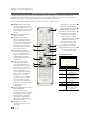
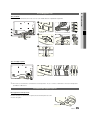
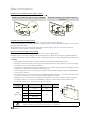
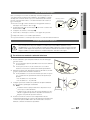

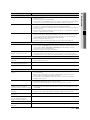
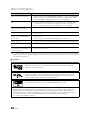

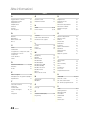

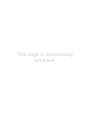
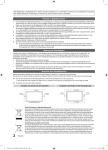
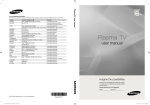
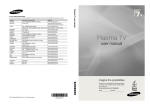
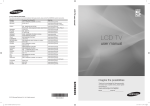
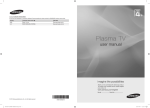
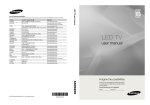
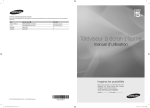
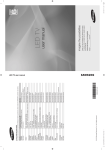


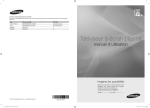
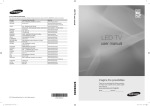
![[LCD-ZG ZT]BN68-03717C-L04.indb](http://vs1.manualzilla.com/store/data/006790056_1-fa663204b9dcc24deaa64d50ea5a2721-150x150.png)